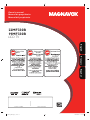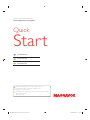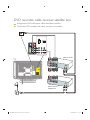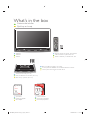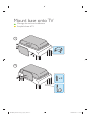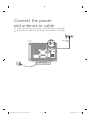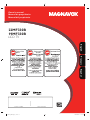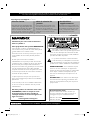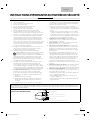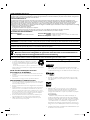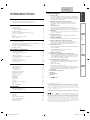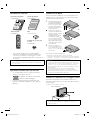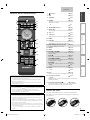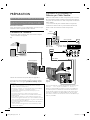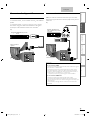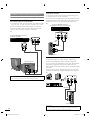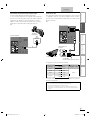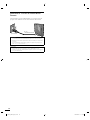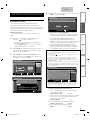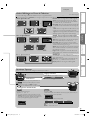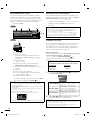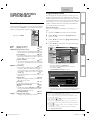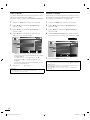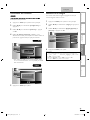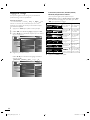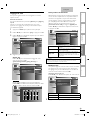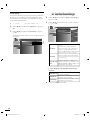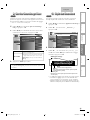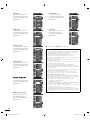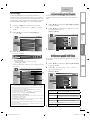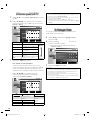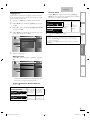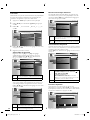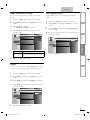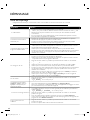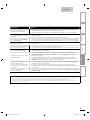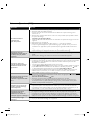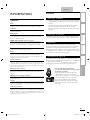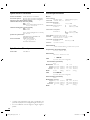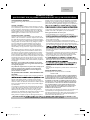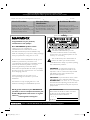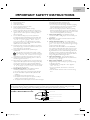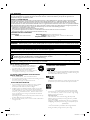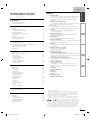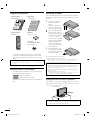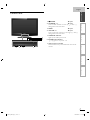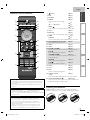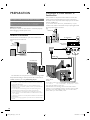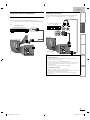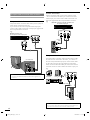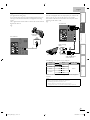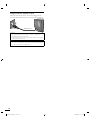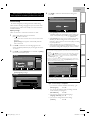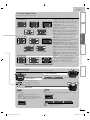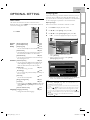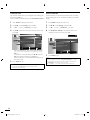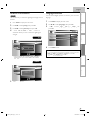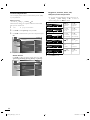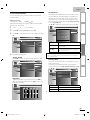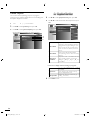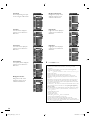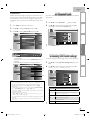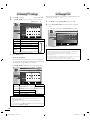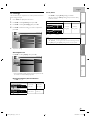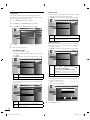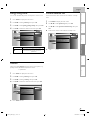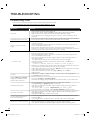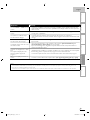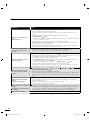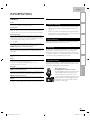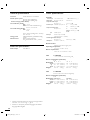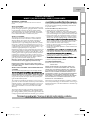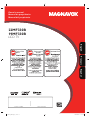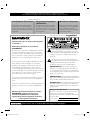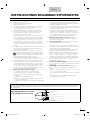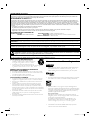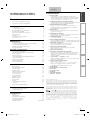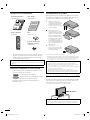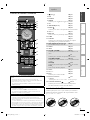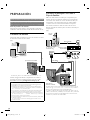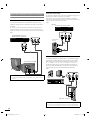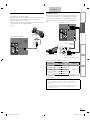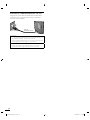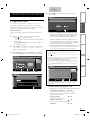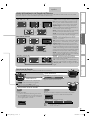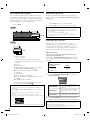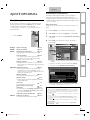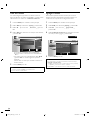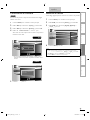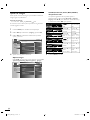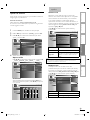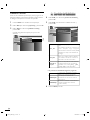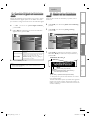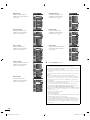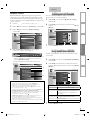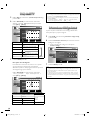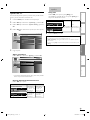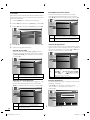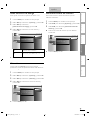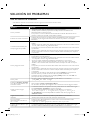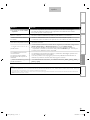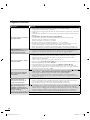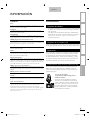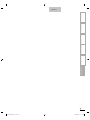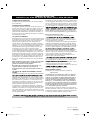Magnavox 19MF330B El manual del propietario
- Categoría
- Televisores LCD
- Tipo
- El manual del propietario
Este manual también es adecuado para

Owner’s manual
Manuel du propriétaire
Manual del propietario
English
Français
Español
1-866-341-3738
1-866-341-3738
1-866-341-3738
M
O
DEL NUMBE
R
S
ERIAL NUMB
E
R
22MF330B
1
9MF330B
LCD TV

Need help connecting this LCD TV? Call us at 1-866-3
Vous avez besoin d’aide pour connecter ce téléviseur LCD?
Appelez-nous au 1-866-3
¿Necesita ayuda para conectar esta TV LCD? Llame al número 1-866-3
Installation
EN
Installation
FR
Instalación
ES
Model / Modèle / Modelo :
Serial / Série / Serie:
If you have any questions, please visit our website at
www.
magnavox .com/support
41-3738
41-3738
41-3738
Quick
Start

HD camcorder, game console,
Blu-ray Disc player, HD game console
FR
caméscope haute défi nition, console de jeu,
lecteur de disque Blu-ray, console de jeu HD
ES
cámara de video HD, consola de juegos,
reproductor de discos Blu-ray, consola de juegos HD
OUT
TV
HDMI 2
HDMI 2
SERVICE
TERMINAL
SERVICE
TERMINAL
HEAD PHONE
HEAD PHONE
HD camcorder
Game
console
HD game
console
Blu-ray Disc player

DVD recorder, cable receiver, satellite box
FR
Enregistreur DVD, décodeur câble, décodeur satellite
ES
Grabador DVD, receptor de cable, receptor de satélite
TV
OUT
IN
ANTE
NNA
IN
OUT
OUT
IN
A
N
TENN
A
OUT
DVD recorder
Cable receiver/
Satellite box

Specifi cations are subject to change without notice
© 2010 Funai Electric Co., Ltd.
www.magnavox .com/support
Printed in China
1EMN26264 ★★★★★
DVD player, home theater system
FR
Lecteur DVD, Système de cinéma maison
ES
Reproductor de DVD, sistema Home Theatre
TV
DIGITAL AUDIO
IN
IN
HDMI
OUT
OUT
OUT
HEAD PHONE
HEAD PHONE
Or use an HDMI connection
Ou utilisez une connexion HDMI
O use una conexión HDMI
DVD player
Home theater system
Caution
Disconnect the AC power cord before
connecting devices.
Attention
Déconnectez le cordon d’alimentation
avant de raccorder les appareils.
Precaución
Desconecte el cable de suministro eléctrico
antes de conectar dispositivos.

What’s in the box
FR
Contenu de la boîte
ES
Qué hay en la caja
AAA
AAA
Television
Téléviseur
Televisor
Remote control and 2 AAA, 1.5V batteries
Télécommande et 2 piles AAA, 1,5V
Mando a distancia y 2 baterías AAA, 1,5V
Base may differ according to TV model.
Le socle peut être différent d’un modèle de téléviseur à l’autre.
La base puede variar según el modelo de TV.
TV base and 3 bolts (M 4 x 12)
Socle du téléviseur et 3 boulons (M 4 x 12)
Base de TV y 3 pernos (M 4 x 12)
Installation
EN
Installation
FR
Instalación
ES
If you have any questions, please visit our website at
www.
magnavox .com/support
Quick
Start
Quick Start
Démarrage Rapide
Inicio Rápido
Owner’s manual
Manuel du propriétaire
Manual del propietario

Mount base onto TV
FR
Montage du socle sur le téléviseur
ES
Acople la base al TV
2
1
x 3

Connect the power
and antenna or cable
FR
Connexion de la prise secteur et de l’antenne ou du câble
ES
Conecte los cables a la red eléctrica y la antena o el cable
TV
a
b
Cable

Use the remote control
FR
Utilisez la télécommande
ES
Uso del mando a distancia
AAAAAAAAA
AAA
AAAAAA
1
3
2
First time setup
FR
Première confi guration
ES
Confi guración inicial
Initial Setup
Select your menu language.
Seleccione el idioma para el menú.
Sélectionnez la langue du menu.
English
Español
Skip
Select
OK
OK
MENU
Skip
Initial Setup
Select “Retail” or “Home” for your location.
Retail
Home
Select
OK
OK
Select source
FR
Sélection de la source
ES
Seleccione una fuente
1
2
Source
TV
Video
Component
HDMI1
HDMI2
PC
CURSOR AND OK KEYS
Press ▲,▼ or ◄,► to navigate
the TV menu. Press OK to
confi rm selection.
TOUCHES CURSEUR ET OK
Appuyez sur ▲,▼ ou ◄,► pour
naviguer dans le menu du
téléviseur. Appuyer sur OK pour
confi rmer la sélection.
TECLAS DE CURSOR Y OK
Pulse ▲,▼ o ◄,► para navegar al
menú del TV. Pulse OK para
confi rmar la selección.
Follow the on-screen instructions to complete your TV setup.
Suivez les instructions apparaissant à l’écran pour terminer la confi guration de votre téléviseur.
Siga las instrucciones en pantalla para realizar la confi guración de la TV.

Owner’s manual
Manuel du propriétaire
Manual del propietario
English
Français
Español
1-866-341-3738
1-866-341-3738
1-866-341-3738
M
O
DEL NUMBE
R
S
ERIAL NUMB
E
R
22MF330B
1
9MF330B
LCD TV

2
FR
Renvoyez votre carte d’enregistrement de produit ou enregistrez-vous en ligne aujourd’hui
sur le site www.magnavox.com/support pour profiter au mieux de votre achat.
L’enregistrement de votre modèle auprès de MAGNAVOX vous donne droit à tous les bénéfi ces avantageux énumérés ci-dessous, alors
n’hésitez pas. Remplissez la carte d’enregistrement de votre produit et envoyez-la aussitôt
ou enregistrez-vous en ligne sur le site
g
www.magnavox.com/support
pp
p
our assurer
:
t
*
Preuve d’acha
t
*
Avis de sécurité du
p
rodui
t
*
des bénéfi ces
su
pp
lémentaires
Retournez la carte d
’
enre
g
istrement
ci-incluse afi n de garantir que la date
d’
achat de votre produit sera classée
d
ans nos
d
oss
i
ers et év
i
ter a
i
ns
i
l
e
b
esoin de remplir d’autres formulaires
afi n d’obtenir votre service de garantie
.
E
n
i
nscr
i
vant votre
p
ro
d
u
i
t, votre
serez
di
rectement av
i
sé par notre
fabricant en cas de retrait de
produit ou de défaut compromettant
l
a sécur
i
té, ce qu
i
arr
i
ve très peu
souven
t.
E
n
i
nscr
i
vant votre
p
ro
d
u
i
t, vous
ê
tes assuré de bénéfi cier de tous
l
es pr
i
v
il
èges auxque
l
s vous avez
d
roit, y compris les offres vous
permettant d
’
économise
r
.
F
é
l
icitations pour votre ac
h
at et
b
ienvenue
dans la «
f
amille »
!
C
her
p
ro
p
riétaire d’un
p
roduit MAGNAVOX
:
Merci de faire confi ance à MAGNAVOX. Vous
avez choisi l’un des
p
roduits les mieux fabri
q
ués et
g
arantis offerts sur le marché actuel
.
N
ous ferons tout en notre
p
ouvoir
p
our
q
ue vous
so
y
ez satisfait de votre achat
p
endant
p
lusieurs
années
.
En tant
q
ue membre de la « famille »
MAGNAVOX, vous
p
ouvez
p
rofi ter de l’une des
garanties les plus complètes et de l
’
un des réseaux
d
e service les
p
lus exce
p
tionnels de l
’
industrie
.
D
e
pl
us, votre ac
h
at vous
g
arant
i
t
q
ue vous recevrez
t
ous les rensei
g
nements et les offres s
p
éciales
aux
q
ue
l
s vous avez
d
ro
i
t tout en a
y
ant accès à
d
es
accessoires
p
ar le biais de notre réseau d
’
achats à
d
om
i
c
il
e
d
es
pl
us
p
rat
iq
ues
.
Le
p
lus im
p
ortant, c
’
est
q
ue vous
p
ouvez vous
fi er à notre en
g
a
g
ement
p
rofond à vous satisfaire
pl
e
i
nement
.
C
’est notre façon de vous souhaiter la bienvenue
et de vous remercier d
’
investir dans un produit
MAGNAVOX
.
P.S. Pour
p
rofiter au mieux de votre achat
M
AGNAVOX, veillez à remplir la carte
d’enre
g
istrement de votre
p
roduit et
l’envoyer aussit
ô
t ou à vous enre
g
istrer en
li
g
ne sur le site
:
w
ww.magnavox.com/suppor
t
F
am
ili
ar
i
sez-vous avez ces sym
b
o
l
es
d
e sécurit
é
C
et « éclair » est associé à des com
p
osantes
non
i
so
l
ées à même votre
p
ro
d
u
i
t
q
u
i
p
ourra
i
ent
causer un c
h
oc é
l
ectr
i
que.
P
our assurer
l
a sécur
i
té
d
e tous
l
es mem
b
res
d
e votre
d
om
i
c
il
e
,
veu
ill
ez ne
p
as ret
i
rer
l
e
b
oît
i
er
d
u
p
ro
d
u
i
t
.
Le « point d
’
exclamation » attire l
’
attention
sur les fonctions
p
our les
q
uelles vous devriez
l
ire la documentation ci-
j
ointe afi n de
p
révenir les
p
roblèmes en matière d
’
utilisation et d
’
entretien
.
A
VERTISSEMENT :
P
our ré
d
u
i
re
l
es r
i
sque
s
d
e feu ou de choc électri
q
ue, cet a
pp
areil ne
d
evrait
p
as être ex
p
osé à la
p
luie ou à l
’
humidité
et
l
es o
bj
ets contenant
d
es
liq
u
id
es, te
l
s
q
ue
d
es vases, ne
d
evra
i
ent pas être p
l
acés sur cet
a
pp
are
il.
A
TTENTION :
P
our év
i
ter
l
e c
h
oc é
l
ectr
i
que
,
i
ntroduire la lame la
p
lus lar
g
e de la fiche dans
l
a
b
orne corres
p
on
d
ante
d
e
l
a
p
r
i
se et
p
ousse
r
j
us
q
u’au fond
.
À
l’attention du clien
t
I
nscr
i
re c
i
-
d
essous
l
e numéro
d
e sér
i
e qu
i
se trouve à l’arrière du coffre. Conserver ce
rensei
g
nement
p
our consultation future
.
N
uméro
d
e mo
d
è
l
e
N
uméro
d
e sér
i
e
Consultez notre site Web à www.magnavox.com/support

3
FR
F
rança
is
INSTRUCTIONS IMPORTANTES EN MATI
È
RE DE S
É
CURIT
É
À
lire avant utilisation
À
1
. Lire ces instructions
.
2. Garder ces instructions
.
3
. Tenir compte de tous les avertissements
.
4. Suivre toutes les instructions
.
5. Ne pas utiliser cet appareil à proximité d
’
eau
.
6. Nettoyer seulement avec un linge sec
.
7
. Ne pas bloquer les orifi ces de ventilation
.
Installer conformément aux instructions du fabricant
.
8. Ne pas installer près de sources de chaleur telles que les
radiateurs
,
les bouches d
’
air chaud
,
les cuisinières ou tout autre
appareil (y compris les amplifi cateurs) produisant de la chaleur.
9. Ne pas contourner le dispositif de sécurité que représente
l
a fi che polarisée ou la fi che avec mise à la terre. Une fi che
polarisée possède deux lames dont l
’
une d
’
elles est plus large
que l’autre. Une fi che avec mise à la terre comporte deux
l
ames et une
b
roc
h
e
d
e m
i
se à terre.
L
a
l
ame
l
arge et
l
a
b
roc
h
e
d
e mise à la terre sont prévues pour votre sécurité. Si la fi che
fournie ne convient pas à votre prise, consulter un électricien
pour qu
’
il remplace la prise désuète
.
1
0. Protéger le cordon d’alimentation de façon à ce qu’il ne soit
pas ni écrasé, ni coincé, surtout près des fi ches, des blocs
multiprises et du point de sortie de l
’
appareil
.
1
1. N’utiliser que des accessoires spécifi és par le fabricant
.
12.
U
t
ili
ser
l
e té
l
év
i
seur un
i
quement avec
l
e c
h
ar
i
ot,
l
e meu
bl
e
,
l
e trép
i
e
d
,
l
e support ou
l
a ta
bl
e recomman
d
és par
l
e
fabricant ou vendus avec l’appareil. En cas d’utilisation d’un
c
h
ar
i
ot, être pru
d
ent
l
ors
d
u
d
ép
l
acement
d
u c
h
ar
i
ot et
d
e
l’
appareil pour éviter des blessures dues au renversement
.
1
3. Débrancher cet appareil pendant les orages ou lorsqu’il n’est
pas ut
ili
sé pen
d
ant
d
e
l
ongues pér
i
o
d
es
.
1
4. Consulter un membre du personnel compétent pour toute
d
emande de service. Il faut faire réparer l’appareil s’il est
endommagé, par exemple, si le cordon d
’
alimentation ou la
prise a été endommagé(e), si un liquide ou un objet a pénétré
à l
’
intérieur de l
’
appareil, ou si l
’
appareil a été exposé à la pluie
ou à l’humidité
,
s’il
f
onctionne anormalement ou s’il est tombé
.
1
5
.
Dommage nécessitant du service - L
’
appareil devrait être
vérifi é par un membre du personnel compétent quand
:
A. Le cordon d’alimentation ou la prise a été endommagé(e)
B. Des objets ou des liquides ont pénétré à l
’
intérieur de
l’
apparei
l
C. Si l’appareil a été exposé à la pluie
D. Si l‘appareil ne semble pas fonctionner normalement ou
s’il démontre des changements fl agrants en matière de
ren
d
ement
.
E. Si l’appareil est tombé ou si l’enceinte est endommagée
.
1
6. Basculement et (ou) stabilité -
T
ous
l
es té
l
év
i
seurs
d
o
i
vent se
soumettre aux normes de sécurité d
’
ensemble internationales
recomman
d
ées en mat
i
ère
d
e
b
ascu
l
ement et
d
e sta
bili
té au
sujet de la conception de son coffre
.
•
N
e pas compromettre ces normes
d
e concept
i
on en
appliquant une force excessive à l’avant ou sur le dessus du
c
offre, car à la limite, il pourrait entraîner le renversement du
pro
d
u
i
t
.
• De plus, ne pas vous mettre en danger, vous et vos enfants
,
e
n plaçant de l’équipement électronique et (ou) des jouets
sur le dessus du coffre. De tels articles pourraient tombe
r
sans avert
i
ssement
d
u
d
essus
d
u té
l
év
i
seur et en
d
ommager
l
e
produit et (ou) causer des blessures corporelles
.
1
7. Installation au mur ou au plafon
d
- L
’
appareil ne devrait
pas être fi xé à un mur ou au plafond à moins de suivre les
recommandations du
f
abricant
.
1
8
.
Lignes électrique
s
-
U
ne antenne extér
i
eure ne
d
evra
i
t pas
être s
i
tuée à prox
i
m
i
té
d
es
li
gnes é
l
ectr
i
ques
.
1
9
.
Mise
à
la terre d’une antenne extérieure - Si une antenne
extérieure est branchée au récepteur, s
’
assurer que le circuit
d’
antenne est mis à la terre pour permettre une protection
adéquate contre les surtensions et l
’
accumulation de charges
é
l
ectrostat
i
ques
.
La section 810 du Code électrique national (numéro 70-
1
984 de l’ANSI / NFPA ) fournit des renseignements au sujet
d
e la mise à la terre adéquate d
’
un mât, d
’
une structure de
support ou des câbles de descente au dispositif de décharge
d’
antenne
,
de la taille des conducteurs de mise à la terre
,
d
e l’emplacement du dispositif de décharge d’antenne, du
raccor
d
ement
d
es é
l
ectro
d
es
d
e m
i
se à
l
a terre et
d
es
ex
i
gences pour mettre
l
es é
l
ectro
d
es à
l
a terre.
V
o
i
r
l
e sc
h
éma
c
i
-
d
essous
.
20.
P
énétration d’objets ou de liquide
s
-
D
es précaut
i
ons
d
o
i
vent
être pr
i
ses pour év
i
ter que
d
es o
bj
ets ou
d
es
li
qu
id
es ne
pénètrent à l
’
intérieur de l
’
enceinte par le biais des ouvertures
.
21
.
Utilisation de piles ATTENTIO
N
- Pour prévenir les
f
uites de
p
il
es qu
i
pourra
i
ent entraîner
d
es
bl
essures corpore
ll
es ou
d
es
d
ommages matériels ou à l
’
unité
:
• Installer toutes les piles de façon appropriée en alignant le +
e
t le - tel qu
’
indiqué sur l
’
unité
.
• Ne pas mélanger les piles (anciennes ou récentes ou au
c
arbone et alcalines, etc.)
.
• Enlever les piles quand l
’
unité n
’
est pas utilisée pendant de
l
ongues pér
i
o
d
es
.
Remarque pour l’installateur de systèmes de câblodistribution : Cet avis rappelle à l’installateur de systèmes de
câblodistribution que l’article 820-40 du NEC fournit des conseils pour une mise à la terre correcte et préconise notamment
que la mise à la terre du câble doit être reliée au système de mise à la terre de l’immeuble, aussi près que possible du point où
le câble entre dans l’immeuble.
Remarque pour l’installateur de
systèmes de câblodistribution
DISPOSITIF DE D
É
CHARGE D’ANTENNE (SECTION 810-20 DU NEC)
C
ONDUCTEURS DE MISE À LA TERRE
(
SECTION 810-21 DU NEC
)
É
LECTRODE DE MISE
À
LA TERRE DE L’ALIMENTATION
É
LECTRIQUE (ART. 250, PARTIE H DU NEC)
CÂ
BLE DE DESCENTE D’ANTENN
E
C
OLLIERS DE MISE À LA TERR
E
MAT
É
RIEL D’ALIMENTATION
É
LECTRIQU
E
C
OLLIER DE MISE
À
LA TERR
E

4
FR
A
VERTISSEMENT DE LA FCC
C
et appareil peut générer ou utiliser de l’énergie de radiofréquence. Des changements ou modifications apportés
à
cet appareil peuvent causer un
brouillage nuisible,
à
l’exception des modifications explicitement approuvées dans ce manuel. L’utilisateur peut perdre le droit d’utiliser cet appareil s’il
effectue un changement ou une modification sans autorisation.
B
ROUILLAGE RADIO-TV
C
et appareil a été testé et jugé conforme aux limites pour appareil numérique de Classe B, conformément
à
la Partie 15 des Règlements de la
FCC. Ces limites sont conçues pour assurer une protection raisonnable contre le brouillage nuisible dans une installation résidentielle. Cet appareil
génère, utilise et peut émettre de l’énergie de radiofréquence ; s’il n’est pas installé et utilisé conformément aux instructions, il peut brouiller les
communications radio. Par ailleurs, il n’est pas garanti qu’il ne causera pas de brouillage dans une installation donnée. Si cet appareil brouille la
r
éception de la radio ou du téléviseur, ce qui peut être vérifié en éteignant et rallumant l’appareil, l’utilisateur est invité à essayer d’annuler le brouillage
en prenant l’une ou plusieurs des mesures suivantes :
1) Réorientez ou repositionnez l’antenne.
2
)
Augmentez la distance entre l’appareil et le récepteur.
3) Branchez l’appareil sur une prise de courant qui se trouve sur un circuit différent de celui auquel le récepteur est branché.
4
)
Informez-vous auprès du détaillant ou d’un technicien spécialisé en radios / téléviseurs pour obtenir de l’aide.
D
É
CLARATION DE CONFORMIT
É
Nom Commercial
:
MAGNAVOX
X
P
ersonne
R
es
p
onsa
bl
e
:
F
UNAI CORPORATION
,
Inc
.
M
o
d
è
l
e
:
22MF330B / 19MF330B
Ad
resse
:
1
9900 Van Ness Avenue
,
Torrance
,
CA 90501 U.S.A
.
N
uméro
d
e
T
é
l
ép
h
one
:
1-866-341-3738
C
et a
pp
areil numéri
q
ue de la classe B est conforme à la norme NMB-003 du Canada
.
A
pp
areil de réce
p
tion télévision ordinaire, Canada BETS-7 / NTMR-
7
A
TTENTION
:
Il y a danger d’explosion si les piles ne sont pas remplacées correctement. Remplacez-les uniquement avec de
s
piles du même modèle ou d’un modèle équivalent.
A
VERTISSEMENT
:
Les piles (emballées ou installées) ne doivent jamais être exposées à une chaleur excessive telle que celle du soleil
,
des flammes ou autre source similaire
.
Débranchez la fiche d’alimentation pour éteindre l’appareil en cas de problème ou lorsque vous ne l’utilisez pas. La fiche d’alimentation doit être facilement accessible.
C
et appareil ne doit pas être placé dans un meuble fermé, par exemple une bibliothèque ou une étagère, sans assurer une ventilation
a
ppropriée. Laissez un espace de 2
,
8 pouces, ou
7
cm, minimum autour
d
e cet apparei
l
.
A
VERTISSEMENT
:
P
our éviter les risques de blessure, cet appareil doit être fermement fixé au mur conformément aux instructions.
Comme tout produit LCD, cet équipement comporte une lampe contenant du mercure.
Éliminez-la conformément à la législation en vigueur. Pour toute information concernantl’élimination ou
pqppp
le recycla
g
e, contactez :www.my
g
reenelectronics.com ou www.eiae.or
g
Ne placez pas cet appareil sur un meuble qui pourrait être renversé par un enfant ou un adulte qui pourrait s’y appuyer
,
l
e tirer ou monter dessus. La chute de l’appareil peut causer des blessures graves ou même la mort.
R
EMAR
Q
UE SUR LE RECYCLAG
E
•
Le matériel d
’
emballage de ce téléviseur est recyclable
et peut être réut
ili
sé.
V
eu
ill
ez procé
d
er à
l
a sé
l
ect
i
on
d
e
ce matériel conformément aux réglementations locales
d
e recyc
l
age
.
•
V
ous ne
d
evez
j
ama
i
s
j
eter
l
es p
il
es n
i
l
es
i
nc
i
nérer ma
i
s
l
es
d
épose
r
d
ans
l
es en
d
ro
i
ts recomman
d
és par
l
es rég
l
ementat
i
ons concernant
l
es
d
éc
h
ets c
hi
m
i
ques
.
POUR ÉVITER LES RISQUES DE CHOC
ÉLECTRIQUE ET D’INCENDIE
•
Ne manipulez jamais le cordon d’alimentation secteur avec les mains
mouillées.
• Ne tirez pas sur le cordon d’alimentation pour le débrancher de la
prise murale.
• N’introduisez ni vos doigts ni aucun objet dans le téléviseur.
EMPLACEMENT ET MANIPULATION
•
N’exposez pas le téléviseur à la lumière directe du soleil ; ne le placez
pas à proximité de champs magnétiques importants, ni à un endroit
soumis à de fortes vibrations.
• Évitez les emplacements soumis à des changements de température
extrêmes.
• Installez le téléviseur en position horizontale et stable. Ne placez rien
directement sous ou sur le téléviseur. Si le téléviseur est placé trop
près de vos équipements externes, il est possible que ceux-ci (selon
leur type) provoquent du bruit ou des perturbations de l’image et / ou
du son. Dans ce cas, assurez-vous de laisser suffi samment d’espace
entre les équipements externes et le téléviseur.
• En fonction de l’environnement, la température du téléviseur peut
augmenter légèrement. Il ne s‘agit pas d’un dysfonctionnement.
•
V
eillez à débrancher le cordon d
’
alimentation secteur de la prise
murale avant de trans
p
orter l
’
a
pp
areil
.
Information sur les Marques Commerciales
•
HDMI, le lo
g
o HDMI et Hi
g
h-Defi nition Multimedia Interface
sont
d
es mar
q
ues
d
e commerce ou
d
es mar
q
ues
d
é
p
osées
d
e
l
a
société HDMI Licensin
g
LLC aux
É
tats-Unis et dans d’autres
p
a
y
s
.
•
F
a
b
r
i
qué sous
li
cence
d
e
D
o
lb
y
L
a
b
orator
i
es.
L
e terme
D
o
lb
y
et
l
e s
i
g
l
e
d
ou
bl
e
D
sont
d
es marques commerc
i
a
l
es
d
e
D
o
lb
y
L
a
b
orator
i
es
.
• ENERGY STAR
®
est un programme commun à l’Agence de
Protection de l’Environnement des États-Unis et au Ministère
Américain de l’Energie, visant à réduire nos dépenses et à
protéger l’environnement au moyen de produits et de pratiques
écoénergétiques.
Avis
à
l’Utilisateur :
C
e téléviseur a été paramétré de manière à développer un
rendement énergétique optimal dans le cadre d
’
une utilisation
d
omestique, tout en affi chant une image de la meilleure qualité
possible. La modifi cation des paramètres d’origine ou l’activation
d
e nouvelles fonctions sur ce téléviseur (ex. augmentation de
l
’intensité du rétro-éclairage) risque d’augmenter ses besoins en
énergie, et donc, de le faire dépasser la consommation d’énergie
maximale prévue pour bénéfi cier de la norme ENERGY STAR
®
R
R
.
•
L’
A
cadémie Américaine de Pédiatrie déconseille la télévision pour
les enfants de moins de deux ans.

F
rança
is
5
FR
INTRODUCTION
PRÉPARATION
REGARDER LA
TÉLÉVISION
CONFIGURATION
OPTIONNELLE
DÉPANNAGE
INFORMATION
INTRODUCTION
Contenu
Instructions Im
p
ortantes En Matière De Sécurité
3
Information sur les Mar
q
ues Commerciales
4
INTRODUCTION
C
aractéristiques
5
A
ccessoires Fournis 6
S
ymboles Utilisés dans ce Manuel 6
Fi
xat
i
on
d
e
l
a
B
ase 6
F
ixation du Téléviseur sur le Su
pp
ort Mural 6
P
anneau de Commande
7
Bornes 8
Boutons de la Télécommande 9
I
nsérer
l
es
Pil
es
9
PRÉPARATION
C
onnexion de l’Antenne
1
0
C
onnexion à un Décodeur de Diffusion par Câble / Satellite
1
0
C
onnexion d’un Appareil Externe 1
1
Branchez le Cordon d’Alimentation Secteur 1
4
Installation Initiale 15
REGARDER LA TÉLÉVISION
Minuterie de Sommeil 16
P
arcours des Modes d’Entrée 16
M
o
d
e
F
reeze
1
6
S
élection de Chaîne 16
Mode d’Affi chage sur
É
cran de Télévision 1
7
F
onctions Sonores 1
7
Informations sur
É
cran 18
Réduction de la Luminosité 18
O
ptions Fun-Link 18
CONFIGURATION OPTIONNELLE
Menu Principal 1
9
P
rogrammation Auto 1
9
Liste Chaînes 20
Aj
outer Chaînes 20
V
érifi cation de l’Antenne 2
1
S
élection de la Lan
g
ue 2
1
Ré
g
la
g
e de l’Ima
g
e 2
2
Réglage du Son 2
3
S
ous-titres 2
4
V
errouillage 2
7
Ré
g
la
g
es PC 2
9
F
un-Link 30
Mode Économie d’Éner
g
ie
3
1
Ré
g
ion
3
1
Info Lo
g
iciel Actuel
3
1
DÉPANNAGE
G
uide de Dépannage 32
F
oire aux Questions (FAQ) 3
4
INFORMATION
G
lossaire 3
5
Entretien 3
5
S
pécifi cations Générales
3
6
S
pécifi cations
É
lectriques
3
6
A
utres Spécifi cations
3
6
G
arantie Limitée 3
7
Caractéristiques
• DTV / TV / CATV
V
ous pouvez ut
ili
ser
l
a té
l
écomman
d
e pour sé
l
ect
i
onne
r
l
es chaînes diffusées en format numérique ou analogique
cl
ass
iq
ue.
L
es a
b
onnés
d
u câ
bl
e
p
euvent é
g
a
l
ement accé
d
e
r
aux chaînes de câblodiffusion
.
• Affichage d’Informations (uniquement ATSC)
V
ous
p
ouvez afficher le titre, le contenu et d’autres
i
nformations relatives à l’émission DTV sur l’écran du
t
é
l
év
i
seu
r
.
•
P
rogrammation Aut
o
C
et a
pp
areil bala
y
e automati
q
uement les chaînes et
mémor
i
se ce
ll
es
q
u
i
sont
di
s
p
on
ibl
es
d
ans votre ré
gi
on, vous
ép
ar
g
nant ainsi les difficiles
p
rocédures de confi
g
uration
.
•
V
erroui
ll
age
C
ette fonction permet de bloquer l’accès des enfants à des
é
m
i
ss
i
ons
i
nappropr
i
ées
.
• Décodeur Sous-titre
s
Le décodeur de sous-titres intégré affiche le texte des
é
m
i
ss
i
ons sous-t
i
trées
.
• Syntoniseur MTS / SAP
L
’
audio peut être sélectionnée à l
‘
aide de la télécommande
.
• Fonction de Mise Hors Tension
A
utomatique
S
i aucun signal n’est reçu par la borne d’antenne et
qu’aucune commande n’est exécutée pendant 15 minutes
,
l’
a
pp
areil se met automati
q
uement hors tension
.
• Minuterie de Sommeil
C
ette fonction
p
ermet d’éteindre l’a
pp
areil automati
q
uement
à l’heure s
p
écifiée
.
•
Choix de Langue pour l’Affichage sur Écran
p
S
électionnez la lan
g
ue du menu sur écran
:
A
nglais, Espagnol ou Français
.
• Fonction de Son Stéré
o
• Syntonisation par Synthétiseur de Fréquences PLL
P
ermet de sélectionner librement et facilement les chaînes
e
t vous permet de régler directement la
f
réquence d’une
c
haîne à l
’
aide des touches numérotées et de la touche «
•
»
(point décimal) de la télécommande
.
• Divers Réglages pour l’Image et le So
n
P
ermettent d
’
adapter la qualité de l
’
image aux conditions
d
e votre pièce et de régler le son en fonction de vos
pré
f
érences
.
•
F
un-
L
in
k
via
L
iaison
HDMI
(Câble HDMI Vendu Séparément)
F
un-
Li
n
k
permet à vos autres appare
il
s connectés v
i
a une
l
iaison HDMI (lecteur DVD Magnavox, par exemple) d’être
c
ontrô
l
és par
l
e câ
bl
e
HDMI
re
li
é à votre té
l
év
i
seu
r
.
• Entrée HDMI
• Entrée Vidéo
à
Composante
s
• Entrée P
C
• Entrée S-Vidé
o
• Entrée AV
•
Sortie Audio Numérique
•
P
rise
É
couteur
s
©
2010 Funai Electric Co.
,
Ltd
.
T
ous droits réservés. Aucune partie du présent manuel ne peut être
re
p
roduite, co
p
iée, transmise, diffusée, transcrite, téléchar
g
ée ou stockée su
r
u
n su
pp
ort de stocka
g
e
q
uelcon
q
ue, sous aucune forme ou dans n’im
p
orte
que
l
b
ut sans consentement écr
i
t exprès préa
l
a
bl
e
d
e
F
una
i
.
E
n outre, toute
d
iffusion commerciale non autorisée du présent manuel ou de l’une de ses
rév
i
s
i
ons est str
i
ctement
i
nter
di
te
.
Les informations contenues dans ce document sont susce
p
tibles d’être
modifi ées sans
p
réavis. Funai se réserve le droit de modifi er son contenu sans
obligation d’en informer une personne ou une organisation.
et
l
e
d
ess
i
n forment une marque commerciale déposée de
F
unai Electric Co., Ltd. et ne
p
euvent être utilisés en aucune façon sans
c
onsentement écr
i
t exprès
d
e
F
una
i
.
T
outes
l
es autres marques ment
i
onnées
i
ci sont la propriété exclusive de leurs détenteurs respectifs. Aucune
i
nformation contenue dans le présent ne doit être interprétée comme un
o
ctroi, implicite ou autre, d
’
une licence ou d
’
un droit quelconque à utilise
r
l
’une de marques commerciales présentées ci-dessus. L’usage abusif de
t
oute marque commerc
i
a
l
e ou
d
e tout autre contenu
d
u présent manue
l
est
strictement interdit. Funai fera appliquer avec détermination ses droits de
propriété intellectuelle dans toute l
’
étendue des lois
.

6
FR
F
ixation
d
e
l
a
B
ase
P
our
p
ouvoir
p
oser le téléviseur sur une surface
p
lane, vous
d
evez le fi xer sur sa base. Assurez-vous que la base est bien
o
r
i
entée
d
ans
l
a
b
onne
di
rect
i
on
.
1
É
tendez un lin
g
e é
p
ais et doux
sur une table tel qu
’
indiqué su
r
l’
illustration. Posez le téléviseu
r
à p
l
at sur ce
li
nge en ve
ill
ant à
c
e que l
’
écran soit dirigé vers
l
e bas.
A
ssurez-vous de ne pas
endommager l
’
écran
.
Insérez les 2 crochets situés
sous le fond du téléviseur dans
l
es
d
eux trous s
i
tués sur
l
a
b
ase
(indiqués par la fl èche
➀
),
➀
➀
pu
i
s
d
ép
l
acez
l
a
b
ase
d
ans
l
e
sens indiqué par la fl èche
➁
jusqu
’
à ce qu
’
elle se bloque : les
3
trous
d
e montage sont a
l
ors
a
li
gnés.
V
e
ill
ez à ne pas p
l
acer
l
e
c
ordond’alimentation CA entre
l
e p
i
e
d
et
l
a
b
ase
.
➁
➀
3
I
nsérez pu
i
s v
i
ssez
l
es v
i
s
c
ruciformes Phillips dans les
3
trous fi letés situés sous la
base
j
us
q
u
’
à ce
q
u
’
elles soient
bi
en serrées
.
Pour Enlever le Support du Appareil
•
Dévissez les vis cruciformes mises en
p
lace lors de l’éta
p
e
3
.
U
ne fois les vis retirées, dé
p
lacez la base dans le sens o
pp
osé à celui indi
q
ué
p
ar la fl èche
➁
lors de l
’
éta
p
e
2
,
p
uis tirez la base vers l
’
arrière du téléviseur.
A
ttention de ne
p
as faire tomber le socle en le retirant
.
Remarque
•
Lors
q
ue vous montez le su
pp
ort, vérifi ez
q
ue toutes les vis sont serrées
correctement. Si le su
pp
ort n’est
p
as fi xé correctement, l’a
pp
areil ris
q
ue de
t
omber, ce
q
ui
p
eut
p
rovo
q
uer des blessures et endomma
g
er l
’
arriére
.
•
U
t
ili
sez une ta
bl
e
q
u
i
p
u
i
sse su
pp
orter
l
e
p
o
id
s
d
u a
pp
are
il
et
q
u
i
so
i
t
pl
us
g
ran
d
e
q
ue ce
l
u
i
-c
i.
•
A
ssurez-vous
q
ue la table se trouve sur un em
p
lacement stable
.
•
Lors de la fi xation de la base, assurez-vous
q
ue la mention FRONT
↑
i
nscrite sur la base soit bien diri
g
ée vers le haut. Si ce n’est
p
as le cas, les 2
croc
h
ets ne
p
ourront
p
as être
i
nsérés
d
ans
l
a
b
ase
.
Fixation du Téléviseur sur le Support Mural
V
issez bien cet appareil sur votre meuble à l
’
aide de vis à
b
ois
(
non fournies
)
, sur les 2 trous situés à l’arrière de la base
,
c
omme
i
n
diq
ué
.
•
T
aille de vis recommandée : 5
,
1 x 20 mm
a
rrière de l’appareil
Remarque
•
L
orsque vous ret
i
rez votre té
l
év
i
seur
d
u support mura
l
, ve
ill
ez à
bi
en
d
év
i
sser
l
es v
i
s à
b
o
i
s
.
Accessoires Fournis
Manuel du propriétaire
(1EM
N
2626
3
)
Démarrage Rapide
(1EM
N
2626
4
)
Télécommande
(
N
F
80
4
UD)
P
i
l
e
s
(AAA, 1,5V x 2)
AAA
AAA
Ensemble de vis pour fixer
l
e soc
l
e
(1ES
A
1
9876
)
•
S
i vous devez rem
p
lacer ces accessoires, veuillez
p
rendre comme référence le numéro indi
q
ué sur les
ill
ustrat
i
ons et contacter
l
e numéro gratu
i
t
d
e notre
service d
’
aide à la clientèle, indi
q
ué sur la couverture de
ce manue
l.
Remarque
•
S
i vous perdez les vis, rachetez des vis cruciforme M
4
×
12
Philli
ps c
h
ez
votre
d
éta
ill
ant
l
oca
l.
Symboles Utilisés dans ce Manuel
L
es s
y
m
b
o
l
es ut
ili
sés
d
ans ce manue
l
sont
d
écr
i
ts c
i
-
d
essous.
L
a
d
escr
ip
t
i
on concerne
:
ATS C
: L
’
utilisation d
’
un téléviseur Numéri
q
ue
NTSC
: Télévision Câble / Analogique
•
S
i aucun s
y
mbole n’a
pp
araît sous l’indication de la
fonction, son utilisation s’applique aux deux types de
t
é
l
év
i
seu
r
.

F
rança
is
7
FR
INTRODUCTION
PRÉPARATION
REGARDER LA
TÉLÉVISION
CONFIGURATION
OPTIONNELLE
DÉPANNAGE
INFORMATION
Panneau de Commande
+
MENU
VOLUME
CHANNEL
STAND BY
POWER ON
-
+
-
POWER
5
6
7
24
13
1
POWER
➠
p. 1
5
2
C
HANNEL +/
-
➠
p. 16
A
ppuyez pour sélectionner les chaînes ou pour vous
d
éplacer vers le haut
(
+
)
/ bas
(
–
)
dans les options du
menu pr
i
nc
i
pa
l.
3
MENU
➠
p. 19
4
VOLUME +/
-
➠
p. 1
7
A
ppuyez pour régler le volume ou vous déplacer à
d
roite
(
+
)
/ gauche
(
–
)
en utilisant les options du menu
pr
i
nc
i
pa
l.
5
Indicateur STAND BY
S’allume en rouge lorsque l’appareil est éteint
.
6
Indicateur POWER ON
S’allume en vert lorsque l’appareil est sous tension
.
7
Fenêtre de capteur infrarouge
Ca
p
te les si
g
naux de commande infrarou
g
es émis
p
ar la
t
é
l
écomman
d
e
.

8
FR
Bornes
HDMI 2
HDMI 2
TERMINAL
HEAD PHONE
HEAD PHONE
14
16
15
17
13
12
9
11
10
18
*
8
P
anneau
L
atéra
l
8 Prise d’Entrée HDMI 2
➠
p
.
10
,
11
9
P
rises S-Vidéo / Vidéo Composite / Audio (G/D)
pour VIDEO
➠
p. 12
1
0
P
rise Écouteurs
P
ermet
d
e raccor
d
er un casque pour pouvo
i
r écoute
r
v
os ém
i
ss
i
ons sans gêner votre entourage
.
P
anneau Arrièr
e
1
1
P
rise d’Antenne
➠
p. 1
0
12
C
ordon d’alimentation
➠
p. 1
4
1
3
P
rise d’Entrée PC (VGA)
➠
p. 13
1
4
P
rise d’Entrée HDMI 1
➠
p.
1
0
,
1
1
1
5
P
rises d’Entrée Vidéo Composantes et Audio (G/D)
➠
p. 10, 12
1
6
P
rise de Sortie Audio Numérique
➠
p. 13
1
7
P
rise d’Entrée Audio pour PC
➠
p. 13
P
ermet
d
e raccor
d
er un câ
bl
e au
di
o stéréo à m
i
n
ij
ac
k
p
our PC
.
1
8
P
rises d’Entrée Audio (G/D) pour HDMI
1
➠
p. 1
1
Raccordement d
’
un
p
éri
p
héri
q
ue DVI à l
’
aide d
’
un câble
au
di
o.
(p
our
p
rise d’Entrée
H
D
MI 1
uni
q
uement
)
Remarque le prise de maintenance
*
prise de maintenance (usage du service seulement)
•
N’
utilisez ce port que si une mise à jour du logiciel est nécessaire
.
•
L
’
utilisateur ne doit raccorder aucun autre
p
éri
p
héri
q
ue le
p
rise de
maintenance (appareil photo numérique, clavier, souris, etc.) : ces derniers
ne fonctionneront
p
lus
.
•
La mise à jour du logiciel est, dans la plupart des cas, effectuée par un
t
ec
h
n
i
c
i
en agréé.
D
ans certa
i
ns cas,
l
es ut
ili
sateurs peuvent être amenés à
effectuer la mise à jour eux-mêmes
.

F
rança
is
9
FR
INTRODUCTION
PRÉPARATION
REGARDER LA
TÉLÉVISION
CONFIGURATION
OPTIONNELLE
DÉPANNAGE
INFORMATION
Boutons de la Télécommande
1
6
3
4
13
14
11
19
10
2
5
7
8
12
16
20
9
17
18
15
Utilisation d’une télécommande universelle pour commander cet appareil.
•
A
ssurez-vous que le code composant de votre télécommande universelle
correspon
d
bi
en à ce
l
u
i
d
e notre marque
.
C
onsultez le manuel accompagnant votre télécommande pour toute
i
nformation complémentaire
.
•
N
ous ne garantissons pas une interopérabilité à 100 % avec toutes les
t
é
l
écomman
d
es un
i
verse
ll
es
.
Remarque
•
Les boutons à fond gris ( ) ne sont pas disponibles si vous n’êtes pas
connecté à des appareils compatibles avec la fonction Fun-Link
.
•
N
ous ne garantissons pas une interopérabilité à 100 % avec d’autres
marques d
’
appareils compatibles HDMI
.
Précautions Concernant les Piles :
•
V
ous
d
evez
i
nsérer
l
es p
il
es en p
l
açant
l
es pô
l
es
d
ans
l
e
b
on sens, te
l
qu
’
indiqué dans le logement à piles. L
’
inversion des pôles des piles peut
causer des dommages à l
’
appareil
.
•
N
’utilisez pas simultanément des piles de types différents (ex., alcalines et
carbone / zinc ou piles rechargeables de type Ni-Cd, Ni-Mh, etc.) ou des
p
il
es usagées avec
d
es p
il
es neuves
.
•
S
i vous prévoyez de laisser l’appareil inutilisé pour une période prolongée
,
ret
i
rez
l
es p
il
es pour év
i
ter
l
es r
i
sques
d
e
d
ommages ou
d
e
bl
essure causés
par une fuite d’électrolyte
.
•
N
’essa
y
ez
p
as de rechar
g
er les
p
iles ; elles ris
q
ueraient de surchauffer et
d’
éclate
r
.
1
(marche)
➠
p. 1
5
2 SAP
➠
p. 1
7
3
SOURCE
➠
p. 16
4
FREEZE
➠
p. 16
App
u
y
ez sur cette touche
p
our
g
eler l’ima
g
e
affichée sur l’écran
.
5
O
K
➠
p. 1
5
6
▲/
▼
/
◄
/►
(
curseur)
➠
p. 1
5
7
BACK
➠
p. 18
A
ppuyez pour revenir au menu précédent
.
8
V
OL +/−
➠
p. 1
7
9
P
REV CH
➠
p. 16
A
ppuyez pour revenir à la chaîne précédente
.
1
0 SLEEP
➠
p. 16
1
1 FORMAT
➠
p. 1
7
P
ermet de sélectionner l
’
une des tailles d
’
image
d
is
p
onibles
p
our l
’
écran du téléviseu
r
.
pp
1
2 RED / GREEN / BLUE / YELLOW
➠
p. 3
0
p
F
onct
i
on ut
il
e
p
our
F
un-
Li
n
k.
1
3
MENU
➠
p. 19
14
INFO
➠
p
. 1 8
p
1
5
REV
E
/ FWD
D
➠
p. 3
0
P
ermettent d
’
avancer ou de reculer rapidement
d
ans
l
e
di
sque
.
P
L
AY
B
➠
p. 3
0
P
ermet
d
e commencer
l
a
l
ecture
d
u
di
sque
.
S
KIP
H
/ SKIP
G
➠
p. 3
0
P
ermet d
’
ignorer le chapitre, le titre ou la piste
précé
d
ente ou su
i
vante
.
P
AUSE
F
➠
p. 3
0
P
ermet
d
e mettre
l
a
l
ecture
d
u
di
sque en pause
.
S
TOP
C
➠
p. 3
0
q
P
ermet d
’
arrêter la lecture d
’
un dis
q
ue
.
1
6
MUTE
➠
p. 1
7
1
7
C
H +/−
➠
p. 16
1
8 ECO
➠
p. 18
C
ette touche permet de réduire la luminosité
.
1
9 Touches numérique
s
➠
p. 16
•
(point)
App
u
y
ez
p
our accéder à la sous-chaîne à
p
artir de la
ch
aîne
p
r
i
nc
ip
a
l
e
.
20 FUN-LINK OPTIONS
➠
p. 18, 3
0
P
ermet d
’
accéder à divers menus de votre apparei
l
F
un-Link connecté à l
’
aide d
’
un câble HDMI
.
Insérer les Piles
Insérez les
p
iles
(
AAA, 1,5V x 2
)
en faisant corres
p
ondre
l
eurs
p
ô
l
es avec ceux
i
n
diq
ués
d
ans
l
e
l
o
g
ement à
pil
es
d
e
l
a
t
é
l
écomman
d
e
.
AAAAAAAAA
AAAAAAAAA

10
FR
PRÉPARATION
Aucun des câbles fournis n’est utilisé avec ces connexions :
Procurez-vous les câbles nécessaires chez votre détaillant local.
Le câble High Speed HDMI (connu également comme câble HDMI
catégorie 2) est recommandé pour une meilleure compatibilité.
A
van
t
to
u
te
co
nn
e
xi
o
n
:
A
vant de brancher le cordon d’alimentation, assurez-vous que
l’
antenne ou l
’
autre appareil est bien connecté
.
Connexion de l’Antenne
C
onnectez le câble coaxial RF de la sortie murale à la
p
rise
d’
entrée d
’
antenne de l
’
appareil
.
ex.)
V
HF / UHF
a
na
l
ogique ou
a
ntenne
DTV
signal TV par câble
a
rrière de l’appareil
ou
câble coaxial R
F
U
ne fois les connexions terminées, allumez l’appareil et
exécutez l’installation initiale.
Le balayage des chaînes est
.
nécessaire
p
our
q
ue l
’
a
pp
areil mémorise toutes les chaînes
di
spon
ibl
es
d
ans votre rég
i
on
.
[I
nsta
ll
ation
I
nitia
l
e
]
➠
p. 15
Remarque
•
Vi
s
i
tez
l
e s
i
te www.antennawe
b
.org pour toute quest
i
on concernant
l
’antenne de télévision numérique (DTV)
.
•
S
uivant le type d’antenne, vous aurez peut-être besoin de types différents
d
e combinateurs (mélangeurs) ou séparateurs (diviseurs)
.
C
ontactez votre magasin local de produits électroniques pour vous
procurer ces art
i
c
l
es
.
•
P
ar mesure de sécurité et pour éviter d
’
endommager l
’
appareil
,
d
éconnectez le câble coaxial RF de la prise d
’
entrée d
’
antenne avant de
d
éplacer l
’
appareil
.
•
S
i vous utilisez une antenne pour capter la télévision analogique, cette
antenne devrait également fonctionner pour capter la télévision numérique
(DTV). Les antennes installées à l’extérieur ou au grenier sont plus effi caces
que
l
es antennes posées sur
l
e té
l
év
i
seu
r
.
•
P
our permuter facilement la source entre l’antenne et le câble, installez un
sélecteur d
’
antenne
.
•
S
i vous ne recevez aucun signal de votre service de télévision par câble
,
contactez votre opérateu
r
.
Connexion à un Décodeur de
Diffusion par Câble / Satellite
U
t
ili
sez un câ
bl
e
HDMI
ou v
id
éo com
p
osante
p
our raccor
d
e
r
l
es prises d’Entrée HDMI ou Vidéo Composante de l’appareil
aux pr
i
ses
d
e sort
i
e
HDMI
ou v
id
éo composante
d
u
d
éco
d
eu
r
c
âble / satellite
.
S
i vous connectez les prises d’Entrée Vidéo Composantes
,
c
onnectez les câbles audio aux prises d’entrée Audio G/D
situées à côté du Connecteur vidéo Com
p
osantes
.
e
x.)
HDMI 2
HDMI 2
SERVICE
TERMINAL
STEREO
PCM
HDMI OUT
ANT IN
COMPONENT VIDEO OUT
Pr/CrPb/CbY
AUDIO OUT
RL
a
ntenne
para
b
o
l
ique
décodeur de diffusion
par câble / satellite
s
igna
l
TV
par
câble avec PPV
câble video á composantes
m
câble video á compo
câble video á composantes
/ b
(rouge / bleu(rouge / bleu
/ vert) / vert)
et câble aud
t câble audio
b
et câble audio
câble coaxial R
F
b
(bleu)
(vert)
o
o
o
o
o
o
(rouge)
g
o
o
o
o
(rouge)
b
(bleu)
ou
ou
ou
câble HDMI
côté ou arrière de
l
’appareil
(vert)
V
ous pouvez éga
l
ement connecter cet appare
il
à une pr
i
se
d
e sort
i
e
autre que
HDMI
ou v
id
éo par composantes s
i
l
e
d
éco
d
eur
d
e
d
iffusion
p
ar câble / satellite
p
ossède des
p
rises de sortie différentes
.
L
es câ
bl
es re
q
u
i
s et
l
es mét
h
o
d
es
d
e connex
i
on au
d
éco
d
eur, a
i
ns
i
q
ue le canal de réce
p
tion des si
g
naux MAQ en clair varient suivant
l
e fournisseur de diffusion par câble / satellite. Pour de plus amples
i
nformations, contactez votre fournisseur de service de télévision pa
r
c
â
bl
e ou
p
ar sate
lli
te
.

F
rança
is
1
1
FR
INTRODUCTION
PRÉPARATION
REGARDER LA
TÉLÉVISION
CONFIGURATION
OPTIONNELLE
DÉPANNAGE
INFORMATION
Connexion d’un Appareil Externe
Connexion HDMI
La connexion HDMI
p
ermet d
’
obtenir une ima
g
e de meilleure
qua
li
té
.
L
a connex
i
on
HDMI
(High-Defi nition Multimedia Interface) perme
t
l
e transfert de signaux vidéo haute-défi nition et de signaux
numériques audio multicanal à l
’
aide d
’
un seul câble
.
ex.)
HDMI 2
HDMI 2
SERVICE
TERMINAL
HDMI OUT
CHAPTER 15
REPEAT A-B
TITLE 5
enregistreur BD/DVD avec prise de
sortie
HDMI
côté ou arrière de
l
’appareil
ou
Connexion HDMI-DVI
U
t
ili
sez un câ
bl
e
d
e convers
i
on
HDMI
-
DVI
pour raccor
d
e
r
l’
a
pp
areil aux a
pp
areils vidéo externes é
q
ui
p
és d
’
une
p
rise de
sort
i
e
DVI.
e
x.)
STEREO
PCM
AUDIO OUT
RL
DVI OUT
câble de conversioncâble de conversion
HDMI-DV
HDMI-DVI
d
écodeur de diffusion par
câble / satellite avec prise de
s
ortie
DVI
câble audi
o
a
rrière de l’appareil
Remarque
P
our
l
a connexion
HDMI
•
L’appareil accepte les signaux vidéo 480i, 480p, 720p et 1080i et les signaux
audio de 32kHz
,
44
,
1kHz et 48kHz
.
•
C
e appareil ne prend en charge que le signal audio à 2 chaînes (LPCM)
.
•
V
ous devez sélectionner « PCM » pour l’audio numérique de l’appareil
c
onnecté ou vérifi er le réglage audio HDMI. Le signal audio risque de ne
pas être rest
i
tué s
i
vous sé
l
ect
i
onnez «
Bi
tstream », etc
.
•
C
e appareil ne prend en charge que les signaux conformes EIA861.
P
our
l
a connexion
HDMI
-
DVI
•
L’appareil accepte les signaux vidéo 480i, 480p, 720p et 1080i
.
•
L
a connex
i
on
HDMI
-
DVI
nécess
i
te éga
l
ement
d
es
b
ranc
h
ements au
di
o
s
éparés et les signaux audio sont convertis d
’
analogique en numérique pou
r
c
ette connex
i
on
.
•
Le DVI n’affi che pas d’image 480i non conforme à la norme EIA / CEA-
861 / 861B
.

1
2
FR
Les câble pour cette connexion ne sont pas fournis :
Procurez-vous les câbles nécessaires chez votre détaillant local.
Connexion Vidéo à Composantes
La connexion
p
ar Vidéo Com
p
osante offre une meilleure
q
ualité
d’
ima
g
e avec des
p
éri
p
héri
q
ues vidéo connectés à cet a
pp
areil
.
S
i vous connectez les prises d’Entrée Vidéo Composantes
,
connectez les câbles audio aux prises d’Entrée Audio G/D
situées à côté du connecteur Vidéo Composantes
.
ex.)
CHAPTER 15
REPEAT A-B
TITLE 5
COMPONENT VIDEO OUT
Pr/CrPb/CbY
AUDIO OUT
RL
enregistreur BD/DVD avec prise de
sortie vidéo composant
a
rrière de l’appareil
câble audi
o
câble video ácâble video á
composantescomposantes
(rouge / bleu
(/bl
(rouge / bleu
/ vert)/ vert)
Remarque
•
L’appareil accepte les signaux vidéo 480i / 480p / 720p et 1080i
.
Connexion S-Vidéo
La connexion S-Vidéo offre une bonne
q
ualité d’ima
g
e
p
ou
r
l
es appareils vidéo raccordés á l
’
appareil
.
S
i vous branchez un périphérique sur la prise d’Entrée S-Vidéo
d
e l
’
appareil, branchez des câbles audio sur les prises d
’
Entrée
A
udio G/D situées sous le connecteur Vidéo Composite
.
e
x.)
CHAPTER 15
REPEAT A-B
TITLE 5
AUDIO OUT
RL
S-VIDEO
OUT
HEAD PHONE
e
nregistreur BD/DVD, caméscope,
et magnétoscope avec prise de sortie S-Vidéo
câble
S-Vidé
o
câble audio
c
ô
t
é de l’appareil
Connexion Vidéo Composite
La connexion Vidéo Com
p
osite offre une
q
ualité d’ima
g
e
standard aux
p
éri
p
héri
q
ues vidéo connectés à l
’
a
pp
areil
.
S
i vous connectez un périphérique que la prise d’Entrée Vidéo
C
om
p
osite de l’a
pp
areil, connectez des câbles audio aux
p
rises d’Entrée Audio G/D situées à côté du connecteur Vidéo
C
om
p
osite
.
L
ors
q
ue
l
a
p
r
i
se au
di
o
d
u
p
ér
iph
ér
iq
ue v
id
éo est monaura
l
e
,
c
onnectez un câble audio à la prise d’Entrée Audio de gauche
.
e
x.)
STEREO
STAND-BY
AUDIO OUT
RL
VIDEO
OUT
HEAD PHONE
câble audio
câble vidéo
caméscope jeu vidé
o
magnétoscope
c
ô
t
é de l’appareil
Remarque
•
S
i vous connectez à la fois la prise d’Entrée S-Vidéo et la prise d’Entrée
V
idéo Com
p
osite, la connexion S-Vidéo aura la
p
riorité
.

F
rança
is
1
3
FR
INTRODUCTION
PRÉPARATION
REGARDER LA
TÉLÉVISION
CONFIGURATION
OPTIONNELLE
DÉPANNAGE
INFORMATION
Connexion de Sortie Audio Numérique
(pour le contenu diffusé en numérique uniquement)
S
i vous connectez l’appareil à un appareil audio numérique
externe, vous pourrez profi ter d’un rendu audio multicanal
similaire au son diffusé en mode numéri
q
ue 5.1 canaux
.
U
t
ili
sez un câ
bl
e coax
i
a
l
au
di
o numér
i
que pour raccor
d
e
r
l’
appareil aux appareils audio numériques externes
.
e
x.)
DIGITAL AUDIO
COAXIAL IN
d
écodeur
D
o
lb
y
D
igita
l
ble coaxial audio numérique
câb
câble coaxial audio numérique
a
rrière de l’appareil
Connexion PC
C
et appareil est équipé d’une prise d’entrée PC. En raccordant
c
et appareil à votre PC, vous pouvez l’utiliser comme moniteu
r
p
our PC. Pour ce faire, utilisez un câble VGA et un câble audio
stéréo à m
i
n
i
-
j
ac
k.
ex.)
a
rrière de l’appareil
câble stéréo de à
mini-jac
k
câble VGAcâble VGA
Le câble VG
A
doit être do
t
é d'une
â
me en ferrite.
or
d
inateur personne
l
Les signaux suivants peuvent être affi chés
:
F
orma
t
Résolution
Fréquence du
b
a
l
ayage vertica
l
V
G
A
640
x
480
60Hz
S
VG
A
800
x
6
00
X
G
A
1
02
4
x
7
68
W
XG
A
1
280
x
7
68
1
360
x
7
68
Les autres formats ou les si
g
naux non-standard ne sont
p
as
affi chés correctement
.
Remarque
•
V
eu
ill
ez ac
h
eter un câ
bl
e
V
GA doté d’une âme en ferrite
.
•
L
es o
p
érat
i
ons su
i
vantes
p
euvent ré
d
u
i
re
l
e
b
ru
i
t
.
- Placez un tore ma
g
néti
q
ue sur le cordon d’alimentation de votre PC
.
- Débranchez le cordon d’alimentation de votre PC et utilisez la batterie
i
nté
g
rée
.

14
FR
Branchez le Cordon d’Alimentation
Secteur
N
e branchez le cordon d
’
alimentation sur une prise murale
q
u’a
p
rès avoir effectué tous les branchements nécessaires
.
cor
d
on
d
’alimentation secteur
prise mura
l
e
arrière de l’appareil
Attention :
•
N
e branchez pas le cordon d
’
alimentation secteur sur une prise murale
a
li
mentée par une tens
i
on supér
i
eure à ce
ll
e précon
i
sée pour cet appare
il
(120 V CA)
.
E
n ne respectant pas cette m
i
se en gar
d
e, vous r
i
squez
d
e provoquer un
i
ncen
di
e ou
d
e vous é
l
ectrocute
r
.
Remarque
•
À cha
q
ue fois
q
ue vous branchez le cordon d’alimentation, aucune
opération ne peut être réalisée pendant quelques secondes. Il ne s
’
agit pas
d
’un d
y
sfonctionnement
.

F
rança
is
1
5
FR
INTRODUCTION
PRÉPARATION
REGARDER LA
TÉLÉVISION
CONFIGURATION
OPTIONNELLE
DÉPANNAGE
INFORMATION
Ces opérations sont accessibles par la télécommande. Certaines peuvent
aussi être accessibles par les commandes de l’appareil principal lui-même.
Installation Initiale
C
ette section vous guide à travers les étapes de la
c
onfi guration initiale de l’appareil, qui comprennent la
sé
l
ect
i
on
d
e
l
a
l
angue pour
l
e menu sur écran, et
l
e
b
a
l
ayage
automatique des chaînes, c
’
est-à-dire du balayage automatique
et
d
e
l
a mémor
i
sat
i
on
d
es c
h
aînes captées
.
A
van
t
de
co
mm
e
n
ce
r
:
A
ssurez-vous que l’appareil est relié à une antenne ou au
c
â
bl
e
.
1 Une fois les connexions nécessaires effectuées,
appuyez su
r
pour allumer l
’
appareil
.
•
La
p
remière mise sous tension de l
’
a
pp
areil
p
eut
d
eman
d
er
q
ue
lq
ues
i
nstants
.
•
L
e menu
[
Initial Setup
]
a
pp
araît automat
iq
uement
l
ors
q
ue l
’
a
pp
areil est mis sous tension
.
2 Utilisez ▲/
▼
p
our sé
l
ect
i
onner
l
a
l
an
g
ue
d
u menus sur
écran dans la liste
(
En
g
lish / Es
p
añol / Français
)
située à
d
roite de l
’
écran du téléviseu
r
.
3 Utilisez ▲/
▼
p
our sé
l
ect
i
onne
r
[
A
ntenne
]
p
our
l
es
c
h
aînes
d
e té
l
év
i
s
i
on ou
[
C
âble
]
p
our
l
es c
h
aînes
d
e
câblodiffusion, et a
pp
u
y
ez su
r
OK
.
C
on
f
i
g
uration initi
ale
Configuration initiale
Vérifier que l’antenne est connectée à “ANT. IN”.
Sélectionner la source de votre signal.
Antenne
Câble
ANT.IN
Antenne
Câble
Ou
Saut
Sélectionner
OK
OK
BACK
Retour
MENU
Saut
•
L
a
[P
rogrammation auto
]
commence
.
Configuration initiale
Attendez pendant que le système balaye les canaux. L’programmation auto
peut s’effectuer en plus de 20 minutes.
0%
Chaînes numériques
0 ch
Chaînes analogiques
0 ch
MENU
Saut
4
S
électionnez le paramètre région de votre choix à l’aide
d
u
◄
/►
,
e
t
appuyez sur
OK
.
Configuration initiale
Sélectionnez “Magasin” ou “Maison” comme emplacement.
Magasin
Maison
Sélectionner
OK
OK
S
électionnez le ma
g
asin
[M
agasin
]
,
l’appareil est
,
c
onfi
g
uré avec des
p
aramètres d’afficha
g
e
p
rédéfinis
et sa consommation
p
eut
p
arfois dé
p
asser les valeurs
limites prévues par la norme ENERGY STAR
®
R
R
.
•
S
i vous sélectionnez
[M
aison
]
,
l
e ren
d
ement
énergétique de l
’
appareil est optimisé pour une
u
t
ili
sat
i
on à
d
om
i
c
il
e et vous pouvez rég
l
er
l
a qua
li
té
d
e
l
’ima
g
e et du son en fonction de vos
p
références
.
•
U
ne fois les réglages initiaux effectués, la chaîne
mémorisée dotée du plus petit numéro ainsi qu
’
un
message vous demandant de confirmer le réglage du
l
ieu d’utilisation s’affichent sur l’écran du téléviseu
r
.
Remarque
•
S
i vous ne recevez aucun signal de votre service de télévision par câble
,
contactez votre o
p
érateu
r
.
•
S
i vous appuyez su
r
o
u
MENU
pen
d
ant
l
e
b
a
l
ayage automat
i
que
d
es
c
h
aînes,
l
e
p
aramètre sera annu
l
é
.
•
La fonction de balayage automatique initiale des chaînes ne peut être
exécutée
q
u’une seule fois,
p
ou
r
[
Antenne
]
ou
[
Câble
]
.
L
ors
q
ue vous
modifi ez la connexion
(
Antenne / Câble
)
, ré
g
lez de nouveau le
p
aramètre
[P
rogrammation auto
]
.
➠
p. 19
•
S
i aucun si
g
nal n’est reçu
p
ar la borne d’antenne et
q
u’aucune commande
n
’
est exécutée pendant plusieurs secondes après la mise sous tension de
l’
a
pp
areil
,
[
Conseils Utiles
]
a
pp
araît. Suivez les instructions
q
ui a
pp
araissent
s
ur l
’
écran du téléviseu
r
.
C
on
f
i
g
uration initial
e
Configuration initiale
Pas de chaîne enregistrée.
Essayer programmation auto à nouveau?
Vérifiez si un câble est bien connecté à la prise "ANT. IN" à l’arrière du
téléviseur, le procédé d’installation des chaînes recherche cette
connexion. Si vous utilisez un décodeur de diffusion par câble ou
satellite, confirmez l’entrée que vous avez connectée au décodeur et
appuyez sur la touche "SOURCE" de la télécommande pour sélectionner
l’entrée source appropriée.
Recommencer
Plus tard
Sélectionner
OK
OK
MENU
Saut
•
V
ous
d
evez rég
l
e
r
[M
aison
]
dans l’étape 4
.
Dans le cas contraire, les modifi cations que vous aurez apportées aux
réglages ne seront pas mémorisées lorsque vous éteindrez l
’
appareil
.
Une fois la confi guration initiale terminée...
•
S
i vous souhaitez effectuer une nouvelle recherche
automat
i
que
d
es c
h
aînes
.
[
Programmation
A
uto
]
➠
p
.
1
9
•
V
ous pouvez a
j
outer
l
es c
h
aînes ana
l
og
i
ques et câ
bl
ées
d
e votre choix non mémorisées par la fonction de
rec
h
erc
h
e auto
d
es c
h
aînes
.
[
Ajouter Chaînes]
➠
p
. 2
0
•
S
i vous souhaitez changer la langue utilisateu
r
.
[
Sélection de la Langue
]
➠
p
. 2
1
•
S
i vous souhaitez modifi er les paramètres
.
[
Région
]
➠
p. 3
1

1
6
FR
11.1
11.1 Video
HDMI3
HDMI2 HDMI1
Component
Source
TV
Video
Component
HDMI1
HDMI2
HDMI3
REGARDER LA TÉLÉVISION
Minuterie de Sommeil peut être rég
l
ée
d
e man
i
ère à éte
i
n
d
re
automati
q
uement l
’
a
pp
areil a
p
rès un la
p
s de tem
p
s donné
.
A
ppuyez plusieurs fois su
r
SLEEP
pour modifi er le temps qui doit s’écouler avant
P
que le téléviseur ne s’éteigne (augmente la durée de 30 minutes jusqu’à 120 minutes)
.
App
u
y
ez une fois su
r
SLEEP
pour affi cher la durée restante sur l’écran.
P
•
P
our annuler la minuterie, appuyez plusieurs
f
ois su
r
SLEEP
jusqu
’
à ce que
[
Sommeil Hf
]
appara
i
sse
.
Parcours des Modes d’Entrée
permet de basculer facilement du téléviseur (ATSC ou
N
TSC) aux autres périphériques externes à l’aide de la télécommande lorsque ces périphériques sont connectés à l’appareil
.
A
ppuyez plusieurs
f
ois su
r
SOURC
E
ou
C
H
+
pour parcourir les modes d
’
entrée
.
•
App
u
y
er su
r
C
H − inverse le sens du c
y
cle des modes d
’
entrée
.
C
haîne DTV /
TV
ex.)
)
Mode Freeze
permet de geler l’image affi chée sur l’écran du téléviseur pendant 5 minutes
.
App
u
y
ez su
r
FREEZE
p
our
g
eler l
’
ima
g
e
.
•
La sortie audio n
’
est pas mise en pause
.
•
P
our annuler le mode Freeze, appuyez sur n
’
importe quelle touche à l
’
exception de
.
Sélection de Chaîne
S
électionnez les chaînes en utilisant su
r
C
H +/− ou su
r
l
es
T
ouches numériques
TT
.
•
P
our sé
l
ect
i
onner
l
es c
h
aînes mémor
i
sées
,
ut
ili
sez
C
H +/− ou
l
es Touches numérique
s
.
•
P
our sé
l
ect
i
onner
l
es c
h
aînes non mémor
i
sées
,
ut
ili
sez
l
es Touches numérique
s
.
P
our uti
l
ise
r
l
es
T
ouc
h
es numéri
q
ue
s
ATS C
-
Lors
q
ue vous sélectionnez le canal numéri
q
ue 11.
1
N’
oubliez
p
as d
’
a
pp
u
y
er su
r
.
avant d
’
a
pp
u
y
er sur le numéro du sous-canal
.
NTSC
-
Lors
q
ue vous sélectionnez la chaîne câblée ou analo
g
i
q
ue 1
1
A
ppuyez su
r
P
REV CH pour reven
i
r à
l
a c
h
aîne que vous regar
di
ez
.
Remarque
•
[Pas de Signal
]
apparaît sur l’écran du téléviseur une fois la diffusion de la
sous-cana
l
term
i
née
.
•
L
e message
[P
rog. au
d
io seu
l
ement
]
apparaît sur l
’
écran du téléviseur lorsque
v
ous recevez un
iq
uement un s
ig
na
l
au
di
o
.
Sommeil 120min.
Image fi xe
PC
Source
TV
Video
Component
HDMI1
HDMI2
PC

F
rança
is
17
FR
INTRODUCTION
PRÉPARATION
REGARDER LA
TÉLÉVISION
CONFIGURATION
OPTIONNELLE
DÉPANNAGE
INFORMATION
salut!
hola!
hi!
11
11.1
Mode d’Affi chage sur Écran de Télévision
5 types de modes d’affi chage peuvent être sélectionnés lorsque la station de diffusion envoie un signal vidéo 16
g
:
9 ou
4
:
3
. Et 3 types
d
e modes d’affi chage peuvent être sélectionnés pour un signal d’entrée PC
.
A
ppuyez plusieurs fois su
r
FORMAT pour changer le rapport de format du téléviseur
.
P
our un si
g
nal vidéo 16:
9
N
orma
l
L
arge
4:3
E
xt. image
Z
oom
N
orma
l
affi che une image 16:9 à sa taille originale
.
4:3 affi che une image 16
:
9 au format
4
:
3
; l’image
est raccourc
i
e
h
or
i
zonta
l
ement.
D
es
b
arres
l
atéra
l
es
a
pp
araissent de cha
q
ue côté de l
’
écran
.
E
xt. image
affi che une image 16
:
9 étirée verticalement
d
e manière à remplir l’écran. Seul le haut de l’image est
rogné
.
Z
oom
affi che une image 16:9 à sa taille maximum sans
modifi er ses proportions horizontales et verticales
.
L
arge
affi che une image étirée horizontalement. Ce mode
d
’affi chage rogne les côtés gauche et droit de l’image
.
P
our un signal vidéo 4:3
N
orma
l
L
arge
1
6:9
E
xt. image
Z
oom
N
orma
l
affi che une image 4:3 à sa taille originale
.
D
es
b
an
d
es
l
atéra
l
es appara
i
ssent
d
es
d
eux côtés
d
e
l’
écran
.
1
6:9 affi che une ima
g
e 4:3 au format 16:9 ; l’ima
g
e est
étirée horizontalement
p
our rem
p
lir l
’
écran
.
E
xt. image affi che une ima
g
e 4:3 au format 16:9
;
l’
ima
g
e est étirée verticalement au niveau du haut de
l’
écran. Le haut de l
’
ima
g
e est ro
g
né
.
Z
oom affi che une image
4
:
3
au format 16
:
9 ; l’image est
étirée verticalement afi n de remplir l’écran. Le haut et le
bas de l
’
image sont rognés
.
L
arge affi che l’ima
g
e avec le centre de celle-ci à la
t
a
ill
e or
igi
na
l
e et
l
es côtés ét
i
rés
h
or
i
zonta
l
ement
p
ou
r
rem
p
lir l
’
écran
.
p
p
P
our un si
g
nal d’entrée PC
N
orma
l
P
t par p
t
Pl
ein
N
orma
l
affi che une ima
g
e étirée de façon
p
ro
p
ort
i
onne
ll
e.
D
es
b
an
d
es
l
atéra
l
es a
pp
ara
i
ssent
d
es
d
eux côtés de l
’
écran
.
Pl
ei
n
affi che une ima
g
e étirée horizontalement sans
res
p
ect des
p
ro
p
ortions afi n de rem
p
lir l’écran
.
P
t par p
t
affi che une image à sa taille originale
.
Fonctions Sonores
d
écrit comment modifi er l’audio, la langue audio ainsi que le volume
.
Réglage du Volume
U
t
ili
sez
V
OL +/−
p
our ré
gl
er
l
e vo
l
ume
.
s’affiche pendant quelques
secon
d
es
l
ors
d
u rég
l
age
d
u vo
l
ume
.
Mode Silence
A
ppuyez su
r
MUTE
pour couper tempora
i
rement
l
e son
.
s
’affi che pendant quelques secondes
.
•
A
ppuyez de nouveau su
r
MUTE
ou ut
ili
sez
VOL +/− pour réta
bli
r
l
e n
i
veau
d
e vo
l
ume
i
n
i
t
i
a
l.
Changement du Mode Audio
ATS C
A
ppuyez plusieurs fois su
r
S
AP
pour parcourir les
P
l
angues au
di
o
di
spon
ibl
es
.
•
Les langues disponibles varient d’une di
ff
usion à l’autre
.
•
[A
utre
]
s’affi che lorsque la langue audio n’est pas
di
spon
ibl
e ou
l
orsque
l
es
l
angues
di
spon
ibl
es sont
autres que l’anglais, l’espagnol ou le
f
rançais
.
NTSC
App
u
y
ez su
r
S
AP
pour affi cher le mode audio actuellement sélectionnée.
P
P
endant la réception d’une diffusion des MTS, appuyez plusieurs fois pou
r
parcour
i
r
l
es canaux au
di
o
di
spon
ibl
es
.
ex.) Quand tous les modes sont disponible
s
STÉRÉ
O
:
É
met l’audio stéréo
SAP
: Émet le deuxième programme audio
MON
O
:
É
met l’audio mono
Sourdine
Anglais 1 / 3
SAP / STÉRÉO
SAP / STÉRÉO SAP / MONO SAP / STÉRÉO
Volume 30

1
8
FR
Informations sur Écran
Vous pouvez afficher sur l’écran du téléviseur la chaîne
actuellement sélectionnée ou d’autres informations, telles
que le mode audio. En mode numérique, les informations
d’émission détaillées pour le canal actuel telles que titre du
programme ou guide des programmes sont affichées.
App
u
y
ez su
r
INF
O
.
ATS C
11.1
TV: TV-14
1080i
1080i
16:9
16:9
HD
HD
CC
CC
KABC
KABC
1 23 4
5
6, 7, 8
9
10
U
n
j
our de souvenirs
Un jour de souvenirs
Il y a un quart de siècle, à une époque que l’on peut
qualifier de bon vieux temps de la presse écrite, les ventes
d’espace publicitaire en emplacement indéterminé
représentaient 80 pour cent des revenus de publicité de cette
Anglais 1 / 2
Cote
NTSC
11
TV-PG DLSV
480i
480i
4:3
4:3
SD
SD
CC
CC
4
5
6, 7, 8
9
10
SAP / STÉRÉO
1
t
itre d
’
émission
2
g
u
id
e
d
es ém
i
ss
i
on
s
(
Le
g
uide des émissions s’affiche en
p
lus des
i
nformations de diffusion. Afficha
g
e de 4 li
g
nes
maximum.
)
3 stat
i
on émettr
i
ce
4
numéro
d
e c
h
aîne
5
lan
g
ue audio
(
ATSC
)
/ mode audio
(
NTSC
)
[
Changement du Mode Audio
]
➠
p
.
17
6
nom
b
re rée
l
d
e
lig
nes
d
e
b
a
l
a
y
a
g
e et mo
d
e
d
e
b
a
l
a
y
a
g
e
7
format T
V
8 format d’image du programme
9
CC (non disponible si le paramètre Sous-titres
c
o
d
és est rég
l
é su
r
[
Hf
]
)
1
0 catégor
i
e
d
e contenu
bl
oquée
•
P
our effacer l’affichage, appuyez de nouveau su
r
INF
O
.
V
ous pouvez auss
i
appuyer su
r
BAC
K
.
Remarque
•
Lorsque le guide des émissions comporte plus de 4 lignes, utilisez ▲/
▼
pour faire défi ler le texte
.
•
[
Aucune description fournie.
]
s’affi che lorsque le guide des émissions n’est
pas
di
spon
ibl
e
.
•
Lorsque le guide des programmes est affi ché, la fonction de sous-titres est
i
nterrompue
.
•
En mode d’entrée externe
,
l’écran suivant s’affi che
;
ex.) Lorsqu
’
un appareil externe est connecté à la prise d
’
Entrée
Vid
éo
.
TV-PG DLSV
480i
480i
SD
SD
CC
CC
Video
•
L’affi chage des informations disparaît automatiquement au bout d’1 minute
.
Réduction de la Luminosité
Il est possible de réduire la luminosité du rétroéclairage afin
d’économiser davantage d’énergie que si le paramètre [Mode
Économie d’Énergie] est réglé sur [Ef].
➠
p. 3
1
A
ppuyez une fois su
r
ECO
pour
di
m
i
nuer
l
a
l
um
i
nos
i
té
.
A
ppuyez de nouveau su
r
ECO
pour augmenter
l
a
l
um
i
nos
i
té
.
Remarque
•
Même si cette fonction est activée, la luminosité au
g
mente lors
q
ue
vous act
i
vez ou
d
ésact
i
ver
l
e
[
Mode économie d’énergie
]
car
l
e mo
d
e
d’
économie d
’
éner
g
ie est
p
rioritaire
.
•
V
ous
d
evez sé
l
ect
i
onner
l
e
p
aramètre
[M
aison
]
d
ans [Région
]
.
➠
p. 3
1
Dans le cas contraire, les modifications
q
ue vous aurez a
pp
ortées aux
ré
g
la
g
es ne seront
p
as mémorisées lors
q
ue vous éteindrez l
’
a
pp
areil
.
O
ptions Fun-Link
S
i vous possédez des périphériques de notre marque (lecteu
r
BD ou graveur DVD) compatibles avec les fonctions Fun-
Link, connectez-les à cet appareil à l
’
aide d
’
un câble HDMI
d
e manière à pouvoir contrôler les différents périphériques à
part
i
r
d
e
l
a té
l
écomman
d
e
d
e cet appare
il.
A
van
t
de
co
mm
e
n
ce
r
:
V
ous
d
evez rég
l
er
l
es paramètres
[
Commande des dispositifs
]
e
t
[
Commande de Fun-Link
]
su
r
[
Ef
]
.
➠
p
.
30
D
ans
l
e cas contra
i
re
,
FUN-LINK OPTIONS ne
fonctionne pas, et ce, même si vous avez branchés des
pér
i
p
h
ér
i
ques
d
e notre marque à cet appare
il.
Les périphériques approuvés et recommandés
permettant de profiter de Fun-Link sont les suivants
;
MAGNAVO
X
N
B530MG
X
N
B500MG1
F
MBP1100 / F
7
S
YLVANI
A
N
B530SL
X
N
B500SL
1
1
Appuyez sur FUN-LINK OPTIONS pour affi cher le
menu
[
Options Fun-Link
]
.
Options Fun-link
Menu des dispos
Cont des dispos
Favori des disp
M
enu des dispos
C
ette fonction vous
p
ermet
d
e contrô
l
er
l
e menu
d
e votre
p
ér
iph
ér
iq
ue
F
un-
Li
n
k
connecté
.
C
ont des dis
p
os
C
ette fonction vous permet de
c
ontrô
l
er
l
e menu pr
i
nc
i
pa
l
d
e vos
DVD
ou
d
e vos
di
sques
Bl
u-ray
.
F
avori des disp
C
ette fonction vous
p
ermet de
c
ontrô
l
er
l
e menu
p
o
p
-u
p
d
e vos
di
s
q
ues
Bl
u-ra
y.
2
U
t
ili
sez ▲/▼/◄/► /
OK
d
e
l
a té
l
écomman
d
e pour act
i
onne
r
l
es fonctions souhaitées de vos périphériques
.
Remarque
•
Il se peut que certaines fonctions Fun-Link ne soient pas disponibles avec
certa
i
ns
di
sques ou pér
i
p
h
ér
i
ques
F
un-
Li
n
k.
•
N
ous ne garantissons pas une interopérabilité à 100 % avec d’autres
marques
d
e pér
i
p
h
ér
i
ques compat
ibl
es
HDMI.

F
rança
is
1
9
FR
INTRODUCTION
PRÉPARATION
REGARDER LA
TÉLÉVISION
CONFIGURATION
OPTIONNELLE
DÉPANNAGE
INFORMATION
CONFIGURATION
OPTIONNELLE
Menu Principal
C
ette section présente un aperçu du menu principal qui s’affi che
l
ors
d
e
l
a press
i
on su
r
MENU
.
L
e menu pr
i
nc
i
pa
l
compren
d
l
es
options de confi guration des fonctions ci-dessous
.
App
u
y
ez su
r
MENU
.
Image
Son
C
on
f
i
g
uratio
n
O
ption
s
L
an
g
ue
I
mag
e
[
Réglage de l’Image]
➠
p.22
Son [Réglage du Son]
➠
p.23
C
onfiguration
[
Programmation
A
uto]
➠
p.19
•
V
ous pouvez
l
ancer un
b
a
l
ayage automat
i
que
d
es
ch
aînes captées et ret
i
rer
l
es c
h
aînes
i
n
d
és
i
ra
bl
es
.
[
Liste Chaînes
]
➠
p.2
0
•
Les Chaînes programmées automatiquement
figurent dans cette liste des Chaînes : utilisez les
t
ouc
h
es
C
H +/− pour y accé
d
e
r
.
[
Ajouter Chaînes
]
➠
p.2
0
•
V
ous pouvez a
j
outer
d
es c
h
aînes
d
e té
l
év
i
s
i
on
qui n
’
ont pas été détectées lors de la recherche
automat
i
que
.
Op
tions
[
Sous-titres
]
➠
p.2
4
•
V
ous
p
ouvez modifier le format d’afficha
g
e des
sous-titres utilisé
p
our afficher les dialo
g
ues
d
’un
p
ro
g
ramme TV ou les autres informations
t
extuelles
q
ui s’affichent sur l’écran du téléviseu
r
.
[V
erroui
ll
age
]
➠
p.2
7
•
V
ous
p
ouvez s
p
écifier des restrictions d’accès au
vi
s
i
onnement
.
[R
é
g
lages PC]
➠
p. 29
•
V
ous
p
ouvez ré
gl
er
l
a
p
os
i
t
i
on,
l
a sta
bili
té et
l
a
c
larté de l’écran du PC
.
[F
un-
L
in
k]
➠
p
.
30
•
V
ous
p
ouvez ré
gl
er
l
es o
p
t
i
ons
F
un-
Li
n
k.
[
Mode Économie d’Énergie
]
➠
p.3
1
[
Région]
➠
p.3
1
•
R
emp
l
acez
l
e rég
l
age
[M
agasin
]
pa
r
[M
aison
]
p
our
p
ermettre
l
a mémor
i
sat
i
on
d
es mo
d
es
[I
mage
]
e
t
[
Son
]
sé
l
ect
i
onnés
.
[
Info Logiciel Actuel
]
➠
p.3
1
L
angu
e
[
Sélection de la Langue
]
➠
p.2
1
•
C
hanger la Langue du Menu Principal
.
Programmation Auto
S
i vous changez de mode de connexion au réseau (ex. vous
remplacez le câble d’antenne par la télévision par câble), ou si
i
nstallez l
’
appareil dans une autre région après avoir procédé à
l
a configuration initiale, ou bien si vous restaurez les chaînes du
réseau numéri
q
ue
q
ue vous avez effacées, il est recommandé
d
’utiliser la fonction Recherche automatique afin d’effectue
r
u
ne nouve
ll
e rec
h
erc
h
e
d
es c
h
aînes
.
A
van
t
de
co
mm
e
n
ce
r
:
A
ssurez-vous que l’appareil est relié à une antenne ou au
c
â
bl
e
.
1
Appuyez sur MENU pour affi cher le menu principal.
2 Utilisez ▲/
▼
pour sé
l
ect
i
onne
r
[
C
onfiguration
]
,
e
t
appuyez su
r
O
K
.
3
Utilisez ▲/
▼
pour sé
l
ect
i
onne
r
[
P
rogrammation aut
o
]
,
e
t
appuyez su
r
OK
.
4
U
t
ili
sez ▲/
▼
pour sé
l
ect
i
onner une opt
i
on appropr
i
ée
,
e
t
appuyez su
r
OK
.
Imag
e
S
o
n
Configuration
O
ption
s
L
an
g
ue
Programmation auto balaye à nouveau toutes les
chaînes.
L’programmation auto peut s’effectuer en plus de
20 minutes.
Sélectionner la source de votre signal.
ANT.IN
Antenne
Câble
Ou
Retour
Antenne
Câble
•
Lors
q
ue l
’
a
pp
areil est connecté à une antenne
V
HF / UHF
,
sélectionnez
[
Antenne
]
.
•
S
i un décodeur de câblodiffusion est connecté
,
sé
l
ect
i
onnez
[
Câble
]
.
•
L
a
[P
rogrammation auto
]
commence
.
Attendez pendant que le système balaye les canaux. L’programmation auto
peut s’effectuer en plus de 20 minutes.
75%
Chaînes numériques
10 ch
Chaînes analogiques
6 ch
MENU
Quitter
•
U
ne fois le balayage et la mémorisation terminés, la chaîne
mémorisée dont le numéro est le plus bas s’affichera
.
Remarque
•
A
près avoir effectué
[P
rogrammation auto
]
,
ut
ili
se
r
C
H+/
−
sur
l
a té
l
écomman
d
e
permet
d
e sauter automat
i
quement
l
es programmes
i
n
di
spon
ibl
es
.
•
S
i vous ne recevez aucun signal de votre service de télévision par câble
,
c
ontactez votre opérateu
r
.
•
S
i vous appuyez su
r
ou
MENU
pen
d
ant
l
e
b
a
l
ayage automat
i
que
d
es
ch
aînes,
l
e paramètre sera annu
l
é
.
•
M
ême après un
[P
rogrammation auto
]
l
e rég
l
age
d
es c
h
aînes est per
d
u
si vous débranchez le cordon d
’
alimentation avant d
’
éteindre l
’
appareil en
appuyan
t
su
r
.
•
Le Code NIP sera nécessaire une fois que vous aurez défi ni un Code NIP
d
e
[V
erroui
ll
age
]
.
➠
p.2
7
•
P
our modifi er votre Code NIP
,
suivez les instructions fournies dans la
sect
i
on
[
Changez Code
]
.
➠
p.28

2
0
FR
Liste Chaînes
L
es c
h
aînes sé
l
ect
i
onnées
i
c
i
p
euvent être
ig
norées
l
ors
d
e
l
a
sé
l
ect
i
on
d
e
l
a c
h
aîne v
i
a
l
a touc
h
e
C
H+ /
−
.
C
es chaînes restent accessibles à l’aide
l
es Touches numérique
s
.
1
A
pp
u
y
ez su
r
MENU
p
our
q
u
i
tter
l
e menu
p
r
i
nc
ip
a
l.
2 Utilisez ▲/
▼
pour sé
l
ect
i
onne
r
[
C
onfiguration
]
,
e
t
appuyez su
r
O
K
.
3 Utilisez ▲/
▼
pour sé
l
ect
i
onne
r
[
Liste chaîne
s
]
,
e
t
appuyez su
r
O
K
.
4 Utilisez ▲/
▼
pour sé
l
ect
i
onnez
l
a c
h
aîne que vous
d
és
i
rer
i
gnorer, et appuyez su
r
OK
.
Ima
g
e
S
o
n
Configuration
O
ption
s
L
an
g
ue
Allume chaînes pour sélection avec touches Ch
Up / Down
DTV 11.1
DTV 11.2
DTV 11.3
Sélection Ch
OK
Visionner / Saut
BACK
Retour
•
L’afficha
g
e de la chaîne
q
ui a été su
pp
rimée devient
som
b
re.
V
ous ne
p
ouvez
pl
us sé
l
ect
i
onner cette c
h
aîne
en ut
ili
sant
C
H+ /
–
.
•
P
our réact
i
ver une c
h
aîne suppr
i
mée, ut
ili
sez ▲/
▼
e
t
appuyez su
r
OK
.
L
es c
h
aînes enreg
i
strées sont
sur
li
gnées
.
•
L
orsque vous suppr
i
mez une cana
l
pr
i
nc
i
pa
l
e, ses sous-
cana
l
sont suppr
i
mées auss
i.
5 Appuyez sur
MENU
pour qu
i
tter
.
Remarque
•
Les chaînes sont en mode ATSC si elles portent l’indication
[DTV]
.
A
utrement elles sont en mode NTSC
.
Ajouter Chaînes
C
ette fonction vous
p
ermet d’a
j
outer les chaînes
q
ui n’ont
p
as
é
té a
j
outées par
l
e
b
a
l
ayage automat
i
que
d
es c
h
aînes en ra
i
son
d
es con
di
t
i
ons
d
e récept
i
on
l
ors
d
u rég
l
age
i
n
i
t
i
a
l.
1
A
pp
u
y
ez su
r
MENU
p
our
q
u
i
tter
l
e menu
p
r
i
nc
ip
a
l.
2 Utilisez ▲/
▼
pour sé
l
ect
i
onne
r
[
C
onfiguration
]
,
e
t
appuyez su
r
O
K
.
3 Utilisez ▲/
▼
pour sé
l
ect
i
onne
r
[
A
jouter chaîne
s
]
,
e
t
appuyez su
r
OK
.
4 Utilisez les Touches numériques pour entrer
l
e numéro
d
e
l
a c
h
aîne que vous vou
l
ez a
j
outer, et appuyez su
r
OK
.
Ima
g
e
S
o
n
Configuration
O
ption
s
L
an
g
ue
Pour les chaînes analogiques, sélectionner une
chaîne à ajouter à l’aide des touches
numériques.
Chaînes numériques, exécuter la fonction
Programmation auto.
Ajouter chaînes
Changement CH
BACK
Retour
11
5 Appuyez sur
MENU
pour qu
i
tter
.
Remarque
•
S
i le réglage a été correctement e
ff
ectué, le message
[
Ajoutée
à
la liste des
chaînes.
]
apparaît
.
•
S
i l’entrée externe est utilisée, il n’est pas possible d’enregistrer la chaîne et
[N
on
d
isponi
bl
e
]
s’affi che sur l’écran du téléviseur.
•
E
n ut
ili
sant
C
H + /
−
, vous pouvez sé
l
ect
i
onner
l
es c
h
aînes mémor
i
sées
s
eu
l
ement
.

F
rança
is
2
1
FR
INTRODUCTION
PRÉPARATION
REGARDER LA
TÉLÉVISION
CONFIGURATION
OPTIONNELLE
DÉPANNAGE
INFORMATION
Vérifi cation de l’Antenne
ATS C
numér
i
que
d
e c
h
aque c
h
aîne
.
1
A
pp
u
y
ez su
r
MENU
p
our
q
u
i
tter
l
e menu
p
r
i
nc
ip
a
l.
2 Utilisez ▲/
▼
pour sé
l
ect
i
onne
r
[
C
onfiguration
]
,
e
t
appuyez su
r
O
K
.
3 Utilisez ▲/
▼
pour sé
l
ect
i
onne
r
[
A
ntenne
]
, e
t
appuyez
su
r
OK
.
4 Utilisez
l
es
T
ouches numériques
TT
ou
C
H+ /
−
pou
r
sélectionnez la chaîne pour laquelle vous désirez vérifi er la
puissance du signal numérique capté par l
’
antenne
.
11.1
Ima
g
e
S
o
n
Configuration
O
ption
s
L
an
g
ue
Actuel 50 Max 50
Retour
CH
Changement CH
•
S
i la chaîne est réglée sur un canal analogique (câble)
ou sur une entrée externe, vous ne pouvez pas vérifie
r
l’
état de l
’
antenne
.
Video
Ima
g
e
S
o
n
Configuration
O
ption
s
Lang
ue
Indicateur disponible uniquement
pour la transmission numérique.
Retour
CH
Changement CH
5 Appuyez sur
MENU
p
our
q
u
i
tter
.
Sélection de la Langue
Vous avez le choix entre l’anglais, l’espagnol et le français
comme langue de menu sur écran.
1 Appuyez sur MENU pour quitter le menu principal.
2 Utilisez ▲/
▼
pour sé
l
ect
i
onne
r
[
L
angue
]
, e
t
appuyez su
r
OK
.
3 Utilisez ▲/
▼
pour sé
l
ect
i
onne
r
[
E
ng
l
is
h
]
,
[
E
spa
ñ
o
l
]
ou
[
F
rançai
s
]
, e
t
appuyez su
r
OK
.
Ima
g
e
S
o
n
Confi
g
uratio
n
O
ption
s
Langue
Select your menu language.
Seleccione el idioma para el menú.
Sélectionnez la langue du menu.
English
Español
Français
4 Appuyez sur
MENU
pour qu
i
tter
.
Remarque
•
S
i vous souhaitez affi cher les menus en français, et non en anglais ou en
es
p
a
g
no
l
, a
pp
u
y
ez su
r
MENU
. Sélectionnez
[
L
anguage
]
ou
[
Id
iom
a
]
à l
’
aide
d
u
▲
/
▼
,
e
t
appuyez sur
OK
.
S
électionnez
[
F
rançai
s
]
à l
’
aide du
▲
/
▼
, e
t
a
pp
u
y
ez su
r
OK
.
A
ppuyez su
r
MENU
pour qu
i
tter
l
e menu pr
i
nc
i
pa
l.

22
FR
Réglage de l’Image
V
ous
p
ouvez ré
g
ler le mode d
’
ima
g
e ou
p
ersonnaliser la
qualité de l’image selon vos préférences
.
A
van
t
de
co
mm
e
n
ce
r
:
V
ous
d
evez sé
l
ect
i
onner
l
e
p
aramètre
[M
aison
]
d
an
s
[
Région
]
.
➠
p.3
1
Dans le cas contraire, les modifi cations que vous aurez
apportées aux rég
l
ages ne seront pas mémor
i
sées
l
orsque
vous éteindrez l
’
a
pp
areil
.
1 Appuyez sur
MENU
p
our
q
u
i
tter
l
e menu
p
r
i
nc
ip
a
l.
2 Utilisez ▲/
▼
p
our sé
l
ect
i
onne
r
[
I
mage
]
, e
t
a
pp
u
y
ez su
r
OK
.
3 Utilisez ▲/
▼
pour sélectionner l
’
option que vous désirez
rég
l
er, et appuyez su
r
OK
.
Image
Son
Confi
g
uratio
n
O
ption
s
L
an
g
ue
Smart image
Préférentiel
Luminosité
30
Contraste 60
Couleur 36
Teinte 0
Netteté 0
Température couleur Normal
4 Réglez les paramètres suivants.
U
t
ili
sez ▲/
▼
pour sé
l
ect
i
onner
l
e rég
l
age sou
h
a
i
té, et
a
pp
u
y
ez su
r
OK
.
(
[
Préférentiel
]
,
[
Standard
]
,
[
Sport
]
,
[F
i
l
m
]
,
e
t
[J
eu
]
)
Image
S
o
n
C
on
f
i
g
uratio
n
O
ption
s
L
an
g
ue
Smart image
Préférentiel
Luminosité
Standard
Contraste Sport
Couleur Film
Teinte Jeu
Netteté
Température couleur
L
uminosité, Contraste, Couleur, Teinte
,
N
etteté,
T
empérature cou
l
eur
V
ous ne
p
ouvez ré
gl
er
q
ue
l
es o
p
t
i
ons
l
ors
q
ue
[
Préférentiel
]
est rég
l
é su
r
[
Smart image
]
.
U
t
ili
sez ▲/
▼
pour sé
l
ect
i
onner
l
e rég
l
age
d
e votre c
h
o
i
x, pu
i
s ut
ili
sez
◄
/►
p
our
p
rocé
d
er au ré
gl
a
g
e
.
L
uminosi
t
é
OK
Luminosité 30
Ajuster Déplacer OK
App
u
y
ez su
r
◄
p
our ré
d
u
i
re
l
a
l
um
i
nos
i
té
App
u
y
ez su
r
►
p
our au
g
men
t
e
r
l
a
l
um
i
nos
i
té
C
ontrast
e
OK
Contraste 60
Ajuster Déplacer OK
App
u
y
ez su
r
◄
p
our ré
d
u
i
re
l
e
con
t
ras
t
e
App
u
y
ez su
r
►
p
our au
g
men
t
e
r
l
e contraste
C
ouleu
r
OK
Couleur 36
Ajuster Déplacer OK
App
u
y
ez su
r
◄
p
our atténue
r
l
a cou
l
eu
r
App
u
y
ez su
r
►
p
our accen
t
ue
r
l
a cou
l
eu
r
T
eint
e
OK
Teinte 0
Ajuster Déplacer OK
A
ppuyez su
r
◄
pour accen
t
ue
r
l
e rou
g
e
A
ppuyez su
r
►
pour accen
t
ue
r
l
e vert
N
ette
t
é
OK
Netteté 0
Ajuster Déplacer OK
A
ppuyez su
r
◄
pour a
d
ouc
ir
A
ppuyez su
r
►
pour ren
d
re
p
l
us net
T
em
p
é
ratura cou
l
eu
r
OK
Temp. couleur Normal
Ajuster Déplacer OK
◄
pour a
j
outer
d
es
cou
l
eurs c
h
au
d
e
s
A
ppuyez su
r
►
pour a
j
outer
d
es
c
ouleurs froide
s
5
App
u
y
ez su
r
MENU
p
our
q
u
i
tter
.

F
rança
is
23
FR
INTRODUCTION
PRÉPARATION
REGARDER LA
TÉLÉVISION
CONFIGURATION
OPTIONNELLE
DÉPANNAGE
INFORMATION
Réglage de Son
Vous pouvez régler le mode sonore, l’égaliseur et d’autres
options sonores.
Avant de commencer :
Vous devez sélectionner le paramètre [Maison] dans [Région].
➠
p.31
Dans le cas contraire, les modifi cations que v
ous aurez
apportées aux réglages ne seront pas mémorisées lorsque
vous éteindrez l’
appareil.
1 Appuyez sur MENU pour quitter le menu principal.
2
Utilisez ▲/▼ pour sélectionner [Son], et appuyez sur OK.
3 Utilisez ▲/▼ pour sélectionner l’option que vous désirez
régler, et appuyez sur OK.
Image
Son
Configuration
Options
Langue
Smart son
Standard
Egaliseur
Haut-parleurs du téléviseur Amp. ext.
MTS primaire Stéréo
4 Réglez les paramètres suivants.
Smart son
Utilisez ▲/▼ pour sél ectionner le réglage de votre
choix, et appuyez sur OK.
(
[Préférentiel], [Standard], [Film], [Musique], et
[Nouvelle]
)
Image
Son
Configuration
Options
Langue
Smart son Préférentiel
Egaliseur
Standard
Haut-parleurs du téléviseur Film
MTS primaire Musique
Nouvelle
Permet de régler la qualité du son pour chaque fréquence.
Utilisez
◄/►
pour sélectionner la fréquence spécifi que et utilisez
▲/▼
pour régler le volume sonore, et appuyez sur OK.
Image
Son
Configuration
Options
Langue
0
120Hz
0
500Hz
0
1.5kHz
0
5kHz
0
10kHz
Haut-parleurs du téléviseur
Sélectionnez la sortie audio des enceintes de l’appareil
ou non. Si votre amplifi cateur est compatib
le HDMI et
connecté à cet appareil au moyen d’un câble HDMI,
certains réglages sonores (augmentation du volume,
par exemple) peuvent être effectués à l’aide de la
télécommande de cet appareil. Assurez-vous que
[Commande de Fun-Link] est réglé sur [Ef].
➠
p. 30
Utilisez ▲/▼ pour sélectionner l’option de votre choix,
et appuyez sur OK.
Image
Son
Configuration
Options
Langue
"Ef" :
Son restitué par les haut-parleurs du téléviseur.
"Hf" :
Son non restitué par les haut-parleurs.
"Amp. ext." :
“Utilisation possible de l’amplificateur
compatible HDMI-CEC connecté avec un câble
HDMI. Pour plus d’information, voir le manuel
d’utilisation”.
Ef
Hf
Amp. ext.
Ef
Le son sera émis par les haut-parleurs de
l’appareil.
Hf
Le son ne sera pas émis par les haut-
parleurs de l’appareil.
Amp. ext.
Vous pouvez contrôler la sortie audio des
périphériques connectés au moyen d’un
câble HDMI à l’
aide de la télécommande de
cet appareil.
Remarque
•
Nous ne garantissons pas une interopérabilité à 100 % avec d’autres
marques de périphériques compatibles HDMI.
MTS primaire
Vous pouvez régler le mode de sortie comme une valeur
par défaut pour le mode sonore (NTSC uniquement).
Ce réglage n’est pas verrouillé lorsque vous modifi er le
mode de sor
tie à l’aide de la touche SAP.
[
Fonctions Sonores]
➠
p.17
Utilisez▲/▼ pour sélectionner l’option de votre choix,
et
appuyez sur OK.
Image
Son
Configuration
Options
Langue
Smart son
Egaliseur
Haut-parleurs du téléviseur
MTS primaire
Stéréo
Mono
SAP
Stéréo Émet l’audio stéréo.
Mono Émet l’audio mono.
SAP Émet le deuxième programme audio.
5 Appuyez sur MENU pour quitter.

2
4
FR
Sous-titres
Vous pouvez afficher les sous-titres des émissions de télévision,
des films et des nouvelles. Les sous-titres désignent le texte
des dialogues ou les descriptions qui s’affichent à l’écran pour
les personnes malentendantes.
1
A
pp
u
y
ez su
r
MENU
p
our
q
u
i
tter
l
e menu
p
r
i
nc
ip
a
l.
2 Utilisez ▲/
▼
pour sé
l
ect
i
onne
r
[
O
ption
s
]
, e
t
appuyez su
r
OK
.
3
U
t
ili
sez ▲/
▼
pour sé
l
ect
i
onne
r
[
Sous-titre
]
, e
t
appuyez
su
r
OK
.
S
uivez les instructions ci-dessous
p
our confi
g
urer chacune
d
es opt
i
ons
.
Imag
e
Son
C
on
f
i
g
uratio
n
Options
L
an
g
ue
Service sous-titrage
H f
Service sous-titrage num
H f
Style des sous-titres
A
B
C
A. Service Sous-titrageA. Service Sous-titrage
4
Utilisez ▲/
▼
pour sé
l
ect
i
onne
r
[
Service sous-titrage
]
,
e
t
a
pp
u
y
ez su
r
OK
.
5
U
t
ili
sez ▲/
▼
p
our sé
l
ect
i
onner
l
e sous-t
i
tre sou
h
a
i
té, et
a
pp
u
y
ez su
r
OK
.
Ima
g
e
S
o
n
C
on
f
i
g
uratio
n
Options
L
an
g
ue
Service sous-titrage
H f
Service sous-titrage num
CC-1
Style des sous-titres CC-2
CC-3
CC-4
T-1
T-2
T-3
T-4
C
C-1 et T-1
L
es sous-t
i
tres pr
i
nc
i
paux et
l
es serv
i
ces
t
extue
l
s
.
Les sous-titres ou le texte s’affi chent
d
ans
l
a même
l
angue que
l
e
di
a
l
ogue
d
e
l
’émission (jusqu’à 4 lignes de texte su
r
l’
écran du téléviseur
,
là où le texte ne cache
pas les parties importantes de l’image)
.
C
C-3 et T-3
S
ervent de chaînes de données
p
référées
.
L
e sous-t
i
tra
g
e ou
l
e texte est souvent une
l
angue secon
d
a
i
re
.
C
C-2, CC-4, T-2
et T-4
Rarement disponible. Les diffuseurs ne
l’
utilisent que dans des cas spéciaux, lorsque
[
CC-1
]
e
t
[
CC-3
]
ou
[
T- 1
]
e
t
[
T- 3
]
ne son
t
pas
di
spon
ibl
es, par exemp
l
e
.
•
3
modes d’affichage sont disponibles, suivant le type
d
’émission :
M
ode Paint-on
A
ffi che immédiatement les caractères saisis
sur l
’
écran du téléviseu
r
.
M
o
d
e
P
o
p
-on
A
ffi che tous les caractères en même tem
p
s
a
p
rès
l
eur m
i
se en mémo
i
re
.
M
o
d
e
R
o
ll
-u
p
A
ffi che les caractères de manière continue
,
par défi lement (max. 4 lignes)
.
6
App
u
y
ez su
r
MENU
p
our
q
u
i
tter
.

F
rança
is
25
FR
INTRODUCTION
PRÉPARATION
REGARDER LA
TÉLÉVISION
CONFIGURATION
OPTIONNELLE
DÉPANNAGE
INFORMATION
B. Service Sous-titrage NumB. Service Sous-titrage Num
ATS C
O
utre les sous-titres codés de base, le téléviseur numérique
p
ossè
d
e ses
p
ro
p
res sous-t
i
tres co
d
és a
pp
e
l
és serv
i
ce
d
e sous-
t
itres numériques. Utilisez ce menu pour modifi er les réglages
d
u serv
i
ce
d
e sous-t
i
tres numér
i
ques
.
4
U
t
ili
sez ▲/
▼
p
our sé
l
ect
i
onne
r
[
S
ervice sous-titrage
num
]
, e
t
appuyez su
r
OK
.
5
U
t
ili
sez ▲/
▼
p
our sé
l
ect
i
onner
l
e serv
i
ce
d
e sous-t
i
tres
n
umér
i
ques
d
e votre c
h
o
i
x, et appuyez su
r
OK
.
Ima
g
e
Son
C
on
f
i
g
uratio
n
Options
L
an
g
ue
Service sous-titrage
H f
Service sous-titrage num
CS-1
Style des sous-titres CS-2
CS-3
CS-4
CS-5
CS-6
Hf
À
sélectionner si vous ne souhaitez
p
as de
serv
i
ce sous-t
i
tra
g
e num
.
C
S-1 à CS-
6
Sélectionnez un de ces services avant de
ch
anger toute autre opt
i
on
d
ans
l
e menu
[
Sous-titre
]
.
E
n temps norma
l
, c
h
o
i
s
i
ssez
[
CS-1
]
.
6
App
u
y
ez su
r
MENU
p
our
q
u
i
tter
.
Remarque
•
L
es
[
Service sous-titrage num
]
disponibles varient suivant les spécifi cations
d
e diffusion
.
C. Style des Sous-titresC. Style des Sous-titres
ATS C
V
ous pouvez c
h
anger
l
e sty
l
e
d
es sous-t
i
tres, comme pa
r
exem
pl
e
l
a
p
o
li
ce
d
e caractères,
l
a cou
l
eur,
l
a ta
ill
e, etc
.
4
U
t
ili
sez ▲/
▼
pour sé
l
ect
i
onne
r
[
Style des sous-titres
]
,
e
t
appuyez su
r
OK
.
5
Utilisez ▲/
▼
pour sé
l
ect
i
onne
r
[
P
aram. uti
l
i
s
]
,
e
t
appuyez su
r
OK
.
Imag
e
Son
C
on
f
i
g
uratio
n
Options
L
an
g
ue
Param. utilis
H f
Style police
Police0
Taille police Moyenne
Couleur police
Blanc
Opacité police Plein
Couleur l’arrière-plan
Noir
Opacité l’arrière-plan Plein
Couleur bord
Noir
Type bord
Aucun
6 Utilisez ▲/
▼
p
our sé
l
ect
i
onne
r
[
Ef
]
f
f
, e
t
a
pp
u
y
ez su
r
OK
.
7
Utilisez ▲/
▼
p
our sé
l
ect
i
onner une o
p
t
i
on, et a
pp
u
y
ez
su
r
OK
.
P
u
i
s ut
ili
sez ▲/
▼
p
our sé
l
ect
i
onner
l
e ré
gl
a
g
e
sou
h
a
i
té, et a
pp
u
y
ez su
r
OK
.
So, you must be Philip. Hi!
So, yo u m u s t b e P h i l i p. Hi!
I’m pleased to meet you.
I’m pleased to meet you.
So, you must be Philip. Hi!
I’m pleased to meet you.
A
rrière-
p
lan
( Couleur de l’arrière-plan, Opacité ou Transparence de
l
’arrière-plan)
A
fficha
g
e de l’ima
g
e
B
or
d
(
Couleur bord et Type bord)
P
olic
e
(
Style police, Taille police, Couleur police, Opacité
ou Transparence police)
•
Les différents ré
g
la
g
es sont décrits sur la
p
a
g
e suivante
.
•
C
onsultez les réglages que vous avez effectués dans
l
a page su
i
vante en vous reportant au co
i
n supér
i
eu
r
d
roit de la fenêtre des paramètres affichée (toutes les
s
élections n’indiquent pas les différences sélectionnées)
.

26
FR
Style police
L
e sty
l
e
d
es caractères
d
es
sous-titres affi chés
p
eut être
modifi é tel
q
u’indi
q
ué dans
l’
illustration
.
Sous-titre
T
ai
ll
e po
l
ice
L
a ta
ill
e
d
es caractères
d
es
sous-titres affi chés peut être
modifi ée tel qu’indiqué dans
l’
illustration
.
Sous-titre
Grande
Moyenne
Petite
C
ouleur police
L
a cou
l
eur
d
es caractères
d
es
sous-titres affi chés
p
eut être
modifi ée tel qu’indiqué dans
l’
illustration
.
Sous-titre
Blanc
Noir
Rouge
Vert
Bleu
Jaune
Magenta
Cyan
O
pacité police
L
’
o
p
acité des caractères des
sous-titres affi chés
p
eut être
modifi ée tel qu’indiqué dans
l’
illustration
.
Sous-titre
Plein
Clignotement
Translucide
Transparent
La couleur du fond des
sous-titres affi chés peut être
modifi ée tel qu’indiqué dans
l’
illustration
.
Sous-titre
Blanc
Noir
Rouge
Vert
Bleu
Jaune
Magenta
Cyan
O
pacité l’arrière-plan
L’o
p
acité du fond des sous-
t
itres affi chés peut être
modifi ée tel qu’indiqué dans
l’
illustration
.
Sous-titre
Plein
Clignotement
Translucide
Transparent
C
ouleur bor
d
L
a cou
l
eur
d
es
b
or
d
s
d
es
sous-titres affi chés
p
eut être
modifi ée tel qu’indiqué dans
l’
illustration
.
Sous-titre
Blanc
Noir
Rouge
Vert
Bleu
Jaune
Magenta
Cyan
T
ype
b
or
d
L
e t
yp
e
d
e
b
or
d
d
es sous-
titres affi chés peut être
modifi é tel qu’indiqué dans
l’
illustration
.
Sous-titre
Aucun
Accru
Réduit
Uniforme
Ombre G.
Ombre Dr.
8 Appuyez sur
MENU
p
our
q
u
i
tte
r
.
Remarque
•
Le sous-titra
g
e codé ne s’affi chera
p
as si vous utilisez une connexion HDMI
.
•
P
our que les sous-titres s’affi chent sur l’écran du téléviseur, il faut que le
si
g
nal diffusé contienne des données de sous-titres
.
•
L
es ém
i
ss
i
ons
d
e té
l
év
i
s
i
on et
l
es annonces té
l
év
i
sées ne sont pas toutes
sous-t
i
trées ou ne possè
d
ent pas tous
l
es types
d
e sous-t
i
tres
.
•
Il
se
p
eut
q
ue
l
es sous-t
i
tres et
l
es textes ne corres
p
on
d
ent
p
as exactement
à
l
a vo
i
x ém
i
se par
l
e té
l
év
i
seu
r
.
•
L
es c
h
an
g
ements
d
e c
h
aîne
p
euvent causer
l
e retar
d
d
es sous-t
i
tres
pen
d
ant que
l
ques secon
d
es
.
•
L
e ré
gl
a
g
e
d
u vo
l
ume ou
l
a cou
p
ure
d
u son
p
euvent causer
l
e retar
d
d
es
sous-t
i
tres pen
d
ant que
l
ques secon
d
es
.
•
Il se peut que des abréviations, des symboles ou d’autres formes
g
rammaticales abré
g
ées soient utilisées
p
our
q
ue le texte n
’
accuse
p
as de
retard par rapport à l
’
action qui se déroule sur l
’
écran. Il ne s
’
agit pas d
’
un
dy
sfonctionnement
.
•
Les caractères des sous-titres ou du texte ne s’affi chent pas pendant
l
’affi cha
g
e du menu
p
rinci
p
al ou des fonctions
.
•
S
i une case noire apparaît sur l’écran du appareil, cela signifi e que les
sous-t
i
tres sont rég
l
és sur
l
e mo
d
e texte.
P
our en
l
ever
l
a case, sé
l
ect
i
onnez
[
CC-1
]
,
[
CC-2
]
,
[
CC-3
]
,
[
CC-4
]
ou
[
Hf
]
.
•
S
i l’appareil reçoit des signaux de mauvaise qualité, il se peut que les sous-
t
itres contiennent des erreurs ou
q
u
’
aucun sous-titre ne soit dis
p
onible. Les
causes poss
ibl
es
d
e mauva
i
se qua
li
té
d
es s
i
gnaux sont
:
- Le brouilla
g
e causé
p
ar le démarra
g
e d
’
un véhicule automobile
-
Le brouillage d
’
un moteur électrique
- La faiblesse du signal capté
- La réception d’un signal multiplex (image fantôme ou scintillement de l’écran)
- Perte de données et Pixellisation (DTV uniquement)
•
En cas de cou
p
ure de courant, l
’
a
pp
areil
g
arde en mémoire les ré
g
la
g
es de
sous-t
i
tres que vous avez c
h
o
i
s
i
s
.
•
Lors
q
ue l’a
pp
areil reçoit un si
g
nal de lecture d’effets s
p
éciaux
(
ex.
:
Recherche, Ralenti et Arrêt sur l’Image) depuis la chaîne de sortie vidéo du
magnétoscope (ch3 ou ch4), il se peut qu’il n’affi che pas les bons sous-titres
ou
l
e
b
on texte
.

F
rança
is
2
7
FR
INTRODUCTION
PRÉPARATION
REGARDER LA
TÉLÉVISION
CONFIGURATION
OPTIONNELLE
DÉPANNAGE
INFORMATION
Verrouillage
L
e contrô
l
e
p
arenta
l
li
t
l
es cotes
d
e
p
rotect
i
on
p
arenta
l
e
d
es
émissions et refuse l’accès aux émissions dont la cote est supérieure
au niveau que vous avez spécifi é. Grâce à cette fonction, vous pouvez
bloquer l’accès à certains programmes ne convenant pas aux enfants
et rendre invisibles certaines chaînes ou modes d
’
entrée externe
.
1
A
pp
u
y
ez su
r
MENU
p
our
q
u
i
tter
l
e menu
p
r
i
nc
ip
a
l.
2
U
t
ili
sez ▲/
▼
pour sé
l
ect
i
onne
r
[
O
ption
s
]
, e
t
appuyez
s
u
r
OK
.
3
U
t
ili
sez ▲/
▼
pour sé
l
ect
i
onne
r
[V
erroui
ll
age
]
,
e
t
a
pp
u
y
ez su
r
OK
.
Ima
g
e
Son
Confi
g
uratio
n
Options
L
an
g
ue
Sous-titre
Verrouillage
Configurations du PC
Fun-Link
Mode economie d’energie
Région
Info logiciel actuel
E f
Maison
4 Utilisez
l
es
T
ouches numériques
TT
pour saisir votre Code
N
IP à
q
uatre chiffres
.
Options
_
Veuillez introduire votre code
.
L
an
g
ue
•
S
i vous n’avez pas encore défini votre Code NIP,
sa
i
s
i
ssez
0
,
0
,
0
,
0
.
•
Lors
q
ue le Code NIP est correct, le menu
[V
erroui
ll
age
]
s’affiche
.
S
uivez les instructions ci-dessous pour confi gurer chacune
d
es o
p
t
i
ons
.
Ima
g
e
Son
C
on
f
i
g
uratio
n
Options
L
an
g
ue
Verrouillage de chaîne
Verrou qualif. US Ciné
Verrou qualif. US TV
Classement EN-CA
Classement FR-CA
Taux régional
Changez code
A
B
C
D
Remarque
•
L
ors
q
ue vous sé
l
ect
i
onnez une cote et
l
a ré
gl
ez su
r
[
Barré
]
,
l
es cotes
pl
us
é
l
evées sont automat
iq
uement
bl
o
q
uées.
L
es ém
i
ss
i
ons à cote
pl
us
b
asse
s
eront
di
s
p
on
ibl
es
p
our
l
e v
i
s
i
onnement
.
•
S
i vous ré
g
lez la cote la
p
lus élevée su
r
[V
ision
]
,
toutes
l
es cotes sont
automat
iq
uement ré
gl
ées su
r
[V
ision
]
.
•
A
fi n de verrouiller l’accès à tout
p
ro
g
ramme ina
pp
ro
p
rié, défi nissez vos
p
références dans les
p
aramètres
[
Verrou qualif. US Ciné
]
,
[
Verrou qualif. US TV
]
e
t
[
Taux régional]
.
•
Le ré
g
la
g
e de verrouilla
g
e est mémorisé en cas de
p
anne de courant
(
sau
f
l
e code PIN qui revient sur 0000)
.
•
S
i la cote est blo
q
uée
,
s’affi che
.
•
[
Taux régional
]
est dis
p
onible lors
q
ue l’a
pp
areil reçoit un si
g
nal de diffusion
numéri
q
ue utilisant le nouveau s
y
stème d
’
évaluation
.
•
A
ux États-Unis, l’appareil peut télécharger la table des verrous de codes de
rég
i
on, s
i
nécessa
i
re
.
•
Les s
y
stèmes d
’
évaluation canadiens de cet a
pp
areil sont basés sur la norme
C
EA-766-A et sur la
p
oliti
q
ue du CRTC
.
A. Verrouillage de ChaîneA. Verrouillage de Chaîne
C
ertaines chaînes ou certains modes d’entrée externes
s
p
écifi
q
ues
p
euvent être invisibles lors
q
ue cette fonction est
act
i
ve
.
5 Utilisez ▲/
▼
p
our sé
l
ect
i
onne
r
[
V
erroui
ll
age
d
e chaîne
]
,
e
t
appuyez su
r
OK
.
6 Utilisez ▲/
▼
p
our sé
l
ect
i
onner
l
e rat
i
n
g
d
e votre c
h
o
i
x,
puis appuyez plusieurs fois su
r
OK
pour basculer entre
K
[
V
ision
]
e
t
[
B
a
rré
]
.
Ima
g
e
S
o
n
Confi
g
uratio
n
Options
L
an
g
ue
V
ideo
C
omponent
HDMI1
HDMI2
P
C
40
.
1
DTV
Sélectionner
OK
Vision / Barré
BACK
Retour
7 Appuyez sur
p
our
q
u
i
tter
.
B. Verrou qualif. US CinéB. Verrou qualif. US Ciné
Le système américain de classement des fi lms est celui créé
par la MP
AA.
5 Utilisez ▲/
▼
pour sé
l
ect
i
onne
r
[
Verrou qualif. US Ciné
]
,
e
t
appuyez su
r
OK
.
6 Utilisez ▲/
▼
pour sé
l
ect
i
onner
l
a cote
d
és
i
rée, pu
i
s
a
pp
u
y
ez
p
lusieurs fois su
r
OK
pour permuter entre
K
[
V
ision
]
e
t
[
B
a
rré
]
.
Ima
g
e
S
o
n
C
on
f
i
g
uratio
n
Options
L
an
g
ue
X
NC-17
R
PG-13
PG
G
NR
Sélectionner
OK
Vision / Barré
BACK
Retour
C
aractéristiqu
e
C
atégori
e
X
P
u
bli
c a
d
u
l
te seu
l
ement
NC-1
7
A
ucune personne de moins de 17 ans admise
R
Restreint
;
les moins de 17 ans doivent être
accompagnés d
’
un parent ou d
’
un tuteur adulte
PG-13
N
e convient pas aux enfants de moins de 13 an
s
P
G
S
u
p
ervision
p
arentale recommandée
G
T
out pu
blic
NR
P
as
d
e c
l
assement
7 Appuyez sur
MENU
pour qu
i
tter
.

28
FR
C. Verrou qualif. US TVC. Verrou qualif. US TV
5
Utilisez ▲/
▼
to se
l
ect
[
Verrou qualif. US TV
]
, e
t
appuyez
su
r
OK
.
6 Utilisez ▲/▼/◄/►
p
our sé
l
ect
i
onner
l
a cote
d
és
i
rée,
p
uis a
pp
u
y
ez
p
lusieurs fois su
r
O
K
p
our
p
ermu
t
er en
t
re
[
V
ision
]
e
t
[
B
a
rré
]
.
Ima
g
e
Son
C
on
f
i
g
uratio
n
Options
L
an
g
ue
FV V S L D
TV-MA
TV-14
TV-PG
TV-G
TV-Y7
TV-Y
Sélectionner
OK
Vision / Barré
BACK
Retour
C
aractéristi
q
u
e
C
até
g
ori
e
TV
-
MA
P
u
bli
c a
d
u
l
te seu
l
ement
p
l
us
é
l
evé
e
T
V-14
N
e convient pas aux enfants de
moins de 14 an
s
T
V-P
G
S
upervision parentale
recomman
d
ée
T
V-
G
T
out pu
blic
TV
-
Y7
C
onvient à tous les enfants de 7
ans et p
l
u
s
TV
-
Y
C
onvient à tous les enfant
s
p
l
us
b
ass
e
7 Appuyez sur
MENU
pour qu
i
tter
.
P
our spécifi er les cotes secondaire
s
Dans le cas de TV-MA
,
TV-14
,
TV-PG
,
ou TV-Y7
,
vous
pouvez aussi spécifi er des cotes secondaires pour bloque
r
l
’accès à des éléments spécifi ques des émissions. Pou
r
spécifi er les cotes secondaires, suivez les étapes ci-dessous
.
U
t
ili
sez ▲/▼/◄/► pour sé
l
ect
i
onner
l
a cote
d
ésirée, puis appuyez plusieurs fois su
r
OK
pou
r
permu
t
er en
t
re
[
V
ision
]
e
t
[
B
a
rré
]
.
Ima
g
e
S
o
n
C
on
f
i
g
uratio
n
Options
L
an
g
ue
FV V S L D
TV-MA
TV-14
TV-PG
TV-G
TV-Y7
TV-Y
Sélectionner
OK
Vision / Barré
BACK
Retour
Sous
caractéristique
q
C
atégori
e
C
aractéristiqu
e
FV
F
anta
i
s
i
e
Vi
o
l
ence
TV
-
Y7
V
Vi
o
l
ence
T
V-M
A
T
V-1
4
T
V-P
G
S
S
cène à Caractère Sexue
l
L
L
an
g
a
g
e
V
u
lg
a
i
re
D
Dialogues Suggestif
s
T
V-14
,
TV-P
G
Remarque
•
L
es cotes secon
d
a
i
res
b
arrées appara
i
ssent à côté
d
e
l
a catégor
i
e
d
e cote
p
r
i
nc
ip
a
l
e
d
ans
l
e menu
[
Verrou qualif. US TV]
.
•
Il n’est pas possible de barrer une cote secondaire (D, L, S ou V) si la cote
pr
i
nc
i
pa
l
e est rég
l
ée su
r
[V
ision
]
.
•
Le changement d
’
une catégorie su
r
[
Barré
]
ou
[V
ision
]
règ
l
e
automatiquement toutes ses cotes secondaires sur la même valeur
(
[
Barré
]
ou
[V
ision
]
).
D. Changez CodeD. Changez Code
Le code PIN par défaut de l’appareil est 0000, mais vous
pouvez défi nir votre propre PIN
.
5 Utilisez ▲/
▼
pour sé
l
ect
i
onne
r
[
C
hangez code
]
,
e
t
appuyez su
r
OK
.
6 Appuyez sur
l
es
T
ouches numériques
TT
pour sa
i
s
i
r
l
e
n
ouveau Code NIP à 4 chiffres
.
•
S
aisissez de nouveau le Code NIP dans l’espace
[
C
onfirmer le code.
]
.
Ima
g
e
S
o
n
Confi
g
uratio
n
Options
L
an
g
ue
_
Veuillez introduire votre code.
Confirmer le code.
Code NIP
BACK
Retour
7 Appuyez sur
MENU
pour qu
i
tter
.
Remarque
•
A
ssurez-vous
q
ue le nouveau Code NIP et le Code NIP de confi rmation
sont identi
q
ues. S’ils sont différents, l’es
p
ace de saisie devient vide
p
our
p
ermettre de saisir à nouveau le Code NIP.
•
V
otre Code NIP sera effacé et remis à la valeur par défaut (0000) si une
p
anne
d
e courant surv
i
ent
.
S
i vous oubliez le Code NIP, débranchez le cordon d’alimentation pendant
1
0 secondes
p
our remettre le Code NIP à 0000
.

F
rança
is
29
FR
INTRODUCTION
PRÉPARATION
REGARDER LA
TÉLÉVISION
CONFIGURATION
OPTIONNELLE
DÉPANNAGE
INFORMATION
Réglages PC
C
ette fonction vous
p
ermet de ré
g
ler la
p
osition de l’écran
d
u PC, l’horloge et la phase pendant la réception d’un signal
d
’Entrée provenant d’un PC
.
1 Appuyez sur
MENU
pour quitter le menu principal.
2
U
t
ili
sez ▲/
▼
pour sé
l
ect
i
onne
r
[
O
ption
s
]
,
e
t
appuyez
s
u
r
OK
.
3
Utilisez ▲/
▼
pour sélectionner [Configurations du PC],
et appuyez sur
OK
.
4 Utilisez ▲/
▼
pour sélectionner le paramètre que vous
voulez régler, et appuyez sur
OK
.
Ima
g
e
S
o
n
Confi
g
uratio
n
Options
L
an
g
ue
Ajustment auto
Position horizontale
Position verticale
Horloge
Phase
0
0
0
0
5
Régler la confi guration
.
A
justment aut
o
Utilisez ▲/
▼
pour sélectionner
[
A
juster
]
, e
t
appuyez su
r
O
K.
Ima
g
e
Son
Confi
g
uratio
n
Options
L
an
g
ue
Pour synchroniser
automatiquement la phase et
l’horloge sur le téléviseur et le PC.
Annuler
Ajuster
•
La position horizontale/verticale, l’horloge et la phase
d
e l’écran PC se règlent automatiquement
.
P
osition Horizontale, Position Vertical
e
U
t
ili
sez
◄
/►
pour régler
r
r
Curseur
◄
r
Curseur
►
r
Position Horizontal
e
OK
-
+
Position H.
0
Ajuster Déplacer OK
p
our
d
é
pl
ace
r
l
’écran du PC
vers
l
a
g
auc
h
e
p
our
d
é
pl
acer
l
’écran du PC
v
ers
l
a
d
ro
i
te
Position Vertical
e
OK
-
+
Position V. 0
Ajuster Déplacer OK
p
our
d
é
pl
ace
r
l
’écran du PC
vers
l
e
b
a
s
p
our
d
é
pl
acer
l
’écran du PC
v
ers
l
e
h
aut
H
or
l
og
e
,
Ph
as
e
U
t
ili
sez
◄
/► pour rég
l
er
l
es paramètres
[H
or
l
oge
]
e
t
[Ph
ase
]
:
il
s vous
p
ermettront res
p
ect
i
vement
d
e sta
bili
se
r
l
’écran PC et d’améliorer sa netteté
.
C
urseur
s
C
urseu
r
B
Hor
l
og
e
OK
Horloge 0
Ajuster Déplacer OK
p
our
di
m
i
nue
r
l
a va
l
eur
d
e
ré
gl
a
g
e
p
ou
r
au
g
men
t
e
r
l
a va
l
eur
d
e
ré
gl
a
g
e
P
h
ase
OK
Phase 0
Ajuster Déplacer OK
6
A
ppuyez su
r
MENU
pour qu
i
tte
r
.
Remarque
•
V
ous r
i
s
q
uez
d
e ne
p
as o
b
ten
i
r un écran a
pp
ro
p
r
i
é s
i
vous ut
ili
sez
l
a
fonction
[A
justment auto] avec certa
i
ns s
ig
naux.
D
ans ce cas, ré
gl
ez
l
es
p
aramètres manue
ll
ement
.
•
R
é
gl
ez
l
e
p
aramètre
[Ph
ase
]
a
p
rès avo
i
r ré
gl
é correctement
l
e
p
aramètre
[H
or
l
oge
]
.

30
FR
Fun-Link
C
ette fonction vous
p
ermet de faire fonctionner des
p
éri
p
héri
q
ues
d
e notre marque dotés de la fonction Fun-Link lorsqu’ils sont
c
onnectés à cet appareil au moyen d
’
un câble HDMI
.
1 Appuyez sur
MENU
pour qu
i
tter
l
e menu pr
i
nc
i
pa
l.
2
U
t
ili
sez ▲/
▼
pour sé
l
ect
i
onne
r
[
O
ption
s
]
, e
t
appuyez
su
r
OK
.
3 Utilisez ▲/
▼
p
our sé
l
ect
i
onne
r
[F
un-
L
in
k]
, e
t
a
pp
u
y
ez
su
r
OK
.
Ima
g
e
S
o
n
C
on
f
i
g
uratio
n
Options
L
an
g
ue
Commande de Fun-Link
Ef
Arrêt auto. du dispositif Ef
Marche automatique téléviseur Ef
Commande des dispositifs Ef
Liste des dispositifs
4
U
t
ili
sez ▲/
▼
pour sé
l
ect
i
onner
l
e rég
l
age
d
e votre c
h
o
i
x
,
e
t
appuyez su
r
OK
.
5 Réglez les paramètres suivants.
C
ommande de Fun-Link
R
é
gl
ez
F
un-
Li
n
k
su
r
[
Ef
]
ou su
r
[
Hf
]
.
L
es ré
gl
a
g
es
supp
l
émenta
i
res su
i
vants seront gr
i
sés s
i
vous avez
sé
l
ect
i
onné
[
Hf
]
.
U
t
ili
sez ▲/
▼
pour sé
l
ect
i
onner
l
e
ré
gl
a
g
e
d
e votre c
h
o
i
x, et a
pp
u
y
ez su
r
OK
.
Ima
g
e
Son
C
on
f
i
g
uratio
n
Options
L
an
g
ue
Lorsque réglé sur “Ef”, les fonctions de
Fun-link sont validées.
Ef
Hf
Ef
S
électionnez ce ré
g
la
g
e si vous avez connecté un
p
éri
p
héri
q
ue externe com
p
atible avec la fonction Fun-Link
.
Hf
Désactive toutes les fonctions Fun-Link
.
A
rr
ê
t auto. du dispositi
f
V
ous pouvez rég
l
er votre pér
i
p
h
ér
i
que
d
e man
i
ère à ce
qu
’
il s
’
éteigne lorsque cet appareil est mis hors tension
.
U
t
ili
sez ▲/
▼
pour sé
l
ect
i
onner
l
e rég
l
age
d
e votre c
h
o
i
x
,
e
t
appuyez su
r
OK
.
Ima
g
e
Son
C
on
f
i
g
uratio
n
Options
L
an
g
ue
Lorsque réglé sur “Ef” et que le téléviseur est
arrêté, les dispositifs connectés sont
utomatiquement arrêtés.
Ef
Hf
Ef
Le
p
éri
p
héri
q
ue Fun-Link connecté s
’
éteint
automatiquement lorsque vous éteignez l
’
appareil
.
H
f
L
e pér
i
p
h
ér
i
que
F
un-
Li
n
k
connecté reste a
ll
umé
même si vous éteignez l
’
appareil
.
M
arche automatique
t
é
l
é
viseu
r
C
et appareil s’allume lorsqu’il détecte un signal de mise
sous tension envoyé par l
’
un des périphériques Fun-Link
c
onnectés.
U
t
ili
sez ▲/
▼
pour sé
l
ect
i
onner
l
e rég
l
age
d
e
v
otre c
h
o
i
x, et appuyez su
r
OK
.
Ima
g
e
S
o
n
C
on
f
i
g
uratio
n
Options
L
an
g
ue
Lorsque réglé sur “Ef”, le téléviseur et les
dispositifs connectés sont mis en marche
automatiquement.
Ef
Hf
E
f
C
et appareil s’allume automatiquement lorsque
vous mettez l
’
un des périphériques Fun-Link
c
onnectés sous tens
i
on
.
H
f
C
et appareil reste éteint même si vous mettez l’un
d
es pér
i
p
h
ér
i
ques
F
un-
Li
n
k
connectés sous tens
i
on
.
C
ommande des dispositifs
C
ertaines fonctions telles que la lecture d’un disque ou l’entrée
d
ans un menu d
’
un périphérique connecté peuvent être
contrô
l
ées à
p
art
i
r
d
e
l
a té
l
écomman
d
e
.
U
t
ili
sez ▲/
▼
pour sé
l
ect
i
onner
l
e rég
l
age
d
e votre c
h
o
i
x, et
appuyez su
r
OK
.
Ima
g
e
Son
C
on
f
i
g
uratio
n
Options
L
an
g
ue
Lorsque réglé sur “Ef”, le dispositif connecté
est commandé au moyen de la
télécommande.
Ef
Hf
Ef
P
L
AY
B
/ STO
P
C
/ FWD
D
/
REV
E
/ SKI
P
G
/
S
KIP
H
/ PAUS
E
F
/
FUN-LINK OPTIONS /
▲
/▼/
◄
/
► /
OK
/
BAC
K
/
l
es Touches numérique
s
/
RED
/
G
REEN/
BLUE
/
Y
ELLOW peuvent être
u
t
ili
sées po ur contrô
l
er
l
es pér
i
p
h
ér
i
ques
F
un-
Li
n
k
c
onnectés à part
i
r
d
e
l
a té
l
écomman
d
e
.
H
f
D
ésact
i
ve
l
es comman
d
es
d
u pér
i
p
h
ér
i
que
.
L
iste Des dispositifs
C
ette fonction vous permet de voir le nom des
pér
i
p
h
ér
i
ques connectés.
U
t
ili
sez ▲/
▼
pour sé
l
ect
i
onne
r
l
e
p
éri
p
héri
q
ue HDMI de votre choix dans la liste affi chée
sur l
’
écran du téléviseur, et appuyez su
r
O
K.
Ima
g
e
S
o
n
Confi
g
uratio
n
Options
L
an
g
ue
HDMI1
NB530MGX
HDMI2 MBP1100 / F7
Sélectionner
OK
Chgt entrée
BACK
Retour
6 Appuyez sur
MENU
p
our
q
u
i
tter
.

F
rança
is
31
FR
INTRODUCTION
PRÉPARATION
REGARDER LA
TÉLÉVISION
CONFIGURATION
OPTIONNELLE
DÉPANNAGE
INFORMATION
Mode Économie d’Énergie
V
ous pouvez c
h
o
i
s
i
r
d
e ré
d
u
i
re ou non
l
a consommat
i
on
é
l
ectr
i
que
.
1 Appuyez sur
MENU
pour qu
i
tter
l
e menu pr
i
nc
i
pa
l.
2
U
t
ili
sez ▲/
▼
pour sé
l
ect
i
onne
r
[
O
ption
s
]
, e
t
appuyez
su
r
OK
.
3 Utilisez ▲/
▼
pour sé
l
ect
i
onne
r
[M
o
d
e économie d
’
énergie
]
, e
t
appuyez su
r
OK
.
4
U
t
ili
sez ▲/
▼
pour sé
l
ect
i
onner
l
e mo
d
e
d
és
i
ré, et
appuyez su
r
OK
.
Ima
g
e
S
o
n
Confi
g
uratio
n
Options
L
an
g
ue
Quand paramétré sur “Ef”, la conso. est réduite en
diminuant la luminosité du rétro-éclairage.
Ef
Hf
Ef
Réduit la consommation d
’
électricité
.
Hf
Il
se peut que
l
a consommat
i
on
d
e cet
a
pp
are
il
so
i
t su
p
ér
i
eure aux va
l
eurs
li
m
i
tes
prévues par la norme ENERGY STAR
®
RR
.
5
A
ppuyez su
r
MENU
pour qu
i
tter
.
Région
L
orsque vous sé
l
ect
i
onnez
l
e magas
i
n
[M
agasin
]
,
il
se peut que
l
a consommat
i
on
d
épasse
l
es va
l
eurs
li
m
i
tes prévues par
l
a
norme ENERGY STAR
®
R
R
.
1 Appuyez sur
MENU
pour qu
i
tter
l
e menu pr
i
nc
i
pa
l.
2
U
t
ili
sez ▲/
▼
p
our sé
l
ect
i
onne
r
[
O
ption
s
]
, e
t
a
pp
u
y
ez
su
r
OK
.
3 Utilisez ▲/
▼
p
our sé
l
ect
i
onne
r
[
Région
]
, e
t
a
pp
u
y
ez su
r
OK
.
4
U
t
ili
sez ▲/
▼
pour sé
l
ect
i
onner
l
e rég
i
on
d
e votre c
h
o
i
x,
e
t
appuyez su
r
OK
.
S
o
n
C
on
f
i
g
uratio
n
Options
L
an
g
ue
L’emplacement Maison est recommandé
pour une utilisation domestique normale.
En mode Magasin de détail, tous les
réglages sont fixes.
Magasin
Maison
5
A
ppuyez su
r
MENU
pour qu
i
tter
.
Info Logiciel Actuel
C
ette fonction indique la version du logiciel actuellement
u
t
ili
sée
.
1 Appuyez sur
MENU
pour qu
i
tter
l
e menu pr
i
nc
i
pa
l.
2
U
t
ili
sez ▲/
▼
pour sé
l
ect
i
onne
r
[
O
ption
s
]
, e
t
appuyez
s
u
r
OK
.
3 Utilisez ▲/
▼
pour sé
l
ect
i
onne
r
[
Info logiciel actuel
]
,
e
t
appuyez su
r
OK
.
4
P
ermet
d
e connaître
l
e numéro
d
e
l
a vers
i
on
d
u
l
og
i
c
i
e
l
actue
ll
ement ut
ili
sée
.
S
o
n
Confi
g
uratio
n
Options
L
an
g
ue
Release Version:
XXXXXXX_XXX_X_XXXX
Retour
5
A
ppuyez su
r
MENU
pour qu
i
tter
.

3
2
FR
DÉPANNAGE
Guide de Dépannage
S
i l’appareil ne fonctionne pas correctement même si vous l’utilisez en suivant les instructions de ce manuel
,
vérifiez le tableau suivant et toutes les connexions avant d’appeler pour une demande de réparation.
pp p p
Symptôme Solution
P
as d
’
alimentation
•
A
ssurez-vous
q
ue le cordon d’alimentation CA est branché
.
•
V
érifi ez
q
ue la
p
rise murale CA délivre la tension correcte ; branchez un autre a
pp
areil
électri
q
ue dans la
p
rise murale afi n de vous assurer
q
ue cette dernière fonctionne
correc
t
emen
t.
• En cas de
p
anne de courant, débranchez le cordon d’alimentation
p
endant 1 minute
p
our
p
ermettre á l
’
a
pp
areil de se réinitialise
r
.
L
a touc
h
e
d
e comman
d
e ne
fonctionne pas
.
•
A
ppuyez sur une seule touche à la fois. N’appuyez pas simultanément sur plusieurs
t
ouches. NE PAS a
pp
u
y
er sur
p
lusieurs touches à la fois
.
•
A
ssurez-vous qu’aucun des boutons de la télécommande n’est coincé en position
enfoncée et que tous les boutons peuvent bouger librement
.
L
’
appareil est allumé mais aucune
i
mage n
’
est visible à l
’
écran
.
•
V
érifi ez la connexion de l’antenne ou du décodeur de diffusion par câble / satellite
.
•
V
érifi ez que tous les câbles de l’appareil sont connectés aux prises de sortie correctes
d
u dispositif externe tel qu’enregistreur BD / DVD
.
•
V
érifi ez que le mode d’entrée choisi correspond bien à la prise d’entrée utilisée
.
•
A
ssurez-vous que votre ordinateur N’EST PAS en mode veille lorsque le mode d’entrée
d
u appareil est défi ni sur PC. Appuyez sur n’importe quelle touche du clavier pou
r
réact
i
ver votre or
di
nateu
r
.
P
as d
’
image ou de son
•
A
ssurez-vous que l’appareil est allumé
.
•
A
ssurez-vous que le bon mode d’entrée est sélectionné
.
•
V
érifi ez que tous les câbles de l’appareil sont connectés aux prises de sortie correctes
d
u dispositif externe tel qu’enregistreur BD / DVD
.
• Regardez d’autres chaînes. Le problème peut être limité à la chaîne ou dû à la faible
puissance du signal.
•
Éteignez l’appareil et attendez environ 1 minute, puis rallumez-le.
pg
p
•
V
érifi ez la connexion de l’antenne ou du décodeur de diffusion par câble / satellite
.
•
V
érifi ez que le mode d’entrée choisi correspond bien à la prise d’entrée utilisée
.
•
A
ssurez-vous que votre ordinateur N’EST PAS en mode veille lorsque le mode d’entrée
d
u appareil est défi ni sur PC. Appuyez sur n’importe quelle touche du clavier pou
r
réact
i
ver votre or
di
nateu
r
.
•
V
érifi ez que le son n’est pas réglé sur la sourdine. Appuyez su
r
MUTE
pour affi cher à
l
’écran la barre de volume et vérifi er le réglage
.
•
V
érifi ez que le volume n’est pas réglé su
r
[
0
]
ou
[
Sourdine
]
. Si c’est le cas, réglez le
volume au niveau désiré à l
’
aide des touches VO
L
+ /
−
.
P
as
d
e cou
l
eu
r
• Regardez d’autres chaînes. Le problème peut être limité à la chaîne ou dû à la faible
pu
i
ssance
d
u s
i
gna
l.
•
R
ég
l
ez
[
Couleur
]
d
ans
l
e menu pr
i
nc
i
pa
l.
L
es ré
gl
a
g
es
d
es
p
aramètres
[I
mage
]
ou
[
Son
]
ne son
t
p
as
a
pp
li
q
ués à cha
q
ue fois
q
ue
l’
a
pp
areil est allumé
.
• Vous devez sélectionner le paramètre [Maison] dans [Région].
➠
p.3
1
Dans le cas contraire, les modifications
q
ue vous aurez a
pp
ortées aux ré
g
la
g
es ne seront
p
as mémorisées lors
q
ue vous éteindrez l
’
a
pp
areil
.
S
on correct mais image médiocre
• Le brouilla
g
e électri
q
ue causé
p
ar d’autres a
pp
areils
p
rès du téléviseur
p
eut affecter la
q
ualité de l
’
ima
g
e
.
•
R
ég
l
ez
[
Contraste
]
e
t
[
Luminosité
]
d
ans
l
e menu pr
i
nc
i
pa
l.
•Re
g
ardez d’autres chaînes. Le
p
roblème
p
eut être limité à la chaîne ou dû à la faible
pu
i
ssance
d
u s
i
gna
l.
•
P
our une
q
ualité d
’
ima
g
e o
p
timale, re
g
ardez les
p
ro
g
rammes
«
haute définition »
conçus
p
our écrans lar
g
es. Si vous n’avez
p
as accès à des
p
ro
g
rammes HD, re
g
ardez des
programmes
d
e
«
défi nition standard »
.
I
mage correcte ma
i
s son
mé
di
ocre
.
• Regardez d’autres chaînes. Le problème peut être limité à la chaîne ou dû à la faible
pu
i
ssance
d
u s
i
gna
l.
•
A
ssurez-vous que le câble audio est branché correctement
.

F
rança
is
3
3
FR
INTRODUCTION
PRÉPARATION
REGARDER LA
TÉLÉVISION
CONFIGURATION
OPTIONNELLE
DÉPANNAGE
INFORMATION
Symptôme Solution
L’image est déformée ou vous
enten
d
ez un son
i
n
h
a
bi
tue
l.
•
L’appareil reçoit peut-être des interférences causées par des appareils électriques, des
automobiles, des motocyclettes ou des éclairages fl uorescents
.
•
Déplacez l’appareil pour vérifi er si des interférences sont bien la cause du problème
.
Image fantôme, lignes ou bande
sur l
’
image
•
Le brouillage électrique causé par d’autres appareils près du téléviseur peut affecter la
qualité de l
’
image
.
•
Regardez d
’
autres chaînes. Le problème peut être limité à la chaîne
.
L’écran affi che du
«
b
roui
ll
age
»
ou
d
es
«
paras
i
tes
»
.
•
Lors
q
ue les ca
p
acités de l’a
pp
areil dé
p
assent celles du si
g
nal numéri
q
ue diffusé, le si
g
nal
est au
g
menté
p
our s
’
ada
p
ter aux ca
p
acités de l
’
a
pp
areil, ce
q
ui
p
eut causer le brouilla
g
e
.
Marques de couleurs différentes
sur l
’
écran du téléviseu
r
•
Regardez d
’
autres chaînes. Le problème peut être limité à la chaîne ou dû à une
p
i
xe
lli
sat
i
on
.
V
ous changez de source d
’
entrée
et
l
e vo
l
ume sonore c
h
ange
.
•
L
’
appareil garde en mémoire le dernier réglage de volume
.
•
S
i le volume sonore de l’autre dispositif est réglé plus bas ou plus haut, le volume sonore
.
V
ous changez de source d
’
entrée
et la taille de l
’
écran change
.
•
C
et appareil garde en mémoire le dernier mode d’affi chage utilisé lors de la dernière
ut
ili
sat
i
on
d
e
l
a source cons
id
érée
.
L’image affi chée ne couvre pas la
t
otalité de l
’
écran
.
•
S
i vous utilisez l’appareil comme un moniteur PC, assurez-vous que les paramètres
[P
osition
H
orizonta
l
e
]
e
t
[P
osition
V
ertica
l
e
]
d
u menu
[
Configurations du PC
]
son
t
correctement rég
l
és
.
•
S
i vous regardez la télévision ou si vous utilisez l’Entrée Vidéo Composite, S-Vidéo
,
V
idéo Composantes ou HDMI avec une résolution de 480i, appuyez plusieurs fois su
r
FORMAT pour faire défi ler les différents modes d’affi chage
.
Les sous-titres s’affi chent sous
forme de case blanche
.
Les sous-titres ne s’affi chent
p
as
même s
’
il s
’
a
g
it d
’
une émission
sous-t
i
trée
.
•
Il se
p
eut
q
ue le brouilla
g
e
g
énéré dans l’édifi ce ou
q
ue les conditions météorolo
g
i
q
ues
ren
d
ent
l
es sous-t
i
tres
i
ncom
pl
ets
.
•
Il se
p
eut
q
ue le télédiffuseur réduise la lon
g
ueur de l’émission
p
our insérer de la
p
ublicité. Le décodeur de sous-titres ne
p
eut
p
as lire les informations des émissions ainsi
raccourc
i
es
.
U
ne case noire s’affi che su
r
l’
écran du téléviseu
r
.
•
Le mode texte est sélectionné
p
our les sous-titres. Sélectionnez
[
CC-1
]
,
[
CC-2
]
,
[
CC-3
]
,
[
CC-4
]
ou
[
Hf
]
.
Remarque
•
Le
p
anneau à cristaux li
q
uides
(
LCD
)
est fabri
q
ué
p
our durer de lon
g
ues années. Il
p
eut arriver
q
ue
q
uel
q
ues
p
ixels non actifs s’affi chent en
p
ermanence sous
forme de points bleus, verts ou rouges. Cela ne doit pas être considéré comme un vice de fabrication de l’écran à cristaux liquides (LCD)
.
•
C
ertaines fonctions ne sont
p
as dis
p
onibles dans certains modes, mais cela n’est
p
as un d
y
sfonctionnement. Lisez les ex
p
lications de ce manuel
p
our
p
lus de
d
éta
il
s sur
l
es o
p
érat
i
ons correctes
.

34
FR
Foire aux Questions (FAQ)
Question Réponse
Ma télécommande ne
f
onctionne pas.
Q
ue dois-je faire
?
•
V
érifi ez la connexion entre l’a
pp
areil
p
rinci
p
al et l’antenne ou le câble
.
•
V
érifi ez les
p
iles de la télécommande
.
•
A
ssurez-vous
q
ue rien ne fait obstacle entre la fenêtre du ca
p
teur infrarou
g
e et la
t
é
l
écomman
d
e
.
•
V
érifi ez
q
ue le si
g
nal est bien émis. Si c’est le cas, il est
p
ossible
q
ue le
p
roblème vienne
d
u ca
p
teur infrarou
g
e
.
[V
é
r
ification du Signal IR
]
➠
p.
35
•
P
ointez la télécommande directement vers la fenêtre du ca
p
teur infrarou
g
e à l’avant de
l’
appareil
.
•
Ra
pp
rochez-vous de l
’
a
pp
areil
.
•
Réinsérez les
p
iles en
p
laçant les
p
ôles
(
si
g
nes + / −
)
dans le sens indi
q
ué
.
•
Lors
q
u’un a
pp
areil é
q
ui
p
é d’un s
y
stème infrarou
g
e
(p
ar exem
p
le un PC
)
se trouve à
p
roximité de ce a
pp
areil, il se
p
eut
q
u
’
il interrom
p
e le si
g
nal de la télécommande du
appareil.
•
Éloignez l’appareil équipé d’un système infrarouge de ce appareil, changez l’angle du
pp
c
a
p
teur infrarou
g
e ou étei
g
nez la fonction de communication infrarou
g
e
.
P
ourquoi
l
e menu
d
e
configuration initiale apparaît
-
il
à
chaque fois que j’allume
l
’appareil
?
•
C
onnectez le câble coaxial RF directement à l’appareil et effectuez la confi guration
i
n
i
t
i
a
l
e
.
•
V
érifi ez que le balayage des chaînes est terminé avant d’éteindre l’appareil
.
P
ourquoi ne puis-je pas
r
egardes certaines émissions
d
e télévision basées sur des
signaux RF
?
•
A
ssurez-vous que
[
Programmation
A
uto
]
a été effectuée
.
➠
p.19
•
Le balayage automatique des chaînes doit être effectué lors de la première confi guration
d
e l
’
appareil ou s
’
il est déplacé en un endroit où certaines chaînes auparavant non
d
isponibles sont diffusées
.
•
Il
se peut que
l
a c
h
aîne sé
l
ect
i
onnée ne so
i
t pas en on
d
es
.
•
L
orsque
[
Programmation
A
uto
]
est interrompue avant la fi n, certaines chaînes ne sont pas
reçues. Veillez à laisser la recherche auto des chaînes se dérouler jusqu’à la fi n
.
➠
p.19
•
L
a c
h
aîne sé
l
ect
i
onnée est
bl
oquée par
l
e paramètre
.
[V
erroui
ll
age
]
➠
p.2
7
•
L’appareil nécessite l’utilisation d’une antenne. Une antenne interne (VHF / UHF), une
antenne externe (VHF / UHF) ou un câble coaxial RF raccordé à votre décodeu
r
c
âble / satellite doit être branché(e) sur l’appareil
.
P
ourquoi
l
es images provenant
d
es apparei
l
s externes
connectés n’apparaissent-elles
pas
?
•
V
érifi ez si le mode d’entrée sélectionné est bien le bon en appuyant su
r
SOURC
E
su
r
o
u sur en ut
ili
sant
C
H + /
−
.
[
Parcours des Modes d’Entrée
]
➠
p.16
•
V
érifi ez la connexion entre l’appareil principal et l’antenne ou le câble
.
•
Lors de l’utilisation d’un câble de Branchement Vidéo Composite, assurezvous que
l
es connecteurs Vert (Y), Bleu (Pb/Cb) et Rouge (Pr/Cr) sont branchés sur les prises
c
olorées correspondantes de l
’
appareil
.
A
chaque fois que je saisi un
numéro de chaîne, il change
a
utomat
i
quement.
•
D
e nom
b
reuses c
h
aînes numér
iq
ues
p
ossè
d
ent
d
es numéros
d
e c
h
aînes o
p
t
i
onne
l
s
.
L’a
pp
areil rem
p
lace automati
q
uement les chiffres
p
ar ceux de la chaîne de télévision
.
C
es chiffres de base étaient utilisés
p
our les
p
récédentes diffusions analo
g
i
q
ues.
(
ex. : le
c
anal d’entrée n° 30 est automati
q
uement rem
p
lacé
p
ar le canal n° 6.1
)
P
ourquoi
l
es sous-titres
n’apparaissent-ils pas
entièrement ou sont-ils en
r
etard par rapport au dialogue
?
•
Il arrive fréquemment que les sous-titres accusent du retard de quelques secondes
par rapport au dialogue lors des diffusions en direct. La plupart des compagnies de
production de sous-titres peuvent affi cher les sous-titres des dialogues à une vitesse
maximale de 220 mots par minute. Si le débit du dialogue est plus rapide, le texte est
édité pour assurer que les sous-titres suivent le débit du dialogue sur l
’
écran du appareil
.
C
omment puis-je régler
l
’horloge
?
•
Il n’y a pas de fonction horloge sur ce appareil
.

F
rança
is
3
5
FR
INTRODUCTION
PRÉPARATION
REGARDER LA
TÉLÉVISION
CONFIGURATION
OPTIONNELLE
DÉPANNAGE
INFORMATION
INFORMATION
Glossaire
A
TS
C
Il s
’
a
g
it d
’
un acron
y
me
p
ou
r
«
C
omité de s
y
stèmes de télévision
évo
l
ués
»
, et du nom donné aux normes de diffusion numéri
q
ue
.
C
ode NI
P
Il s’agit d’un numéro à 4 chiffres qui donne accès aux fonctions de
superv
i
s
i
on parenta
l
e
.
D
o
lb
y
D
igita
l
Il s
’
agit du système développé par Dolby Laboratories pour la
c
ompression du son numérique. Il permet d’obtenir un son stéréo (2
c
anaux) ou l’audio multicanal
.
HDMI
(
High-definition Multimedia Interface)
Interface
q
ui
p
rend en char
g
e, sur un seul câble, tous les formats
audio / vidéo numéri
q
ues non com-
p
rimés,
y
com
p
ris ceux d’un
d
écodeur , d’un lecteur BD / DVD et d’un téléviseur numéri
q
ue
.
HDTV
(télévision haute définition)
Il s’a
g
it du format numéri
q
ue ultime,
q
ui
p
roduit une ima
g
e à haute
résolution et une
q
ualité d
’
ima
g
e su
p
érieure
.
NTS
C
Il s
’
agit d
’
un acronyme pou
r
«
Comité du système de télévision
nat
i
ona
l
»
,
et du nom donné aux normes actuelles de diffusion
analogique. Les signaux NTSC hertziens ne sont plus utilisés par la
plupart des grandes chaînes aux USA
.
R
apport
d
e
F
orma
t
La largeur de l
’
écran du téléviseur par rapport à sa hauteur. Les
t
éléviseurs classiques ont un rapport de format 4:3 (autrement dit
,
l
’écran du téléviseur est presque carré), contre un rapport de format
1
6:9 pour les modèles à écran large (l’écran du téléviseur est presque
d
eux fois plus large que haut)
.
SAP
(
canal audio secondaire)
Il s’a
g
it du canal audio secondaire diffusé sé
p
arément du canal audio
p
rinci
p
al. Ce canal audio sert de canal o
p
tionnel dans les diffusions
bili
n
g
ues
.
SDTV
(
télévision
à
définition standard)
Il s’agit d’un format numérique standard dont la qualité équivaut à celle
d
’une image NTSC
.
S-Vidé
o
O
ffre une qualité d’image supérieure en transmettant chaque signal, la
c
ouleur (c) et la luminance (y) indépendamment l’une de l’autre par le
biais d
’
un câble unique
.
V
idéo
à
Composante
s
Il s’agit d’un format de signal vidéo où chacune des 3 couleurs
p
rimaires
(
le rou
g
e, le bleu et le vert
)
est trans
p
ortée sur une li
g
ne
d
e si
g
naux différente. Cela
p
ermet aux télés
p
ectateurs d’obtenir une
i
mage aux couleurs très fidèles à l’original. Il existe plusieurs formats de
si
g
naux, dont Y / Pb / Pr et Y / Cb / C
r
.
Entretien
Nettoyage du Boîtier
•
Essuyez le panneau avant et les autres surfaces extérieures
d
e l’appareil avec un chiffon doux trempé dans l’eau tiède
et essoré
.
•
N’
utilisez jamais un solvant ou de l
’
alcool. Ne pulvérisez
pas d
’
insecticide près de l
’
appareil. De tels produits
chimiques peuvent endommager et décolorer les surfaces
exposées
.
Nettoyage du Panneau
Essuyez le panneau de l’unité avec un chiffon doux. Avant de
n
ettoyer le panneau, débranchez le cordon d’alimentation CA
.
Réparation
S
i votre a
pp
areil ne fonctionne
p
lus, n’essa
y
ez
p
as de le
réparer vous-même.
A
ucune pièce intérieure n’est réparable
par l’utilisateur.
É
teignez l’appareil, débranchez le cordon
d
’alimentation CA et appelez le numéro gratuit d’assistance à
l
a c
li
entè
l
e
q
ue vous trouverez sur
l
a couverture
d
e ce manue
l
p
our
l
oca
li
ser un centre
d
e serv
i
ce autor
i
sé
.
Vérification du Signal IR
S
i la télécommande ne fonctionne
p
as correctement, vous
p
ouvez utiliser un a
pp
areil
p
hoto numéri
q
ue
(
ou un télé
p
hone
mobile doté d’une fonction a
pp
areil
p
hoto
)
p
our voir si le
s
i
g
nal infrarou
g
e
q
u’il envoie est bien reçu
p
ar l’a
pp
areil
.
Avec un appareil photo numérique
(y compris les appareils photos intégrés dan
s
un téléphone portable) :
Dirigez l’
A
ppareil Photo Numérique vers
l
a diode infrarouge située à l’avant de la
t
élécommande.
A
ppuyez sur n’importe quelle
t
ouc
h
e
d
e
l
a té
l
écomman
d
e et regar
d
ez
l
’écran de l’appareil photo. Si la lumière
clignotante infrarouge apparaît, ceci signifi e
que
l
a té
l
écomman
d
e envo
i
e
bi
en un s
i
gna
l
i
nfrarouge
.

3
6
FR
Spécifi cations Générales
Format de télévision ATSC / NTSC-M TV standar
d
Sous-titres système
§
15.122 / FCC
(
sous-titres numéri
q
ues
)
§
15.119 / FCC
(sous-titres analogiques)
C
ouverture des chaînes (ATSC / NTSC)
Télévision Numérique Terrestre (ATSC)
VHF
2~1
3
UHF
14~5
1
cha
q
ue chaîne com
p
orte ex.
)
2.1~2.9
,
3.1~3.9
,
etc
.
Télévision Analogique Terrestre (NTSC)
VHF
2~1
3
UHF
14~6
9
CATV
2~13, A~W,
W+1~W+94
(
ana
l
og
i
que
W
+1~W+84)
,
A-5~A-1
,
5
A
Système de syntonisation
S
y
ntonisation
p
ar s
y
nthétiseur de
fréquence de chaîne
Accès aux chaîne
s
Clavier d’accès direct
,
B
a
l
a
y
a
g
e
p
ro
g
ramma
bl
e,
et touches de haut / ba
s
Spécifi cations Électriques
Sortie audi
o
3W
,
8 Ω x
2
•
Le design et les spécifi cations sont sujets à modifi cation sans
préavis et n
’
impliquent aucune obligation légale de notre part
.
•
En cas de différence entre les langues, la langue anglaise a
pr
i
or
i
té
.
Autres Spécifi cations
B
orne
s
Entrée d’Antenne
V
HF / UHF / CAT
V
7
5 Ω asymétrique (type F)
Entrée Audi
o
P
rise RCA (G/D) x 6 500mV rm
s
Entrée Vidé
o
Composite
P
rise RCA x
1
1
V
p
-
p
(
75 Ω
)
Entrée S-Vidé
o
Miniprise DIN à 4
b
roches x
1
Y
1 V p-p (75 Ω)
C
286 mV
p
-
p
(
75 Ω
)
Entrée Vidéo
à
C
omposan
t
e
s
P
rise RCA x
3
Y
1V p-p (75 Ω)
P
b/Cb 700 mV
p
-
p
(
75Ω
)
P
r/
Cr
700 mV p-p (75Ω)
r
Entrée HDMI
P
rise HDMI à 19 broches x
2
Entrée P
C
c
onnecteur D-Sub 15 broches x 1 (RVB)
Mini-prise ø3,5 mm x 1 (audio)
S
ortie Audio
N
umérique Coaxiale
P
rise RCA x
1
500 mV
p
-
p
(
75 Ω
)
Écouteur
s
1
/
8
pouces x 1(3,5mm)
Télécommande
Sy
stème de lumière infrarou
g
e codée numéri
q
uement
Température de fonctionnement
41 °F
(
5 °C
)
à 104 °F
(
40 °C
)
A
limentation
1
20V~ CA +/− 10 %
,
60 Hz +/− 0
,
5
%
LCD
Po
u
r
2
2MF330B
22 pouces (21,6 puces en diagonale)
C
onsommation (maximale)
67 W
D
imension
s
<s
an
s
b
a
se
>
<
av
ec
b
a
se
>
L
argeu
r
21
,4
p
ouce
s
(
542,8 mm
)
21
,4
p
ouce
s
(
542,8 mm
)
H
auteu
r
1
4
,
8 pouce
s
(373,6 mm)
1
6
,2
pouce
s
(411,2 mm)
P
rofondeu
r
4
,
0
p
ouce
s
(
100,2 mm
)
8
,3
p
ouce
s
(
210,0 mm
)
P
oi
ds
9
,
7
1
lb
(4,40 kg)
1
0
,
3
7
lb
(4,70 kg)
LCD
Po
u
r
1
9MF330B
1
9 pouces (18,5 puces en diagonale)
C
onsommation (maximale)
51 W
D
imension
s
<s
an
s
b
a
se
>
<
av
ec
b
a
se
>
L
argeu
r
1
8
,
8
p
ouce
s
(
477,5 mm
)
1
8
,
8
p
ouce
s
(
477,5 mm
)
H
auteu
r
1
3
,1
p
ouce
s
(
330,4 mm
)
1
4
,
5
p
ouce
s
(
365,8 mm
)
P
rofondeu
r
3
,7
p
ouce
s
(
91,7 mm
)
8
,3
p
ouce
s
(
210,0 mm
)
P
oi
ds
7,
9
4
lb
(3,60 kg) 8
,
60
lb
(3,90 kg)

F
rança
is
37
FR
INTRODUCTION
PRÉPARATION
REGARDER LA
TÉLÉVISION
CONFIGURATION
OPTIONNELLE
DÉPANNAGE
INFORMATION
GARANTIE LIMITÉE
QUATRE-VINGT-DIX
(
90
)
JOURS LA MAIN D’ŒUVRE / UN
(
1
)
AN SUR LES PIÉCES
COUVERTURE DE GARANTIE:
La provision pour la garantie se limite aux termes énumérés ci-
dessous.
QUI EST COUVERT?
La compagnie garantit le produit au premier acheteur ou à la per-
sonne recevant le produit en cadeau contre tout défaut de matière
ou de main d’œuvre conformément à la date d’achat originale («
Période de garantie ») d’un distributeur agréé. Le reçu de vente
original indiquant le nom du produit ainsi que la date d’achat d’un
détaillant agréé est considéré comme une preuve d'achat.
QU'EST-CE QUI EST COUVERT?
La garantie couvre les nouveaux produits contre tout défaut de
matière ou de main d’œuvre et suivant la réception d’une réclama-
tion valide dans les limites de la garantie. La compagnie s’engage, à
son choix, à (1) réparer le produit gratuitement avec des pièces de
rechange neuves ou remises à neuf, ou à (2) échanger le produit
pour un produit neuf ou ayant été fabriqué à partir de pièces
neuves ou usagées en bon état et au moins fonctionnellement
équivalent ou comparable au produit d’origine dans l’inventaire
actuel de Philips, ou à (3) rembourser le prix d’achat initial du pro-
duit.
La compagnie garantit les produits ou pièces de remplacement
prévus sous cette garantie contre tout
défaut de matière ou de
main d’œuvre à partir de la date de remplacement ou de répara-
tion pour une période de quatre-vingt-dix (90) jours ou pour la
portion restante de la garantie du produit d’origine, la plus longue
de ces couvertures étant à retenir. Lorsqu’un produit ou une pièce
est échangée, tout article de rechange devient votre propriété et
l’article remplacé devient la propriété de la compagnie. Lorsqu’un
remboursement est effectué, votre produit devient la propriété de
la compagnie.
remis à neuf ou rénové porte une garantie limitée de qua-
Remarque : tout produit vendu et idenifié comme étant
tre-vingt-dix (90) jours.
Un produit de remplacement ne pourra être envoyé que si
toutes les exigences de la garantie ont été respectées.
Tout manquement de répondre à toutes les exigences
pourra entraîner un délai.
CE QUI N’EST PAS COUVERT - EXCLUSIONS ET LIMI-
TATIONS:
Cette garantie limitée ne s’applique qu’aux nouveaux produits fab-
que de commerce, le nom commercial ou le logo qui y sont
apposés. Cette garantie limitée ne s’applique à aucun produit
matériel ou logiciel, même si celui-ci est incorporé au produit ou
vendu avec celui-ci. Les fabricants, fournisseurs ou éditeurs peuvent
fournir une garantie séparée pour leurs propres produits intégrés
au produit fourni.
La compagnie ne saurait être tenu responsable de tout dommage
ou perte de programmes, données ou autres informations mis en
mémoire dans tous médias contenus dans le produit, ou autre
additionnel produit ou pièce non couvert par cette garantie. La
récupération ou réinstallation des programmes, données ou autres
informations n’est pas couverte par cette garantie limitée.
Cette garantie ne s’applique pas (a) aux dommages causés par un
accident, un abus, un mauvais usage, une négligence, une mauvaise
application ou à un produit non fournis, (b) aux dommages causés
par un service réalisé par quiconque autre que la compagnie ou
qu’un centre de service agréé de la compagnie, (c) à un produit ou
un produit, accessoire ou produit non durable vendu « TEL QUEL
» sans garantie de quelque description que ce soit par l’inclusion de
produits remis vendu « TEL QUEL » par certains détaillants.
Cette garantie limitée ne couvre pas:
les frais d'expédition pour le renvoi du produit défectueux.
produit, le réglage des commandes sur le produit du client ainsi
que l'installation ou la réparation du système d'antenne/source
sonore externe au produit.
la réparation du produit et/ou le remplacement des pièces à
cause d'une mauvaise installation ou entretien, d'un raccordement à
une alimentation électrique incorrecte, d’une surtension tempo-
raire, de dommages occasionnés par la foudre, d’une rémanence de
l’aspect esthétique du produit causé par une usure normale, d'une
réparation non autorisée ou de toute autre cause non contrôlable
par la compagnie.
tout dommage ou réclamation pour des produits non disponibles
à l’utilisation ou pour des données perdues ou logiciel perdu.
tout dommage causé par un mauvais acheminement du produit
ou par un accident encouru lors du renvoi du produit.
permettre l'utilisation dans tout pays autre que celui pour lequel il
était désigné, fabriqué, approuvé et/ou autorisé ou toute réparation
un produit perdu lors de l’expédition sans preuve signée de la
réception.
tout manquement d’exploiter le produit selon le manuel de l’util-
isateur.
POUR OBTENIR DE L’AIDE…
Communiquez avec le centre de service à la clientèle:
1-866-
LA RÉPARATION OU LE REMPLACEMENT CONFORMÉMENT
À CETTE GARANTIE CONSTITUE LE SEUL REMÈDE POUR LE
CONSOMMATEUR, AVEC LA COMPAGNIE ÉMETTRICE NON
RESPONSABLE N’EST AUCUNEMENT RESPONSABLE DE TOUT
DOMMAGE ACCESSOIRE OU INDIRECT RÉSULTANT DE LA
VIOLATION DE TOUTE GARANTIE EXPRESSE OU IMPLICITE
SUR CE PRODUIT. SAUF DANS LA MESURE INTERDITE PAR
LES LOIS APPLICABLES, TOUTE GARANTIE IMPLICITE DE
QUALITÉ LOYALE ET MARCHANDE OU D’UTILITÉ PARTIC-
ULIÈRE DU PRODUIT EST LIMITÉE DANS LE TEMPS À LA
DURÉE DE CETTE GARANTIE.
Certains états ne reconnaissent pas l'exclusion ou la limitation de la
responsabilité pour dommages indirects ou accessoires, ou
autorisent des limitations sur la durée d’une garantie implicite, il est
donc possible que les limitations ou exclusions mentionnées ci-
dessus soient sans effet dans votre cas.
FUNAI CORPORATION, Inc. 19900 Van Ness Avenue, Torrance, CA 90501
341-3738
I
m
p
r
i
mé en Chine

2
EN
Return your Product Registration Card or register online at
www.magnavox.com/support today to get the very most from your purchase.
Registering your model with MAGNAVOX makes you eligible for all of the valuable benefits listed below, so don’t miss out.
Complete and return
y
our Product Re
g
istration Card at once,
or register online at www.magnavox.com/support
g
to ensure
:
t
*
Proof of Purchas
e
*
Product Safet
y
Notification
*
Additional Benefits
R
eturn
i
n
g
t
h
e enc
l
ose
d
car
d
guarantees that your date of purchase
w
ill be on file
,
so no additional
paperwork will be required from you
t
o o
b
ta
i
n warranty serv
i
ce
.
B
y
re
g
isterin
g
y
our
p
roduct,
y
ou
’
ll
receive notifi cation directly from
t
he manufacturer - in the rare
case of a product recall or safety
d
efect
.
R
e
gi
ster
i
n
g
y
our
p
ro
d
uct
guarantees that you
’
ll receive all
o
f the privileges to which you’re
e
nt
i
t
l
e
d
,
i
nc
l
u
di
ng spec
i
a
l
money-saving offers
.
Congratulations on your purchase
,
and welcome to the “famil
y
!”
Dear MAGNAVOX
p
roduct owner
:
T
hank
y
ou for
y
our confi dence in
MAGNAVOX. You’ve selected one of the
b
est-
b
u
il
t,
b
est-
b
ac
k
e
d
p
ro
d
ucts ava
il
a
bl
e to
d
a
y.
We
’
ll do ever
y
thin
g
in our
p
ower to kee
p
y
ou ha
ppy
with
y
our
p
urchase for man
y
y
ears to come
.
A
s a member of the MAGNAVOX “family,” you’re
entitled to protection by one of the most
c
ompre
h
ens
i
ve warrant
i
es an
d
outstan
di
ng serv
i
ce
networks in the industry. What
’
s more, you
r
purchase guarantees you
’
ll receive all the
i
nformation and special offers for which you qualify
,
plus easy access to accessories from our convenient
h
ome s
h
opp
i
ng networ
k.
M
ost
i
mportant
l
y, you can count on ou
r
uncom
p
rom
i
s
i
n
g
comm
i
tment to
y
our tota
l
satisfaction
.
A
ll of this is our wa
y
of sa
y
in
g
welcome - an
d
t
hanks for investing in a MAGNAVOX product
.
P
.S. To get the most from your MAGNAVOX
purc
h
ase,
b
e sure to comp
l
ete an
d
return your
P
roduct Registration Card at once or register
online at
:
w
ww.magnavox.com/suppor
t
K
now t
h
ese safet
y
sym
b
o
ls
T
his “bolt of li
g
htnin
g
” indicate
s
un
i
nsu
l
ate
d
mater
i
a
l
w
i
t
hi
n
y
our un
i
t
ma
y
cause an electrical shock. For the safet
y
of everyone in your household, please do not
remove
p
ro
d
uct cover
i
n
g.
T
he
“
exclamation point
”
calls attention to
features for which you should read the
enc
l
ose
d
li
terature c
l
ose
ly
to
p
revent o
p
erat
i
n
g
an
d
ma
i
ntenance
p
ro
bl
ems
.
WARNIN
G
: To reduce the risk of fi re o
r
e
l
ectr
i
c s
h
oc
k
, t
hi
s a
pp
aratus s
h
ou
ld
not
b
e
ex
p
osed to rain or moisture and ob
j
ects fi lle
d
w
i
t
h
liq
u
id
s, suc
h
as vases, s
h
ou
ld
not
b
e
pl
ace
d
on t
hi
s a
pp
aratus
.
C
AUTIO
N
:
T
o
p
revent e
l
ectr
i
c s
h
oc
k
, matc
h
wide blade of
p
lu
g
to wide slot, full
y
insert
.
A
TTENTIO
N
:
P
our év
i
ter
l
es c
h
oc é
l
ectr
i
ques
,
i
ntroduire la lame la plus large de la fi che dan
s
l
a
b
orne corres
p
on
d
ante
d
e
l
a
p
r
i
se et
p
ousse
r
j
us
q
u’au fond
.
F
or Customer Us
e
Enter below the Serial No. which is locate
d
on the rear of the cabinet. Retain thi
s
i
nformation for future reference
.
M
o
d
e
l
N
o
.
S
erial No
.
Visit our World Wide Web Site at www.magnavox.com/support

3
EN
E
ng
li
s
h
IMPORTANT SAFETY INSTRUCTIONS
R
ead before operating equipmen
t
1
. Read these instructions
.
2. Keep these instructions
.
3
. Heed all warnings
.
4. Follow all instructions
.
5
.
D
o not use t
hi
s apparatus near wate
r
.
6. Clean only with a dry cloth
.
7
. Do not block any of the ventilation openings
.
Install in accordance with the manufacturer’s instructions
.
8. Do not install near any heat sources such as radiators, heat
registers, stoves, or other apparatus (including amplifiers)
th
at pro
d
uce
h
eat
.
9. Do not defeat the safety purpose of the polarized o
r
grounding-type plug.
A
polarized plug has two blades with
o
ne wider than the other.
A
grounding type plug has two
bl
a
d
es an
d
t
hi
r
d
groun
di
ng prong.
Th
e w
id
e
bl
a
d
e or t
hi
r
d
prong are provided
f
or your sa
f
ety. When the provide
d
plug does not fit into your outlet, consult an electrician fo
r
replacement of the obsolete outlet
.
1
0. Protect the power cord from being walked on or pinche
d
part
i
cu
l
ar
l
y at p
l
ugs, conven
i
ence receptac
l
es, an
d
t
h
e po
i
nt
w
here they exit from the apparatus
.
1
1. Only use attachments/accessories specified by the
manufacture
r
.
12.
U
se on
l
y w
i
t
h
a cart, stan
d
, tr
i
po
d
,
b
rac
k
et, or ta
bl
e
specified by the manufacturer, or sold with the appara-
t
us.
Wh
en a cart
i
s use
d
, use caut
i
on w
h
en mov
i
ng t
h
e
c
art/apparatus combination to avoid injury from tip-ove
r
.
1
3. Unplug this apparatus during lightning storms or when un-
used for long periods of time
.
1
4. Refer all servicing to qualified service personnel. Servicing i
s
requ
i
re
d
w
h
en t
h
e apparatus
h
as
b
een
d
amage
d
i
n any way
,
suc
h
as power-supp
l
y cor
d
or p
l
ug
i
s
d
amage
d
,
li
qu
id
h
a
s
been spilled or objects have fallen into apparatus, the appara-
t
us
h
as
b
een expose
d
to ra
i
n or mo
i
sture,
d
oes not operate
norma
ll
y, or
h
as
b
een
d
roppe
d.
1
5. Damage Requiring Service -
Th
e app
li
ance s
h
ou
ld
b
e
serviced by qualified service personnel when
:
A
. The power supply cord or the plug has been damaged
;
B. Objects have fallen, or liquid has been spilled into the
app
li
ance
;
C. The appliance has been exposed to rain
D
.
Th
e app
li
ance
d
oes not appear to operate norma
ll
y o
r
exhibits a marked change in performance
;
E
.
Th
e app
li
ance
h
as
b
een
d
roppe
d
, or t
h
e enc
l
osure
d
amage
d.
1
6. Tilt/Stabilit
y
- All televisions must comply with recommended
i
nternational global safety standards for tilt
and stability properties of its cabinet design
.
•
D
o not comprom
i
se t
h
ese
d
es
i
gn stan
d
ar
d
s
b
y app
l
y
i
ng
e
xcessive pull force to the front, or top, of the cabinet
whi
c
h
cou
ld
u
l
t
i
mate
l
y overturn t
h
e pro
d
uct
.
• Also, do not endanger yourself, or children, by placing
electronic equipment/toys on the top of the cabinet. Such
i
tems could unsuspectingly fall from the top of the set an
d
cause product damage and/or personal injury
.
1
7.
W
all or Ceiling Mounting -
Th
e app
li
ance s
h
ou
ld
b
e
mounte
d
to a wa
ll
or ce
ili
ng on
l
y as recommen
d
e
d
b
y t
h
e
manufacture
r
.
1
8.
P
ower
L
ine
s
-
A
n outdoor antenna should be located
away
f
rom power lines
.
1
9.
O
utdoor Antenna Grounding - I
f
an outside antenna
i
s connecte
d
to t
h
e rece
i
ver,
b
e sure t
h
e antenna system
is
groun
d
e
d
so as to prov
id
e some protect
i
on aga
i
nst vo
l
tage
surges an
d
b
u
il
t up stat
i
c c
h
arges
.
S
ection 810 of the National Electric Code
,
ANSI/NFP
A
N
o. 70-1984, provides information with respect to prope
r
grounding of the mast and supporting structure, ground-
i
ng of the lead-in wire to an antenna discharge unit, size o
f
grounding connectors, location of antenna-discharge unit
,
c
onnection to grounding electrodes, and requirements fo
r
the grounding electrode. See Figure below
.
20.
O
bject and Liquid Entr
y
- Care should be taken so
that objects do not fall and liquids are not spilled into the
enc
l
osure t
h
roug
h
open
i
ngs
.
21. Battery Usage CAUTIO
N
-
T
o prevent
b
attery
l
ea
k
age t
h
at may resu
l
t
i
n
b
o
dil
y
i
n
j
ury, property
d
amage
,
o
r
d
amage to t
h
e un
i
t
:
•
I
nsta
ll
a
ll
b
atter
i
es correct
l
y, w
i
t
h
+ an
d
- a
li
gne
d
a
s
mar
k
e
d
on t
h
e un
i
t
.
• Do not mix batteries (old and new or carbon an
d
alkaline, etc.)
.
• Remove batteries when the unit is not used for a long
ti
me
.
Note to the CATV system installer : This reminder is provided to call the CATV system installer’s attention to Article
820-40 of the NEC that provides guidelines for proper grounding and, in particular, specifies that the cable ground shall
be connected to the grounding system of the building, as close to the point of cable entry as practical.
Example of Antenna Grounding as
per NEC - National Electric Cod
e
A
NTENNA DISCHARGE UNIT (NEC SECTION 810-20)
G
ROUNDING CONDUCTORS
(
NEC SECTION 810-21
)
P
OWER SERVICE GROUNDING ELECTRODE SYSTEM (NEC ART 250, PART H)
A
NTENN
A
LE
A
D IN WIR
E
G
ROUND CLAMP
S
ELECTRIC SERVICE EQUIPMENT
G
ROUND CLAMP

4
EN
F
CC WARNIN
G
This apparatus may generate or use radio frequency energy. Changes or modifications to this apparatus may cause harmful interference
unless the modifications are expressly approved in the manual. The user could lose the authority to operate this apparatus if an
unauthorized change or modification is made.
R
ADIO-TV INTERFERENC
E
This apparatus has been tested and found to comply with the limits for a Class B digital device, pursuant to Part 15 of the FCC Rules.
These limits are designed to provide reasonable protection against harmful interference in a residential installation. This apparatus
generates, uses, and can radiate radio frequency energy and, if not installed and used in accordance with the instructions, may cause
harmful interference to radio communications. However, there is no guarantee that interference will not occur in a particular installation.
If this apparatus does cause harmful interference to radio or television reception, which can be determined by turning the apparatus off
a
nd on, the user is encouraged to try to correct the interference by one or more of the following measures:
1)
R
eorient or re
l
ocate t
h
e receiving antenna.
2
)
I
ncrease t
h
e separation
b
etween t
h
e apparatus an
d
receiver.
3
)
Connect the apparatus into an outlet on a circuit different from that to which the receiver is connected.
4
)
Consult the dealer or an experienced radio/TV technician for help.
DECLARATION OF CONFORMIT
Y
T
ra
d
e
N
ame
:
MAGNAVOX
R
es
p
onsible Party
:
F
UNAI CORPORATION
,
Inc
.
M
o
d
e
l:
22MF330B / 19MF330B
Add
ress
:
1
9900 Van Ness Avenue
,
Torrance
,
CA 90501 U.S.A
.
T
e
l
e
ph
one
N
um
b
er
:
1-866-341-3738
T
his Class B digital apparatus complies with Canadian ICES-003. Standard Television Receiving Apparatus, Canada BETS-7 / NTMR-
7
C
AUTION
:
Danger of explosion if battery is incorrectly replaced. Replace only with the same or equivalent type.
W
ARNING
:
Batteries (battery pack or battery installed) shall not be exposed to excessive heat such as sunshine, fire or the like.
Disconnect the mains plug to shut off when find trouble or not in use. The mains plug shall remain readily operable.
Th
is apparatus s
h
ou
ld
not
b
e p
l
ace
d
in a
b
ui
l
t-in insta
ll
ation suc
h
as a
b
oo
k
case or rac
k
un
l
ess proper venti
l
ation is provi
d
e
d
.
Make sure to leave a space of 2.8 inches
(
7
cm) or more around this apparatus.
W
ARNING
:
T
o prevent injury, t
h
is apparatus must
b
e secure
l
y attac
h
e
d
to t
h
e wa
ll
in accor
d
ance wit
h
t
h
e instructions.
Like all LCD products, this set contains a lamp with Mercury, please dispose of according to all Local, State and
Federal laws. For the disposal or recycling information, contact:
www.mygreene
l
ectronics.com or www.eiae.org
Do not place the unit on the furniture that is capable of being tilted by a child and an adult leaning, pulling, standing or
climbing on it. A falling unit can cause serious injury or even death.
NOTE ABOUT RECYCLIN
G
•
This unit
’
s packaging materials are recyclable and
can be reused. Please dispose of any materials in
accor
d
ance w
i
t
h
your
l
oca
l
recyc
li
ng regu
l
at
i
ons
.
•
B
atter
i
es s
h
ou
ld
never
b
e t
h
rown away o
r
i
ncinerated but disposed of in accordance with you
r
l
oca
l
regu
l
at
i
ons concern
i
ng c
h
em
i
ca
l
wastes.
T
O AVOID THE HAZARDS OF ELECTRICAL
SHOCK AND FIR
E
•
Do not handle the AC
p
ower cord with wet hands
.
•
Do not
p
ull on the AC
p
ower cord when disconnectin
g
it from an
A
C outlet. Gras
p
it b
y
the
p
lu
g.
•
Do not
p
ut
y
our fi n
g
ers or ob
j
ects into the unit
.
L
OCATION AND HANDLIN
G
•
D
o not
i
nsta
ll
t
h
e un
i
t
i
n
di
rect sun
ligh
t, near stron
g
ma
g
net
i
c
fi elds, or in a place subject to dust or strong vibration
.
•
A
void a
p
lace with drastic tem
p
erature chan
g
es
.
•
I
nsta
ll
t
h
e un
i
t
i
n a
h
or
i
zonta
l
an
d
sta
bl
e pos
i
t
i
on.
D
o not p
l
ace
an
y
thin
g
directl
y
on to
p
or bottom of the unit. De
p
endin
g
on
y
our external devices, noise or disturbance of the picture and / o
r
sound ma
y
be
g
enerated if the unit is
p
laced too close to them
.
I
n t
hi
s case,
pl
ease ensure enou
gh
s
p
ace
b
etween t
h
e externa
l
d
ev
i
ces an
d
t
h
e un
i
t
.
•
De
p
endin
g
on the environment, the tem
p
erature of this unit ma
y
i
ncrease slightly. This is not a malfunction
.
•
Be sure to un
p
lu
g
the AC
p
ower cord from the AC outlet before
carry
i
ng t
h
e un
i
t
.
Trademark Information
•
HDMI, the HDMI Lo
g
o, and Hi
g
h-Defi nition Multimedia Interface
are trademarks or re
g
istered trademarks of HDMI Licensin
g
LLC
i
n the United States and other countries
.
•
Manufactured under license from Dolby Laboratories. Dolby and
the double-D symbol are trademarks of Dolby Laboratories
.
•
ENERGY STAR
®
RR
is a joint program of the U.S. Environmental
P
rotection Agency and the U.S. Department of Energy helping
us a
ll
save money an
d
protect t
h
e env
i
ronment t
h
roug
h
energy
effi cient products and practices
.
C
onsumer Notice:
T
his TV has been set to maximize energy effi ciency while
d
elivering the best possible picture using the factory installed
h
ome mo
d
e sett
i
ngs
.
C
hanging or enabling other features in this TV (e.g. brightened
backlighting) will possibly increase energy consumption beyond
the original ENERGY STAR
®
R
R
qualifi ed limits
.
•
T
he American Academy of Pediatrics discourages television
viewing for children younger than two years of age
.

E
ng
li
s
h
5
EN
INTRODUCTION
PREPARATION
WATCHING TV
OPTIONAL SETTING
TROUBLESHOOTING
INFORMATION
INTRODUCTION
Contents
Important Safety Instructions
3
T
rademark Information
4
INTRODUCTION
F
eatures
5
S
u
pp
lied Accessories
6
Sy
mbols Used in this Manual
6
A
ttachin
g
the Base
6
Fi
x
i
n
g
t
h
e
U
n
i
t on
Y
our
F
urn
i
ture
6
C
ontrol Panel
7
T
erminals 8
Remote Control Function 9
I
nsta
lli
n
g
t
h
e
B
atter
i
es
9
PREPARATION
A
ntenna Connection 10
C
onnection to Cable Receiver or Satellite Box 10
External Device Connection 1
1
Plug In the AC Power Cord 1
4
Initial Setup 15
WATCHING TV
S
leep Timer 16
Switching Each Input Mode
1
6
F
reeze Mode
1
6
C
hannel Selection 16
T
V Screen Display Mode 1
7
S
ound Functions 1
7
T
V Screen Information 18
Reducing the Brightness 18
F
un-Link Options 18
OPTIONAL SETTING
Main Menu 1
9
A
utoprogram 1
9
C
hannel List 20
A
dd Channels 20
A
ntenna Confi rmation 2
1
Language Selection 2
1
P
icture Adjustment 2
2
S
ound Adjustment 2
3
C
losed Caption 2
4
C
hild Lock 2
7
P
C Settings 2
9
F
un-Link 30
Energy Saving Mode 3
1
L
ocat
i
on
31
C
urrent Software Info
31
TROUBLESHOOTING
T
roubleshootin
g
Guide 3
2
F
AQ 3
4
INFORMATION
G
lossary 3 5
Maintenance 3 5
G
eneral Specifi cations 3 6
Electrical Specifi cation 3 6
O
ther S
p
ecifi cations 36
Limited Warrant
y
3
7
Features
• DTV / TV / CATV
Y
ou can use
y
our remote contro
l
to se
l
ect c
h
anne
l
s w
hi
c
h
are broadcast in digital format and conventional analog
format. Also
,
cable subscribers can access their cable TV
ch
anne
l
s
.
• Information Display (ATSC only)
Y
ou can dis
p
la
y
the title, contents and other information o
f
th
e current
DTV
p
ro
g
ram on t
h
e
TV
screen
.
•
A
utoprogram
Thi
s un
i
t automat
i
ca
ll
y scans an
d
memor
i
zes c
h
anne
l
s
available in
y
our area, eliminatin
g
difficult setu
p
p
rocedures
.
•
C
hild Lock
T
his feature allows you to block children’s access to
i
nappropr
i
ate programs
.
•
C
losed Caption Decoder
Built-in closed ca
p
tion decoder dis
p
la
y
s text for closed
c
a
p
t
i
on su
pp
orte
d
p
ro
g
rams
.
• MTS / SAP Tuner
A
udio can be selected from the remote control
.
•
A
uto Shut Off Function
If there is no input signal and no operation for 15 minutes
,
t
he unit will turn off automatically
.
• Sleep Time
r
T
his feature will automatically turn off the power of the unit at
a speci
f
ic time
.
•
C
hoices for On-screen Language
S
elect
y
our on-screen lan
g
ua
g
e
:
En
g
lish, S
p
anish or French
.
• Stereo Sound Function
•
P
LL Frequency Synthesized Tuning
P
rovides free and easy channel selection and lets you tune
di
rect
l
y to any c
h
anne
l
us
i
ng t
h
e num
b
er an
d
d
ec
i
ma
l
po
i
nt
"
•
"
buttons on the remote control
.
•
V
arious Adjustment for Picture and Soun
d
C
ustomizes ima
g
e
q
ualit
y
suitable for
y
our room and sets
y
our sound
p
reference
.
•
F
un-
L
in
k
via
HDMI
L
in
k
(
HDMI Cable not Included
)
F
un-Link allows your other HDMI link devices (such as
Magnavox DVD) to be controlled by the HDMI cable
c
onnecte
d
to your
TV
.
•
HDMI
I
npu
t
• Component Video Inpu
t
•
P
C Input
• S-Video Input
•
A
V Inpu
t
• Digital Audio Outpu
t
• Headphone Audio Output
©
2010 Funai Electric Co.
,
Ltd
.
A
ll rights reserved. No part o
f
this manual may be reproduced, copied,
t
ransm
i
tte
d
,
di
ssem
i
nate
d
, transcr
ib
e
d
,
d
own
l
oa
d
e
d
or store
d
i
n any storage
medium, in any form or for any purpose without the express prior written
consent of Funai. Furthermore, any unauthorized commercial distribution of this
manua
l
or any rev
i
s
i
on
h
ereto
i
s str
i
ct
l
y pro
hibi
te
d.
Information in this document is subject to change without notice. Funai
reserves t
h
e r
i
g
h
t to c
h
ange t
h
e content
h
ere
i
n w
i
t
h
out t
h
e o
bli
gat
i
on to
notify any person or organization of such changes.
w
i
t
h
t
h
e desi
g
n is a re
g
istered trademark of Funai Electric Co.,
L
t
d
. an
d
may not
b
e use
d
i
n any way w
i
t
h
out t
h
e express wr
i
tten consent
of Funai. All other trademarks used herein remain the exclusive property
of their res
p
ective owners. Nothin
g
contained in this manual should be
construe
d
as
g
rant
i
n
g
,
by
i
m
pli
cat
i
on or ot
h
erw
i
se, an
y
li
cense or r
igh
t to
u
se any of the trademarks displayed herein. Misuse of any trademarks o
r
any ot
h
er content
i
n t
hi
s manua
l
i
s str
i
ct
l
y pro
hibi
te
d
.
F
una
i
s
h
a
ll
aggress
i
ve
l
y
enforce its intellectual property rights to the fullest extent of the law.

6
EN
Attaching the Base
Y
ou must attac
h
t
h
e
b
ase to t
h
e un
i
t to
h
ave
i
t as a ta
bl
e to
p
u
nit. Be sure the front and rear of the base match the prope
r
di
rect
i
on
.
1
Spread a thick and soft
cl
ot
h
over a ta
bl
e as
s
h
own
.
P
lace the main unit face
d
own onto
i
t.
M
a
k
e sure
n
ot to
d
ama
g
e t
h
e screen.
Insert 2 hooks under the
b
ottom of the main unit
i
nto base holes. (shown by
arrow
➀
)
, then move the
b
ase
i
n t
h
e
di
rect
i
on as
s
h
own
b
y arrow
➁
unt
il
i
t
stops an
d
t
h
e
3
mount
i
ng
h
o
l
es are a
li
gne
d
.
M
a
k
e
sure not to put the AC
power cor
d
b
etween t
h
e
b
ase an
d
t
h
e un
i
t
.
➁
➀
3
D
r
i
ve
Phillip
s
p
an screws
i
nto t
h
e
3
t
h
rea
d
e
d
h
o
l
es
at the bottom of the base
u
nt
il
t
h
ey are t
i
g
h
t
.
To remove the base from this unit
•
U
nscrew t
h
e
Phillip
s
p
an screws on ste
p
3
.
A
fter the screws are removed, move the base in the o
pp
osite direction as
sh
own
by
arrow
➁
on s
t
e
p
2
, t
h
en
p
u
ll
t
h
e
b
ase u
p
towar
d
t
h
e rea
r
of the
r
u
nit. Be careful not to dro
p
the base when
y
ou remove it
.
Note
•
W
hen attachin
g
the base, ensure that all screws are ti
g
htl
y
fastened. If the
b
ase is not
p
ro
p
erl
y
attached, it could cause the unit to fall, resultin
g
in
i
n
j
ur
i
es as we
ll
as
d
ama
g
e to t
h
e un
i
t
.
•
Make sure to use a table which can su
pp
ort the wei
g
ht of this unit and is
l
ar
g
er t
h
an t
hi
s un
i
t
.
•
M
a
k
e sure t
h
e ta
bl
e
i
s
i
n a sta
bl
e
l
ocat
i
on
.
•
W
hen attachin
g
the base, ensure that FRONT
↑
wr
i
tten on t
h
e
b
ase
i
s
up
ward. If it's not u
p
ward, the 2 hooks don't fi t in the base
.
Fixing the Unit on Your Furniture
S
crew this unit on your furniture tightly using wood screws
(not supplied) in the 2 holes at the back of the base as shown
.
•
Recommended screw dimension : 5.1 x 20 mm
r
ear of this uni
t
Note
•
W
hen you remove this unit make sure to unscrew the wood screws from
y
our Wood Stand, Furniture and other wood item
.
Supplied Accessories
O
wner’s manual
(1EM
N
2626
3
)
Q
uick Star
t
(1EM
N
2626
4
)
R
emote contro
l
(N
F
80
4
UD
)
B
atterie
s
(
AAA, 1.5V x 2
)
AAA
AAA
Screw kit
f
or attaching the base
(1ES
A
1
9876
)
•
If you need to replace these accessories, please refe
r
t
o t
h
e part
N
o. w
i
t
h
t
h
e
ill
ustrat
i
ons an
d
ca
ll
our to
ll
free customer su
pp
ort line found on the cover of this
manua
l.
Note
•
If
y
ou lose the screws,
p
lease
p
urchase M
4
×
12
Phillip
s
h
ea
d
screws at
y
ou
r
l
oca
l
store
.
Symbols Used in this Manual
T
he following is the description for the symbols used in
t
his manual. Description refers to
:
ATS C
:
Digi
ta
l
TV
o
p
erat
i
on
NTSC
: Analo
g
/ Cable TV o
p
eration
•
If neither symbol appears, the operation is applicable to
b
ot
h.

E
ng
li
s
h
7
EN
INTRODUCTION
PREPARATION
WATCHING TV
OPTIONAL SETTING
TROUBLESHOOTING
INFORMATION
Control Panel
+
MENU
VOLUME
CHANNEL
STAND BY
POWER ON
-
+
-
POWER
5
6
7
24
13
1
POWER
➠
p. 1
5
2
C
HANNEL +/
-
➠
p. 16
Press to select channels or move up
(
+
)
/ down
(
–
)
th
roug
h
t
h
e ma
i
n menu
i
tems
.
3
MENU
➠
p. 19
4
VOLUME +/
-
➠
p. 1
7
Press to adjust the volume or move right
(
+
)
/ left
(
–
)
th
roug
h
t
h
e ma
i
n menu
i
tems
.
5
STAND BY indicato
r
Lights up red when power is off
.
6
P
OWER ON indicato
r
Li
g
h
ts up green w
h
en power
i
s on
.
7
Infrared sensor windo
w
Receives infrared rays transmitted from the remote
c
ontro
l.

8
EN
Terminals
HDMI 2
HDMI 2
TERMINAL
HEAD PHONE
HEAD PHONE
14
16
15
17
13
12
9
11
10
18
*
8
Side Panel
8 HDMI 2 Input jack
➠
p. 10, 1
1
9 S-Video / Composite Video / Audio (L/R)
Input jacks for VIDE
O
➠
p. 12
1
0 Headphone Audio Output jac
k
Head
p
hone connection for
p
ersonal listenin
g.
R
ear
P
ane
l
1
1
A
ntenna Input jack
➠
p. 1
0
1
2
A
C power cord
➠
p. 1
4
1
3
P
C (VGA) Input jack
➠
p. 13
14
HDMI 1 Input jack
➠
p. 10, 1
1
1
5
C
omponent Video and Audio (L/R) Input jack
s
➠
p. 10, 12
1
6 Digital Audio Output jack
➠
p. 13
1
7
A
udio Input jack for PC connection
➠
p. 13
Mini-plug audio cable connection from your PC
.
1
8
A
udio (L/R) Input jacks for HDMI
1
➠
p. 1
1
Audio cable connection from
y
our DVI device
.
(For HDMI
1
Input jack only)
Note for service terminal
*
service terminal (service use only)
•
U
se this terminal onl
y
when a software u
p
date is necessar
y.
•
U
ser s
h
ou
ld
not connect any
d
ev
i
ces to t
h
e term
i
na
l
suc
h
as
di
g
i
ta
l
camera
,
ke
y
board, mouse, etc.
(
because these will not work
).
•
T
he software update is, in most cases, handled by an authorized service
p
erson or in some circumstances the user ma
y
be asked to do the software
up
d
ate t
h
emse
l
ves
.

E
ng
li
s
h
9
EN
INTRODUCTION
PREPARATION
WATCHING TV
OPTIONAL SETTING
TROUBLESHOOTING
INFORMATION
Remote Control Function
1
6
3
4
13
14
11
19
10
2
5
7
8
12
16
20
9
17
18
15
When using a universal remote control to operate this unit.
•
M
a
k
e sure t
h
e component co
d
e on your un
i
versa
l
remote contro
l
i
s set
t
o our brand. Refer to the manual accompanying your remote control fo
r
more
d
eta
il
s
.
•
We do not guarantee 100% interoperability with all universal remote
contro
l
s
.
Note
•
Buttons in
g
ra
y
back
g
round
(
)
are not available unless
y
ou are
connected to devices that are com
p
atible with Fun-Link function
.
•
We do not
g
uarantee 100% intero
p
erabilit
y
with other brands of HDMI link
com
pli
ant
d
ev
i
ces
.
Battery Precautions:
•
Be sure to follow the correct
p
olarit
y
as indicated in the batter
y
com
p
artment.
R
everse
d
b
atter
i
es ma
y
cause
d
ama
g
e to t
h
e
d
ev
i
ce
.
•
Do not mix different t
yp
es of batteries to
g
ether
(
e.
g
. Alkaline and
C
arbon-Zinc, or rechar
g
eable batteries like ni-cad, ni-mh, etc
)
or old
batteries with fresh ones
.
•
If the device is not to be used for a long period of time, remove the
batteries to
p
revent dama
g
e or in
j
ur
y
from
p
ossible batter
y
leaka
g
e
.
•
D
o not try to rec
h
arge
b
atter
i
es; t
h
ey can over
h
eat an
d
rupture
.
1
(power)
➠
p. 1
5
2
S
AP
➠
p. 1
7
3
S
OURCE
➠
p. 16
4
FREEZE
➠
p. 16
P
ress to freeze screen ima
g
e
.
5
O
K
➠
p. 1
5
6
▲/
▼
/
◄
/►
(
cursor)
➠
p. 1
5
7
BACK
➠
p. 18
P
ress to return to t
h
e prev
i
ous menu operat
i
on
.
8
V
OL +/−
➠
p. 1
7
9 PREV CH
➠
p. 16
P
ress to return to prev
i
ous
l
y v
i
ewe
d
c
h
anne
l.
1
0 SLEEP
➠
p. 16
11
FORMAT
➠
p. 1
7
Press to select as
p
ect ratio available for the TV screen
.
p
12
RED / GREEN / BLUE / YELLOW
➠
p. 3
0
y
F
unctionall
y
usefu
l
for Fun-Link
.
1
3
MENU
➠
p. 19
1
4 INFO
➠
p
. 1 8
p
1
5
REV
E
/ FWD
D
➠
p. 3
0
P
ress to search backward or forward throu
g
h the dis
c
.
PLAY
B
➠
p. 3
0
P
ress to
b
e
gi
n t
h
e
di
sc
pl
a
yb
ac
k.
SKIP
H
/ SKIP
G
➠
p. 3
0
P
ress to ski
p
backward or forward cha
p
ters, titles o
r
tracks of the disc
.
P
AUSE
F
➠
p. 3
0
P
ress to
p
ause t
h
e
di
sc
pl
a
yb
ac
k.
STOP
C
➠
p. 3
0
ppy
P
ress to sto
p
t
h
e
di
sc
pl
a
yb
ac
k
.
1
6
MUTE
➠
p. 1
7
1
7
C
H +/−
➠
p. 16
1
8 ECO
➠
p. 18
P
ress to re
d
uce t
h
e
b
r
i
g
h
tness
.
1
9
N
um
b
er
b
uttons
➠
p. 16
•
(dot)
Press to shift the subchannel from the main channel
.
20 FUN-LINK OPTIONS
➠
p. 18, 3
0
Press to call u
p
various menu from
y
our Fun-link device
c
onnecte
d
t
h
rou
gh
an
HDMI
ca
bl
e
.
Installing the Batteries
Install the batteries
(
AAA, 1.5V x 2
)
matchin
g
the
p
olarit
y
i
ndicated inside batter
y
com
p
artment of the remote control
.
AAAAAAAAA
AAA
AAAAAA

10
EN
PREPARATION
No supplied cables are used with these connections:
Please purchase the necessary cables at your local store.
High Speed HDMI cable (also known as HDMI category 2
cable) is recommended for the better compatibility.
Before you connect
:
B
e sure your antenna or ot
h
er
d
ev
i
ce
i
s connecte
d
proper
l
y
before plugging in the AC power cord
.
Antenna Connection
C
onnect the RF coaxial cable on your home outlet to the
antenna input jack of this unit
.
e.g.)
V
HF / UHF
a
na
l
og o
r
DTV
antenn
a
ca
bl
e
TV
signa
l
r
ear of this uni
t
or
RF
coaxia
l
ca
bl
e
O
nce connections are com
p
leted, turn on the unit and be
g
in initial
setu
p
. Channel scannin
g
is necessar
y
for the unit to memorize all
ava
il
a
bl
e c
h
anne
l
s
i
n
y
our area
.
[
Initial Setup
]
➠ p. 1
5
Note
•
If
y
ou have an
y
q
uestion about the DTV’s antenna, visit www.antennaweb
.
or
g
for further information
.
•
De
p
endin
g
on
y
our antenna s
y
stem,
y
ou ma
y
need different t
yp
es o
f
combiners
(
mixers
)
or se
p
arators
(
s
p
litters
)
. Contact
y
our local electronics
store for these items
.
•
For your safety and to avoid damage to this unit, please unplug the RF
coaxial cable from the antenna input jack before moving the unit
.
•
If you use an antenna to receive analog TV, it should also work for DTV
reception. Outdoor or attic antennas will be more effective than a set top
or
i
ns
id
e antenna
.
•
T
o sw
i
tc
h
your recept
i
on source eas
il
y
b
etween antenna an
d
ca
bl
e,
i
nsta
ll
an
antenna se
l
ecto
r
.
•
If you are not receiving a signal from your cable service, contact the Cable
prov
id
e
r
.
Connection to Cable Receiver or
Satellite Box
U
se an
HDMI
or component v
id
eo ca
bl
es to connect t
h
e
HDMI or the Com
p
onent Video In
p
ut
j
acks of the unit to
t
he HDMI or the component video output jacks of the cable
receiver / satellite box
.
If
y
ou connect to the unit’s Com
p
onent Video In
p
ut
j
acks
,
c
onnect audio cables to the Audio L/R In
p
ut
j
acks ri
g
ht beside
t
he Com
p
onent Video connecto
r
.
HDMI 2
HDMI 2
SERVICE
TERMINAL
STEREO
PCM
HDMI OUT
ANT IN
COMPONENT VIDEO OUT
Pr/CrPb/CbY
AUDIO OUT
RL
e
.g.)
sate
ll
ite
d
is
h
cable receiver /
sate
ll
ite
b
o
x
ca
bl
e
TV
signa
l
inc
l
u
d
ing
PPV
component video cables
e
component video cables
id b
component video cables
red/blue/green)
(red/blue/green
/
( d/bl / )
(red/blue/green)
audio ca
d
and audio c
d
d audio cables
and audio cables
RF
coaxia
l
ca
bl
e
b
b
(blue)
re
(green)
re
re
d
d
(red)
r
r
d
d
d
(red)
b
b
b
(blue)
or
or
or
HDMI
ca
bl
e
side or rear of
th
is unit
r
r
(green)
Y
ou can a
l
so connect t
hi
s un
i
t to t
h
e ca
bl
e rece
i
ver or sate
lli
te
b
ox
o
t
h
er t
h
an t
h
e
HDMI
or t
h
e component v
id
eo output
j
ac
k
s
b
ecause
t
hey might have different output jacks
.
Required cables and connecting methods of the cable receiver /
s
atellite box, or the availabilit
y
channel for the clear QAM ma
y
diffe
r
d
e
p
endin
g
on the cable / satellite
p
rovider. For more information
,
please contact your cable / satellite provide
r
.

E
ng
li
s
h
1
1
EN
INTRODUCTION
PREPARATION
WATCHING TV
OPTIONAL SETTING
TROUBLESHOOTING
INFORMATION
External Device Connection
HDMI Connection
HDMI connection offers the highest picture quality
.
HDMI
(High-Defi nition Multimedia Interface) transports high defi nition
video and multi-channel digital audio through a single cable.
BD/DVD recorder
wit
h
t
h
e
HDMI
output jac
k
e.g.
)
HDMI 2
HDMI 2
SERVICE
TERMINAL
HDMI OUT
CHAPTER 15
REPEAT A-B
TITLE 5
side or rear of this unit
or
HDMI-DVI Connection
U
se an
HDMI
-
DVI
convers
i
on ca
bl
e to connect t
h
e un
i
t to
externa
l
v
id
eo
d
ev
i
ces equ
i
ppe
d
w
i
t
h
DVI
output
j
ac
k.
STEREO
PCM
AUDIO OUT
RL
DVI OUT
HDMI-DV
HDMI-DVI
conversion cableconversion cable
ca
bl
e receiver or sate
ll
ite
b
ox
w
it
h
t
h
e
DVI
output jac
k
a
u
d
io ca
bl
e
s
r
ear of this uni
t
e
.g.)
Note
F
or
HDMI
connection
•
T
he unit accepts 480i, 480p, 720p 1080i of video signals, and 32kHz
,
44.1kHz and 48kHz of audio signals
.
•
T
his unit accepts only 2 channel audio signal (LPCM)
.
•
Y
ou need to select "PCM" for the digital audio of the device you connected
o
r check the HDMI audio setting. There may be no audio output if you
s
elect
"
Bitstream
",
etc
.
•
T
his unit accepts only signals in compliance with EIA861
.
F
or
HDMI
-
DVI
connection
•
T
he unit accepts 480i, 480p, 720p 1080i video signals
.
•
HDMI
-
DVI
connect
i
on re
q
u
i
res se
p
arate au
di
o connect
i
ons as we
ll
an
d
t
h
e
audio signals are converted from digital to analog
.
•
DVI does not dis
p
la
y
480i ima
g
e which is not in com
p
liance with EIA/
C
EA-861/861B
.

1
2
EN
No supplied cables are used with these connections:
Please purchase the necessary cables at your local store.
Component Video Connection
C
om
p
onent Video connection offers better
p
icture
q
ualit
y
fo
r
v
id
eo
d
ev
i
ces connecte
d
to t
h
e un
i
t
.
If you connect to the unit’s Component Video Input jacks
,
connect audio cables to the Audio L/R In
p
ut
j
acks ri
g
ht beside
t
he Com
p
onent Video connecto
r
.
CHAPTER 15
REPEAT A-B
TITLE 5
COMPONENT VIDEO OUT
Pr/CrPb/CbY
AUDIO OUT
RL
red
d
(red)
blue
blue
lue
blue
(blue)
ree
(green)
e.g.)
BD/DVD recorder wit
h
t
h
e component vi
d
eo output jac
k
r
ear of this unit
audio cables
b
l
component video component video
cables
b
cables
(red/blue/green)(red/blue/green)
Note
•
T
he unit accepts 480i / 480p / 720p and 1080i of video signals for this
c
onnect
i
on
.
S-Video Connection
S
-Video connection offers
g
ood
p
icture
q
ualit
y
for video
d
evices connected to the unit. If you connect to the unit’s
S
-Video Input jack, connect audio cables to the Audio L/
R
Input jacks right beside the Composite Video connecto
r
.
e
.g.)
CHAPTER 15
REPEAT A-B
TITLE 5
AUDIO OUT
RL
S-VIDEO
OUT
HEAD PHONE
BD/DVD recorder
,
camcorder and VCR with
the S-Video output jac
k
S-Vide
o
ca
bl
e
audio cables
side of this uni
t
Composite Video Connection
C
om
p
osite Video connection offers standard
p
icture
q
ualit
y
for video devices connected to the unit. If
y
ou connect to
t
he unit’s Com
p
osite Video In
p
ut
j
ack, connect audio cables
t
o the Audio L/R Input jacks right beside the Composite
V
ideo connector. When the audio
j
ack of the video device is
m
onaural, connect an audio cable to the
A
udio L In
p
ut
j
ack
.
e
.g.)
STEREO
STAND-BY
AUDIO OUT
RL
VIDEO
OUT
HEAD PHONE
a
u
d
io ca
bl
e
s
v
i
d
eo ca
bl
e
camcor
d
e
r
v
i
d
eo game
VC
R
side of this uni
t
Note
•
If you connect to the S-Video Input jack and the Composite Video Input
jack at the same time, the S-Video connection will have priority.

E
ng
li
s
h
1
3
EN
INTRODUCTION
PREPARATION
WATCHING TV
OPTIONAL SETTING
TROUBLESHOOTING
INFORMATION
Digital Audio Output Connection
(for digital broadcasting only)
If you connect this unit to an external digital audio device, you
can enjoy multi-channel audio like 5.1ch digital broadcasting
soun
d.
U
se a
di
g
i
ta
l
au
di
o coax
i
a
l
ca
bl
e to connect t
h
e un
i
t to externa
l
di
g
i
ta
l
au
di
o
d
ev
i
ces
.
e.g.)
DIGITAL AUDIO
COAXIAL IN
D
o
lb
y
D
igita
l
d
eco
d
er
ital audio coaxial cable
dig
digital audio coaxial cable
r
ear of this uni
t
PC Connection
T
his unit is equipped with a PC input jack. If you connect thi
s
u
nit to your PC, you can use this unit as a PC monitor.
U
se an VGA cable for this connection and it requires stereo
m
i
n
i
pl
u
g
au
di
o ca
bl
e as we
ll.
e.g.)
r
ear of this uni
t
stereo mini p
l
ug
ca
bl
e
s
VGA cableVGA cable
V
GA cable should be
w
ith ferrite core
.
persona
l
compute
r
T
he following video signals can be displayed
:
F
orma
t
R
eso
l
ution Refresh rate
V
G
A
640
x
480
60Hz
S
VG
A
800
x
6
00
X
G
A
1
,
02
4
x
7
68
W
XG
A
1
,
280
x
7
68
1
,
360
x
7
68
O
ther formats or non-standard signals will not be displayed
c
orrect
l
y
.
Note
•
Pl
ease purc
h
ase t
h
e
V
G
A
cable that has a ferrite core
.
•
The following operations may reduce noise
.
- Attach a ferrite core to the AC power cord of your PC
.
- Unplug the AC power cord and use the built-in battery of your PC
.

14
EN
Plug In the AC Power Cord
Make sure that the AC power cord must be plugged to an
A
C outlet after all the necessar
y
connections are com
p
leted
.
comp
l
ete
d
.
A
C power cor
d
AC outle
t
r
ear of this unit
Caution:
•
Do not connect the AC
p
ower cord to a
p
ower su
pp
l
y
outside the
i
ndicated voltage of this unit (AC 120V)
.
C
onnecting the AC power cord to a power supply outside of this range may
result in fi re or electrical shocks
.
Note
•
E
ac
h
t
i
me
y
ou
p
lu
g
in the AC
p
ower cord, no o
p
erations will be
p
erformed
for a few seconds. This is not a malfunction
.

E
ng
li
s
h
1
5
EN
INTRODUCTION
PREPARATION
WATCHING TV
OPTIONAL SETTING
TROUBLESHOOTING
INFORMATION
These operations are accessible by remote control.
Some may also be accessible by controls on the main unit.
Initial Setup
T
his section will guide you through the unit
’
s initial setting
which includes selecting a language for your on-screen menu
an
d
autoprogram, w
hi
c
h
automat
i
ca
ll
y scans an
d
memor
i
zes
v
i
ewa
bl
e c
h
anne
l
s
.
Before you begin
:
M
a
k
e sure t
h
e un
i
t
i
s connecte
d
to antenna or ca
bl
e
.
1
A
fter making all the necessary connections
,
press
t
o turn on t
h
e un
i
t
.
•
It ma
y
take a few moments to turn on the unit for the
first time
.
•
[
Initial Setup
]
menu appears automatically after the
un
i
t
i
s turne
d
on
.
2
U
se ▲/
▼
to select the on-screen lan
g
ua
g
e from the
choices
(
En
g
lish / Es
p
añol / Français
)
on the ri
g
ht side of the
TV
screen
.
3
U
se ▲/
▼
to se
l
ect
[
A
ntenna
]
for TV channels o
r
[
C
able
]
for CATV channels, then press
OK
.
Initial Setup
Make sure the antenna is connected to ''ANT. IN'' jack.
Select your signal source.
Antenna
Cable
ANT.IN
Antenna
Cable
Or
Skip
Select
OK
OK
BACK
Back
MENU
Skip
[A
utoprogram
]
w
ill
b
eg
i
n
.
Initial Setup
Please wait while the system is scanning for channels. Auto programming
may take more than 20 minutes to complete.
0%
Digital channels
0 ch
Analog channels
0 ch
MENU
Skip
4
U
se
◄
/► to se
l
ect t
h
e
d
es
i
re
d
l
ocat
i
on sett
i
ng, t
h
en
press
OK
.
Initial Setup
Select “Retail” or “Home” for your location.
Retail
Home
Select
OK
OK
S
elect
[R
etai
l]
store, t
h
e un
i
t w
ill
b
e set u
p
w
i
t
h
p
redefined settin
g
for retail dis
p
la
y
s. In this settin
g
, the
p
ower consum
p
t
i
on ma
y
p
oss
ibly
excee
d
t
h
e
li
m
i
te
d
requirement of the ENERGY STAR
®
R
R
q
ualification
.
•
S
elect
[H
ome
]
, t
h
e un
i
t
i
s set to max
i
m
i
ze t
h
e energy
efficiency for home setting and it can be adjusted
t
hrough a choice of picture and sound quality according
t
o
y
our
p
reference
.
•
Wh
en t
h
e
i
n
i
t
i
a
l
setup
i
s comp
l
ete
d
, t
h
e
l
owest
memorized channel with the confirmation message o
f
th
e
l
ocat
i
on sett
i
ng w
ill
b
e
di
sp
l
aye
d
on t
h
e
TV
screen
.
Note
•
If you are not receiving a signal from your cable service, contact the Cable
p
rov
id
e
r
.
•
If you pres
s
o
r
MENU
d
ur
i
ng autoprogram, t
hi
s sett
i
ng w
ill
b
e cance
l
e
d.
•
T
he initial auto
p
ro
g
ram function can be executed for eithe
r
[
Antenna
]
o
r
[
Cable
]
only once. When you change the connection (Antenna / Cable)
,
s
e
t
[
Autoprogram
]
a
g
a
i
n
.
➠
p. 19
•
If there is no signal input from the antenna terminal and no operation fo
r
s
everal seconds after
y
ou turn on the unit
,
[
Helpful Hints
]
a
pp
ears.
F
o
ll
ow
th
e
i
nstruct
i
ons
li
ste
d
on t
h
e
TV
screen
.
Initial Setup
No channel is registered.
Try Autoprogram again?
Verify that you have a cable connected to the "ANT. IN" jack on the back
of the TV, the channel installation process searches this connection. If
you are using a cable or satellite box, please confirm the input which
you have connected the box and press "SOURCE" key on the remote
control to select the appropriate source input.
Retry
Later
Select
OK
OK
MENU
Skip
•
Y
ou must set
[H
ome
]
in step 4. Otherwise, the settings of picture and
s
ound quality you adjusted will not be memorized after you turn off the
un
i
t
.
A
fter an initial setu
p
is com
p
leted...
•
If
y
ou want to scan the channels automaticall
y
a
g
ain
.
[A
utoprogram
]
➠
p
.
1
9
•
Y
ou can a
dd
t
h
e
d
es
i
re
d
ca
bl
e an
d
ana
l
o
g
c
h
anne
l
s
u
nmemor
i
ze
d
b
y autoprogram
.
[
Add Channels
]
➠
p
. 2
0
•
If you want to change to another language
.
[
Language Selection
]
➠
p
. 2
1
•
If
y
ou want to chan
g
e the location settin
g.
[L
ocation
]
➠
p
.
31

1
6
EN
11.1
11.1 Video
HDMI3
HDMI2 HDMI1
Component
Source
TV
Video
Component
HDMI1
HDMI2
HDMI3
WATCHING TV
Sleep Timer
c
an be set to automatically turn off the unit after an incremental
period of time.
p
P
ress SLEEP re
p
eatedl
y
to chan
g
e the amount of time
(
i
ncreases
t
he time b
y
30 minutes u
p
to 120 minute
s
)
until shut off.
P
ress
SLEEP
once to call up the display for checking the remaining time.
P
•
T
o cance
l
s
l
ee
p
t
i
mer,
p
ress SLEEP re
p
eate
dly
unt
il
[
Sleep Off
]
i
s
di
s
pl
a
y
e
d.
Switching Each Input Mode can eas
il
y sw
i
tc
h
w
i
t
h
t
h
e remote contro
l
between TV (ATSC or NTSC) and external devices when they are connected to the unit
.
P
ress SOURC
E
o
r
C
H
+
repeate
dl
y to cyc
l
e t
h
roug
h
t
h
e
i
nput mo
d
es
.
•
P
ress
i
ng
C
H − reverses the direction of the input modes
.
DTV/TV chann
el
e.g.)
Freeze Mode
can freeze the image shown on the TV screen for 5 minutes
.
P
ress
FREEZE
to freeze the ima
g
e
.
•
Th
e soun
d
output w
ill
not
b
e pause
d.
•
T
o cancel freeze mode, press any buttons except
.
Channel Selection
S
elect channels b
y
usin
g
C
H +/− o
r
t
h
e
N
um
b
er
b
utton
s
.
•
T
o se
l
ect t
h
e memor
i
ze
d
c
h
anne
l
s
,
use
C
H +/− o
r
t
h
e
N
um
b
er
b
utton
s
.
•
T
o se
l
ect t
h
e non-memor
i
ze
d
c
h
anne
l
s
,
use
th
e
N
um
b
er
b
utton
s
.
T
o use
the
N
um
be
r
b
u
tto
n
s
ATS C
-
When selecting digital channel 11.
1
B
e sure to
p
ress
.
before enterin
g
th
e su
b
c
h
anne
l
num
b
er
.
NTSC
-
When selecting cable or analog channel 1
1
P
ress
P
REV CH to return to t
h
e
p
rev
i
ous
ly
v
i
ewe
d
c
h
anne
l.
Note
•
[No Signal
]
will appear on the TV screen after the subchannel broadcast is ove
r
.
•
[A
u
d
i
o
on
l
y program
]
messa
g
e w
ill
a
pp
ear on t
h
e
TV
screen, w
h
en
y
ou rece
i
ve
on
l
y soun
d
s
i
gna
l.
Sleep 120min.
Freeze
PC
Source
TV
Video
Component
HDMI1
HDMI2
PC

E
ng
li
s
h
17
EN
INTRODUCTION
PREPARATION
WATCHING TV
OPTIONAL SETTING
TROUBLESHOOTING
INFORMATION
salut!
hola!
hi!
11
11.1
TV Screen Display Mode
5 types of display modes can be selected when the broadcasting station is sending 16:9 or 4:3 video signal. And 3 types of display
py
modes can be selected for PC input signal
.
P
ress FORMAT repeate
dl
y to sw
i
tc
h
t
h
e
TV
aspect rat
i
o
.
F
or 16:9 video si
g
na
l
N
orma
l
W
i
d
e
4:3
M
ovie
E
xpan
d
Z
oom
N
orma
l
d
isplays a 16:9 picture at its original size
.
4:3
d
isplays a 16:9 picture at a 4:3 size; the picture
i
s shortened horizontall
y
. Sidebars a
pp
ear on both
ed
g
es of the screen
.
M
ovie
E
xpan
d
d
isplays a 16:9 picture that is
vertically stretched to fi ll the screen. This only crops
o
ut the top of the picture
.
Z
oom
d
isplays a 16:9 picture at its maximum size
w
i
t
h
out c
h
ang
i
ng
i
ts
h
or
i
zonta
l
an
d
vert
i
ca
l
rat
i
o
.
W
i
d
e
di
sp
l
ays a
h
or
i
zonta
ll
y stretc
h
e
d
p
i
cture.
Thi
s
c
rops out the left and right sides of the picture
.
F
or 4:3 video signa
l
N
orma
l
W
i
d
e
1
6:9
M
ovie
E
xpan
d
Z
oom
N
orma
l
d
isplays a 4:3 picture at its original size.
S
idebars appear on both edges of the screen
.
1
6:9
d
is
p
la
y
s a 4:3
p
icture at a 16:9 size; the
p
icture is
s
tretched horizontall
y
to fi ll the screen
.
M
ovie
E
xpan
d
d
is
p
la
y
s a 4:3
p
icture at a 16:9 size;
t
he
p
icture is stretched more verticall
y
at the to
p
o
f
t
he screen. This cro
p
s out the to
p
of the
p
icture
.
Z
oom
d
isplays a 4:3 picture at a 16:9 size; at its
maximum size that is more vertically stretched to fi ll
t
he screen. This crops out the top and bottom of the
p
i
cture
.
W
i
d
e
di
s
pl
a
y
s t
h
e
pi
cture w
i
t
h
i
ts center at t
h
e
o
r
igi
na
l
s
i
ze an
d
t
h
e e
dg
es stretc
h
e
d
h
or
i
zonta
lly
to
fi ll the screen
.
F
or PC input signa
l
N
orma
l
D
ot
B
y
D
o
t
F
u
ll
N
orma
l
di
s
pl
a
y
s a
p
ro
p
ort
i
onate
ly
stretc
h
e
d
pi
cture.
S
idebars a
pp
ear on both ed
g
es of the screen
.
F
u
ll
d
isplays a picture that is stretched out o
f
proportion horizontally to fi ll the screen
.
D
ot
B
y
D
o
t
di
s
pl
a
y
s a
pi
cture
i
n
i
ts or
igi
na
l
s
i
ze
.
Sound Functions
d
escr
ib
e
h
ow to c
h
ange t
h
e au
di
o or t
h
e au
di
o
l
anguage as we
ll
as t
h
e vo
l
ume
.
Volume Adjustment
U
se VOL +/− to a
dj
ust t
h
e vo
l
ume
.
will be displayed for a few
secon
d
s w
h
en a
dj
ust
i
ng t
h
e vo
l
ume
.
Silence Mode
P
ress
MUTE
to turn off the sound temporarily
.
w
ill be displayed for a few seconds
.
•
P
ress
MUTE
aga
i
n or
V
OL +/− to recover t
h
e
or
i
g
i
na
l
vo
l
ume
.
Switching Audio Mode
ATS C
P
ress S
AP
repeatedly to cycle through the available
P
au
di
o
l
anguages
.
•
Av
ailable languages differ depending on the
b
roa
d
cast
.
•
[
Other
]
i
s
di
sp
l
aye
d
w
h
en t
h
e au
di
o
l
anguage
cannot
b
e acqu
i
re
d
, or t
h
e acqu
i
re
d
l
anguages are
other than English,
S
panish or French
.
NTSC
P
ress
SAP
to display the currently selected audio mode.
P
While receiving an MTS broadcast, press repeatedly to cycle
th
roug
h
t
h
e
ava
il
a
bl
e au
di
o c
h
anne
l.
e.g.)
Wh
en a
ll
au
di
o are ava
il
a
bl
e
STERE
O
: Outputs stereo-audio
SAP : Outputs second audio progra
m
MON
O
: Outputs mono-audio
Mute
English 1/3
SAP / STEREO
SAP / STEREO SAP / MONO SAP / STEREO
Volume 30

1
8
EN
TV Screen Information
You can display the currently selected channel or other
information such as the audio mode on the TV screen.
In the digital mode, the detailed broadcasting information for
the current channel such as program title, program guides are
displayed.
P
ress INF
O
.
ATS C
11.1
TV: TV-14
1080i
1080i
16:9
16:9
HD
HD
CC
CC
KABC
KABC
1 23 4
5
6, 7, 8
9
10
A
Da
y
of Memories
A Day of Memories
A quarter-century ago,which may now qualify as the
good old days of newspapering,run-of-paper sales
accounted for 80 percent of the industry's advertising
revenues.Department stores and supermarket were
English 1/2
Rating
NTSC
11
TV-PG DLSV
480i
480i
4:3
4:3
SD
SD
CC
CC
4
5
6, 7, 8
9
10
SAP / STEREO
1
p
ro
g
ram t
i
t
l
e
2
p
ro
g
ram
g
u
id
e
(
The
p
ro
g
ram
g
uide added to broadcastin
g
i
nformation is dis
p
la
y
ed to a maximum of 4 lines.
)
3
b
roa
d
cast stat
i
on
4
c
h
anne
l
num
b
e
r
5
audio lan
g
ua
g
e
(
ATSC
)
/ audio mode
(
NTSC
)
[
Switching Audio Mode
]
➠
p.
1
7
6
effective scanning lines and scan mode
7
TV format
8 program aspect rat
i
o
9 CC (not available if closed caption is set to
[
Off
]
)
1
0 c
hild
l
oc
k
rat
i
ng
•
T
o c
l
ear t
h
e
di
sp
l
ay, press INF
O
aga
i
n
.
Y
ou can a
l
so press BAC
K
.
Note
•
When the
p
ro
g
ram
g
uide consists of more than 4 lines, use
▲
/
▼
to scro
ll.
•
[N
o
d
escription provi
d
e
d
.
]
i
s
di
s
pl
a
y
e
d
w
h
en t
h
e
p
ro
g
ram
g
u
id
e
i
s not
p
rov
id
e
d.
•
While the
p
ro
g
ram
g
uide is dis
p
la
y
ed, the closed ca
p
tion function is
i
nterru
p
te
d.
•
In external in
p
ut mode, the followin
g
screen is dis
p
la
y
ed
;
e.g.)
Wh
en an externa
l
d
ev
i
ce
i
s connecte
d
to
Vid
eo
I
n
p
ut
j
ac
k.
TV-PG DLSV
480i
480i
SD
SD
CC
CC
Video
•
T
he information display will automatically disappear in 1 minute
.
Reducing the Brightness
Backlight brightness can be reduced which may save on power
consumption more than you just set [On] in [Energy Saving
Mode].
➠
p. 3
1
P
ress ECO once to re
d
uce t
h
e
b
r
i
g
h
tness
.
P
ress ECO aga
i
n to
i
ncrease t
h
e
b
r
i
g
h
tness
.
Note
•
Even if this function is in effect, the bri
g
htness will be increased when
y
ou
ch
an
g
e
[
Energy Saving Mode
]
on or off due to the ener
gy
savin
g
mode has
p
r
i
or
i
t
y.
•
Y
ou must set
[H
ome
]
in
[L
ocation
]
.
➠
p. 3
1
O
therwise, the settin
g
s
y
ou ad
j
usted will not be memorized after
y
ou turn
o
ff the unit
.
Fun-Link Options
If you have our brand products such as BD player or DVD
recorder that are compatible with Fun-Link functions, connect
them to this unit via an HDMI cable so you can simply operate
various items from this unit's remote control.
Before
y
ou be
g
in:
Y
ou must set
[
On
]
in
[
Device Control
]
an
d
[
Fun-Link Control
]
.
➠
p. 3
0
O
therwise
,
FUN-LINK OPTIONS
d
oes not work even i
f
y
ou connecte
d
our
b
ran
d
d
ev
i
ces to t
hi
s un
i
t
.
To enjoy Fun-Link, verified and recommended devices
a
re as follows
;
MAGNAVO
X
N
B530MGX
N
B500MG1
F
MBP1100 / F
7
S
YLVANI
A
N
B530SL
X
N
B500SL
1
1
P
ress FUN-LINK OPTIONS
t
o
di
sp
l
ay
[F
u
n
-
Link Options
]
menu
.
Fun-Link Options
Device-menu
Device-contents
Device-favorite
Device-menu
T
his function allows you to control
the menu of your connected Fun-Link
d
ev
i
ce
.
Device-contents
T
his function allows you to control the
top menu of your DVD or Blu-ray discs
.
Device-favorit
e
T
his function allows
y
ou to control the
p
o
p
-u
p
menu of
y
our Blu-ra
y
discs
.
2
U
se ▲/▼/◄/► /
OK
o
n this unit
'
s remote control to
o
p
erate the desired functions for
y
our devices
.
Note
•
S
ome of Fun-Link functions may not be available depending on your
F
un-
Li
n
k
d
ev
i
ces or
di
scs
.
•
We do not guarantee 100% interoperability with other brands of HDMI link
c
omp
li
ant
d
ev
i
ces
.

E
ng
li
s
h
1
9
EN
INTRODUCTION
PREPARATION
WATCHING TV
OPTIONAL SETTING
TROUBLESHOOTING
INFORMATION
OPTIONAL SETTING
Main Menu
T
his section describes the overview of the main menu
di
sp
l
aye
d
w
h
en you press
MENU
. The main menu consists o
f
t
he function setting items below
.
P
ress
MENU
.
Picture
S
ound
Setup
F
eature
s
L
an
g
uage
Pictur
e
[
Picture
A
djustment]
➠
p. 22
Soun
d
[Sound Adjustment]
➠
p. 23
Setup
[A
utoprogram]
➠
p. 19
•
Y
ou can automat
i
ca
ll
y scan t
h
e v
i
ewa
bl
e c
h
anne
l
s
.
[
Channel List
]
➠
p. 2
0
•
T
he Channels that were autoprogrammed are in
t
his Channel list
,
use
C
H +/
−
to access t
h
em
.
[
Add Channels
]
➠
p. 2
0
•
Y
ou can add TV channels that were not found by
th
e autoprogram scan
.
F
eatures [Closed Caption
]
➠
p. 2
4
•
Y
ou can chan
g
e the dis
p
la
y
closed ca
p
tion format
w
hich dis
p
la
y
s the dialo
g
ue of a TV
p
ro
g
ram o
r
o
ther text information across the TV screen
.
[
Child Lock
]
➠
p. 2
7
•
Y
ou can set v
i
ew
i
ng
li
m
i
tat
i
ons
.
[
PC Settings]
➠
p. 29
•
Y
ou can ad
j
ust the
p
osition, stabilit
y
and clarit
y
o
f
t
he PC screen
.
[F
un-
L
in
k]
➠
p.3
0
•
Y
ou can set
F
un-
Li
n
k
opt
i
ons
.
[Energy Saving Mode
]
➠
p. 3
1
[L
ocation
]
➠
p. 3
1
•
S
witch setting from
[R
etai
l]
t
o
[H
ome
]
to a
ll
ow t
h
e
d
es
i
re
d
[P
icture
]
an
d
[
Sound
]
mo
d
e to
b
e
k
ept
i
n
memory
.
[
Current Software Info
]
➠
p. 3
1
L
anguag
e
[
Language Selection
]
➠
p. 2
1
•
C
hange the Main Menu language
.
Autoprogram
If you switch wires (e.g. between antenna and CATV) or if you
move the unit to a different area after the initial setting, or i
f
y
ou restore t
h
e
DTV
c
h
anne
l
s you
d
e
l
ete
d
,
i
t
i
s recommen
d
e
d
t
o use Autoprogram to perform a new channel search
.
Before
y
ou be
g
in
:
M
a
k
e sure t
h
e un
i
t
i
s connecte
d
to antenna or ca
bl
e
.
1
Press MENU to display the main menu.
2
U
se ▲/
▼
to se
l
ect
[
Setup
]
, t
h
en press
O
K
.
3
U
se ▲/
▼
to se
l
ect
[
A
utoprogram
]
, t
h
en press
OK
.
4
U
se ▲/
▼
to se
l
ect an appropr
i
ate opt
i
on, t
h
en press
OK
.
Picture
S
oun
d
Setup
F
eature
s
L
an
g
ua
g
e
Autoprogram will rescan all channels.
Auto programming may take more than 20
minutes to complete.
Select your signal source.
ANT.IN
Antenna
Cable
Or
Back
Antenna
Cable
•
When connected to VHF / UHF antenna
,
se
l
ect
[A
ntenna
]
.
•
When connected to CATV
,
select
[
Cable
]
.
•
[A
utoprogram
]
w
ill
b
eg
i
n
.
Please wait while the system is scanning for channels. Auto programming
may take more than 20 minutes to complete.
75%
Digital channels
10 ch
Analog channels
6 ch
MENU
Exit
•
Wh
en t
h
e scann
i
n
g
an
d
memor
i
z
i
n
g
are com
pl
ete
d
, t
h
e
l
owest memor
i
ze
d
c
h
anne
l
w
ill
b
e
di
s
pl
a
y
e
d.
Note
•
A
fter setting
[A
utoprogram
]
, us
i
ng
C
H +/
−
on t
h
e remote contro
l
s
ki
ps
unava
il
a
bl
e programs automat
i
ca
ll
y
.
•
If you are not receiving a signal from your cable service, contact the Cable
prov
id
e
r
.
•
If you pres
s
o
r
MENU
d
ur
i
ng autoprogram, t
h
e sett
i
ng w
ill
b
e cance
l
e
d.
•
Even i
f
[A
utoprogram
]
is completed, the channel setting will be lost if the
A
C power cord is unplugged before turning off the unit by pressing
.
•
Th
e
PIN
co
d
e w
ill
b
e requ
i
re
d
once you set a
PIN
co
d
e
i
n t
h
e
[
Child Lock
]
.
➠
p. 2
7
•
If you want to change your PIN code, follow the instruction o
f
[
Change PIN
]
.
➠
p
.
28

2
0
EN
Channel List
Th
e c
h
anne
l
s se
l
ecte
d
h
ere can
b
e s
kipp
e
d
w
h
en se
l
ect
i
n
g
t
h
e
ch
anne
l
s us
i
ng
C
H+ /
–
.
Th
ose c
h
anne
l
s can st
ill
b
e se
l
ecte
d
w
i
t
h
t
h
e
N
um
b
er
b
utton
s
.
1
P
ress
MENU
to
di
s
pl
a
y
t
h
e ma
i
n menu
.
2
U
se ▲/
▼
to se
l
ect
[
Setup
]
, t
h
en press
O
K
.
3
U
se ▲/
▼
to se
l
ect
[
C
hannel List
]
, t
h
en press
O
K
.
4
U
se ▲/
▼
to se
l
ect t
h
e c
h
anne
l
you want to remove, t
h
en
press
OK
.
Pict
ure
S
oun
d
Setup
F
eature
s
L
an
g
ua
g
e
Highlight channels for Ch Up / Down key selection.
DTV 11.1
DTV 11.2
DTV 11.3
Ch Select
OK
Watch/Skip
BACK
Back
•
T
he channel dis
p
la
y
for the removed channel darkens
.
Y
ou w
ill
not
b
e a
bl
e to se
l
ect t
h
e c
h
anne
l
a
g
a
i
n us
i
n
g
C
H+ /
–
.
•
T
o react
i
vate a remove
d
c
h
anne
l,
use ▲/
▼
an
d
p
ress
OK
.
Th
e re
gi
stere
d
c
h
anne
l
s are
highligh
te
d.
•
Wh
en you remove a ma
i
n c
h
anne
l
,
i
ts su
b
c
h
anne
l
s are
remove
d
as we
ll.
5
P
ress
MENU
to ex
i
t
.
Note
•
Th
e c
h
anne
l
w
i
t
h
t
h
e
[DTV]
indicated on the dis
p
la
y
is ATSC
.
O
therwise the channel is NTSC
.
Add Channels
T
his function lets
y
ou add the channels that were not added
b
y t
h
e autoprogram
d
ue to recept
i
on con
di
t
i
ons at t
h
e
i
n
i
t
i
a
l
sett
i
ng
.
1
P
ress
MENU
to
di
s
pl
a
y
t
h
e ma
i
n menu
.
2
U
se ▲/
▼
to se
l
ect
[
Setup
]
, t
h
en press
O
K
.
3
U
se ▲/
▼
to se
l
ect
[
A
dd Channel
s
]
, t
h
en press
OK
.
4
U
se t
h
e
N
um
b
er
b
utton
s
to enter the number of the
ch
anne
l
you want to a
dd
, t
h
en press
OK
.
Picture
Soun
d
Setup
F
eature
s
L
an
g
ua
g
e
For analog channels, select a channel to be
added using number keys.
For digital channels, you must perform
Autoprogram function.
Add channels
Ch Change
BACK
Back
11
5
P
ress
MENU
to ex
i
t
.
Note
•
If setup completes successfully
,
[A
dded to the channel list
]
i
s
di
sp
l
aye
d.
•
If external input is used, it is not possible to register the channel and
[U
navai
l
a
bl
e
]
w
ill
b
e
di
sp
l
aye
d
on t
h
e
TV
screen
.
•
B
y us
i
ng
C
H + /
–
, you can se
l
ect t
h
e memor
i
ze
d
c
h
anne
l
s on
l
y
.

E
ng
li
s
h
2
1
EN
INTRODUCTION
PREPARATION
WATCHING TV
OPTIONAL SETTING
TROUBLESHOOTING
INFORMATION
Antenna Confi rmation
ATS C
T
his function lets
y
ou check the di
g
ital si
g
nal stren
g
th of each
ch
anne
l.
1
P
ress
MENU
to
di
s
pl
a
y
t
h
e ma
i
n menu
.
2
U
se ▲/
▼
to se
l
ect
[
Setup
]
, t
h
en press
O
K
.
3
U
se ▲/
▼
to se
l
ect
[
A
ntenn
a
]
, t
h
en press
OK
.
4
U
se t
h
e
N
um
b
er
b
utton
s
o
r
C
H+ /
–
t
o se
l
ect t
h
e
channel for which you want to check the digital signal
strengt
h.
11.1
Pict
ure
S
oun
d
Setup
F
eature
s
L
an
g
ua
g
e
Current 50 Max 50
Back
CH
Ch Change
•
If the channel is set to analog (cable) channel o
r
external input, you cannot con
f
irm the antenna
con
di
t
i
on
.
Video
Pict
ure
Soun
d
Setup
F
eature
s
L
an
g
ua
g
e
Indicator is available for digital
broadcasting only.
Back
CH
Ch Change
5
P
ress
MENU
to ex
i
t
.
Language Selection
You can choose English, Spanish, or French as your on-screen
language.
1 Press MENU to display the main menu.
2
U
se ▲/
▼
to se
l
ect
[
L
a
nguage
]
, t
h
en press
OK
.
3
U
se ▲/
▼
to se
l
ect
[
E
ng
l
is
h
]
,
[
E
spa
ñ
o
l
]
o
r
[
F
rançai
s
]
,
t
h
en
press
OK
.
Picture
S
oun
d
S
etup
F
eature
s
Language
Select your menu language.
Seleccione el idioma para el menú.
Sélectionnez la langue du menu.
English
Español
Français
4
P
ress
MENU
to ex
i
t
.
Note
•
If you need the English menus instead of the Spanish or French menus, press
MENU
.
U
se ▲/
▼
to se
l
ect
[Id
ioma
]
or
[L
angue
]
, t
h
en
p
ress O
K
.
U
se ▲/
▼
to se
l
ect
[E
ng
l
is
h]
, t
h
en press O
K
.
P
ress
MENU
to ex
i
t t
h
e ma
i
n menu
.

22
EN
Picture Adjustment
You can adjust picture mode, or customize the picture quality
as your preference.
Before you begin:
Y
ou must set
[H
ome
]
i
n
[L
ocation
]
.
➠
p. 3
1
O
therwise, the settings you adjusted will not be memorized
after you turn off the unit
.
1
P
ress
MENU
to
di
sp
l
ay t
h
e ma
i
n menu
.
2
U
se ▲/
▼
to se
l
ect
[P
icture
]
, t
h
en
p
ress
OK
.
3
U
se ▲/
▼
to se
l
ect t
h
e
i
tem
y
ou want to a
dj
ust, t
h
en
p
ress
OK
.
Picture
S
oun
d
Setup
F
eat
ures
L
an
g
ua
g
e
Smart Picture
Personal
Brightness
30
Contrast 60
Color 36
Tint 0
Sharpness 0
Color Temperature Normal
4
A
d
j
ust the followin
g
items
.
Smart Picture
U
se ▲/
▼
to se
l
ect t
h
e
d
es
i
re
d
sett
i
ng, t
h
en press
OK
.
(
[P
ersona
l]
,
[
Standard
]
,
[
Sports
]
,
[M
ovie
]
,
an
d
[
Game
]
)
Picture
S
oun
d
S
etup
F
eat
ures
L
an
g
ua
g
e
Smart Picture
Personal
Brightness
Standard
Contrast Sports
Color Movie
Tint Game
Sharpness
Color Temperature
B
rightness, Contrast, Color, Tint,
Sharpness
,
Color Temperatur
e
Y
ou can onl
y
ad
j
ust the followin
g
o
p
tions when
y
ou set
t
o
[P
ersona
l]
in
[
Smart
P
icture
]
.
U
se ▲/
▼
to se
l
ect t
h
e
d
es
i
re
d
sett
i
ng, t
h
en use
◄
/► to a
dj
ust
.
B
ri
g
htness
OK
Brightness 30
Adjust Move OK
◄
to
d
ecrease
b
r
i
g
h
tnes
s
P
ress
►
to
i
ncrease
b
r
i
g
h
tnes
s
C
ontras
t
OK
Contrast 60
Adjust Move OK
P
ress
◄
to
d
ecrease
con
t
ras
t
P
ress
►
to
i
ncrease
con
t
ras
t
C
olor
OK
Color 36
Adjust Move OK
P
ress
◄
to
d
ecrease
co
l
or
i
ntens
i
t
y
P
ress
►
to
i
ncrease
co
l
or
i
ntens
i
t
y
T
in
t
OK
Tint 0
Adjust Move OK
◄
to a
dd
re
d
P
ress
►
to a
dd
g
reen
Sharpness
OK
Sharpness 0
Adjust Move OK
P
ress
◄
to soften
P
ress
►
to s
h
arpen
C
olor Tem
p
eratur
e
OK
Color Temp. Normal
Adjust Move OK
◄
to a
dd
warm
co
l
or
s
P
ress
►
to a
dd
coo
l
co
l
or
s
5
P
res
s
MENU
t
o ex
i
t
.

E
ng
li
s
h
23
EN
INTRODUCTION
PREPARATION
WATCHING TV
OPTIONAL SETTING
TROUBLESHOOTING
INFORMATION
Sound Adjustment
Y
ou can a
dj
ust t
h
e soun
d
mo
d
e, equa
li
zer an
d
some ot
h
e
r
sound functions
.
Before you begin:
Y
ou must set
[H
ome
]
in
[L
ocation
]
.
➠
p. 3
1
O
therwise, the settings you adjusted will not be memorized
after you turn off the unit
.
1
P
ress
MENU
to
di
s
pl
a
y
t
h
e ma
i
n menu
.
2
U
se ▲/
▼
to se
l
ect
[
Soun
d]
, t
h
en
p
ress
OK
.
3
U
se ▲/
▼
to se
l
ect t
h
e
i
tem
y
ou want to a
dj
ust, t
h
en
p
ress
OK
.
Picture
Sound
Setup
F
eat
ures
L
an
g
ua
g
e
Smart Sound
Standard
Equalizer
TV Speakers Ext. Amp
Primary MTS Stereo
4
A
d
j
ust the followin
g
items
.
Smart Sound
U
se ▲/
▼
to se
l
ect t
h
e
d
es
i
re
d
sett
i
ng, t
h
en press
OK
.
(
[P
ersona
l]
,
[
Standard
]
,
[M
ovie
]
,
[M
usic
]
,
an
d
[N
ews
]
)
Picture
Sound
Setup
F
eat
ures
L
an
g
uage
Smart Sound Personal
Equalizer
Standard
TV Speakers Movie
Primary MTS Music
News
E
q
ualizer
A
d
j
ust tonal
q
ualit
y
for each fre
q
uencies. Use
◄
/►
t
o
select the s
p
ecifi c fre
q
uenc
y
and use ▲/
▼
to a
dj
ust t
h
e
l
eve
l
, t
h
en
p
ress
OK
.
Picture
Sound
S
etup
F
eat
ures
L
an
g
ua
g
e
0
120Hz
0
500Hz
0
1.5kHz
0
5kHz
0
10kHz
T
V Speakers
S
elect the audio output from the unit’s speakers, or not
.
If
y
our am
p
lifi er is HDMI link function com
p
atible and
c
onnecte
d
by
an
HDMI
ca
bl
e to t
hi
s un
i
t, some soun
d
o
perat
i
ons suc
h
as vo
l
ume up can
b
e c
h
ange
d
b
y us
i
ng
t
his unit
’
s remote control. Make sure
[
Fun-Link Control
]
i
s set to
[
On
]
.
➠
p. 3
0
U
se ▲/
▼
to se
l
ect t
h
e
d
es
i
re
d
opt
i
on, t
h
en press
OK
.
Picture
Sound
Setup
F
eature
s
L
an
g
uage
"
On":
Sound will be output from the TV
speakers.
"Off":
Sound will not be output from the TV
speakers.
"Ext. Amp":
“Operation is possible by connecting to the
HDMI-CEC compatible amp with a
HDMI cable.
For details look in the user manual.”
On
Off
Ext. Amp
O
n
T
he sound will be out
p
ut from the unit’s
s
p
ea
k
ers
.
O
f
f
T
he sound will not be out
p
ut from the
unit
’
s s
p
eakers
.
E
xt.
A
m
p
Y
ou can control audio out
p
ut from
y
ou
r
c
onnecte
d
HDMI
li
n
k
d
ev
i
ces
by
us
i
n
g
t
hi
s
unit
'
s remote control
.
Note
•
We do not guarantee 100% interoperability with other brands of HDMI
li
n
k
comp
li
ant
d
ev
i
ces
.
P
rimar
y
MTS
Y
ou can set the out
p
ut mode as a default for the sound
mode
(
NTSC onl
y).
Thi
s sett
i
n
g
i
s not
i
nter
l
oc
k
e
d
w
h
en
y
ou c
h
an
g
e t
h
e
o
utput mo
d
e
b
y press
i
ng SAP
.
[
Sound Functions
]
➠
p. 17
U
se ▲/
▼
to se
l
ect t
h
e
d
es
i
re
d
opt
i
on, t
h
en press
OK
.
Picture
Sound
Setu
p
F
eature
s
L
an
g
uage
Smart Sound
Equalizer
TV Speakers
Primary MTS
Stereo
Mono
SAP
Stere
o
O
utputs stereo-audio
.
M
on
o
O
utputs mono-audio
.
SAP
O
utputs second audio program
.
5
P
ress
MENU
to ex
i
t
.

2
4
EN
Closed Caption
You can view closed captioning (CC) for TV programs,
movies and news. Closed caption refers to text of dialogue or
descriptions displayed on-screen.
1
P
ress
MENU
to
di
s
pl
a
y
t
h
e ma
i
n menu
.
2
U
se ▲/
▼
to se
l
ect
[F
eatures
]
, t
h
en press
OK
.
3
U
se ▲/
▼
to se
l
ect
[
C
losed Caption
]
, t
h
en press
OK
.
S
ee the followin
g
descri
p
tion for settin
g
each item
.
Picture
S
ound
S
etu
p
Features
L
an
g
uage
Caption Service
O f f
Digital Caption Service
O f f
Caption Style
A
B
C
A. Caption ServiceA. Caption Service
4
U
se ▲/
▼
to se
l
ect
[
C
a
ption Service
]
, t
h
en press
OK
.
5
U
se ▲/
▼
to se
l
ect t
h
e
d
es
i
re
d
c
l
ose
d
ca
p
t
i
on, t
h
en
p
ress
OK
.
Picture
S
ound
S
etu
p
Features
L
an
g
ua
g
e
Caption Service
Off
Digital Caption Service
CC-1
Caption Style CC-2
CC-3
CC-4
T-1
T-2
T-3
T-4
C
C-1 and T-1
Th
e pr
i
mary capt
i
on an
d
text serv
i
ces.
Th
e
c
apt
i
on
i
ng or text
i
s
di
sp
l
aye
d
i
n t
h
e same
l
anguage as the program’s dialogue (up to
4 lines of script on the TV screen, where
i
t does not obstruct relevant parts of the
picture)
.
C
C-3 and T-3
S
erve as the preferred data channels
.
T
he captioning or text is often a secondary
l
an
g
ua
g
e
.
C
C-2, CC-4
,
T
-2 and T-4
R
are
ly
ava
il
a
bl
e an
d
b
roa
d
casters use t
h
em
o
n
ly
i
n s
p
ec
i
a
l
con
di
t
i
ons, suc
h
as w
h
en
[
CC-1
]
an
d
[
CC-3
]
o
r
[
T- 1
]
an
d
[
T- 3
]
are
n
ot ava
il
a
bl
e
.
• There are 3 display modes according to programs:
Paint-on mod
e
Di
s
pl
a
y
s
i
n
p
ut c
h
aracters on t
h
e
TV
screen
i
mme
di
ate
ly.
P
op-on mo
de
O
nce characters are stored in memory
,
th
ey are
di
sp
l
aye
d
a
ll
at once
.
R
o
ll
-u
p
mo
de
Di
s
pl
a
y
s t
h
e c
h
aracters cont
i
nuous
ly
by
scrollin
g
(
max. 4 lines
).
6
P
ress
MENU
to ex
i
t
.

E
ng
li
s
h
25
EN
INTRODUCTION
PREPARATION
WATCHING TV
OPTIONAL SETTING
TROUBLESHOOTING
INFORMATION
B. Digital Caption ServiceB. Digital Caption Service
ATS C
I
n a
ddi
t
i
on to t
h
e
b
as
i
c c
l
ose
d
capt
i
on,
DTV
h
as
i
ts own c
l
ose
d
ca
p
t
i
on ca
ll
e
d
digi
ta
l
ca
p
t
i
on serv
i
ce.
U
se t
hi
s menu to c
h
an
g
e
t
he settings for digital caption service
.
4
U
se ▲/
▼
to se
l
ect
[
Digital Caption Service
]
, t
h
en press
OK
.
5
U
se ▲/
▼
to se
l
ect t
h
e
d
es
i
re
d
digi
ta
l
ca
p
t
i
on serv
i
ce, t
h
en
p
ress
OK
.
Picture
S
ound
S
etu
p
Features
L
an
g
uage
Caption Service
Off
Digital Caption Service
CS-1
Caption Style CS-2
CS-3
CS-4
CS-5
CS-6
O
f
f
S
elect if you do not want digital caption
s
erv
i
ce
.
C
S-1 to CS-
6
Select one of these before chan
g
in
g
an
y
ot
h
er
i
tem
i
n
[
Closed Caption
]
menu. Choose
[
CS-1
]
un
d
er norma
l
c
i
rcumstances
.
6
P
ress
MENU
to ex
i
t
.
Note
•
[
Digital Caption Service
]
that you can switch differs depending on the
b
roa
d
cast
d
escr
i
pt
i
on
.
C. Caption StyleC. Caption Style
ATS C
Y
ou can change the caption style such as font, color or size,
e
t
c
.
4
U
se ▲/
▼
to se
l
ect
[
Caption Style
]
, t
h
en
p
ress
OK
.
5
U
se ▲/
▼
to se
l
ect
[
User Setting
]
, t
h
en press
OK
.
Pictur
e
S
oun
d
S
etup
Features
L
an
g
ua
g
e
User Setting
O f f
Font Style
Font0
Font Size Middle
Font Color
White
Font Opacity Solid
Background Color
Black
Background Opacity Solid
Edge Color
Black
Edge Type
None
6
U
se ▲/
▼
to se
l
ect
[
O
n
]
, t
h
en
p
ress
OK
.
7
U
se ▲/
▼
to se
l
ect an
i
tem, t
h
en press
OK
.
Th
en use
▲/
▼
to se
l
ect t
h
e
d
es
i
re
d
sett
i
n
g
an
d
p
ress
OK
.
So, you must be Philip. Hi!
So, yo u m u s t b e P h i l i p. Hi!
I’m pleased to meet you.
I’m pleased to meet you.
So, you must be Philip. Hi!
I’m pleased to meet you.
B
ac
kg
roun
d
( Background Color and Background Opacity o
r
Transparency)
Picture dis
p
lay
Ed
ge
(Edge Color and Edge Type)
F
ont
(
Font Style, Font Size, Font Color and Font Opacit
y
or Transparency)
•
T
he setting description for each item is shown on the
n
ex
t
page
.
•
R
ev
i
ew your sett
i
ng c
h
o
i
ce ma
d
e on t
h
e next page
b
y looking in the upper right corner of the displayed
s
etting box (not all selections show the differences
s
elected)
.

26
EN
Font Style
C
losed Captioning font style
c
an
b
e c
h
an
g
e
d
as
ill
ustrate
d.
Closed Caption
Font Size
F
ont size of the dis
p
la
y
ed
c
apt
i
on can
b
e sw
i
tc
h
e
d
as
ill
ustrate
d.
Closed Caption
Large
Middle
Small
Font Colo
r
F
ont color of the dis
p
la
y
ed
c
a
p
t
i
on can
b
e sw
i
tc
h
e
d
as
ill
ustrate
d.
Closed Caption
White
Black
Red
Green
Blue
Yellow
Magenta
Cyan
Font Opacit
y
F
ont o
p
acit
y
of the dis
p
la
y
ed
c
a
p
t
i
on can
b
e sw
i
tc
h
e
d
as
ill
ustrate
d.
Closed Caption
Solid
Flash
Translucent
Transparent
Background Colo
r
Background color of the
di
sp
l
aye
d
capt
i
on can
b
e
sw
i
tc
h
e
d
as
ill
ustrate
d.
Closed Caption
White
Black
Red
Green
Blue
Yellow
Magenta
Cyan
Background Opacity
Background opacity of the
di
s
pl
a
y
e
d
ca
p
t
i
on can
b
e
sw
i
tc
h
e
d
as
ill
ustrate
d.
Closed Caption
Solid
Flash
Translucent
Transparent
Edge Colo
r
Ed
g
e color of the dis
p
la
y
ed
capt
i
on can
b
e sw
i
tc
h
e
d
as
ill
ustrate
d.
Closed Caption
White
Black
Red
Green
Blue
Yellow
Magenta
Cyan
Ed
ge
T
ype
Ed
g
e t
yp
e of the dis
p
la
y
ed
ca
p
t
i
on can
b
e sw
i
tc
h
e
d
as
ill
ustrate
d.
Closed Caption
None
Raised
Depressed
Uniform
L. Shadow
R.Shadow
8
P
ress
MENU
to ex
i
t
.
Note
•
C
losed ca
p
tion will not be dis
p
la
y
ed when
y
ou are usin
g
an HDMI
connect
i
on
.
•
T
o s
h
ow t
h
e c
l
ose
d
ca
p
t
i
on on
y
our
TV
screen,
b
roa
d
cast s
ig
na
l
must
conta
i
n t
h
e c
l
ose
d
capt
i
on
d
ata
.
•
N
ot a
ll
TV
p
ro
g
rams an
d
commerc
i
a
l
s
h
ave t
h
e c
l
ose
d
ca
p
t
i
on or a
ll
t
yp
es
of the closed ca
p
tion
.
•
C
aptions and texts may not exactly match the TV voice
.
•
C
han
g
in
g
channels ma
y
dela
y
the closed ca
p
tion for a few seconds
.
•
A
djusting or muting the volume may delay the closed caption for a few
secon
d
s
.
•
A
bbreviations, symbols and other grammatical shortcuts may be used in
order to kee
p
p
ace with the on-screen action. This is not a malfunction
.
•
Th
e ca
p
t
i
on or text c
h
aracters w
ill
not
b
e
di
s
pl
a
y
e
d
w
hil
e t
h
e ma
i
n menu
or functions display is shown
.
•
If a black box a
pp
ears on the TV screen, this means that the closed ca
p
tion
i
s set to t
h
e text mo
d
e.
T
o c
l
ear t
h
e
b
ox
,
se
l
ect
[
CC-1
]
,
[
CC-2
]
,
[
CC-3
]
,
[
CC-4
]
o
r
[
Off
]
.
•
If the unit receives poor quality television signals, the captions may contain
errors, or there mi
g
ht be no ca
p
tions at all. Some
p
ossible causes of
p
oo
r
q
ua
li
t
y
s
ig
na
l
s are
:
-
A
utomobile ignition noise
-
El
ectr
i
c motor no
i
se
-
W
ea
k
s
i
gna
l
recept
i
on
- Multi
p
lex si
g
nal rece
p
tion
(g
hosts or screen fl utter
)
-
Data dropout and Pixelation (for DTV only)
•
T
he unit retains the closed ca
p
tion settin
g
if the
p
ower fails
.
•
When the unit receives s
p
ecial effects
p
la
y
back si
g
nal
(
e.
g
. Search, Slow
and Still) from a VCR’s video output channel (ch3 or ch4), the unit may not
di
s
pl
a
y
t
h
e correct ca
p
t
i
on or text
.

E
ng
li
s
h
2
7
EN
INTRODUCTION
PREPARATION
WATCHING TV
OPTIONAL SETTING
TROUBLESHOOTING
INFORMATION
Child Lock
C
hild lock reads the ratin
g
s for
p
ro
g
rams, then denies access
t
o t
h
e programs w
hi
c
h
excee
d
t
h
e rat
i
ng
l
eve
l
you set.
Wi
t
h
t
his function, you can block certain programs inappropriate
for children and any channels or external input modes can be
i
nv
i
s
ibl
e
.
1
P
ress
MENU
to
di
s
pl
a
y
t
h
e ma
i
n menu
.
2
U
se ▲/
▼
to se
l
ect
[
F
eatures
]
, t
h
en press
OK
.
3
U
se ▲/
▼
to se
l
ect
[
Child Lock
]
k
k
, t
h
en press
OK
.
Picture
S
ound
S
etu
p
Features
L
an
g
uage
Closed Caption
Child Lock
PC settings
Fun-Link
Energy Saving Mode
Location
Current Software Info
On
Home
4
U
se t
h
e
N
um
b
er
b
utton
s
to enter the 4-di
g
it numbers fo
r
y
our
PIN
co
d
e
.
Features
_
Enter PIN .
L
an
g
ua
g
e
•
Wh
en you
h
ave not set up your
PIN
co
d
e
,
en
t
e
r
0
,
0
,
0
,
0
.
•
Wh
en t
h
e
PIN
co
d
e
i
s correct
,
[
Child Lock
]
menu
i
s
di
s
pl
a
y
e
d.
S
ee the following description for setting each item
.
Picture
S
ound
S
etu
p
Features
L
an
g
uage
Channel Lock
US Movie Ratings Lock
US TV Ratings Lock
Canadian English Rating
Canadian French Rating
Region Ratings Lock
Change PIN
A
B
C
D
Note
•
Wh
en
y
ou se
l
ect a rat
i
n
g
an
d
set
i
t to
[Bl
oc
k]
, t
h
e
high
er rat
i
n
g
s w
ill
b
e
blocked automaticall
y
. The lower ratin
g
s will be available for viewin
g.
•
Wh
en
y
ou set t
h
e
high
est rat
i
n
g
to
[V
iew
]
, a
ll
rat
i
n
g
s turn to
[V
iew
]
automat
i
ca
lly.
•
T
o
bl
oc
k
an
y
i
na
pp
ro
p
r
i
ate
p
ro
g
rams, set
y
our
li
m
i
ts
i
n
[
US Movie Ratings
L
oc
k]
,
[
US TV Ratings Lock
]
an
d
[R
egion
R
atings
L
oc
k]
.
•
T
he child lock setting will be retained after a power failure (except the PIN
code reverts to 0000)
.
•
If the rating is blocked
,
w
ill
appear.
•
[R
egion
R
atings
L
oc
k]
w
ill
b
e ava
il
a
bl
e w
h
en t
h
e un
i
t rece
i
ves a
di
g
i
ta
l
b
roa
d
cast us
i
ng t
h
e new rat
i
ng system
.
•
F
or the United States, the unit may download the Region Ratings Lock Table
,
i
f re
q
uired
.
•
T
he Canadian ratin
g
s
y
stems on this unit are based on CEA-766-A and
C
RTC
p
olic
y.
A. Channel LockA. Channel Lock
P
art
i
cu
l
ar c
h
anne
l
s or externa
l
i
n
p
ut mo
d
es can
b
e
i
nv
i
s
ibl
e
i
n
t
his function
.
5
U
se ▲/
▼
to se
l
ect
[
Channel L
ock
]
k
k
, t
h
en
p
ress
OK
.
6
U
se ▲/
▼
to se
l
ect t
h
e
d
es
i
re
d
rat
i
n
g
, t
h
en
p
ress
OK
re
p
eate
dly
to sw
i
tc
h
b
etween
[
V
ie
w
]
an
d
[
Block
]
k
k
.
Pictur
e
S
oun
d
S
etup
Features
L
an
g
ua
g
e
V
ideo
Component
HDMI1
HDMI2
P
C
40
.
1
DTV
Select
OK
View / Block
BACK
Back
7
P
ress
MENU
to ex
i
t
.
B. Setting US Movie ratingsB. Setting US Movie ratings
U
S Movie ratings lock is the rating system created by MPAA
.
5
U
se ▲/
▼
to se
l
ect
[
US Movie Ratings Lock
]
, t
h
en press
OK
.
6
U
se ▲/
▼
to se
l
ect t
h
e
d
es
i
re
d
rat
i
ng, t
h
en press
OK
re
p
eate
dly
to sw
i
tc
h
b
etween
[
V
ie
w
]
an
d
[
Block
]
k
k
.
Pictur
e
Soun
d
S
etu
p
Features
L
an
g
ua
g
e
X
NC-17
R
PG-13
PG
G
NR
Select
OK
View / Block
BACK
Back
R
ating
C
ategor
y
X
M
ature au
di
ence on
l
y
NC-1
7
N
o one under 17 admitte
d
R
Restricted; under 17 requires accompanying
parent or a
d
u
l
t guar
di
an
P
G-13
U
nsuitable for children under 1
3
PG
P
arenta
l
gu
id
ance suggeste
d
G
G
eneral audience
NR
N
o rat
i
ng
7
P
ress
MENU
to ex
i
t
.

28
EN
C. Setting TV ratingsC. Setting TV ratings
5
U
se ▲/
▼
to se
l
ect
[
US TV Ratings Lock
]
k
k
, t
h
en press
OK
.
6
U
se ▲/▼ / ◄/► to se
l
ect t
h
e
d
es
i
re
d
rat
i
ng, t
h
en press
OK
repeatedly to switch between
K
[
V
ie
w
]
an
d
[
Block
]
k
k
.
Picture
S
oun
d
S
etu
p
Features
L
an
g
uage
FV V S L D
TV-MA
TV-14
TV-PG
TV-G
TV-Y7
TV-Y
Select
OK
View / Block
BACK
Back
R
ating
C
ategor
y
TV
-
MA
M
ature au
di
ence on
l
y
h
igher
T
V-14
U
nsuitable for children under 1
4
T
V-P
G
P
arenta
l
g
u
id
ance su
gg
este
d
T
V-
G
G
eneral audience
TV
-
Y7
App
ro
p
riate for all children 7 and
old
e
r
TV
-
Y
A
ppropriate for all children
l
owe
r
7
P
ress
MENU
to ex
i
t
.
T
o set t
h
e su
b
rating
s
A
s for TV-MA, TV-14, TV-PG, or TV-Y7,
y
ou can further set
t
he sub ratin
g
s to block s
p
ecifi c elements of
p
ro
g
rammin
g.
T
o set the sub ratin
g
s, follow the ste
p
below
.
U
se ▲/▼ / ◄/► to se
l
ect t
h
e
d
es
i
re
d
rat
i
ng, t
h
en press
OK
re
p
eate
dly
to sw
i
tc
h
b
etween
[V
iew
]
an
d
[Bl
oc
k]
.
Pict
ure
S
oun
d
S
etu
p
Features
L
an
g
uage
FV V S L D
TV-MA
TV-14
TV-PG
TV-G
TV-Y7
TV-Y
Select
OK
View / Block
BACK
Back
Sub Ratin
g
C
ate
g
or
y
R
atin
g
FV
F
antasy
Vi
o
l
ence
TV
-
Y7
V
Vi
o
l
ence
T
V-M
A
T
V-1
4
T
V-P
G
S
S
exual Situation
L
C
oarse Language
D
S
uggestive Dialogue
T
V-14
,
TV-P
G
Note
•
Bl
oc
k
e
d
su
b
rat
i
ng w
ill
appear
b
es
id
e t
h
e ma
i
n rat
i
ng category
i
n
[
US TV Ratings Lock
]
menu
.
•
You cannot block a sub rating (D, L, S or V) if the main rating is set to
[V
iew
]
.
•
C
hanging the category to
[Bl
oc
k]
o
r
[V
iew
]
automat
i
ca
ll
y c
h
anges a
ll
i
ts su
b
ratin
g
s to the same
(
[Bl
oc
k]
o
r
[V
iew
]
).
D. Change PIND. Change PIN
A
lthou
g
h the default PIN code
(
0000
)
is su
pp
lied with the unit
,
y
ou can set your own
PIN
co
d
e
.
5
U
se ▲/
▼
to se
l
ect
[
C
hange PIN
]
, t
h
en press
OK
.
6
P
res
s
t
h
e
N
um
b
er
b
utton
s
to enter the new 4-digit PIN
c
o
d
e
.
•
E
nter
PIN
co
d
e aga
i
n
i
n
[
Confirm PIN.
]
entry field
.
Picture
S
ound
Setup
Features
Lang
uage
_
Enter PIN.
Confirm PIN.
PIN Code
BACK
Back
7
P
ress
MENU
to ex
i
t
.
Note
•
Make sure new PIN code and confi rm PIN code must be exactly the same
.
If they are different, the space is cleared for reentering
.
•
Your PIN code will be erased and return to the default (0000) when a
power
f
ailure occurs
.
If you forget the PIN code, unplug the AC power cord while turning the unit
on
,
wait
f
or
1
0 seconds to plug the AC power cord again
.
T
he unit will restore the PIN code to 0000 as the factory default
.

E
ng
li
s
h
29
EN
INTRODUCTION
PREPARATION
WATCHING TV
OPTIONAL SETTING
TROUBLESHOOTING
INFORMATION
PC Settings
T
his function lets
y
ou ad
j
ust the PC screen
p
osition, clock and
phase during PC input
.
1
P
ress
MENU
to
di
sp
l
ay t
h
e ma
i
n menu
.
2
U
se ▲/
▼
to se
l
ect
[F
eatures
]
, t
h
en press
OK
.
3
U
se ▲/
▼
to se
l
ect
[
P
C Setting
s
]
, t
h
en press
OK
.
4
U
se ▲/
▼
to se
l
ect t
h
e sett
i
ng you want to a
dj
ust, t
h
en
press
OK
.
Pict
ure
S
oun
d
Setup
Features
L
an
g
ua
g
e
Auto Adjustment
Horizontal Position
Vertical Position
Clock
Phase
0
0
0
0
5
A
djust the setting
.
A
uto Adjustmen
t
U
se ▲/
▼
to se
l
ect
[A
djust
]
, t
h
en press
O
K.
Pict
ure
Soun
d
S
etup
Features
L
an
g
ua
g
e
To automatically synchronize the
phase and clock on the TV and PC.
Cancel
Adjust
•
T
he horizontal/vertical position, c
l
oc
k
an
d
p
h
ase of the
P
C screen are automaticall
y
ad
j
usted
.
Horizontal Position, Vertical Position
U
se
◄
/► to a
dj
ust
.
Cursor
◄
r
Cursor
►
r
Horizontal Position
OK
-
+
H. Position 0
Adjust Move OK
t
o move PC
screen left
t
o move PC
screen r
igh
t
Vertical
P
osition
OK
-
+
V. Position 0
Adjust Move OK
t
o move PC
screen
d
own
t
o move PC
screen up
C
lock, Phas
e
U
se
◄
/► to a
dj
ust
[
Clock
]
sett
i
ng to sta
bili
ze
t
he PC screen and
[Ph
ase
]
sett
i
ng to
i
mprove t
h
e c
l
ar
i
ty
of the PC screen
.
C
urso
r
s
C
ursor
B
C
loc
k
OK
Clock 0
Adjust Move OK
to
d
ecrease
sett
i
ng va
l
ue
t
o
i
ncrease
sett
i
ng va
l
ue
P
h
ase
OK
Phase 0
Adjust Move OK
6
P
ress
MENU
to ex
i
t
.
Note
•
Y
ou may not o
b
ta
i
n an appropr
i
ate screen w
i
t
h
[
A
uto
A
djustmen
t
]
f
or some signals. In this case, adjust the settings manually
.
•
A
djust
[Ph
ase
]
setting afte
r
[
Clock
]
sett
i
ng
h
as
b
een proper
l
y a
dj
uste
d.

30
EN
Fun-Link
T
his function allows
y
ou to o
p
erate the linked functions
between our brand devices with a Fun-Link feature and this
un
i
t connect
i
ng t
h
roug
h
an
HDMI
ca
bl
e
.
1
P
ress
MENU
to
di
sp
l
ay t
h
e ma
i
n menu
.
2
U
se ▲/
▼
to se
l
ect
[F
eatures
]
, t
h
en press
OK
.
3
U
se ▲/
▼
to se
l
ect
[F
un-
L
in
k]
, t
h
en press
OK
.
Pict
ure
S
oun
d
S
etup
Features
L
an
g
ua
g
e
Fun-Link Control
On
Auto Device Off On
Auto TV On On
Device Control On
Device List
4
U
se ▲/
▼
to se
l
ect t
h
e
d
es
i
re
d
sett
i
ng, t
h
en press
OK
.
5
A
djust the following items
.
F
un-Link Control
S
et the Fun-Link
[
On
]
o
r
[
Off
]
.
T
he following additional settings will be in gray when you
se
t
t
o
[
Off
]
.
U
se ▲/
▼
to se
l
ect t
h
e
d
es
i
re
d
sett
i
ng, t
h
en press
OK
.
Picture
S
oun
d
S
etu
p
Features
L
an
g
ua
g
e
When set to "On", Fun-Link functions are
enabled.
On
Off
O
n
S
elects if
y
ou have connected an external device
t
hat is com
p
atible with the Fun-Link function
.
O
f
f
Di
sa
bl
es a
ll
F
un-
Li
n
k.
A
uto Device Of
f
Y
ou can set your device to turn off by interlocking from
t
his unit
’
s powe
r
.
U
se ▲/
▼
to se
l
ect t
h
e
d
es
i
re
d
sett
i
ng, t
h
en press
OK
.
Pict
ure
S
oun
d
S
etup
Features
L
an
g
uage
When set to "On" and TV is turned off,
connected devices are turned off
automatically.
On
Off
O
n
Your connected Fun-Link device turns of
f
automaticall
y
when
y
ou turn off the unit
.
O
f
f
Your connected Fun-Link device stays on even i
f
y
ou turn off the unit
.
A
uto TV On
Thi
s un
i
t w
ill
turn on
d
etecte
d
w
h
en t
h
e power on s
i
gna
l
i
s sent from your connected Fun-Link device
.
U
se ▲/
▼
to se
l
ect t
h
e
d
es
i
re
d
sett
i
n
g
, t
h
en
p
ress
OK
.
Picture
S
ound
S
etup
Features
L
an
g
ua
g
e
When set to "On", TV and connected device
are turned on automatically.
On
Off
O
n
Thi
s un
i
t turns on automat
i
ca
ll
y w
h
en you turn on
y
our connecte
d
F
un-
Li
n
k
d
ev
i
ce
.
O
f
f
T
his unit stays off even if you turn on you
r
c
onnecte
d
F
un-
Li
n
k
d
ev
i
ce
.
Device Contro
l
Y
ou can o
p
erate some functions such as disc
p
la
y
back o
r
c
all up the menu of the connected devices, by using this
u
nit
’
s remote control
.
U
se ▲/
▼
to se
l
ect t
h
e
d
es
i
re
d
sett
i
n
g
, t
h
en
p
ress
OK
.
Picture
Soun
d
S
etu
p
Features
L
an
g
uage
When set to "On", the connected device is
controlled using the remote control.
On
Off
O
n
P
L
A
Y
B
/ STOP
C
/ FWD
D
/
REV
E
/ SKI
P
G
/
SKIP
H
/ PAUS
E
F
/
FUN-LINK OPTIONS /
▲
/▼/
◄
/
►
/
OK
/
BAC
K
/
t
h
e
N
um
b
er
b
utton
s
/
RED
/
G
REEN
/
BLUE
/
YELLOW
c
an
b
e use
d
t
o contro
l
your connecte
d
F
un-
Li
n
k
d
ev
i
ce
s
b
y this unit
'
s remote contro
l
.
O
f
f
Di
sa
bl
es t
h
e
d
ev
i
ce contro
l.
Device Lis
t
T
his function lets you see the product model number o
r
n
ame of connected devices
.
U
se ▲/
▼
to se
l
ect t
h
e
d
es
i
re
d
HDMI
d
ev
i
ce
li
ste
d
on
th
e
TV
screen, t
h
en
p
ress
O
K.
Picture
S
ound
S
etu
p
Features
Lang
uage
HDMI1
NB530MGX
HDMI2 MBP1100 / F7
Select
OK
Input Change
BACK
Back
6
P
ress
MENU
to ex
i
t
.

E
ng
li
s
h
31
EN
INTRODUCTION
PREPARATION
WATCHING TV
OPTIONAL SETTING
TROUBLESHOOTING
INFORMATION
Energy Saving Mode
Y
ou can set w
h
et
h
er t
h
e power consumpt
i
on
i
s save
d
or not
.
1
P
ress
MENU
to
di
s
pl
a
y
t
h
e ma
i
n menu
.
2
U
se ▲/
▼
to se
l
ect
[
F
eatures
]
, t
h
en press
OK
.
3
U
se ▲/
▼
to se
l
ect
[
Energy Saving Mode
]
, t
h
en press
OK
.
4
U
se ▲/
▼
to se
l
ect t
h
e
d
es
i
re
d
mo
d
e, t
h
en press
OK
.
Pict
ure
S
oun
d
Setup
Features
L
an
g
ua
g
e
When set to “On”, power consumption is reduced
by decreasing backlight brightness.
On
Off
O
n
R
e
d
uces t
h
e
p
ower consum
p
t
i
on
.
O
f
f
Th
e
p
ower consum
p
t
i
on ma
y
p
oss
ibly
exceed the limited re
q
uirement of the
ENERGY STAR
®
RR
q
ualification
.
5
P
ress
MENU
to ex
i
t
.
Location
Wh
en
y
ou se
l
ect
[R
etai
l]
store, t
h
e
p
ower consum
p
t
i
on ma
y
p
ossibl
y
exceed the limited re
q
uirement of the
ENERGY STAR
®
R
R
q
ualifi cation
.
1
P
ress
MENU
to
di
sp
l
ay t
h
e ma
i
n menu
.
2
U
se ▲/
▼
to se
l
ect
[
F
eatures
]
, t
h
en press
OK
.
3
U
se ▲/
▼
to se
l
ect
[
L
ocation
]
, t
h
en press
OK
.
4
U
se ▲/
▼
to se
l
ect t
h
e
d
es
i
re
d
l
ocat
i
on, t
h
en press
OK
.
Soun
d
S
etup
Features
L
an
g
ua
g
e
Location Home is recommended for
normal home use.
In the Retail Store mode, all settings are
fixed.
Retail
Home
5
P
ress
MENU
to ex
i
t
.
Current Software Info
T
his function shows what version of the software currently
u
se
d.
1
P
ress
MENU
to
di
sp
l
ay t
h
e ma
i
n menu
.
2
U
se ▲/
▼
to se
l
ect
[
F
eatures
]
, t
h
en press
OK
.
3
U
se ▲/
▼
to se
l
ect
[
C
urrent Software Inf
o
]
, t
h
en press
OK
.
4
Confi rm the version of the software currently used
.
S
oun
d
Setup
Features
L
an
g
ua
ge
Release Version:
XXXXXXX_XXX_X_XXXX
Back
5
P
ress
MENU
to ex
i
t
.

3
2
EN
TROUBLESHOOTING
Troubleshooting Guide
If the unit does not
p
erform
p
ro
p
erl
y
when o
p
erated as instructed in this manual
,
check the following chart and all connections once before calling for service.
gg
Symptom Remedy
N
o
p
owe
r
• Make sure the AC
p
ower cord is
p
lu
gg
ed in
.
• Make sure that the AC outlet su
pp
lies the
p
ro
p
er volta
g
e,
p
lu
g
another electrical
a
pp
liance into the AC outlet to ensure that AC outlet o
p
erates normall
y.
• If a
p
ower failure occurs, un
p
lu
g
the AC
p
ower cord for 1 minute to allow the unit to
reset itself
.
C
ontrol button does not work
.
•
P
ress only one button at a time. Do NOT press more than one button at the same time
.
• Ensure that no buttons on the remote are de
p
ressed and move freel
y.
P
ower is ON but no screen
i
mage
.
•
C
heck whether the connection of the antenna
,
cable receiver or satellite box is
connecte
d
correct
l
y
.
•
C
heck whether all the cables to the unit are connected to the correct output jack o
f
y
our device like BD / DVD recorde
r
.
•
M
a
k
e sure t
h
at t
h
e se
l
ecte
d
i
nput mo
d
e
i
s connecte
d
to t
h
e wor
ki
ng
i
nput
j
ac
k.
•
C
heck if your computer is NOT in sleep mode when the input mode of this unit is in PC
mo
d
e.
T
ap any
k
ey on t
h
e
k
ey
b
oar
d
to wa
k
e up your compute
r
.
N
o p
i
cture or soun
d
•
C
heck if the power is on
.
•
C
heck if the right input mode is selected
.
•
C
heck whether all the cables to the unit are connected to the correct output jack o
f
y
our device like BD / DVD recorde
r
.
•
Vi
ew ot
h
er
TV
c
h
anne
l
s.
Th
e pro
bl
em m
i
g
h
t
b
e
li
m
i
te
d
to t
h
e
b
roa
d
cast
i
ng stat
i
on o
r
wea
k
s
i
gna
l
strengt
h.
•
T
urn off the unit and wait for about 1 minute, then turn on the unit again
.
•
C
heck whether the connection of the antenna
,
cable receiver or satellite box is
connecte
d
correct
l
y
.
•
M
a
k
e sure t
h
at t
h
e se
l
ecte
d
i
nput mo
d
e
i
s connecte
d
to t
h
e wor
ki
ng
i
nput
j
ac
k.
•
C
heck if your computer is NOT in sleep mode when the input mode of this unit is in PC
mo
d
e.
T
ap any
k
ey on t
h
e
k
ey
b
oar
d
to wa
k
e up your compute
r
.
•
M
a
k
e sure t
h
at t
h
e soun
d
i
s not mute
d
.
P
ress
MUTE
so t
h
at t
h
e vo
l
ume
b
ar an
d
current
vo
l
ume
l
eve
l
w
ill
appear on t
h
e
TV
screen
.
• Make sure that the volume is NOT set to
[
0
]
o
r
[M
ute
]
. If so
,
use VO
L
+/
–
to adjust the
–
d
es
i
re
d
vo
l
ume
.
N
o co
l
o
r
•
Vi
ew ot
h
er
TV
c
h
anne
l
s.
Th
e pro
bl
em m
i
g
h
t
b
e
li
m
i
te
d
to t
h
e
b
roa
d
cast
i
ng stat
i
on
.
•
A
d
j
ust
[
Color
]
i
n t
h
e ma
i
n menu
.
A
djusted
[P
icture
]
o
r
[
Sound
]
settings are not effective every
ti
me t
h
e un
i
t
i
s turne
d
on
.
• You must set [Home] in [Location].
➠
p. 3
1
Otherwise, the settings you adjusted will not be memorized after you turn off the unit.
S
ound OK,
p
icture
p
oo
r
•
Electrical interference from nearby appliances may affect picture quality
.
•
A
d
j
ust
[
Contrast
]
an
d
[B
rig
h
tness
]
i
n t
h
e ma
i
n menu
.
•
Vi
ew ot
h
er
TV
c
h
anne
l
s.
Th
e
p
ro
bl
em m
igh
t
b
e
li
m
i
te
d
to t
h
e
b
roa
d
cast
i
n
g
stat
i
on o
r
wea
k
s
ig
na
l
stren
g
t
h.
•
F
or t
h
e
b
est
pi
cture
q
ua
li
t
y
, watc
h
"
High Definition
"
w
id
e screen
p
ro
g
rams
.
If the HD content is not available
,
watch
"
Standard Definition
"
programs instead
.
P
icture OK, sound poo
r
•
Vi
ew ot
h
er
TV
c
h
anne
l
s.
Th
e pro
bl
em m
i
g
h
t
b
e
li
m
i
te
d
to t
h
e
b
roa
d
cast
i
ng stat
i
on o
r
wea
k
s
i
gna
l
strengt
h.
•
C
heck if the audio cable is connected in correctly
.
Y
ou see a
di
storte
d
p
i
cture o
r
h
ear an unusua
l
soun
d.
•
You may be getting interference from electrical appliances, automobiles, motorcycles o
r
fl uorescent lights
.
•
T
ry moving the unit to another location to see if this is the cause of the problem
.
G
hosts, lines or streaks in picture
•
Electrical interference from nearby appliances may affect picture quality
.
•
Vi
ew ot
h
er
TV
c
h
anne
l
s.
Th
e pro
bl
em m
i
g
h
t
b
e
li
m
i
te
d
to t
h
e
b
roa
d
cast
i
ng stat
i
on
.

E
ng
li
s
h
3
3
EN
INTRODUCTION
PREPARATION
WATCHING TV
OPTIONAL SETTING
TROUBLESHOOTING
INFORMATION
Symptom Remedy
Y
ou see
"
noise
"
o
r
"
trash
"
on t
h
e
screen
.
•
W
hen the ca
p
abilities of the unit exceed the ca
p
abilities of the di
g
ital broadcastin
g
, the
s
i
g
nal will be increased to match the ca
p
abilities of the dis
p
la
y
of the unit. This ma
y
cause
n
o
i
se or tras
h.
Different color marks on the TV
screen
•
Vi
ew ot
h
er
TV
c
h
anne
l
s.
Th
e pro
bl
em m
i
g
h
t
b
e
li
m
i
te
d
to t
h
e
b
roa
d
cast
i
ng stat
i
on
,
m
i
ss
i
ng
d
ata or p
i
xe
l
at
i
on
.
Y
ou switch to a different in
p
ut
an
d
t
h
e vo
l
ume c
h
an
g
es
.
•
T
his unit will memorize the volume level from the last time
y
ou ad
j
usted it
.
•
If the volume of the sound from another device is hi
g
her or lower, then the loudness will
ch
an
g
e
.
Y
ou switch to a different input
an
d
t
h
e screen s
i
ze c
h
anges
.
•
T
his unit will memorize the viewing mode from the last time you used the particula
r
i
nput mo
d
es
.
Th
e
di
sp
l
ay
i
mage
d
oes not cove
r
th
e ent
i
re screen
.
•
If you are using the unit as a PC monitor, make sure that
[H
orizonta
l
P
osition
]
an
d
[V
ertica
l
P
osition
]
i
n
[
PC Settings
]
are set correct
l
y
.
•
If you are watching TV or using the Composite Video, S-Video, Component Video o
r
HDMI with 480i Input, press
FORMAT
repeatedly to switch various screen modes.
T
C
aptions are displayed as a white
b
ox
.
N
o capt
i
on
i
s
di
sp
l
aye
d
i
n t
h
e
C
losed Caption-supported
program
.
•
Interference from buildings or weather conditions may cause captioning to be incomplete
.
•
B
roa
d
cast
i
ng stat
i
on may s
h
orten t
h
e program to
i
nsert a
d
vert
i
sement
.
T
he closed caption decoder cannot read the information of the shortened program
.
Bl
ac
k
b
ox
i
s
di
sp
l
aye
d
on t
h
e
TV
screen
.
•
T
he text mode is selected for caption. Select
[
CC-1
]
,
[
CC-2
]
,
[
CC-3
]
,
[
CC-4
]
o
r
[
Off
]
.
Note
•
T
he LCD panel is manufactured to provide many years of useful life. Occasionally a few non active pixels may appear as a fi xed point of blue, green or red
.
T
his is not to be considered a defect in the LCD screen
.
•
S
ome functions are not available in specifi c modes, but this is not a malfunction. Read the description in this manual for more details on correct operations
.

34
EN
FAQ
Question Answer
M
y remote contro
l
d
oes not
w
or
k
.
W
hat should I do
?
•
C
heck the antenna or cable connection to the main unit
.
•
C
heck the batteries of the remote control
.
•
C
heck if there is an obstacle between the infrared sensor window and the remote
c
ontro
l.
•
T
est the signal output. If OK, then possible infrared sensor trouble
.
[
IR Signal Check
]
➠
p. 35
•
A
im the remote control directly at the infrared sensor window on the front of the unit
.
•
R
e
d
uce t
h
e
di
stance to t
h
e un
i
t
.
•
Re-insert the batteries with their polarities (+/– signs) as indicated
.
•
W
hen there is an infrared-equipped device such as PC near this unit, it may interrupt
t
he remote control si
g
nal of this unit
.
•
Move the infrared-equipped device away from this unit, change the angle of the infrared
s
ensor or turn off the infrared communication function
.
H
ow come t
h
e
I
nitia
l
setup
a
ppears every time
I
turn on
this unit
?
•
C
onnect the RF coaxial cable to the unit directl
y
and run the initial setu
p.
•
Make sure to com
p
lete the channel scan before turnin
g
off the unit
.
Wh
y
I
cannot watc
h
some
RF
signa
l
TV
programs.
•
M
a
k
e sure
[A
utoprogram
]
h
as
b
een comp
l
ete
d.
➠
p. 19
•
A
utoprogram must be completed when you set up the unit for the fi rst time or move it
t
o a
l
ocat
i
on w
h
ere prev
i
ous
l
y unava
il
a
bl
e c
h
anne
l
s are
b
roa
d
cast
.
•
Th
e se
l
ecte
d
c
h
anne
l
may not
b
e
b
roa
d
cast
i
ng
.
•
Wh
en
[A
utoprogram
]
i
s
i
nterrupte
d
an
d
not comp
l
ete
d
, some c
h
anne
l
s w
ill
not
b
e
rece
i
ve
d
.
M
a
k
e sure to comp
l
ete
.
➠
p. 19
•
Th
e se
l
ecte
d
c
h
anne
l
cannot
b
e v
i
ewe
d
b
y t
h
e
[
Child Lock
]
sett
i
ng
.
➠
p. 2
7
•
T
he unit requires some kind of antenna input. An indoor antenna
(VHF /UHF), an external antenna (VHF /UHF) or an RF coaxial cable from your wall
c
able/satellite box needs to be plugged into the unit
.
H
ow come t
h
ere is no image
f
rom the connected external
d
evices
?
•
C
heck if the right input mode is selected by pressing SOURC
E
or us
i
ng
C
H +/
–
.
[
Switching Each Input Mode
]
➠
p. 16
•
C
heck the antenna or cable connection to the unit
.
•
W
hen using the Component Video Connection check that the Green (Y), Blue (Pb/Cb)
and Red (Pr/Cr) connectors are connected to their corresponding colored jacks on the
u
n
i
t
.
Wh
enever
I
entere
d
c
h
anne
l
num
b
er
,
it c
h
anges automatica
ll
y.
•
M
an
y
digi
ta
l
c
h
anne
l
s
h
ave a
l
ternate c
h
anne
l
num
b
ers
.
T
he unit chan
g
es the numbers automaticall
y
to the ones si
g
nif
y
in
g
the broadcastin
g
s
tat
i
on c
h
anne
l
num
b
e
r
.
T
hese basic numbers used for
p
revious analo
g
broadcasts
.
(
e.
g
., in
p
ut ch#30 auto chan
g
e to ch#6.1
)
Wh
y are captions not
d
isp
l
aye
d
entirely
?
O
r, captions are delayed behind
th
e
d
ia
l
ogue.
•
C
a
p
tions that are dela
y
ed a few seconds behind the actual dialo
g
ue are common for live
b
roa
d
casts.
M
ost capt
i
on
i
ng pro
d
uct
i
on compan
i
es can
di
sp
l
ay a
di
a
l
ogue to max
i
mum
o
f 220 words
p
er minute. If a dialo
g
ue exceeds that rate, selective editin
g
is used to
i
nsure t
h
at t
h
e ca
p
t
i
ons rema
i
n u
p
-to
d
ate w
i
t
h
t
h
e current
TV
screen
di
a
l
o
g
ue
.
How can I set the clock
?
•
T
here is no clock function on this unit
.

E
ng
li
s
h
3
5
EN
INTRODUCTION
PREPARATION
WATCHING TV
OPTIONAL SETTING
TROUBLESHOOTING
INFORMATION
Maintenance
Cabinet Cleaning
•
Wi
p
e the front
p
anel and other exterior surfaces of the
unit with a soft cloth immersed in lukewarm water and
wrung
d
ry
.
•
N
ever use a so
l
vent or a
l
co
h
o
l
.
D
o not spray
i
nsect
i
c
id
e
l
i
q
uid near the unit. Such chemicals ma
y
cause dama
g
e and
d
iscoloration to the ex
p
osed surfaces
.
Panel Cleaning
W
i
p
e the
p
anel of the unit with a soft cloth. Before cleanin
g
t
he
p
anel, disconnect the AC
p
ower cord
.
Servicing
S
hould
y
our unit become ino
p
erative, do not tr
y
to correct
t
he
p
roblem
y
ourself. There are no user serviceable
p
arts
i
nside. Turn off the unit, un
p
lu
g
the AC
p
ower cord and call
o
ur toll free customer su
pp
ort line found on the cover of this
manua
l
to
l
ocate an aut
h
or
i
ze
d
serv
i
ce cente
r
.
IR Signal Check
If the remote control is not working properly, you can use a
d
igital camera (including a cellular phone with built-in camera)
t
o see if it is sending out an infrared signal
.
W
it
h
a
d
igita
l
camer
a
(including built-in cell phone cameras):
P
oint the Di
g
ital Camera towards the remote
control infrared diode at the front of the
remote contro
l
.
P
ress an
y
b
utton on t
h
e
remote contro
l
an
d
l
oo
k
t
h
rou
gh
t
h
e camera
d
is
p
la
y
. If the infrared
p
ulsatin
g
li
g
ht a
pp
ears
th
rou
gh
t
h
e camera, t
h
e remote contro
l
i
s
sen
di
n
g
out an
IR
s
ig
na
l.
INFORMATION
Glossary
A
TS
C
A
cron
y
m that stands for Advanced Television S
y
stems Committee and
t
he name of the di
g
ital broadcastin
g
standards
.
A
spect Rati
o
T
he width of a TV screen relative to its height. Conventional TVs
are 4:3 (in other words, the TV screen is almost square); widescreen
models are 16:9 (the TV screen is almost twice as wide as its height)
.
C
omponent Vide
o
T
his is a video signal format that conveys each of 3 principal colors
o
f light (red, blue and green) through different signal lines. This allows
th
e v
i
ewers to exper
i
ence p
i
cture co
l
ors as or
i
g
i
na
l
as
i
t
i
s.
Th
ere are
several signal formats, including Y / Pb / Pr and Y / Cb / C
r
.
D
o
lb
y
D
igita
l
Th
e s
y
stem
d
eve
l
o
p
e
d
by
D
o
lby
L
a
b
orator
i
es to com
p
ress
digi
ta
l
sound. It offers stereo sound
(
2ch
)
or multi-channel audio
.
HDMI
(High-Definition Multimedia Interface)
Interface that su
pp
orts all uncom
p
ressed, di
g
ital audio / video formats
i
ncludin
g
set-to
p
box, BD / DVD recorder or di
g
ital television, over a
s
i
ng
l
e ca
bl
e
.
HDTV
(High Definition TV)
U
ltimate digital format that produces high resolution and high picture
qua
li
ty
.
NTS
C
A
cronym that stands for National Television Systems Committee and
t
he name of analog broadcasting standards
.
O
ff the air NTSC signals are no longer being sent by majo
r
broadcasting stations in the USA
.
PIN
co
d
e
A
stored 4-di
g
it number that allows access to
p
arental control features
.
SAP
(
Secondary Audio Program)
S
econd-audio channel delivered separately from main-audio channel
.
Thi
s au
di
o c
h
anne
l
i
s use
d
as an a
l
ternate
i
n
bili
ngua
l
b
roa
d
cast
i
ng
.
SDTV
(
Standard Definition TV)
S
tandard digital format that is similar to the NTSC picture quality
.
S-Vide
o
O
ffers hi
g
her
q
ualit
y
ima
g
es b
y
deliverin
g
each si
g
nal, color
(
c
)
and
l
uminance
(y)
inde
p
endentl
y
of each other throu
g
h a sin
g
le cable
.

3
6
EN
General Specifi cations
TV format ATSC / NTSC-M TV standar
d
C
losed caption system
§15.122 / FCC (digital CC)
§
15.119 / FCC (analog CC)
C
hannel coverage (ATSC / NTSC)
Terrestrial DTV (ATSC)
VHF
2~1
3
UHF
14~51 each channel has e.g.)
2.1~2.9
,
3.1~3.9
,
etc
.
Terrestrial Analog (NTSC)
VHF
2~1
3
UHF
14~6
9
CATV
2~13, A~W,
W+1~W+94
(
analo
g
W+1~W+84
),
A-5~A-1
,
5
A
T
uning system Channel fre
q
uenc
y
s
y
nthesized tunin
g
sys
t
em
C
hannel access
Di
rect access
k
ey
b
oar
d
,
Pro
g
rammable scan, and u
p
/ down
Electrical Specifi cation
Audio Output
3
W
,
8 Ω x
2
•
Designs and specifi cations are subject to change without
not
i
ce an
d
w
i
t
h
out our
l
ega
l
o
bli
gat
i
on
.
•
If there is a discrepancy between languages, the default
l
anguage w
ill
b
e
E
ng
li
s
h.
Other Specifi cations
T
ermina
ls
A
ntenna Inpu
t
V
HF / UHF / CAT
V
7
5 Ω unbalanced
(
F-t
yp
e
)
A
udio Inpu
t
RCA jack (L/R) x 6 500mV rm
s
C
omposite
V
i
d
eo
I
npu
t
RCA
j
ack x
1
1
V
p
-
p
(
75 Ω
)
S
-Video Inpu
t
Mini DIN 4
p
i
n
j
ac
k
x
1
Y
1 V p-p (75 Ω)
C
286 mV
p
-
p
(
75 Ω
)
C
omponent
V
i
d
eo
I
npu
t
RCA
j
ack x
3
Y
1V
p
-
p
(
75 Ω
)
P
b/Cb 700 mV p-p (75Ω)
P
r/C
r
700 mV p-p (75Ω)
r
HDMI
I
npu
t
HDMI 19 pin x
2
PC
I
npu
t
D-Sub 15 pin
x
1
(RGB)
Mi
n
i
j
ac
k
ø
3
.5m
m
x
1
(Audio)
C
oaxial Digital
A
u
dio Output
RCA jack x
1
500 mV p-p (75 Ω)
H
ea
d
p
h
one
:
1
/
8
i
nc
h
es
x
1
(3.5mm
)
R
emote contro
l
Digital encoded infrared light system
O
perating temperature
41 °F (5 °C) to 104 °F (40 °C)
P
ower requirement
s
1
20V~ AC +/- 10
%,
60Hz +/- 0.5
%
LCD
For
2
2MF330B
22
i
nc
h
es
(
21.6 inches measured dia
g
onall
y)
P
ower consumption (maximum)
67 W
D
imension
s
<
wi
tho
u
t
b
a
se
>
<
wi
th
b
a
se
>
W
i
d
t
h
21.4
i
nc
h
e
s
(
542.8 mm
)
21.4
i
nc
h
e
s
(
542.8 mm
)
H
eig
ht
1
4.8
i
nc
h
e
s
(373.6 mm)
1
6.
2
i
nc
h
e
s
(411.2 mm)
D
ept
h
4.0
i
nc
h
e
s
(
100.2 mm
)
8.
3
i
nc
h
e
s
(
210.0 mm
)
W
eig
ht
9.7
1
lb
s
.
(4.40 kg)
1
0.3
7
lb
s
.
(4.70 kg)
LCD
For
19MF330B
1
9 inches
(
18.5 inches measured dia
g
onall
y)
P
ower consumption (maximum)
51 W
D
imension
s
<
wi
tho
u
t
b
a
se
>
<
wi
th
b
a
se
>
W
i
d
t
h
1
8.8
i
nc
h
e
s
(477.5 mm)
1
8.8
i
nc
h
e
s
(477.5 mm)
H
eig
ht
1
3.
1
i
nc
h
e
s
(330.4 mm)
1
4.5
i
nc
h
e
s
(365.8 mm)
D
ept
h
3.
7
i
nc
h
e
s
(91.7 mm) 8.
3
i
nc
h
e
s
(210.0 mm)
W
eig
ht
7.9
4
lb
s
.
(
3.60 k
g)
8.60
lb
s
.
(
3.90 k
g)

E
ng
li
s
h
37
EN
INTRODUCTION
PREPARATION
WATCHING TV
OPTIONAL SETTING
TROUBLESHOOTING
INFORMATION
LIMITED WARRANTY
NINETY
(
90
)
DAY LABOR / ONE
(
1
)
YEAR PARTS
WARRANTY COVERAGE:
This warranty obligation is limited to the terms as set forth
below.
WHO IS COVERED:
This product warranty is issued to the original purchaser or the
person receiving the product as a gift against defects in materials
and workmanship as based on the date of original purchase
(“Warranty Period”) from an Authorized Dealer. The original
sales receipt showing the product name and the purchase date
from an authorized retailer is considered such proof.
WHAT IS COVERED:
This warranty covers new products if a defect in material or
workmanship occurs and a valid claim is received within the
Warranty Period. At its option, the company will either (1)
repair the product at no charge, using new or refurbished
replacement parts, or (2) exchange the product with a product
that is new or which has been manufactured from new, or ser-
viceable used parts and is at least functionally equivalent or most
comparable to the original product in current inventory, or (3)
refund the original purchase price of the product.
Replacement products or parts provided under this warranty are
covered against defects in materials and workmanship from the
date of the replacement or repair for ninety (90) days or for the
remaining portion of the original product’s warranty, whichever
provides longer coverage for you. When a product or part is
exchanged, any replacement item becomes your property and the
replaced item becomes company property. When a refund is
given, your product becomes company property.
renewed
Note: Any product sold and identified as refurbished or
carries a ninety (90) day limited warranty.
Replacement product can only be sent if all warranty
requirements are met. Failure to follow all requirements
can result in delay.
WHAT IS NOT COVERED - EXCLUSIONS AND LIMI-
TATIONS:
This Limited Warranty applies only to new company manufac-
to any hardware product or any software, even if packaged or
sold with the product, as manufacturers, suppliers, or publishers
may provide a separate warranty for their own products pack-
aged with the bundled product.
The company is not liable for any damage to or loss of any pro-
grams, data, or other information stored on any media contained
within the product, or other additional product or part not cov-
ered by this warranty. Recovery or reinstallation of programs,
data or other information is not covered under this Limited
Warranty.
This warranty does not apply (a) to damage caused by accident,
abuse, misuse, neglect, misapplication, or non-supplied product,
(b) to damage caused by service performed by anyone other than
company approved Authorized Service Location, (c) to a product
mission, or (d) if any serial number has been removed or defaced,
or (e) product, accessories or consumables sold “AS IS” without
warranty of any kind by including refurbished product sold “AS
IS” by some retailers.
This Limited Warranty does not cover:
• Shipping charges to return defective product.
• Labor charges for installation or setup of the product, adjust-
ment of customer controls on the product, and installation or
repair of antenna/signal source systems outside of the product.
• Product repair and/or part replacement because of improper
installation or maintenance, connections to improper voltage
supply, power line surge, lightning damage, retained images or
tent for extended periods, product cosmetic appearance items
due to normal wear and tear, unauthorized repair or other
cause not within the control of the company.
• Damage or claims for products not being available for use, or
for lost data or lost software.
• Damage from mishandled shipments or transit accidents when
returning product.
it to operate in any country other than the country for which
it was designed, manufactured, approved and/or authorized, or
• A product used for commercial or institutional purposes
(including but not limited to rental purposes).
can be provided.
• Failure to operate per Owner’s Manual.
TO OBTAIN ASSISTANCE…
Contact the Customer Care Center at:
1-866-
REPAIR OR REPLACEMENT AS PROVIDED UNDER THIS
WARRANTY IS THE EXCLUSIVE REMEDY FOR THE CON-
SUMER, WITH THE ISSUING COMPANY NOT LIABLE FOR
ANY INCIDENTAL OR CONSEQUENTIAL DAMAGES FOR
BREACH OF ANY EXPRESS OR IMPLIED WARRANTY ON
THIS PRODUCT. EXCEPT TO THE EXTENT PROHIBITED BY
APPLICABLE LAW, ANY IMPLIED WARRANTY OF MER-
CHANTABILITY OR FITNESS FOR A PARTICULAR PURPOSE
ON THIS PRODUCT IS LIMITED IN DURATION TO THE
DURATION OF THIS WARRANTY.
Some states do not allow the exclusions or limitation of inciden-
tal or consequential damages, or allow limitations on how long an
implied warranty lasts, so the above limitations or exclusions may
not apply to you.
FUNAI CORPORATION, Inc. 19900 Van Ness Avenue, Torrance, CA 90501
341-3738
P
r
i
nte
d
i
n China

Owner’s manual
Manuel du propriétaire
Manual del propietario
English
Français
Español
1-866-341-3738
1-866-341-3738
1-866-341-3738
M
O
DEL NUMBE
R
S
ERIAL NUMB
E
R
22MF330B
1
9MF330B
LCD TV

2
E
S
Devuelva su Tarjeta de registro de producto o regístrese en línea en
www.magnavox.com/support hoy mismo para aprovechar al máximo su compra.
Al registrar su modelo con MAGNAVOX usted cumplirá con los requisitos para obtener todos los valiosos benefi cios que se
indican a continuación, ¡no se los pierda! Complete y devuelva su Tarjeta de registro de producto
o regístrese en línea en
www.magnavox.com/support
¡p
para ase
g
urarse
d
e
:
t
*
Com
p
robante de Com
p
r
a
*
Se
g
uridad del
p
roducto
Notificación
*
Beneficios adicionales
L
a
d
evo
l
uc
i
ón
d
e
l
a tar
j
eta
i
nc
l
u
id
a
garantiza que se archive la fecha de
compra,
d
e mo
d
o que no neces
i
tará
más pape
l
eo para o
b
tener e
l
serv
i
c
i
o
d
e garantía
.
A
l re
g
istrar su
p
roducto, recibirá
l
a notifi cación (directamente del
fabricante) en el raro caso de un
retiro de productos o de defecto
s
en
l
a segur
id
a
d.
R
e
gi
strar su
p
ro
d
ucto
g
arant
i
za
que rec
ibi
rá to
d
os
l
os pr
i
v
il
eg
i
os
a
l
os cua
l
es t
i
ene
d
erec
h
o
,
i
ncluyendo las ofertas especiales
para a
h
orrar
di
nero
.
¡
Felicitaciones por su compra y bienvenido
a
la “familia”
!
Estimado propietario de un producto
M
AGNAVOX
:
G
racias por su confi anza en MAGNAVOX. Usted ha
escog
id
o uno
d
e
l
os pro
d
uctos me
j
or constru
id
os y
c
on me
j
or respa
ld
o
di
spon
ibl
e
h
oy en
d
ía.
H
aremos
t
o
d
o
l
o
q
ue esté a nuestro a
l
cance
p
or mantener
l
e
satisfecho con su compra durante muchos años
.
C
omo miembro de la “familia” MAGNAVOX
,
usted
ti
ene
d
erec
h
o a estar
p
rote
gid
o con una
d
e
l
as
g
arantías más com
pl
etas
y
re
d
es
d
e serv
i
c
i
o más
so
b
resa
li
entes
d
e
l
a
i
n
d
ustr
i
a.
L
o que es más: su
c
ompra le garantiza que recibirá toda la información
y
ofertas especiales a las que tiene derecho, además
d
e un fácil acceso a los accesorios desde nuestra
c
ómo
d
a re
d
d
e compra
d
es
d
e e
l
h
oga
r
.
Y lo que es más importante: usted puede confi ar en
nuestro irrestricto compromiso con su satisfacción
t
ota
l.
T
o
d
o esto es nuestra manera
d
e
d
ec
i
r
l
e
bi
enven
id
o y
gracias por invertir en un producto MAGNAVOX
.
P
.S.: Para aprovechar al máximo su compr
a
M
AGNAVOX, asegúrese de llenar y de
devolver inmediatamente su Tarjeta de
r
egistro del producto oregístrese en línea en
w
ww.magnavox.com/suppor
t
C
onozca estos símbolos de segurida
d
Este
“
relámpago
”
indica material no aislado
d
entro
d
e
l
a un
id
a
d
que pue
d
e causar una
d
escarga e
l
éctr
i
ca.
P
ara
l
a segur
id
a
d
d
e to
d
os en
su hogar, por favor no retire la cubierta del
pro
d
ucto
.
El
“
signo de exclamación
”
llama la atención
hacia funciones sobre las que debería leer con
atenc
i
ón en
l
a
li
teratura a
dj
unta para ev
i
ta
r
p
ro
bl
emas o
p
erat
i
vos
y
d
e manten
i
m
i
ento
.
A
DVERTENCIA
:
P
ara re
d
uc
i
r e
l
r
i
esgo
d
e
i
ncen
di
os o
d
e
d
escarga e
l
éctr
i
ca, este aparato
no se
d
e
b
e exponer a
l
a
ll
uv
i
a n
i
a
l
a
h
ume
d
a
d
, y
no se
l
e
d
e
b
en co
l
ocar enc
i
ma o
bj
etos
ll
enos
d
e
l
íqu
id
o como
j
arrones
.
PRECAUCI
Ó
N
:
P
ara ev
i
tar
d
escargas e
l
éctr
i
cas
,
haga que la paleta ancha del enchufe coincida con la
ranura ancha e introdúzcala hasta el fondo
.
A
TTENTION
:
P
our év
i
ter
l
es c
h
oc é
l
ectr
iq
ues
,
i
ntroduire la lame la
p
lus lar
g
e de la fi che dans
l
a
b
orne corres
p
on
d
ante
d
e
l
a
p
r
i
se et
p
ousse
r
j
us
q
u’au fond
.
Sólo
p
ara uso del client
e
Escriba a continuación el Nº de serie
,
el cual se
u
bi
ca en
l
a parte poster
i
or
d
e
l
ga
bi
nete
.
G
uarde esta información
p
ara futura referencia
.
N
º de modelo
.
N
º de serie
.
Visite nuestro sitio en el World Web www.magnavox.com/support

3
E
S
E
spaño
l
INSTRUCCIONES SEGURIDAD IMPORTANTES
L
ea estas instrucciones antes de utilizar el equip
o
1
. Lea estas instrucciones
.
2. Guarde estas instrucciones
.
3
. Tenga en cuenta todas las advertencias
.
4. Siga todas las instrucciones
.
5
.
N
o ut
ili
ce este aparato cerca
d
e
l
ugares que contengan agua
.
6. Limpie la pantalla únicamente con un paño seco
.
7
.
N
o o
b
struya
l
as a
b
erturas
d
e vent
il
ac
i
ón
.
Realice la instalación según las instrucciones del fabricante
.
8. No coloque el aparato cerca de fuentes de calor, como po
r
ejemplo radiadores, hornillos u otros aparatos (incluidos
amplifi cadores) que produzcan calo
r
.
9. No ignore el objetivo de seguridad del enchufe con toma de
t
ierra o polarizado. Un enchufe polarizado tiene dos clavijas, una
más ancha que la otra. Un enchufe con toma de tierra tiene
d
os c
l
av
ij
as y una tercera c
l
av
ij
a
d
e toma
d
e t
i
erra.
L
a c
l
av
ij
a
anc
h
a o
l
a tercera c
l
av
ij
a se proporc
i
onan por su segur
id
a
d.
S
i el enchufe suministrado no encaja en la toma de corriente
,
c
onsu
l
te con un e
l
ectr
i
c
i
sta para cam
bi
ar
l
a toma
d
e corr
i
ente
ob
so
l
eta
.
1
0. Proteja el cable de corriente para que no se pise ni se pellizque
,
especialmente en los enchufes, las tomas de corriente y el
punto
d
on
d
e sa
l
en
d
e
l
aparato
.
1
1. Utilice únicamente accesorios especifi cados por el fabricante
.
12.
U
t
ili
ce e
l
aparato so
l
amente con un carro,
b
ase, trípo
d
e
,
soporte o mesa especifi cado por el fabricante o vendido
junto con el aparato. Si utiliza un carro, preste atención
c
uan
d
o
l
o
d
esp
l
ace para ev
i
tar
d
años por caí
d
a
.
1
3. Desconecte el aparato durante las tormentas eléctricas o
c
uan
d
o no se ut
ili
ce
d
urante un perío
d
o pro
l
onga
d
o
d
e t
i
empo
.
1
4. Remita todas las reparaciones al personal de servicio técnico
c
ualifi cado. Será necesario acudir al servicio técnico siempre
que se dañe de forma alguna el aparato, por ejemplo cuando
l
a fuente de alimentación o el enchufe estén dañados
,
cuando
se
h
aya
d
errama
d
o
l
íqu
id
o o se
h
ayan caí
d
o o
bj
etos
d
entro
d
e
l
aparato, cuan
d
o éste se
h
aya expuesto a
l
a
ll
uv
i
a o
l
a
h
ume
d
a
d,
no
f
uncione normalmente o se haya dejado cae
r
.
1
5. Daños que requieren asistencia técnic
a
-
L
a un
id
a
d
d
e
b
e
ser reparada por personal técnico cualifi cado cuando
:
A. El cable de alimentación o el enchufe se haya dañado
;
B. Se hayan caído objetos o derramado líquidos dentro del
apara
t
o
;
C. El aparato se haya expuesto a la lluvia
;
D. El aparato no funcione con normalidad o muestre un claro
cam
bi
o en su ren
di
m
i
ento
;
E. El aparato se haya dejado caer o la carcasa haya sufrido algún
d
año
.
1
6
.
Inclinación
y
estabilida
d
-
T
o
d
os
l
os te
l
ev
i
sores
d
e
b
en
c
ump
li
r
l
as normas
d
e segur
id
a
d
g
l
o
b
a
l
es
i
nternac
i
ona
l
es
recomen
d
a
d
as re
l
ac
i
ona
d
as con
l
as prop
i
e
d
a
d
es
d
e
i
nc
li
nac
i
ón
y
esta
bilid
a
d
d
e
l
di
seño
d
e su carcasa
.
•
N
o ponga en pe
li
gro estas normas
d
e
di
seño e
j
erc
i
en
d
o una
fuerza excesiva sobre la parte frontal o superior de la carcasa
,
y
a que e
l
pro
d
ucto po
d
ría vo
l
carse
.
• Asimismo, no ponga en peligro su integridad física ni las de
l
os n
i
ños co
l
ocan
d
o
j
uguetes o equ
i
pos e
l
ectrón
i
cos en
l
a
parte super
i
or
d
e
l
a carcasa.
T
a
l
es e
l
ementos po
d
rían caerse
d
e forma desprevenida de la parte superior de la unidad y
provocar
d
años persona
l
es y mater
i
a
l
es a
l
pro
d
ucto
.
1
7
.
Instalación en la pared o en el tech
o
-
El
aparato
só
l
o se
d
e
b
e
i
nsta
l
ar en
l
a pare
d
o en e
l
tec
h
o s
i
gu
i
en
d
o
l
as
recomendaciones el
f
abricante
.
1
8
.
Líneas de alta tensión -
L
as antenas exter
i
ores se
d
e
b
en
c
o
l
ocar a
l
e
j
a
d
as
d
e
l
as
l
íneas
d
e a
l
ta tens
i
ón
.
1
9.
Conexión a tierra de la antena exterior
- Si conecta una
r
antena exter
i
or a
l
receptor, asegúrese
d
e que e
l
s
i
stema
d
e
l
a
m
i
sma t
i
ene conex
i
ón a t
i
erra para proporc
i
onar protecc
i
ón
c
ontra su
bid
as
d
e tens
i
ón y cargas estát
i
cas
.
La Sección 810 del Código Eléctrico Nacional (NEC), ANSI /
N
FPA Nº. 70-1984, proporciona información sobre las
s
i
gu
i
entes cuest
i
ones: conex
i
ón a
d
ecua
d
a a toma
d
e t
i
erra
d
e
postes y estructuras
d
e soporte, conex
i
ón
d
e toma
d
e t
i
erra
d
e
l
ca
bl
e
d
e entra
d
a a una un
id
a
d
d
e
d
escarga
d
e antena
,
tamaño
d
e
l
os conectores
d
e toma
d
e t
i
erra
,
u
bi
cac
i
ón
d
e
l
a
un
id
a
d
d
e
d
escarga
d
e antena, conex
i
ón a e
l
ectro
d
os
d
e toma
d
e t
i
erra y requ
i
s
i
tos para e
l
e
l
ectro
d
o
d
e toma
d
e t
i
erra
.
C
onsulte la fi gura siguiente
.
20
.
Inserción de objetos y líquidos -
E
xtreme
l
as precauc
i
ones
para que n
i
ngún o
bj
eto o
l
íqu
id
o entre en
l
a carcasa a través
d
e
l
as a
b
erturas
.
21.
A
TENCI
Ó
N con el uso de las pilas - Evite fugas en las
pilas que puedan provocar daños
f
ísicos, materiales y a la
un
id
a
d:
•
I
nsta
l
e
l
as p
il
as correctamente, con
l
a po
l
ar
id
a
d
+ y - a
li
nea
d
a
t
a
l
y como se
i
n
di
ca en
l
a un
id
a
d.
• No mezcle las pilas (usadas y nuevas o de carbono y alcalinas
,
e
tc.)
.
•
E
xtra
i
ga
l
as p
il
as s
i
no va a ut
ili
zar
l
a un
id
a
d
d
urante un
pro
l
onga
d
o perío
d
o
d
e t
i
empo
.
Nota para el instalador del sistema CATV : este recordatorio pretende llamar la atención del instalador del sistema CATV en relación
al Artículo 820-40 del Código Eléctrico Nacional (NEC) en el que se proporcionan instrucciones para realizar una conexión a tierra adecuada
y, en particular , especifi ca que el cable de tierra se debe conectar al sistema de tierra del edifi cio tan cerca del punto de entrada del cable
como sea posible.
Ejemplo de la conexión a tierra
según NEC (National Electric Code,
es decir, Código eléctrico nacional)
U
NIDAD DE DESCARGA DE ANTENA (NEC, SECCI
Ó
N 810-20
)
U
NIDAD DE DESCARGA DE LA ANTENA
(
NEC, SECCIÓN 810-20
)
S
ISTEMA DE ELECTRODOS DE CONEXIÓN A TIERRA DEL SERVICI
O
DE ALIMENTACIÓN
(
NEC, ARTÍCULO 250, SECCIÓN H
)
C
ABLE DE ENTRADA A LA ANTEN
A
C
ONEXI
Ó
N A TIERRA DE CONDUCTORES (NEC, SECCI
Ó
N 810-21)
EQUIPO DE SERVICIO EL
É
CTRIC
O
A
BRAZADERA DE TOMA DE TIERR
A

4
E
S
A
DVERTENCIA DE LA FCC
Este aparato puede generar o utilizar energía radioeléctrica. Los cambios o las modificaciones que se hagan en este aparato podrán causar
interferencias a menos que éstos sean aprobados expresamente en este manual. El usuario podrá perder la autorización que tiene para utilizar este
a
parato si hace algún cambio o modificación que no haya sido autorizado.
INTERFERENCIA DE RADIO Y TV
Este aparato ha sido probado y ha demostrado cumplir con los límites existentes para los dispositivos digitales de la Clase B, de conformidad con el
Apartado 15 de las Normas de la FCC. Este aparato genera, utiliza y puede radiar energía radioeléctrica, y, si no se instala y utiliza de acuerdo con las
instrucciones, puede causar interferencias perjudiciales en las comunicaciones por radio. Sin embargo, no existen garantías de que no se produzcan
interferencias en una instalación particular. Si este aparato causa interferencias perjudiciales en la recepción de la radio o la televisión, lo que se puede
d
eterminar apagando y luego encendiendo el aparato, al usuario se le recomienda intentar eliminar la interferencia tomando una, o más, de las medidas
s
i
gu
i
entes:
1) Cambie la orientación y la ubicación de la antena de recepción.
2
)
Aumente la separación entre el aparato y el receptor.
3) Conecte el aparato en una toma de corriente o circuito que sean diferentes de aquellos a los que está conectado el receptor.
4
)
Consulte a su concesionario o técnico en radio / TV con experiencia para solicitar su ayuda.
DECLARACI
Ó
N DE CONFORMIDAD
Nombre Comercial
:
MAGNAVOX
X
P
arte
R
es
p
onsa
bl
e
:
F
UNAI CORPORATION
,
Inc
.
M
o
d
e
l
o
:
22MF330B / 19MF330B Dirección
:
1
9900 Van Ness Avenue
,
Torrance
,
CA 90501 U.S.A
.
Número Telefónico
:
1-866-341-3738
Este a
p
arato di
g
ital de clase B cum
p
le con la norma canadiense ICES-003. A
p
arato rece
p
tor de televisión estándar, Canadá BETS-7 / NTMR-
7
A
VISO
:
S
i la pila se sustituye incorrectamente existe el riesgo de que se produzca una explosión. Sustitúyala siempre por otra de tipo equivalente
.
A
DVERTENCIA
:
Las baterías
y
las
p
ilas
(
la batería o la
p
ila
q
ue está instalada
)
no deberán ex
p
onerse a un calor excesivo como,
p
or e
j
em
p
lo, el del sol, el de un incendio u otro similar.
Desconecte la clavija de alimentación de la toma de corriente cuando busque un problema o no utilice el aparato. La clavija de la alimentación deberá estar siempre lista para ser conectada.
Este aparato no deberá colocarse en una instalación empotrada como, por ejemplo, una librería o estantería, a menos que disponga de una
v
entilación apropiada. Asegúrese de dejar un espacio libre de unos 2
,
8 pulgadas
(
7
cm) alrededor de este aparato.
A
DVERTENCIA
:
P
ara impedir lesiones, este aparato deberá fijarse firmemente al pared siguiendo las instrucciones.
Al igual que el resto de productos LCD, este equipo contiene una lámpara con mercurio; sírvase deshacerse de ella
cumplimiento todas las normas locales, autonómicas y estatales. Si desea información relativa a la eliminación o el reciclaje
,
póngase en contacto con: www.mygreenelectronics.com o www.eiae.org
No coloque la unidad sobre un mueble que pueda volcar si algún niño o adulto lo inclina, empuja, se coloca encima o trepa
por él. La caída de la unidad puede provocar lesiones graves e incluso la muerte.
NOTA ACERCA DEL RECICLAD
O
•
L
os mater
i
a
l
es
d
e em
b
a
l
a
j
e
d
e esta un
id
a
d
son
rec
i
c
l
a
bl
es
y
p
ue
d
en vo
l
ver a ut
ili
zarse.
Di
s
p
on
g
a
d
e
e
ll
os se
g
ún
l
os re
gl
amentos
d
e rec
i
c
l
a
d
o
l
oca
l
es
.
•
L
as
b
aterías
y
l
as
pil
as nunca
d
e
b
erán t
i
rarse a
l
a
b
asura n
i
i
nc
i
nerarse, s
i
no
q
ue se
d
e
b
erá
di
s
p
oner
d
e e
ll
as se
g
ún
l
os
re
gl
amentos
l
oca
l
es re
l
ac
i
ona
d
os con
l
a
b
asura
q
uím
i
ca
.
P
ARA EVITAR PELIGROS DE DESCARGA
EL
É
CTRICA O INCENDI
O
• No maneje el cable de alimentación de CA con las manos mojadas.
• No tire del cable de alimentación CA cuando lo desconecte de una
toma de CA. Sujete la clavija y tire de ella.
• No meta sus dedos ni otros objetos en la unidad.
COLOCACIÓN Y MANEJO
•
No instale la unidad expuesta a la luz solar directa, cerca de campos
magnéticos o en lugares expuestos al polvo o a vibraciones fuertes.
• Evite colocar la unidad donde se produzcan cambios extremos de
temperatura.
• Instale la unidad en una posición horizontal y estable. No ponga
nada directamente encima o debajo de la unidad. Dependiendo
de los dispositivos externos, es posible que se produzcan ruidos y
alteraciones en la imagen y / o sonido si la unidad se coloca demasiado
cerca de ellos. En este caso, deje un buen espacio entre los dispositivos
externos y la unidad.
• Dependiendo del medio ambiente, la temperatura de esta unidad
puede aumentar un poco, pero esto no indica ningún fallo de
funcionamiento.
•
Desenchufe el cable de alimentación de CA de la toma de CA antes
d
e transportar
l
a un
id
a
d.
Información sobre Marcas Registradas
•
HDMI, el lo
g
oti
p
o HDMI
y
Hi
g
h-Defi nition Multimedia Interface
son marcas comerc
i
a
l
es o marcas comerc
i
a
l
es re
gi
stra
d
as
d
e
HDMI Licensin
g
LLC en los Estados Unidos
y
en otros
p
aíses
.
•
F
a
b
r
i
ca
d
o
b
a
j
o
li
cenc
i
a
d
e
D
o
lb
y
L
a
b
orator
i
es.
D
o
lb
y y e
l
sím
b
o
l
o
d
e
l
a
d
o
bl
e
D
son marcas comerc
i
a
l
es
d
e
D
o
lb
y
L
a
b
orator
i
es
.
• ENERGY STAR
®
es un programa conjunto de la Agencia de
Protección Ambiental de los Estados Unidos y del Departamento
de Energía de los Estados Unidos que nos ayuda a ahorrar dinero
y proteger el medioambiente mediante el uso de productos y
prácticas energéticamente efi cientes.
Nota al Consumidor:
Este televisor ha sido ajustado para maximizar la efi ciencia
energética y ofrecer la mejor imagen posible con los ajustes del
modo hogar confi gurado de fábrica
.
S
i modifi ca o activa otras funciones de este televisor (p.ej.
,
retroiluminación más luminosa), es posible que aumente el
consumo energét
i
co por enc
i
ma
d
e
l
os
l
ím
i
tes or
i
g
i
na
l
es
establecidos por ENERGY STAR
®
R
R
.
• La Academia Americana de Pediatría desaconseja que niños
menores de dos años vean la televisión.

E
spaño
l
5
E
S
INTRODUCCIÓN
PREPARACIÓN
PARA VER LA TELEVISIÓN
AJUSTE OPCIONAL
SOLUCIÓN DE PROBLEMAS
INFORMACIÓN
INTRODUCCIÓN
Contenido
Instrucciones Seguridad Importantes
3
Información sobre Marcas Registradas
4
INTRODUCCIÓN
C
aracterísticas 5
A
ccesorios Suministrados 6
S
ímbolos Utilizados en este Manual 6
A
co
p
lamiento de la Base 6
F
ijación de la Unidad al Soporte de TV 6
P
anel de Control
7
T
erminales 8
F
unción de Mando a Distancia
9
I
nsta
l
ac
i
ón
d
e
l
as
Pil
a
s
9
PREPARACIÓN
C
onexión de Antena 10
C
onexión al Receptor de Cable o Caja de Satélite 10
C
onexión de Dispositivo Externo 11
Enchufe el Cable Alimentador de CA 1
4
C
onfi guración Inicial
1
5
PARA VER LA TELEVISIÓN
T
emporizador de Apagado 16
P
ara Cambiar Entre Cada Modo de Entrada 16
Modo Congelado 16
S
elección de Canal 16
Modo de Visualización de Pantalla del Televisor 1
7
F
unciones de Sonido 1
7
Información de Pantalla 18
Reducción del Brillo 18
O
pciones de Fun-Link 18
AJUSTE OPCIONAL
Menú Principal 1
9
S
intonización Automática 1
9
Lista de Canales 20
Ag
re
g
ar Canales 20
C
onfi rmación de la Antena 2
1
S
elección de Idioma 2
1
Aj
uste de Ima
g
en 2
2
A
juste de Sonido 23
S
ubtítulo Cerrado 2
4
Bloqueo Infantil 2
7
Aj
ustes de PC 2
9
F
un-Link 30
Modo de Ahorro de Ener
g
ía 31
U
bicación 31
Información Actual del Software 31
SOLUCIÓN DE PROBLEMAS
G
uía de Solución de Problemas 3
2
P
reguntas Frecuentes 3
4
INFORMACIÓN
G
losario 35
Mantenimiento 35
Especifi caciones Generales 36
Especifi cación Eléctrica 36
O
tras Especifi caciones 36
G
arantía Limitada tapa trasera
Características
• DTV / TV / CATV
P
ue
d
e ut
ili
zar su man
d
o a
di
stanc
i
a para se
l
ecc
i
ona
r
c
anales emitidos en formato digital y en formato analógico
c
onvencional.
A
demás, los suscri
p
tores de cable
p
ueden
acce
d
er a sus cana
l
es
d
e te
l
ev
i
s
i
ón
p
or ca
bl
e
.
• Visualización de Información (solamente ATSC)
P
uede visualizar el título, el contenido
y
otra información del
actua
l
p
ro
g
rama
DTV
en
l
a
p
anta
ll
a
d
e
l
te
l
ev
i
so
r
.
• Exploración Automática de Canale
s
E
sta un
id
a
d
ex
pl
ora
y
memor
i
za automát
i
camente
l
os
c
ana
l
es
di
s
p
on
ibl
es en su zona, e
li
m
i
nan
d
o com
pli
ca
d
os
p
rocedimientos de confi
g
uración
.
• Bloqueo infantil
Esta función le permite bloquear el acceso de los niños a
programas
i
naprop
i
a
d
os
.
• Decodificador de Subtítulo
s
El decodificador de subtítulos incorporado muestra el texto
d
e
l
a programas que cont
i
ene su
b
títu
l
os
.
• Sintonizador MTS / SA
P
P
ue
d
e se
l
ecc
i
onarse e
l
au
di
o
d
es
d
e e
l
man
d
o a
di
stanc
i
a
.
• Función de Apagado Automátic
o
S
i no hay señal de entrada y no se realiza ninguna operación
d
urante 15 minutos, la unidad se apagará automáticamente
.
• Temporizador de
A
pagad
o
Esta función apagará la corriente de la unidad
automát
i
camente en un momento concreto
.
•
O
pciones para Idioma de Pantall
a
S
eleccione el idioma
q
ue a
p
arecerá en la
p
antalla
:
In
g
lés, es
p
añol o francés
.
• Función de Sonido Estére
o
• Sintonización de Frecuencia PLL Sintonizad
a
P
roporciona una selección de canales libre y fácil, al tiempo
que
l
e perm
i
te s
i
nton
i
zar
di
rectamente cua
l
qu
i
er cana
l
u
tilizando los botones numéricos y de punto decimal
"
•
"
del
man
d
o a
di
stanc
i
a
.
•
D
iversos ajustes
d
e
l
a imagen y e
l
soni
do
A
decua la calidad de la imagen a su entorno y selecciona el
s
onido que usted prefiera
.
• Fun-Link a través de Vínculo HDMI
(
Cable HDMI no Incluido
)
F
un-
Li
n
k
p
erm
i
te
q
ue sus otros
di
s
p
os
i
t
i
vos con víncu
l
o
HDMI (como Magnavox DVD) se puedan controla
r
me
di
ante e
l
ca
bl
e
HDMI
conecta
d
o a su
TV.
•
E
ntra
d
a
HDMI
• Entrada de Vídeo en Componente
s
• Entrada de P
C
• Entrada de S-Vide
o
• Entrada
A
V
• Salida de Audio Digital
• Toma para
A
uriculare
s
©
2010 Funai Electric Co.
,
Ltd
.
T
o
d
os
l
os
d
erec
h
os reserva
d
os.
N
o se perm
i
te
l
a repro
d
ucc
i
ón tota
l
o parc
i
a
l
d
e este manual, ni su copia, transmisión, difusión, transcripción, descarga o
almacenamiento en ningún soporte de almacenamiento, en forma alguna
o
con fi n al
g
uno sin la autorización ex
p
resa
y
p
revia
p
or escrito de Funai.
A
demás
,
toda distribución comercial no autorizada de este manual o toda
rev
i
s
i
ón
d
e
l
m
i
smo que
d
a estr
i
ctamente pro
hibid
a
.
La información contenida en este documento
p
uede ser ob
j
eto de cambios
si
n
p
rev
i
o av
i
so.
F
una
i
se reserva e
l
d
erec
h
o
d
e cam
bi
ar e
l
conten
id
o
d
e este
d
ocumento sin la obli
g
ación de notifi car dichos cambios a nin
g
una
p
ersona
u or
g
an
i
zac
i
ón
.
con e
l
di
seño es una marca comerc
i
a
l
reg
i
stra
d
a
d
e
F
una
i
El
ectr
i
c
C
o., Ltd. y no se puede utilizar en modo alguno sin la autorización expresa
por escr
i
to
d
e
F
una
i
.
T
o
d
as
l
as restantes marcas comerc
i
a
l
es ut
ili
za
d
as en
este
d
ocumento s
i
guen s
i
en
d
o prop
i
e
d
a
d
exc
l
us
i
va
d
e sus respect
i
vos
prop
i
etar
i
os.
N
a
d
a
d
e
l
o conten
id
o en este manua
l
d
e
b
e ser enten
did
o
c
omo conces
i
ón,
i
mp
l
íc
i
ta o
d
e otro t
i
po,
d
e cua
l
qu
i
er
li
cenc
i
a o
d
erec
h
o
d
e uso
d
e cua
lq
u
i
era
d
e
l
as marcas comerc
i
a
l
es en é
l
v
i
sua
li
za
d
as.
El
uso
i
n
d
e
bid
o
d
e cua
l
qu
i
er marca comerc
i
a
l
o
d
e cua
l
qu
i
er otro conten
id
o
d
e este
manua
l
que
d
a estr
i
ctamente pro
hibid
o.
F
una
i
h
ará cump
li
r enérg
i
camente
s
us
d
erec
h
os
d
e prop
i
e
d
a
d
i
nte
l
ectua
l
d
entro
d
e
l
os
l
ím
i
tes máx
i
mos
esta
bl
ec
id
os por
l
a
l
ey
.

6
E
S
A
coplamiento de la Base
D
e
b
e aco
pl
ar
l
a
b
ase a
l
a un
id
a
d
p
ara ut
ili
zar
l
a como un
id
a
d
d
e sobremesa. Asegúrese de que la parte delantera y trasera
d
e
l
a
b
ase están co
l
oca
d
as en
l
a
di
recc
i
ón correcta
.
1
E
xt
i
en
d
a un
p
año
g
rueso
y
suave enc
i
ma
d
e
l
a mesa como
se indica en la ima
g
en. Colo
q
ue
l
a un
id
a
d
p
r
i
nc
ip
a
l
b
oca a
b
a
j
o
sobre el
p
año. Com
p
ruebe
q
ue
no
d
aña
l
a
p
anta
ll
a
.
Inserte 2
g
anchos en lo
s
o
rifi cios de la base por debajo
d
e la parte inferior de la unidad
principal (cómo indica la fl echa
➀
)
, y, a continuación, desplace
l
a un
id
a
d
en
l
a
di
recc
i
ón
d
e
l
a
fl echa
➁
h
asta que se
d
etenga
y
los 3 orifi cios de montaje
queden alineados.
A
segúrese de
que e
l
ca
bl
e
d
e a
li
mentac
i
ón
d
e
C
A no queda atrapado entre la
un
id
a
d
y
l
a
b
ase
.
➁
➀
3
I
ntro
d
uzca
l
os torn
ill
os
Phillip
s
en los 3 orifi cios roscados de la
p
arte inferior de la base hasta
q
ue
q
ue
d
en a
p
reta
d
os
.
Para retire es sporte de esta unidad
•
D
esenrosque
l
os torn
ill
os
Philli
ps
d
e
l
paso 3.
U
na vez extraí
d
os
l
os torn
ill
os
,
d
isplace la base en dirección opuesta tal como indica la fl echa
➁
en e
l
paso
2 y, a cont
i
nuac
i
ón, t
i
re
d
e
l
a
b
ase
h
ac
i
a arr
ib
a y
h
ac
i
a
l
a parte trasera
d
e
l
a
u
n
id
a
d
.
T
enga cu
id
a
d
o
d
e no
d
e
j
ar caer e
l
soporte cuan
d
o
l
o ret
i
re
.
Nota
•
A
l poner el soporte, compruebe que todos los tornillos están bien
apretados. Si el montaje no está bien puesto, podría hacer que se caiga la
un
id
a
d
con e
l
resu
l
ta
d
o
d
e
h
er
id
as así como
d
años a
l
a un
id
a
d.
•
A
segúrese de utilizar una mesa que pueda soportar el peso de la unidad y
que sea más gran
d
e que
l
a un
id
a
d.
•
A
segúrese de que la mesa se encuentra en posición estable
.
•
A
l acoplar la base, asegúrese de que la palabra FRONT
↑
marca
d
a en
l
a
b
ase
está hacia arriba. Si no está hacia arriba, los 2 ganchos no encajan en la base
.
Fijación de la Unidad al Soporte de TV
A
tornille esta unidad fuertemente al mueble utilizando tornillos
p
ara madera
(
no suministrados
)
en los 2 orifi cios de la
p
arte
t
rasera
d
e
l
a
b
ase como se
i
n
di
ca en
l
a
i
ma
g
en
.
•
Dimensiones recomendadas de los tornillos : 5
,
1 x 20 mm
parte trasera de la unidad
Nota
•
C
uando vaya a retirar esta unidad, no olvide desenroscar los tornillos para
madera del Soporte de Madera, Mueble u otro elemento de madera
.
Accesorios Suministrado
s
M
anua
l
d
e
l
propietari
o
(1EM
N
2626
3
)
Inicio Rápid
o
(1EM
N
2626
4
)
M
an
d
o a
d
istanci
a
(N
F
80
4
UD
)
pi
l
a
s
(
AAA, 1,5V x 2
)
AAA
AAA
J
uego
d
e torni
ll
os para
enganc
h
ar e
l
soporte
(1ES
A
1
9876
)
•
S
i necesita cambiar estos accesorios
,
consulte el número
d
e p
i
eza que aparece
j
unto a
l
as
il
ustrac
i
ones y
ll
ame a
nuestro teléfono de atención al cliente,
q
ue encontrará
en
l
a porta
d
a
d
e este manua
l.
Nota
•
S
i pierde los tornillos, compre tornillos cabeza Phillip
s
M
4
×
12
e
n su t
i
en
d
a
h
a
bi
tua
l.
Símbolos Utilizados en este Manual
Ésta es la descri
p
ción de los símbolos utilizados en este
manual. La descri
p
ción se refi ere a
:
ATS C
:
F
unc
i
onam
i
ento
d
e
TV
Digi
ta
l
NTSC
: Funcionamiento del TV Analógico / por Cable
•
S
i no a
p
arece nin
g
uno de los símbolos ba
j
o el
encabezamiento de función
,
el funcionamiento es
a
pli
ca
bl
e a am
b
os
.

E
spaño
l
7
E
S
INTRODUCCIÓN
PREPARACIÓN
PARA VER LA TELEVISIÓN
AJUSTE OPCIONAL
SOLUCIÓN DE PROBLEMAS
INFORMACIÓN
Panel de Control
+
MENU
VOLUME
CHANNEL
STAND BY
POWER ON
-
+
-
POWER
5
6
7
24
13
1
P
OWER
➠
p. 1
5
2
C
HANNEL +/
-
➠
p. 16
P
res
i
one para se
l
ecc
i
onar cana
l
es o
d
esp
l
azarse arr
ib
a
(
+
)
/ abajo
(
–
)
por los elementos del menú principal
.
3
MENU
➠
p. 19
4
VOLUME +/
-
➠
p.1
7
P
res
i
one para a
j
ustar e
l
vo
l
umen o para moverse a
d
erecha
(
+
)
/ izquierda
(
–
)
por los elementos del menú
pr
i
nc
i
pa
l.
5
Indicador de STAND BY
Se ilumina de color rojo cuando está apagado
.
6
Indicador de POWER ON
Se ilumina de color verde cuando está encendido
.
7
Ventana del sensor de infrarrojo
s
Recibe los rayos infrarrojos transmitidos desde el mando
a
di
stanc
i
a
.

8
E
S
Terminales
HDMI 2
HDMI 2
TERMINAL
HEAD PHONE
HEAD PHONE
14
16
15
17
13
12
9
11
10
18
*
8
P
ane
l
L
atera
l
8 Toma de Entrada HDMI 2
➠
p. 10, 1
1
9 Toma de Entrada de S-Video / Vídeo
C
ompuesto / Audio (I/D) para VIDEO
➠
p.
1
2
1
0 Toma de
A
uriculare
s
Conexión de auriculares para escucha personal
.
P
ane
l
T
raser
o
1
1 Toma de Entrada de
A
ntena
➠
p. 1
0
12
C
able de alimentación de CA
➠
p. 1
4
1
3 Toma de Entrada de PC (VGA)
➠
p. 13
1
4 Toma de Entrada HDMI 1
➠
p. 10, 1
1
1
5 Toma de Entrada de Vídeo en
C
omponentes y Audio (I/D)
➠
p. 10, 12
1
6 Toma de Salida de Audio Digital
➠
p. 13
1
7 Toma de Entrada de Audio para PC
➠
p. 13
Conexión de cable de audio mini-
p
lu
g
p
ara PC
.
1
8 Toma de Entrada de Audio (I/D)
para HDMI 1
➠
p. 1
1
Conexión para cable audio de dispositivo DVI
.
(Solamente para la toma de entrada HDMI
1
)
Nota para servicio del terminal
*
servicio del terminal (uso de servicio sólo)
•
U
tilice esta terminal sólo cuando sea necesaria una actualización de softwate
.
•
El
usuar
i
o no
d
e
b
e conectar n
i
ngún
di
spos
i
t
i
vo a
l
serv
i
c
i
o
d
e
l
term
i
na
l
, ta
l
es
como: cámara digital, teclado, mouse, etc. (porque éstos no funcionarán)
.
•
La actualización de software, en la mayoría de los casos, la realiza personal
d
e serv
i
c
i
o autor
i
za
d
o, pero
b
a
j
o c
i
ertas c
i
rcunstanc
i
as se
l
es po
d
ría so
li
c
i
ta
r
a
l
l
os usuar
i
os
ll
evar
l
a a ca
b
o e
ll
os m
i
smos
.

E
spaño
l
9
E
S
INTRODUCCIÓN
PREPARACIÓN
PARA VER LA TELEVISIÓN
AJUSTE OPCIONAL
SOLUCIÓN DE PROBLEMAS
INFORMACIÓN
Función de Mando a Distancia
1
6
3
4
13
14
11
19
10
2
5
7
8
12
16
20
9
17
18
15
A la hora de utilizar un mando a distancia universal para esta
unidad.
•
V
erifi
q
ue
q
ue está seleccionada nuestra marca en el códi
g
o del
com
p
onente del mando a distancia universal. Consulte más detalles en el
manua
l
sum
i
n
i
stra
d
o con e
l
man
d
o a
di
stanc
i
a
.
•
N
o
g
arantizamos la intero
p
erabilidad al 100% con todos los mandos a
di
stanc
i
a un
i
versa
l
es
.
Nota
•
Los botones con fondo
g
ris
(
) no están disponibles, salvo que esté
conectado a dis
p
ositivos com
p
atibles con la función Fun-Link
.
•
N
o garantizamos la interoperabilidad al 100 % con otras marcas de
di
spos
i
t
i
vos compat
ibl
es con víncu
l
o
HDMI.
Precauciones sobre las Pilas:
•
A
segúrese de seguir la polaridad correcta según lo indicado en el
compart
i
m
i
ento
d
e
l
as p
il
as.
U
nas p
il
as en pos
i
c
i
ón
i
nvert
id
a pue
d
en causa
r
d
años en e
l
di
spos
i
t
i
vo
.
•
N
o mezclar diferentes tipos de pilas (p.ej. pilas alcalinas y carbono-zinc, o
pilas recargables como de ni-cad, y ni-mh, etc) o pilas viejas con pilas nuevas
.
•
S
i el dispositivo no se va a usar durante un período prolongado de tiempo
,
q
uite las
p
ilas
p
ara evitar daños o lesiones
p
or
p
osibles fu
g
as de las
p
ilas
.
•
N
o
i
ntente recar
g
ar
l
as
pil
as;
y
a
q
ue
p
o
d
rían so
b
reca
l
entarse
y
rom
p
erse
.
1
(energ
í
a)
íí
➠
p. 1
5
2
S
AP
➠
p. 1
7
3
S
OURCE
➠
p. 16
4
FREEZE
➠
p. 16
P
res
i
one para conge
l
ar
l
a
i
magen en panta
ll
a
.
5
O
K
➠
p. 1
5
6
▲/
▼
/
◄
/►
(
cursor)
➠
p. 1
5
7
BACK
➠
p. 18
P
res
i
one para vo
l
ver a
l
a operac
i
ón
d
e menú anter
i
o
r
.
8
V
OL +/−
➠
p. 1
7
9 PREV CH
➠
p. 16
P
ress to return to prev
i
ous
l
y v
i
ewe
d
c
h
anne
l.
1
0 SLEEP
➠
p. 16
11
FORMAT
➠
p. 1
7
P
res
i
one
p
ara se
l
ecc
i
onar
l
as re
l
ac
i
ones
d
e as
p
ecto
di
s
p
on
ibl
es
p
ara
l
a
p
anta
ll
a
d
e
l
te
l
ev
i
so
r
.
ppp
12
RED / GREEN / BLUE / YELLOW
➠
p. 3
0
p
F
unc
i
ona
lid
a
d
út
il
p
ara
F
un-
Li
n
k.
1
3
MENU
➠
p. 19
1
4 INFO
➠
p
. 1 8
p
1
5
REV
E
/ FWD
D
➠
p. 3
0
P
res
i
one
p
ara
b
uscar
h
ac
i
a atrás o
h
ac
i
a a
d
e
l
ante en e
l
di
sco
.
PLAY
B
➠
p. 3
0
P
res
i
one
p
ara comenzar
l
a re
p
ro
d
ucc
i
ón
d
e
l
di
sco
.
SKIP
H
/ SKIP
G
➠
p. 3
0
P
res
i
one para sa
l
tar a
d
e
l
ante o atrás en capítu
l
os, títu
l
os
o
pi
stas
.
P
AUSE
F
➠
p. 3
0
P
res
i
one para
i
nterrump
i
r
l
a repro
d
ucc
i
ón
d
e un
di
sco
.
STOP
C
➠
p. 3
0
ppy
P
ress to sto
p
t
h
e
di
sc
pl
a
yb
ac
k
.
1
6
MUTE
➠
p. 1
7
1
7
C
H + / −
➠
p. 16
1
8 ECO
➠
p. 18
P
res
i
one para re
d
uc
i
r e
l
b
r
ill
o
.
1
9
B
otones numé
ri
cos
➠
p. 16
•
(punto)
P
res
i
one para cam
bi
ar e
l
su
b
cana
l
d
e
l
cana
l
pr
i
nc
i
pa
l.
20 FUN-LINK OPTIONS
➠
p. 18, 3
0
P
res
i
one
p
ara
i
nvocar var
i
os menús
d
e
l
di
s
p
os
i
t
i
vo
F
un-
li
n
k
conecta
d
o a través
d
e
l
ca
bl
e
HDMI.
Instalación de las Pilas
Instale las pilas (AAA, 1,5V x 2) de manera que coincida la
po
l
ar
id
a
d
i
n
di
ca
d
a en e
l
i
nter
i
or
d
e
l
compart
i
m
i
ento
d
e
l
as
p
il
as
d
e
l
man
d
o a
di
stanc
i
a
.
AAAAAAAAA
AAA
AAAAAA

10
E
S
PREPARACIÓN
En estas conexiones no se utiliza ninguno de los cables suministrados:
Deberá adquirir los cables necesarios en su establecimiento local. El
cable de alta velocidad HDMI cable (también conocido como HDMI
cable de categoría 2) se recomienda para una mejor compatibilidad.
A
ntes de proceder a la conexión:
A
segúrese de que la antena u otros dispositivos están bien
c
onectados antes de enchufar el cable de alimentación de CA
.
Conexión de Antena
C
onecte el cable coaxial RF de su toma de corriente a la toma
d
e entra
d
a
d
e antena
d
e esta un
id
a
d.
p. ej.)
V
HF / UH
F
a
n
al
ógico o
a
ntena
DTV
señal de televisió
n
por ca
bl
e
parte trasera
d
e
l
a uni
d
a
d
o
ca
bl
e coaxia
l
RF
U
na vez com
pl
eta
d
as
l
as conex
i
ones, enc
i
en
d
a
l
a un
id
a
d
e
i
nicie la confi
g
uración inicial. La ex
p
loración de canales es
necesar
i
a
p
ara
q
ue
l
a un
id
a
d
memor
i
ce to
d
os
l
os cana
l
es
di
s
p
on
ibl
es en su zona
.
[Configuración Inicial
]
➠
p. 1
5
Nota
•
S
i tiene alguna duda acerca de la antena del DTV, visite la página www
.
antennaweb.org para obtener más información
.
•
Dependiendo de su sistema de antena, podrá necesitar diferentes tipos
d
e combinadores (mezcladoras) o separadores (divisores). Contacte a su
ti
en
d
a
d
e e
l
ectrón
i
ca
l
oca
l
para estas p
i
ezas
.
•
P
ara su seguridad y para evitar daños en esta unidad, desenchufe el cable
coax
i
a
l
RF
d
e
l
a toma
d
e entra
d
a
d
e antena antes
d
e mover
l
a un
id
a
d.
•
S
i utiliza una antena para recibir televisión analógica, ésta debería funciona
r
t
am
bi
én para recepc
i
ón
d
e
DTV
.
L
as antenas
d
e exter
i
or te
j
a
d
o serán más
efi caces que las de versiones de sobremesa
.
•
P
ara cambiar fácilmente su fuente de recepción entre antena y cable, instale
u
n se
l
ector
d
e antena
.
•
S
i no recibe señal de su servicio de cable, póngase en contacto con el
proveedor de Cable.
Conexión al Receptor de Cable o
Caja de Satélite
U
t
ili
ce un ca
bl
e
HDMI
o
d
e ví
d
eo
p
or com
p
onentes
p
ara
c
onectar las tomas de Entrada de Vídeo por Componentes
o
d
e
HDMI
d
e
l
a un
id
a
d
a
l
as tomas
d
e sa
lid
a
d
e ví
d
eo po
r
c
om
p
onentes o de HDMI del rece
p
tor de cable / satélite
.
S
i conecta a las tomas de Entrada de Vídeo Compuesto
d
e
l
a un
id
a
d,
conecte
l
os ca
bl
es
d
e au
di
o a
l
as tomas
d
e
Entrada de Audio I/D situadas
j
unto al conector de Vídeo
p
o
r
c
om
p
onen
t
es
.
p. ej.)
HDMI 2
HDMI 2
SERVICE
TERMINAL
STEREO
PCM
HDMI OUT
ANT IN
COMPONENT VIDEO OUT
Pr/CrPb/CbY
AUDIO OUT
RL
p
l
ato
d
e
s
atélite
r
eceptor de cable /
caja de satélite
señal de televisión por
ca
bl
e inc
l
uyen
d
o
l
a
t
elevisión de pag
o
cable de componentes vídeo
s
de
cable de componentes vídeo
cable de componentes vídeo
) y cable de audio
e
o / azul / verde
l
(rojo / azul / verde) y cable de audio(rojo / azul / verde) y cable de audio
ca
bl
e coaxia
l
RF
(azul)
d
d
(verde)
oo
o
o
(rojo)
r
r
j
(rojo)
(azul)
o
o
o
ca
bl
e
HDMI
parte
l
atera
l
o
trasera
d
e
l
a uni
d
a
d
r
ver
d
d
d
(verde)
T
am
bi
én
p
ue
d
e conectar esta un
id
a
d
a
l
rece
p
tor
d
e ca
bl
e o ca
j
a
d
e
s
até
li
te, en
l
ugar
d
e a
l
a toma
d
e sa
lid
a
d
e
l
ví
d
eo en componentes o
HDMI
p
or
q
ue
q
uizá ten
g
an tomas de salida diferentes
.
L
os ca
bl
es
y
méto
d
os
d
e conex
i
ón
d
e
l
rece
p
tor
d
e ca
bl
e o ca
j
a
d
e
s
atélite, o el canal de dis
p
onibilidad
p
ara una QAM clara
p
ueden varia
r
en función del
p
roveedor de cable / satélite. Para más información
,
c
onsulte a su
p
roveedor de cable / satélite
.

E
spaño
l
1
1
E
S
INTRODUCCIÓN
PREPARACIÓN
PARA VER LA TELEVISIÓN
AJUSTE OPCIONAL
SOLUCIÓN DE PROBLEMAS
INFORMACIÓN
Conexión de Dispositivo Externo
Conexión HDMI
La conexión HDMI ofrece la máxima calidad de imagen
.
HDMI
(High-Defi nition Multimedia Interface) es una interfaz que
t
ransm
i
te ví
d
eo y au
di
o
di
g
i
ta
l
por cana
l
es mú
l
t
i
p
l
es
d
e a
l
ta
d
efi nición mediante un solo cable.
p. ej.)
HDMI 2
HDMI 2
SERVICE
TERMINAL
HDMI OUT
CHAPTER 15
REPEAT A-B
TITLE 5
grabador BD/DV
D
con
l
a toma
d
e sa
l
i
d
a
HDMI
parte
l
atera
l
o
trasera
d
e
l
a uni
d
a
d
o
Connexion HDMI-DVI
Si su dispositivo de vídeo tiene una toma de salida DVI, utilice
u
n ca
bl
e conversor
HDMI
-
DVI
para esta conex
i
ón
.
p. ej.)
STEREO
PCM
AUDIO OUT
RL
DVI OUT
cable de conversióncable de conversión
HDMI-DV
HDMI-DVI
r
eceptor
d
e ca
bl
e o
caja de satélite con la toma de
s
a
l
i
d
a
DVI
ca
bl
e
d
e au
d
io
parte trasera
d
e
l
a uni
d
a
d
Nota
P
ara conexión HDMI
•
La unidad ace
p
ta señales de vídeo de 480i, 480
p
, 720
p
, 1080i ,
y
señales de
audio a 32kHz, 44,1kHz y 48kHz
.
•
Esta unidad solamente ace
p
ta señal de audio de 2 canales
(
LPCM
).
•
Es necesario seleccionar “PCM” para el audio digital del dispositivo
c
onectado o com
p
ruebe la confi
g
uración de audio HDMI
.
P
uede que no haya señal de audio si selecciona
“
Bitstream
”
, etc
.
•
Esta unidad solamente acepta señales compatibles con la norma EIA861
.
P
ara conexión HDMI-DVI
•
La unidad ace
p
ta señales de vídeo de 480i, 480
p
, 720
p
, 1080i
.
•
L
a conex
i
ón
HDMI
-
DVI
tam
bi
én re
q
u
i
ere una conex
i
ón
d
e ca
bl
e
d
e au
di
o
s
e
p
ara
d
a
y
l
as seña
l
es
d
e au
di
o se conv
i
erten
d
e
digi
ta
l
es a ana
l
ó
gi
cas
p
ara
esta conex
i
ón
.
•
DVI no muestra la ima
g
en de resolución 480i
q
ue no es com
p
atible con la
n
orma EIA / CEA-861 / 861B
.

1
2
E
S
Ningún cable suministrado se emplea en esta conexión:
Deberá adquirir los cables necesarios en su establecimiento local.
Conexión de Vídeo en Componentes
La conexión de Vídeo por Componentes ofrece una mejo
r
ca
lid
a
d
d
e
i
magen para
l
os
di
spos
i
t
i
vos
d
e ví
d
eo conecta
d
os a
l
a un
id
a
d.
S
i
conecta a las tomas de Entrada de Vídeo Compuesto de la
un
id
a
d,
conecte
l
os ca
bl
es
d
e au
di
o a
l
as tomas
d
e
E
ntra
d
a
d
e
A
udio I/D situadas junto al conector de Vídeo por Componentes
.
p. ej.)
CHAPTER 15
REPEAT A-B
TITLE 5
COMPONENT VIDEO OUT
Pr/CrPb/CbY
AUDIO OUT
RL
rojo
rojo
rojo
rojo
(rojo)
(azul)
d
(verde)
g
rabador BD/DVD con la toma
d
e sa
l
i
d
a
d
e vi
d
eo componente
parte trasera
d
e
l
a uni
d
a
d
cable de audio
cable de cable de
componentes vídeo
componentes vídeo
(
(
o / azul / verde
rojo / azul / verde
r
rojo / azul / verde
)
)
)
)
Nota
•
La unidad acepta señales de vídeo de 480i / 480p / 720p y 1080i para esta
conex
i
ón
.
Conexión de S-Video
La conexión S-Video ofrece una buena calidad de imagen para
di
s
p
os
i
t
i
vos
d
e ví
d
eo conecta
d
os a
l
a un
id
a
d.
S
i lo conecta a la toma de Entrada de S-Video de la unidad
,
conecte los cables de audio a las tomas de Entrada de Audio I/
D
bajo al conector de Vídeo Compuesto
.
p. ej.)
CHAPTER 15
REPEAT A-B
TITLE 5
AUDIO OUT
RL
S-VIDEO
OUT
HEAD PHONE
g
ra
b
a
d
o
r
BD/DVD, cámara de vídeo, y videojuego
r
con la toma de salida de S-Vide
o
ca
bl
e
S
-Vide
o
cable de audio
parte
l
atera
l
d
e
l
a uni
d
a
d
Conexión de Vídeo Compuesto
La conexión de Vídeo Compuesto ofrece una calidad de imagen
e
stán
d
ar para
l
os
di
spos
i
t
i
vos
d
e ví
d
eo conecta
d
os a
l
a un
id
a
d.
S
i lo conecta a la toma de Entrada de Vídeo Compuesto de la
un
id
a
d,
conecte
l
os ca
bl
es
d
e au
di
o a
l
as tomas
d
e
E
ntra
d
a
d
e
A
udio I/D situadas
j
unto al conector de Vídeo Com
p
uesto. Si
l
a toma
d
e au
di
o
d
e
l
di
s
p
os
i
t
i
vo
d
e ví
d
eo es mono, conecte un
c
able de audio a la toma de Entrada izquierdo de
A
udio
.
p. ej.)
STEREO
STAND-BY
AUDIO OUT
RL
VIDEO
OUT
HEAD PHONE
ca
bl
e
d
e au
d
io
ca
bl
e
d
e
v
í
d
eo
cámara de
v
íde
o
v
i
d
eojueg
o
a
parato de víde
o
parte
l
atera
l
d
e
l
a uni
d
a
d
Nota
•
S
i se conecta a la toma de Entrada de S-Video y a la toma de Entrada de
V
ídeo Com
p
uesto al mismo t
i
em
p
o, tendrá
p
rioridad la conexión S-Video
.

E
spaño
l
1
3
E
S
INTRODUCCIÓN
PREPARACIÓN
PARA VER LA TELEVISIÓN
AJUSTE OPCIONAL
SOLUCIÓN DE PROBLEMAS
INFORMACIÓN
Conexión de Salida de Audio Digital
(
solamente
p
ara la emisión di
g
ital
)
S
i conecta esta unidad a un dispositivo de audio digital externo
,
podrá disfrutar de audio multicanal, como el sonido de
emisiones digitales de 5.1 canales
.
U
t
ili
ce un ca
bl
e coax
i
a
l
d
e au
di
o
di
g
i
ta
l
para conectar
l
a un
id
a
d
a un
di
spos
i
t
i
vo
d
e au
di
o
di
g
i
ta
l
externo
.
p. ej.)
DIGITAL AUDIO
COAXIAL IN
d
ecodificador
D
o
lb
y
D
igita
l
ble coaxial de audio digital
cab
cable coaxial de audio digital
parte trasera
d
e
l
a uni
d
a
d
Conexión de PC
Esta unidad viene equipada con una toma de entrada de PC
.
S
i conecta esta unidad a su PC, puede utilizar esta unidad
c
omo un monitor de PC. Utilice un cable VGA para esta
c
onex
i
ón
y
así m
i
smo un ca
bl
e
d
e au
di
o m
i
n
i
-
pl
u
g
estéreo
.
p. ej.)
parte trasera
d
e
l
a uni
d
a
d
ca
bl
e
d
e minip
l
ug
estére
o
VGA VGA
cable
cable
El cable de VGA
d
ebe tener el núcleo de ferrita.
computa
d
ora persona
l
P
ue
d
en a
p
arecer
l
as s
ig
u
i
entes seña
l
es
:
F
ormat
o
Resolució
n
F
recuencia
v
ertica
l
V
G
A
640
x
480
60Hz
S
VG
A
800
x
600
X
G
A
1
.
02
4
x
7
68
W
XG
A
1
.
280
x
7
68
1
.
3
60
x
7
68
O
tros formatos o señales no estándares no aparecerán
c
orrec
t
amen
t
e
.
Nota
•
P
or favor, compre el cable deVG
A
que tenga el núcleo de ferrita
.
•
L
as s
i
gu
i
entes operac
i
ones po
d
rían re
d
uc
i
r e
l
ru
id
o en
l
a panta
ll
a
d
e
l
t
e
l
ev
i
so
r
.
- Coloque un núcleo de ferrita en el cable de alimentación de CA de su PC
.
- Desenchufe el cable de alimentación de CA y utilice la batería
i
ncorporada de su PC
.

14
E
S
Enchufe el Cable Alimentador de CA
A
se
g
úrese de
q
ue el cable de alimentación esté enchufado
a una toma de CA, después de que todas las conexiones
necesar
i
as estén comp
l
etas
.
ca
bl
e
d
e
a
limentación de CA
toma de CA
parte trasera de la unidad
Precaución:
•
N
o conecte el cable de alimentación de CA a un suministro de ener
g
ía con
volta
j
e diferente al indicado
p
ara esta unidad
(
120V CA
).
C
onectar el cable de alimentación de CA a un suministro de ener
g
ía fuera
d
e este ran
g
o
p
uede ocasionar fue
g
o o un cho
q
ue eléctrico
.
Nota
•
Cada vez
q
ue enchufe el cable de alimentación de CA,
p
or al
g
unos
se
g
undos no funcionará nin
g
una o
p
eración. Esto no es una avería
.

E
spaño
l
1
5
E
S
INTRODUCCIÓN
PREPARACIÓN
PARA VER LA TELEVISIÓN
AJUSTE OPCIONAL
SOLUCIÓN DE PROBLEMAS
INFORMACIÓN
Se puede acceder a estas operaciones mediante el mando a distancia. Algunas
también pueden ser accesibles mediante los mandos de la unidad principal.
Confi guración Inicial
E
sta secc
i
ón
l
e gu
i
ará a través
d
e
l
a
j
uste
i
n
i
c
i
a
l
d
e
l
a un
id
a
d,
que
i
nc
l
uye
l
a se
l
ecc
i
ón
d
e un
idi
oma para sus menús
d
e
panta
ll
a y
l
a exp
l
orac
i
ón automát
i
ca
d
e cana
l
es, que exp
l
ora y
memor
i
za automát
i
camente
l
os cana
l
es v
i
s
ibl
es
.
A
n
tes
de
co
m
e
nzar
:
A
segúrese de que la unidad esté conectada a la antena o al
c
a
bl
e
.
1 Después de hacer todas las conexiones necesarias,
presione
para encen
d
er
l
a un
id
a
d.
•
L
a un
id
a
d
p
ue
d
e tar
d
ar c
i
erto t
i
em
p
o en encen
d
erse
l
a
pr
i
mera vez
.
•
El
menú
[
Initial Setu
p
]
aparece automát
i
camente a
l
encen
d
erse
l
a un
id
a
d.
2 Utilice ▲/
▼
para se
l
ecc
i
onar e
l
idi
oma
d
e panta
ll
a entre
l
as o
p
c
i
ones
d
e
l
a
d
erec
h
a
d
e
l
a
p
anta
ll
a
d
e
l
te
l
ev
i
sor.
(
En
g
lish / Es
p
añol / Français
)
3 Utilice ▲/
▼
p
ara se
l
ecc
i
ona
r
[
A
ntena
]
p
ara cana
l
es
d
e
t
e
l
ev
i
s
i
ón o
[
C
able
]
para canales CATV, y presione
OK
.
Aj
uste inici
al
Ajuste inicial
Confirme que antena está conectada a toma "ANT. IN".
Seleccione su fuente de señal.
Antena
Cable
ANT.IN
Antena
Cable
O
Saltar
Seleccionar
OK
OK
BACK
Atrás
MENU
Saltar
•
S
e inicia la función
[
Sintonización automática
]
.
Ajuste inicial
Espere mientras el sistema esté explorando canales. La sintonización
automática puede tardar más de 20 min en realizarse.
0%
Canales digitales
0 ca
Canales analógicos
0 ca
MENU
Saltar
4
U
t
ili
ce
◄
/► para se
l
ecc
i
onar
l
a
l
ocac
i
ón
d
esea
d
a, y
pres
i
one
OK
.
Ajuste inicial
Seleccione para su ubicación “Tienda” o “Casa”.
Tienda
Casa
Seleccionar
OK
OK
S
eleccione
[T
ien
d
a
]
, la unidad se confi
g
urará con la
c
onfi
g
uración
p
redefinida
p
ara mostradores. En esta
c
onfi
g
uración, el consumo de ener
g
ía
p
osiblemente
exceda el re
q
uerimiento límite de la calificación
ENERGY STAR
®
R
R
.
•
S
eleccione
[
Casa
]
, la unidad está configurada para
maximizar la eficiencia de energía para un arreglo de
c
asa,
y
se
p
ue
d
e a
j
ustar con una se
l
ecc
i
ón
d
e
i
má
g
enes
y
calidades de sonido según su preferencia
.
•
C
uando haya finalizado la configuración inicial, aparecerá
en la pantalla del TV el canal memorizado inferior con
u
n mensaje de confirmación del valo
r
u
bi
cac
i
ón
.
Nota
•
S
i no recibe señal de su servicio de cable, póngase en contacto con el
p
roveedor de Cable
.
•
S
i pulsa
o
MENU
d
urante
l
a
b
úsque
d
a automát
i
ca
d
e cana
l
es, este va
l
o
r
q
ue
d
ará cance
l
a
d
o
.
•
La función de exploración automática inicial de canales puede ejecutarse
,
p
ara
[
Antena
]
o
[
Cable
]
, Cuando cambie la conexión
(
Antena / Cable
),
v
ue
l
va a a
j
usta
r
[
Sintonización automátic
a
]
.
➠
p. 19
•
S
i no hay entrada de señal desde el terminal de antena y no se produce
n
i
n
g
una o
p
erac
i
ón
d
urante var
i
os se
g
un
d
os
d
es
p
ués
d
e encen
d
er
l
a un
id
a
d,
aparecerá
[
Sugerencias Útiles
]
. Siga las instrucciones de la pantalla del
t
e
l
ev
i
so
r
.
Ajuste inicial
Sin canal registrado.
¿Prueba otra vez?
Compruebe que hay un cable conectado a la toma "ANT. IN" situada en
la parte trasera del TV; el proceso de instalación de emisoras busca
esta conexión. Si utiliza un receptor de cable o una caja de satélite,
verifique la entrada a la que ha conectado la caja y pulse la tecla
"SOURCE" del mando a distancia para seleccionar la entrada de la
fuente apropiada.
Otro ensayo
Después
Seleccionar
OK
OK
MENU
Saltar
•
Debe confi gura
r
[
Casa
]
en paso 4
.
De otra forma, los ajustes que confi gure no se memorizarán cuando
apague
l
a un
id
a
d.
Una vez fi nalizada la confi guración inicial...
•
S
i desea volver a ex
p
lorar los canales automáticamente
.
[
Sintonización Automática
]
➠
p
.
1
9
•
P
ue
d
e aña
di
r
l
os cana
l
es ana
l
óg
i
cos y
d
e ca
bl
e
d
esea
d
os que no
h
aya memor
i
za
d
o me
di
ante
l
a
programac
i
ón automát
i
ca
.
[
A
gregar Canale
s
]
➠
p
. 2
0
•
S
i desea cambiar de idioma
.
[
Selección de Idioma
]
➠
p
.
21
•
S
i desea cambiar el ajuste de ubicación
.
[
Ubicación
]
➠
p
.
3
1

1
6
E
S
11.1
11.1 Video
HDMI3
HDMI2 HDMI1
Component
Source
TV
Video
Component
HDMI1
HDMI2
HDMI3
PARA VER LA TELEVISIÓN
Temporizador de Apagado se pue
d
e a
j
ustar para que
l
a un
id
a
d
se
apague automáticamente al cabo de un tiempo incremental.
ppg
pg
P
res
i
one
SLEEP
repetidamente para cambiar el tiempo que debe transcurrir
P
hasta el apagado (incrementa el tiempo en 30 minutos hasta 120 minutos)
.
P
res
i
one
SLEEP
una vez para ver el tiempo restante.
P
•
P
ara cance
l
ar e
l
tempor
i
za
d
or
d
e
d
esconex
i
ón automát
i
ca, pres
i
one
S
LEEP repet
id
amente
h
asta que aparezca
[
Reposar Off].
Para Cambiar Entre Cada Modo de Entrada permite cambiar fácilmente con el
mando a distancia entre TV (ATSC o NTSC) y los dispositivos externos cuando están conectados a la unidad
.
P
res
i
one
S
OURC
E
o
C
H
+
var
i
as veces para pasar a través
d
e to
d
os
l
os mo
d
os
d
e entra
d
a
.
•
A
l presiona
r
C
H − cam
bi
a e
l
mo
d
os
d
e entra
d
a en sent
id
o contrar
i
o
.
C
anal DTV / TV
p. ej.)
Modo Congelado
p
erm
i
te con
g
e
l
ar
l
a
i
ma
g
en
q
ue a
p
arece en
l
a
p
anta
ll
a
d
e
TV
d
urante
5
m
i
nutos
.
P
res
i
one
FREEZE
para conge
l
ar
l
a
i
magen
.
•
L
a sa
lid
a
d
e son
id
o no se
d
et
i
ene
.
•
P
ara cance
l
ar e
l
mo
d
o conge
l
a
d
o, pres
i
one cua
l
qu
i
er
b
otón, sa
l
vo
.
Selección de Canal
S
eleccione los canales utilizando
C
H + / − o
l
os
B
otones numérico
s
.
•
P
ara se
l
ecc
i
onar
l
os cana
l
es memor
i
za
d
os
,
ut
ili
ce
C
H + / − o
l
os Botones numérico
s
.
•
P
ara se
l
ecc
i
onar
l
os cana
l
es no memor
i
za
d
os
,
ut
ili
ce
l
os Botones numéricos.
U
t
ili
zan
d
o
los
Boto
n
es
num
é
ri
cos
ATS C
-
C
uando seleccione el canal digital 11.
1
A
se
g
úrese de
p
resiona
r
.
antes
d
e
i
n
di
car e
l
número
d
e su
b
cana
l.
NTSC
-
S
i selecciona el canal analógico o por cable 1
1
P
res
i
one
P
REV CH para vo
l
ver a
l
cana
l
anter
i
ormente v
i
sua
li
za
d
o
.
Nota
•
Ap
arecerá
[
Sin Señal
]
en
l
a
p
anta
ll
a
d
e
l
te
l
ev
i
sor una vez term
i
na
d
a
l
a em
i
s
i
ón
d
e
l
cana
l
menor
.
•
El
mensa
j
e
[
Programa de sólo audio
]
a
p
arecerá en
l
a
p
anta
ll
a
d
e
l
te
l
ev
i
so
r
cuan
d
o se rec
ib
a so
l
amente una seña
l
d
e son
id
o
.
Reposar 120min.
Imagen fi ja
PC
Source
TV
Video
Component
HDMI1
HDMI2
PC

E
spaño
l
17
E
S
INTRODUCCIÓN
PREPARACIÓN
PARA VER LA TELEVISIÓN
AJUSTE OPCIONAL
SOLUCIÓN DE PROBLEMAS
INFORMACIÓN
salut!
hola!
hi!
11
11.1
Modo de Visualización de Pantalla del Televisor
S
e pueden seleccionar 5 tipos de modos de visualización cuando la emisora emite señales de vídeo de 16:9 o 4:3. Y se pueden
seleccionar 3 tipos de modos de visualización para señales de entrada de PC
.
P
res
i
one FORMAT repet
id
amente para cam
bi
ar
l
a re
l
ac
i
ón
d
e
l
aspecto
d
e
l
te
l
ev
i
sor
.
P
ara
se
ñal
de
ví
deo
16
:9
N
orma
l
A
nch
a
4:3 Ampliar imáge
Z
oom
N
orma
l
muestra una imagen 16:9 en su tamaño original
.
4:3
muestra una imagen 16:9 en un tamaño a escala
4:3; la ima
g
en se contrae horizontalmente. Las barras
l
atera
l
es a
p
arecen en am
b
os extremos
d
e
l
a
p
anta
ll
a
.
Ampliar imáge muestra una imagen 16:9 que se
extiende verticalmente para llenar la pantalla. Solo se
recorta
l
a parte super
i
or
d
e
l
a
i
magen
.
Z
oom muestra una imagen 16:9 en su mayor tamaño
sin modifi car el aspecto horizontal o vertical
.
Anch
a
muestra una
i
magen que se ext
i
en
d
e
h
or
i
zonta
l
mente
.
S
e recortan los lados derecho e izquierdo de la imagen
.
P
ara
se
ñal
de
ví
deo
4
:
3
N
orma
l
A
nch
a
1
6:9 Ampliar imáge
Z
oom
N
orma
l
muestra una imagen 4:3 en su tamaño
or
i
g
i
na
l
.
L
as
b
arras
l
atera
l
es aparecen en am
b
os
extremos
d
e
l
a panta
ll
a
.
1
6:9
muestra una ima
g
en 4:3 en un tamaño a escala 16:9; la
i
ma
g
en se ext
i
en
d
e
h
or
i
zonta
l
mente
p
ara
ll
enar
l
a
p
anta
ll
a
.
Ampliar imáge
muestra una ima
g
en 4:3 en un tamaño a
escala 16:9; la ima
g
en se extiende más verticalmente en la
p
arte
su
p
erior de la
p
antalla. Se recorta la
p
arte su
p
erior de la ima
g
en
.
Z
oom
muestra una imagen 4:3 en un tamaño a escala 16:9; en
su tamaño máx
i
mo que se ext
i
en
d
e más vert
i
ca
l
mente para
ll
ena
r
l
a pantalla. Se recorta la parte superior e inferior de la imagen
.
A
nch
a
muestra una
i
ma
g
en
q
ue se muestra con su
centro en tamaño or
igi
na
l
y
l
os extremos se ext
i
en
d
en
h
or
i
zonta
l
mente
p
ara
ll
enar
l
a
p
anta
ll
a
.
pp
pp
P
ara
se
ñal
de
e
n
t
ra
d
a
de
l P
C
N
orma
l
P
unto por punt
o
T
ota
l
N
orma
l
muestra una
i
ma
g
en
q
ue se ext
i
en
d
e
p
ro
p
orc
i
ona
l
mente.
L
as
b
arras
l
atera
l
es a
p
arecen en
am
b
os extremos
d
e
l
a
p
anta
ll
a
.
T
ota
l
muestra una ima
g
en
q
ue se extiende fuera de
p
ro
p
orc
i
ón
h
or
i
zonta
l
mente
p
ara
ll
enar
l
a
p
anta
ll
a
.
P
unto por punt
o
muestra una
i
magen en su tamaño
or
i
g
i
na
l.
Funciones de Sonido
d
escr
ib
e como cam
bi
ar e
l
au
di
o o e
l
idi
oma
d
e au
di
o así como e
l
vo
l
umen
.
Ajuste de Volumen
U
t
ili
ce VOL +/− para a
j
ustar e
l
vo
l
umen
.
aparecerá
d
urante unos
se
g
un
d
os m
i
entras a
j
usta e
l
vo
l
umen
.
Modo Silencioso
P
res
i
one
MUTE
para
d
esact
i
var e
l
son
id
o tempora
l
mente
.
a
p
arecerá
d
urante unos se
g
un
d
os
.
•
•
P
res
i
one nuevamente
MUTE
o ut
ili
ce
VOL +/− para recuperar e
l
vo
l
umen or
i
g
i
na
l.
Para Cambiar el Modo de Audio
ATS C
P
res
i
one
SAP
repetidamente para recorrer los idiomas
P
d
e au
di
o
di
spon
ibl
es
.
•
Los idiomas disponibles difi eren según la emisión
.
•
S
e muestra
[
Otro
]
cuan
d
o no pue
d
e o
b
tenerse e
l
idi
oma
d
e au
di
o o s
i
l
os
idi
omas que se o
b
t
i
en
id
os
no son
I
n
gl
és,
E
s
p
año
l
o
F
rancés
.
NTSC
P
res
i
one
SAP
para mostrar por pantalla el modo de audio actualmente
P
seleccionado. Durante la rece
p
ción de una emisión MTS,
p
resione
re
p
et
id
amente
p
ara recorrer
l
os cana
l
es
d
e au
di
o
di
s
p
on
ibl
e
s
.
e.g.) Cuando todo el audio está disponible
ESTÉRE
O
:
E
m
i
te au
di
o en estéreo
SAP :
E
m
i
te un se
g
un
d
o
p
ro
g
rama
d
e au
di
o
MON
O
:
E
m
i
te au
di
o en mono
Mudo
Inglés 1 / 3
SAP / ESTÉREO
SAP / ESTÉREO SAP / MONO SAP / ESTÉREO
Volumen 30

1
8
E
S
Información de Pantalla
Puede visualizar el canal actualmente seleccionado u otra
información, por ejemplo el modo de audio, en la pantalla
del televisor. En el modo digital se visualiza la información de
emisión detallada para el canal actual como, por ejemplo, el
título del programa y las guías de programas.
P
res
i
one INF
O
.
ATS C
11.1
TV: TV-14
1080i
1080i
16:9
16:9
HD
HD
CC
CC
KABC
KABC
1 23 4
5
6, 7, 8
9
10
U
n día de recuerdos
Un día de recuerdos
Hace un cuarto de siglo, en una época que ahora puede considerarse
como los viejos tiempos de la prensa, los anuncios en medios
impresos suponeeían el 80 % de los ingresos por publicidad de la
industria. Los grandes almacenes y los supermercados eran
Inglés 1 / 2
Clase
NTSC
11
TV-PG DLSV
480i
480i
4:3
4:3
SD
SD
CC
CC
4
5
6, 7, 8
9
10
SAP / ESTÉREO
1
t
ítu
l
o
d
e
p
ro
g
rama
2
g
uía
d
e
p
ro
g
rama
s
(
Se muestra la
g
uía de
p
ro
g
ramas añadida a la
i
nformación de emisión. Se muestra un máximo de
4 líneas.
)
3 em
i
sora
4
número
d
e cana
l
5
idioma de audio
(
ATSC
)
/ modo de audio
(
NTSC
)
[
Para Cambiar el Modo de Audio
]
➠
p
.
17
6
líneas de ex
p
loración efectivas
y
modo de
ex
pl
orac
i
ón
7
F
ormato
d
e
TV
8 re
l
ac
i
ón
d
e as
p
ecto
d
e
l
p
ro
g
rama
9 CC
(
no dis
p
onible si el subtitulado o
p
cional se fi
j
a
en
[
Off
]
)
1
0 la clasificación blo
q
ueo infanti
l
•
P
ara
b
orrar
l
a
p
anta
ll
a,
p
res
i
one INF
O
nuevamen
t
e
.
T
am
bi
én
p
ue
d
e
p
res
i
ona
r
BAC
K
.
Nota
•
C
uando la
g
uía de
p
ro
g
ramas ten
g
a más de 4 líneas, utilice
▲
/
▼
p
ara
d
es
pl
azarse
.
•
S
e visualiza
[
No se proporciona descripción.
]
cuando no se facilita la
g
uía
d
e
p
ro
g
ramas
.
•
Mientras se visualiza la
g
uía de
p
ro
g
ramas se interrum
p
e la función de
su
b
títu
l
os
.
•
E
n e
l
mo
d
o
d
e entra
d
a externa, se muestra
l
a s
ig
u
i
ente
p
anta
ll
a
;
p.ej.) Cuando se ha conectado un dis
p
ositivo externo a la toma de Entrada
Vid
eo
.
TV-PG DLSV
480i
480i
SD
SD
CC
CC
Video
•
La visualización de información desa
p
arecerá automáticamente en 1 minuto
.
Reducción del Brillo
El brillo de retroiluminación puede reducirse y así ahorrar
energía con tan solo ajustar [Modo de Ahorro de Energía] en
[On].
➠
p. 3
1
Presione ECO una vez para reducir el brillo.
Presione ECO de nuevo para incrementar el brillo.
Nota
•
A
un
q
ue está función esté activada, el brillo aumentará cuando active o
d
esact
i
ve
[
Modo de ahorro de energía
]
se
g
ún
l
a
p
r
i
or
id
a
d
d
e
l
mo
d
o
d
e
a
h
orro
d
e ener
g
ía
.
•
D
e
b
e se
l
ecc
i
ona
r
[
Casa
]
en
[
Ubicación
]
.
➠
p.3
1
S
i no lo hace así, los valores
q
ue ha a
j
ustado no se
g
uardarán cuando
a
p
a
g
ue
l
a un
id
a
d.
O
pciones de Fun-Link
Si dispone de productos de nuestra marca, como un
reproductor BD o un grabador DVD compatibles con las
funciones Fun-Link, conéctelos a esta unidad a través de
un cable HDMI para que pueda controlar fácilmente varios
aparatos desde el mando a distancia de esta unidad.
A
n
tes
de
co
m
e
nzar
:
D
e
b
e se
l
ecc
i
ona
r
[
On
]
en
[
Control de dispositivos
]
y en
[
Contorl de Fun-Link
]
.
➠
p
. 3
0
D
e
l
o contrar
i
o
,
FUN-LINK OPTIONS no funcionará
aunque
h
aya conecta
d
o
l
os
di
spos
i
t
i
vos
d
e nuestra marca a
esta un
id
a
d.
Para disfrutar de Fun-Link, se recomiendan los aparatos
verificados siguientes
;
MAGNAVO
X
N
B530MG
X
N
B500MG1
F
MBP1100 / F
7
S
YLVANI
A
N
B530SL
X
N
B500SL
1
1
P
res
i
one FUN-LINK OPTIONS
p
ara ver e
l
menú
[
Opc. de Fun-Link
]
.
Opc. de Fun-Link
Menú de disp.
Cont. dispos.
Disp. favorito
Menú de disp.
Esta función le permite controlar
el menú del dispositivo Fun-Link
conectado.
Cont. dispos.
Esta función le permite controlar el
menú superior de los discos DVD o
Blu-ray.
Disp. favorito
Esta función le permite controlar el
menú emergente de los discos Blu-ray.
2 Utilice ▲/▼/◄/► /
OK
en el mando a distancia de esta
unidad para controlar las funciones deseadas de los dispositivos.
Nota
•
Algunas funciones Fun-Link puede que no estén disponibles según el
dispositivo o disco Fun-Link en cuestión.
•
No garantizamos la interoperabilidad al 100 % con otras marcas de
dispositivos compatibles con vínculo HDMI.

E
spaño
l
1
9
E
S
INTRODUCCIÓN
PREPARACIÓN
PARA VER LA TELEVISIÓN
AJUSTE OPCIONAL
SOLUCIÓN DE PROBLEMAS
INFORMACIÓN
AJUSTE OPCIONAL
Menú Principal
E
n esta secc
i
ón se
d
escr
ib
en
l
os aspectos genera
l
es
d
e
l
menú
pr
i
nc
i
pa
l
que aparece a
l
pres
i
ona
r
MENU
.
P
ara más
d
eta
ll
es
,
consulte la página de referencia de cada elemento
.
El
menú pr
i
nc
i
pa
l
se compone
d
e
l
os s
i
gu
i
entes e
l
ementos
d
e
ajuste de función
.
P
res
i
one
MENU
.
Imagen
Soni
do
A
j
uste
O
pcione
s
Idio
ma
I
ma
g
en
[A
juste de Imagen]
➠
p.22
Sonid
o
[Ajuste de Sonido]
➠
p. 2
3
A
juste
[
Sintonización Automática
]
➠
p.19
•
P
ue
d
e exp
l
orar automát
i
camente
l
os cana
l
es
v
i
s
ibl
es
.
[
Lista de Canales
]
➠
p.2
0
•
Los Canales que se autoprogramaron se
encuentran en esta
Li
sta
d
e cana
l
es
;
ut
ili
ce
C
H + / − para acce
d
er a ellos.
[
Agregar Canales
]
➠
p.2
0
• Puede añadir los canales de TV que no fueron
encontrados por la exploración de programación
automática.
O
pciones
[
Subtítulo Cerrado
]
➠
p.2
4
• Puede cambiar el formato de visualización
de subtítulos que muestra el diálogo de un
programa de TV u otra información de texto a lo
ancho de la pantalla de TV.
[
Bloqueo Infantil]
➠
p.2
7
•
P
ue
d
e a
j
ustar
l
as
li
m
i
tac
i
ones
d
e v
i
s
i
ón
.
[
Ajustes de PC
]
➠
p. 29
•
P
ue
d
e a
j
ustar
l
a
p
os
i
c
i
ón,
l
a esta
bilid
a
d
y
l
a c
l
ar
id
a
d
d
e la
p
antalla del PC
.
[F
un-
L
in
k]
➠
p
.
30
• Puede ajustar opciones Fun-Link.
[
Modo de Ahorro de Energía
]
➠
p
.
3
1
[
Ubicación
]
➠
p
.
3
1
• Cambie el ajuste de [Tienda] a [Casa] para que
el modo de [Imagen] y [Sonido] deseado pueda
permanecer en memoria.
[
Información Actual del Software
]
➠
p
.
3
1
Idiom
a
[
Selección de Idioma
]
➠
p.2
1
• Cambie el Idioma del Menú Principal.
Sintonización Automática
S
i cambia los cables (p.ej. entre antena y CATV) o si desplaza
l
a un
id
a
d
a otra zona
di
st
i
nta
d
espués
d
e
h
a
b
er rea
li
za
d
o
l
a
c
onfi guración inicial, o si recupera los canales de DTV que borró, se
recom
i
en
d
a ut
ili
zar
P
rogramac
i
ón automát
i
ca para rea
li
zar una nueva
b
ús
q
ue
d
a
d
e cana
l
es
.
A
n
tes
de
co
m
e
nzar
:
A
segúrese de que la unidad esté conectada a la antena o al
c
a
bl
e
.
1
Presione MENU
p
ara visualizar el menú principal.
2 Utilice ▲/
▼
para se
l
ecc
i
ona
r
[
A
juste
]
, y pres
i
one
O
K
.
3
Utilice ▲/
▼
para se
l
ecc
i
ona
r
[
Sintonización automátic
a
]
,
y
pres
i
one
OK
.
4
U
t
ili
ce ▲/
▼
para se
l
ecc
i
onar
l
a opc
i
ón aprop
i
a
d
a, y
pres
i
one
OK
.
Ima
g
e
n
S
onid
o
Ajuste
O
pcione
s
Idio
ma
Sintonización automática volverá a explorar
todos los canales.
La sintonización automática puede tardar más de
20 min en realizarse.
Seleccione su fuente de señal.
ANT.IN
Antena
Cable
O
Atrás
Antena
Cable
•
C
uando la antena VHF / UHF esté conectada
,
seleccione
[A
ntena
]
.
•
C
uando se conecte a un CATV
,
seleccione
[
Cable
]
.
•
S
e inicia la función
[
Sintonización automática
]
.
Espere mientras el sistema esté explorando canales. La sintonización
automática puede tardar más de 20 minutos en realizarse.
75%
Canales digitales
10 ca
Canales analógicos
6 ca
MENU
Salir
•
C
uando la exploración y la memorización han finalizado
,
se muestra e
l
cana
l
memor
i
za
d
o más
b
a
j
o
.
Nota
•
Luego de confi gurar el
[
Sintonización automática
]
, ut
ili
ce
l
as opc
i
ones
C
H + / −
d
e
l
contro
l
remoto para sa
l
tar automát
i
camente
l
os programas no
di
spon
ibl
es
.
•
S
i no recibe señal de su servicio de cable, póngase en contacto con el
proveedor de Cable
.
•
S
i presiona o
MENU
d
urante
l
a exp
l
orac
i
ón automát
i
ca
d
e cana
l
es, este
a
j
uste se cance
l
ará
.
•
A
ún cuando se haya fi nalizado
[
Sintonización automática
]
, se per
d
erá
su confi guración si se desconecta el cable CA antes de apagar la unidad
pres
i
onan
d
o
.
•
S
e le solicitará un Código Id. cuando haya registrado uno en
[Bl
oqueo
infantil
]
.
➠
p.2
7
•
S
i desea modifi car el Código Id., siga las instrucciones de
[I
ntro
d
uzca
C
ódigo Actual
]
.
➠
p.28

2
0
E
S
Lista de Canales
L
os cana
l
es e
l
e
gid
os a
q
uí
p
ue
d
en ser sa
l
ta
d
os cuan
d
o se
rea
li
ce
l
a se
l
ecc
i
ón
d
e cana
l
es usan
d
o
C
H+ / −
.
T
o
d
avía po
d
rán
se
l
ecc
i
onarse esos cana
l
es con
l
os Botones numérico
s
.
1
P
res
i
one
MENU
p
ara v
i
sua
li
zar e
l
menú
p
r
i
nc
ip
a
l.
2 Utilice ▲/
▼
para se
l
ecc
i
ona
r
[
A
juste
]
, y pres
i
one
O
K
.
3 Utilice ▲/
▼
para se
l
ecc
i
ona
r
[
L
ista cana
l
e
s
]
, y pres
i
one
O
K
.
4 Utilice ▲/
▼
para se
l
ecc
i
onar e
l
cana
l
que
d
esea e
li
m
i
nar
,
y
pres
i
one
OK
.
Imag
e
n
S
onid
o
Ajuste
O
pcione
s
Idioma
Subraye canales para selección Ch Up / Down.
DTV 11.1
DTV 11.2
DTV 11.3
Selección Ca
OK
Ver / Saltar
BACK
Atrás
S
e oscurece la visualización del canal eliminado
.
N
o po
d
rá vo
l
ver a se
l
ecc
i
onar este cana
l
ut
ili
zan
d
o
C
H + / −
.
•
P
ara vo
l
ver a act
i
var un cana
l
e
li
m
i
na
d
o
,
ut
ili
ce ▲/
▼
y
pres
i
one
OK
.
L
os cana
l
es reg
i
stra
d
os aparecen
resa
l
ta
d
os
.
•
C
uando salte un canal mayor, también se saltarán sus
cana
l
es menores
.
5 Presione
MENU
para sa
lir
.
Nota
•
El
cana
l
con
l
a
i
n
di
cac
i
ón
[DTV]
en la pantalla es ATSC
.
En caso contrario
,
el canal es NTSC
.
Agregar Canales
Esta función le
p
ermite añadir los canales
q
ue no fueron
añadidos durante la Sintonización automática debido a las
c
ondiciones de recepción en la confi guración inicial
.
1
P
res
i
one
MENU
p
ara v
i
sua
li
zar e
l
menú
p
r
i
nc
ip
a
l.
2 Utilice ▲/
▼
para se
l
ecc
i
ona
r
[
A
juste
]
, y pres
i
one
O
K
.
3 Utilice ▲/
▼
para se
l
ecc
i
ona
r
[
A
gregar canale
s
]
,
y
pres
i
one
OK
.
4 Utilice los Botones numéricos para
i
ntro
d
uc
i
r e
l
número
d
e cana
l
que
d
esea agregar, y pres
i
one
OK
.
Ima
g
e
n
S
onid
o
Ajuste
O
pcione
s
Idio
ma
Para canales análogos, seleccione el canal que
se va a agregar usando los botones numéricos.
Para los canales digitales, debe realizar la función
Sintonización automática.
Agregar canales
Cambia Ca
BACK
Atrás
11
5 Presione
MENU
para sa
lir
.
Nota
•
S
i la confi guración se completa correctamente, se muestra el mensaje
[A
gregado a la lista de canales.
]
.
•
S
i se utiliza una señal externa, no es posible registrar el canal y el mensaje
[N
o
d
isponi
bl
e
]
se mostrará en
l
a panta
ll
a
d
e
l
te
l
ev
i
so
r
.
•
S
i utiliza
C
H + / −
,
po
d
rá se
l
ecc
i
onar só
l
o
l
os cana
l
es memor
i
za
d
os
.

E
spaño
l
2
1
E
S
INTRODUCCIÓN
PREPARACIÓN
PARA VER LA TELEVISIÓN
AJUSTE OPCIONAL
SOLUCIÓN DE PROBLEMAS
INFORMACIÓN
Confi rmación de la Antena
ATS C
Esta función le
p
ermite com
p
robar la intensidad de la di
g
ital
seña
l
d
e ca
d
a cana
l.
1
P
res
i
one
MENU
p
ara v
i
sua
li
zar e
l
menú
p
r
i
nc
ip
a
l.
2 Utilice ▲/
▼
para se
l
ecc
i
ona
r
[
A
juste
]
, y pres
i
one
O
K
.
3 Utilice ▲/
▼
para se
l
ecc
i
ona
r
[
A
nten
a
]
, y pres
i
one
OK
.
4 Utilice
l
os
B
otones numérico
s
o
C
H + / −
para
se
l
ecc
i
onar e
l
cana
l
respecto
d
e
l
cua
l
d
esea compro
b
ar
l
a
i
ntens
id
a
d
d
e
l
a seña
l.
11.1
Ima
g
e
n
S
onid
o
Ajuste
O
pcione
s
Idioma
Corr. 50 Máx. 50
Atrás
CH
Cambia Ca
• Si el canal está ajustado en analógico (cable) o en
entrada externa, no podrá comprobar el estado de la
antena.
Video
Ima
g
e
n
Soni
do
Ajuste
O
pcione
s
Idio
ma
El indicador sólo está disponible para
transmisión digital.
Atrás
CH
Cambia Ca
5 Presione
MEN
U
para sa
lir
.
Selección de Idioma
Puede elegir Inglés, Español o Francés como idioma de pantalla.
1 Presione MENU para visualizar el menú principal.
2 Utilice ▲/
▼
para se
l
ecc
i
ona
r
[
Id
iom
a
]
, y pres
i
one
OK
.
3 Utilice ▲/
▼
para se
l
ecc
i
ona
r
[
E
ng
l
is
h
]
,
[
E
spa
ñ
o
l
]
o
[
F
rançai
s
]
, y pres
i
one
OK
.
Ima
g
e
n
Soni
d
o
A
j
uste
O
pcione
s
Idioma
Select your menu language.
Seleccione el idioma para el menú.
Sélectionnez la langue du menu.
English
Español
Français
4 Presione
MENU
para sa
lir
.
Nota
•
S
i tiene menú en in
g
lés o en francés
y
lo necesita en es
p
añol,
p
resione
MENU
.
U
t
ili
ce
▲
/
▼
para se
l
ecc
i
ona
r
[
L
anguage
]
o
[
L
angue
]
, y pres
i
one O
K
.
U
t
ili
ce
▲
/
▼
para se
l
ecc
i
ona
r
[
E
spa
ñ
o
l
]
, y pres
i
one
OK
.
P
res
i
one
MENU
p
ara e
li
m
i
nar e
l
menú
p
r
i
nc
ip
a
l.

22
E
S
Ajuste de Imagen
Puede ajustar el modo de imagen o personalizar la calidad de
imagen según sus preferencias.
A
van
t
de
co
mm
e
n
ce
r
:
D
e
b
e se
l
ecc
i
ona
r
[
Casa
]
en
[
Ubicación
]
.
➠
p.3
1
S
i no lo hace así, los valores que ha ajustado no se guardarán
c
uan
d
o apague
l
a un
id
a
d.
1 Presione
MENU
para v
i
sua
li
zar e
l
menú pr
i
nc
i
pa
l.
2 Utilice ▲/
▼
para se
l
ecc
i
ona
r
[
I
mage
n]
, y pres
i
one
OK
.
3 Utilice ▲/
▼
para se
l
ecc
i
onar e
l
e
l
emento que
d
esea
a
j
ustar, y pres
i
one
OK
.
Imagen
S
onid
o
Aj
uste
O
pcione
s
Idio
ma
Ajustes imagen
Personal
Claridad
30
Contraste 60
Color 36
Matiz 0
Nitidez 0
Temperatura color Normal
4 Ajuste de los siguientes elementos.
A
justes imagen
U
t
ili
ce
▲/
▼
para se
l
ecc
i
onar e
l
va
l
or
d
esea
d
o, y pres
i
one
OK
.
(
[P
ersona
l]
,
[
Estándar
]
,
[D
eportes
]
,
[
Cine
]
,
y
[J
uego
]
)
Imagen
Soni
do
Aj
uste
O
pci
ones
Idioma
Ajustes imagen
Personal
Claridad
Estándar
Contraste Deportes
Color Cine
Matiz Juego
Nitidez
Temperatura color
C
laridad, Contraste, Color, Matiz, Nitidez
,
T
emperatura co
l
or
Las opciones siguientes sólo se pueden ajustar si
anteriormente ha seleccionado [Personal] en [ Ajustes
imagen].
U
t
ili
ce ▲ /
▼
para se
l
ecc
i
onar e
l
va
l
or
d
esea
d
o y
,
a cont
i
nuac
i
ón
,
U
t
ili
ce
◄
/►
p
ara a
j
ustar
l
o
.
C
larida
d
OK
Claridad 30
Ajuste Mover OK
◄
para re
d
uc
i
r e
l
b
r
ill
o
P
res
i
one
►
para aumentar e
l
b
r
ill
o
C
ontrast
e
OK
Contraste 60
Ajuste Mover OK
P
res
i
one
◄
p
ara re
d
uc
i
r e
l
con
t
ras
t
e
P
res
i
one
►
p
ara aumentar e
l
c
on
t
ras
t
e
C
olor
OK
Color 36
Ajuste Mover OK
P
res
i
one
◄
p
ara re
d
uc
i
r
l
a
i
ntens
id
a
d
d
e co
l
o
r
P
res
i
one
►
p
ara aumentar
l
a
i
ntens
id
a
d
d
e co
l
o
r
M
ati
z
OK
Matiz 0
Ajuste Mover OK
◄
para
agregar ro
j
o
P
res
i
one
►
para
agregar ver
d
e
Nitide
z
OK
Nitidez 0
Ajuste Mover OK
P
res
i
one
◄
p
ara
suav
i
za
r
P
res
i
one
►
p
ara
a
g
u
di
za
r
T
emperatura co
l
o
r
OK
Tempe. de color Normal
Ajuste Mover OK
P
res
i
one
◄
p
ara
aña
dir
co
l
ores cá
lid
o
s
P
res
i
one
►
p
ara
aña
dir
c
olores frío
s
5
P
res
i
one
MENU
p
ara sa
lir
.

E
spaño
l
23
E
S
INTRODUCCIÓN
PREPARACIÓN
PARA VER LA TELEVISIÓN
AJUSTE OPCIONAL
SOLUCIÓN DE PROBLEMAS
INFORMACIÓN
Ajuste de Sonido
Puede ajustar el modo de imagen o personalizar la calidad de
imagen según sus preferencias.
A
van
t
de
co
mm
e
n
ce
r
:
D
e
b
e se
l
ecc
i
ona
r
[
Casa
]
en
[
Ubicación
]
.
➠
p.3
1
S
i no lo hace así, los valores
q
ue ha a
j
ustado no se
g
uardarán
c
uan
d
o apague
l
a un
id
a
d.
1 Presione
MENU
p
ara v
i
sua
li
zar e
l
menú
p
r
i
nc
ip
a
l.
2 Utilice ▲/
▼
p
ara se
l
ecc
i
ona
r
[
Soni
d
o
]
,
y
p
res
i
one
OK
.
3
U
t
ili
ce▲/
▼
p
ara se
l
ecc
i
onar e
l
e
l
emento
q
ue
d
esea
a
j
ustar,
y
p
res
i
one
OK
.
Ima
g
e
n
Sonido
A
j
uste
O
pcione
s
Idio
ma
Ajustes sonido
Estándar
Ecualizador
Altavoces TV Amp ext.
MTS primario Estéreo
4 Ajuste de los siguientes elementos.
Aj
ustes sonid
o
U
t
ili
ce ▲/
▼
p
ara se
l
ecc
i
onar e
l
va
l
or
d
esea
d
o,
y
p
res
i
one
OK
.
(
[P
ersona
l]
,
[
Estándar
]
,
[
Cine
]
,
[
Música
]
,
y
[N
oticia
]
)
Ima
g
e
n
Sonido
A
j
uste
O
pcione
s
Idio
ma
Ajustes sonido Personal
Ecualizador
Estándar
Altavoces TV Cine
MTS primario Música
Noticia
Ecualizador
A
juste la calidad tonal de cada frecuencia. Utilice
◄
/
►
para
seleccionar la frecuencia específi ca y utilice
▲/
▼
para a
j
ustar e
l
n
i
ve
l
, y pres
i
one
OK
.
Ima
g
e
n
Sonido
A
j
uste
O
pcione
s
Idio
ma
0
120Hz
0
500Hz
0
1.5kHz
0
5kHz
0
10kHz
Al
tavoces
TV
Selecciona o no la salida de audio a través de los
altavoces de la unidad. Si el amplifi cador es compatible
con las funciones de vínculo HDMI y está conectado
a esta unidad mediante un cable HDMI, algunas
operaciones de sonido, como la subida de volumen, se
pueden modifi car utilizando el mando a distancia de esta
unidad. Asegúrese de que
[
Control de Fun-Link
]
está
ajustado en
[
On
]
.
➠
p
.3
0
U
t
ili
ce▲/
▼
para se
l
ecc
i
onar
l
a opc
i
ón
d
esea
d
a, y
pres
i
one
OK
.
Ima
g
e
n
Sonido
Aj
uste
O
pci
ones
Idiom
a
"On":
los altavoces del TV emitirán sonidos.
"Off":
los altavoces del TV no emitirán sonidos.
"Amp ext.":
Se puede utilizar conectando el amp
compatible con HDMI-CEC con un cable HDMI
Si desea más detalles, consulte el manual del
usuario.
O n
O f f
Amp ext.
O
n
L
os a
l
tavoces em
i
t
i
rán e
l
son
id
o
.
O
f
f
L
os a
l
tavoces no em
i
t
i
rán e
l
son
id
o
.
A
mp ext
.
Puede controlar la salida de audio de los
dispositivos con vínculo HDMI conectados
utilizando el mando a distancia de esta
unidad.
Nota
•
No garantizamos la interoperabilidad al 100 % con otras marcas de
dispositivos compatibles con vínculo HDMI.
MTS primario
Puede ajustar el modo de salida como valor
predeterminado para el modo de sonido (sólo NTSC).
Este ajuste no se bloquea cuando cambia el modo de
salida presionando SAP
.
[Funciones de Sonido]
➠
p.1
7
U
t
ili
ce▲/
▼
para se
l
ecc
i
onar
l
a opc
i
ón
d
esea
d
a, y
p
res
i
one
OK
.
Ima
g
e
n
Sonido
Aj
uste
O
pci
ones
Idiom
a
Ajustes sonido
Ecualizador
Altavoces TV
MTS primario
Estéreo
Mono
SAP
E
stére
o
E
m
i
te au
di
o en estéreo
.
M
on
o
E
m
i
te au
di
o en mono
.
SAP
E
m
i
te un se
g
un
d
o
p
ro
g
rama
d
e au
di
o
.
5
P
res
i
one
MENU
para sa
lir
.

2
4
E
S
Subtítulo Cerrado
Puede ver los subtitulado opcional (CC) de los programas de
televisión, películas e informativos. Subtítulo se refiere al texto
de diálogo o descripciones mostradas en la pantalla.
1
P
res
i
one
MENU
p
ara v
i
sua
li
zar e
l
menú
p
r
i
nc
ip
a
l.
2 Utilice ▲/
▼
para se
l
ecc
i
ona
r
[
O
pciones
]
, y pres
i
one
OK
.
3
U
t
ili
ce ▲/
▼
para se
l
ecc
i
ona
r
[
Subtítulo cerrado
]
,
y
pres
i
one
OK
.
C
onsulte la si
g
uiente descri
p
ción
p
ara a
j
ustar cada
e
l
emento
.
Ima
g
e
n
Soni
do
Aj
uste
Opciones
Idio
ma
Servicio de subtítulos
Off
Servicio digital de subtítulos
Off
Estilo de los subtítulos
A
B
C
A. Servicio de SubtítulosA. Servicio de Subtítulos
4
Utilice ▲/
▼
para se
l
ecc
i
ona
r
[
Servicio de subtítulos
]
,
y
p
res
i
one
OK
.
5
U
t
ili
ce ▲/
▼
p
ara se
l
ecc
i
onar e
l
su
b
títu
l
o
d
esea
d
o,
y
p
res
i
one
OK
.
Ima
g
e
n
S
onid
o
A
j
us
te
Opciones
Idioma
Servicio de subtítulos
Off
Servicio digital de subtítulos
CC-1
Estilo de los subtítulos CC-2
CC-3
CC-4
T-1
T-2
T-3
T-4
C
C-1
y
T- 1
El
su
b
títu
l
o pr
i
nc
i
pa
l
y
l
os serv
i
c
i
os
d
e
t
ex
t
o
.
L
os su
b
títu
l
os o e
l
texto se muestran en e
l
m
i
smo
idi
oma que e
l
di
á
l
ogo
d
e
l
programa
(hasta 4 líneas de escritura sobre la pantalla
d
e
l
te
l
ev
i
sor, s
i
n tapar zonas re
l
evantes
d
e
l
a imagen)
.
C
C-3
y
T- 3
S
irven como canales de datos
p
referidos
.
L
os su
b
títu
l
os o e
l
texto se muestran con
frecuencia en un idioma secundario
.
C
C-2, CC-4
,
T
-2
y
T- 4
Raramente disponible, las emisoras de TV
lo utilizan únicamente en circunstancias
especiales, como cuando
[
CC-1
]
y
[
CC-3
]
o
[
T- 1
]
y
[
T- 3
]
no están
di
spon
ibl
es
.
•
Hay 3 modos de visualización según los programas:
M
odo Paint-on
Vi
sua
li
za
i
nme
di
atamente en
l
a panta
ll
a
d
e
l
t
e
l
ev
i
sor
l
os caracteres
i
ntro
d
uc
id
os
.
M
o
d
o
P
op-on
U
na vez que
l
os caracteres son
a
l
macena
d
os en memor
i
a
,
se muestran
t
o
d
os a
l
a vez
.
M
o
d
o
R
o
ll
-u
p
M
uestra
l
os caracteres cont
i
nua
d
amente
me
di
ante
d
es
pl
azam
i
ento
d
e
l
íneas
(máximo 4 líneas)
.
6
P
res
i
one
MENU
para sa
lir
.

E
spaño
l
25
E
S
INTRODUCCIÓN
PREPARACIÓN
PARA VER LA TELEVISIÓN
AJUSTE OPCIONAL
SOLUCIÓN DE PROBLEMAS
INFORMACIÓN
B. Servicio Digital de SubtítulosB. Servicio Digital de Subtítulos
ATS C
A
demás del subtitulado opcional básico, DTV posee su propio
su
b
t
i
tu
l
a
d
o
ll
ama
d
o
digi
ta
l
ca
p
t
i
on serv
i
ce.
U
t
ili
ce este menú
para cambiar la confi guración del servicio de subtitulado digital
.
4
U
t
ili
ce ▲/
▼
para se
l
ecc
i
ona
r
[
Servicio digital de subtítulo
s
]
,
y
pres
i
one
OK
.
5
U
t
ili
ce ▲/▼ para se
l
ecc
i
onar e
l
serv
i
c
i
o
d
e su
b
t
i
tu
l
a
d
o
digi
ta
l
d
esea
d
o
,
y
p
res
i
one OK.
Ima
g
e
n
S
onid
o
A
j
uste
Opciones
Idioma
Servicio de subtítulos
Off
Servicio digital de subtítulos
CS-1
Estilo de los subtítulos CS-2
CS-3
CS-4
CS-5
CS-6
O
f
f
S
elecciónelo si no desea Servicio di
g
ital de
su
b
títu
l
os
.
CS-1 a CS-6
Seleccione uno de ellos antes de cambia
r
c
ua
l
qu
i
er otro e
l
emento
d
e
l
menú
[
Subtítulo cerrado
]
. Seleccione
[
CS-1
]
en
ci
rcunstanc
i
as norma
l
es.
.
6
P
res
i
one
MENU
p
ara sa
lir
.
Nota
•
[
Servicio digital de subtítulos
]
se pue
d
e cam
bi
ar
d
epen
di
en
d
o
d
e
l
a
d
escr
i
pc
i
ón
d
e
l
a em
i
s
i
ón
.
C. Estilo de los SubtítulosC. Estilo de los Subtítulos
ATS C
P
uede cambiar el estilo de subtitulado, p.ej. fuente, color o
t
ama
ñ
o
,
etc
.
4
U
t
ili
ce ▲/
▼
p
ara se
l
ecc
i
ona
r
[
Estilo de los subtítulos
]
,
y
pres
i
one
OK
.
5
Utilice ▲/
▼
p
ara se
l
ecc
i
ona
r
[
C
onfig. usuari
d
]
,
y
p
res
i
one
OK
.
Ima
g
e
n
S
onid
o
A
j
ust
e
Opciones
Idio
ma
Config. usuarid
Off
Estilo fuente
Fuente0
Tamaño fuente Mediano
Color fuente
Blanco
Opaco fuente Rellena
Color fondo
Negro
Opacidad fondo Rellena
Color borde
Negro
Tipo borde
Ninguno
6 Utilice ▲/
▼
p
ara se
l
ecc
i
ona
r
[
On
]
,
y
p
res
i
one
OK
.
7
Utilice ▲/
▼
para se
l
ecc
i
onar un e
l
emento, y pres
i
one
OK
.
U
t
ili
ce ▲/
▼
para se
l
ecc
i
onar e
l
a
j
uste
d
esea
d
o, y
pres
i
one
OK
.
So, you must be Philip. Hi!
So, yo u m u s t b e P h i l i p. Hi!
I’m pleased to meet you.
I’m pleased to meet you.
So, you must be Philip. Hi!
I’m pleased to meet you.
F
on
do
(
Color fondo y Opacidad o Transparencia fondo)
Visualización de la ima
g
en
B
or
de
(
Color borde y Tipo borde)
F
uent
e
(
Estilo fuente, Tamaño fuente, Color fuente y
O
paco o Transparencia fuente)
•
L
a
d
escr
ip
c
i
ón
d
e a
j
uste
d
e ca
d
a e
l
emento se muestra
e
n
l
a s
ig
u
i
ente
p
á
gi
na
.
•
R
ev
i
se
l
a se
l
ecc
i
ón
d
e a
j
ustes
q
ue rea
li
zó en
l
a s
ig
u
i
ente
pág
i
na en
l
a esqu
i
na super
i
or
d
erec
h
a
d
e
l
recua
d
ro
d
e
ajustes mostrado (no todas las selecciones muestran las
c
ambios realizados)
.

26
E
S
Estilo fuente
El estilo de fuente de los
subtítulos
p
uede modifi carse
c
omo s
ig
ue
.
Subtítulo cerrado
Tamaño fuente
El tamaño de fuente del
su
b
títu
l
o mostra
d
o pue
d
e
c
am
bi
arse como s
i
gue
.
Subtítulo cerrado
Grande
Mediano
Pequeño
C
olor fuente
El color de fuente del
su
b
títu
l
o mostra
d
o
p
ue
d
e
c
am
bi
arse como s
i
gue
.
Subtítulo cerrado
Blanco
Negro
Rojo
Verde
Azul
Amarillo
Magenta
Cyan
O
paco fuente
La o
p
acidad de la fuente del
su
b
títu
l
o mostra
d
o
p
ue
d
e
c
am
bi
arse como s
i
gue
.
Subtítulo cerrado
Rellena
Destello
Translucida
Transparente
C
olor fond
o
El color de fondo del
su
b
títu
l
o mostra
d
o pue
d
e
c
am
bi
arse como s
i
gue
.
Subtítulo cerrado
Blanco
Negro
Rojo
Verde
Azul
Amarillo
Magenta
Cyan
O
pacidad fond
o
La opacidad de fondo del
su
b
títu
l
o mostra
d
o
p
ue
d
e
cam
bi
arse como s
ig
ue
.
Subtítulo cerrado
Rellena
Destello
Translucida
Transparente
C
olor borde
El
co
l
or
d
e
l
b
or
d
e
d
e
l
su
b
títu
l
o mostra
d
o pue
d
e
cam
bi
arse como s
i
gue
.
Subtítulo cerrado
Blanco
Negro
Rojo
Verde
Azul
Amarillo
Magenta
Cyan
T
ipo
b
or
d
e
El
t
ip
o
d
e
b
or
d
e
d
e
l
su
b
títu
l
o
mostra
d
o
p
ue
d
e cam
bi
arse
como s
i
gue
.
Subtítulo cerrado
Ninguno
Elevado
Hundido
Uniforme
Sombra Izq.
Sombra Der.
8 Presione
MENU
para sa
lir
.
Nota
•
L
os su
b
títu
l
os no se mostrarán cuan
d
o se ut
ili
ce una conex
i
ón
HDMI.
•
P
ara mostrar
l
os su
b
títu
l
os en
l
a panta
ll
a
d
e su te
l
ev
i
sor,
l
a seña
l
d
e em
i
s
i
ón
d
e
b
e contener
l
os
d
atos
d
e
l
os su
b
títu
l
os
.
•
N
o to
d
os
l
os programas y anunc
i
os
d
e
TV
cont
i
enen su
b
títu
l
os o to
d
o t
i
po
d
e su
b
títu
l
os
.
•
L
os su
b
títu
l
os
y
textos
p
ue
d
en no co
i
nc
idi
r exactamente con
l
a voz
d
e
l
t
e
l
ev
i
so
r
.
•
El
cam
bi
o
d
e cana
l
es
p
ue
d
e retrasar
l
os su
b
títu
l
os unos se
g
un
d
os
.
•
A
justar o silenciar el volumen puede retrasar los subtítulos unos segundos
.
•
P
ue
d
en ut
ili
zarse a
b
rev
i
ac
i
ones, sím
b
o
l
os
y
otras a
b
rev
i
aturas
g
ramat
i
ca
l
es
para s
i
ncron
i
zar e
l
texto con
l
a acc
i
ón en panta
ll
a.
E
sto no es un error
d
e
funcionamiento
.
•
L
os su
b
títu
l
os o caracteres
d
e texto no se v
i
sua
li
zarán m
i
entras se muestren
el menú principal o la visualización de funciones
.
•
S
i a
p
arece un recuadro ne
g
ro en la
p
antalla del televisor, esto si
g
nifi ca
que los subtítulos están confi gurados en el modo texto. Para borrar ese
recua
d
ro
,
se
l
ecc
i
one
[
CC-1
]
,
[
CC-2
]
,
[
CC-3
]
,
[
CC-4
]
o
[
Off
]
.
•
S
i la unidad recibe señales de televisión de baja calidad, el subtitulado puede
contener errores, o
p
ue
d
e no
h
a
b
er su
b
títu
l
os
d
e
l
to
d
o.
P
ue
d
en ser causas
d
e seña
l
es
d
e
b
a
j
a ca
lid
a
d:
-
R
u
id
o
d
e
i
gn
i
c
i
ón
d
e automóv
il
e
s
-
R
u
id
o
d
e motor e
l
éctr
i
co
-
R
ecepc
i
ón
d
e seña
l
d
é
bil
- Rece
p
ción de señal multi
p
lex
(
imá
g
enes fantasmas o fl uctuaciones en
p
antalla
)
-
Pérdida de datos y Pixelación (sólo para DTV)
•
La unidad retiene la confi
g
uración del subtitulado si falla la
p
otencia
.
•
C
uando la unidad recibe una señal de re
p
roducción con efectos es
p
eciales
(es decir, búsqueda, cámara lenta e imagen congelada) del canal de salida
d
e vídeo del VCR
(
ca3 o ca4
)
, la unidad
p
odría de
j
ar de mostrar el título o
t
ex
t
o correc
t
o
.

E
spaño
l
2
7
E
S
INTRODUCCIÓN
PREPARACIÓN
PARA VER LA TELEVISIÓN
AJUSTE OPCIONAL
SOLUCIÓN DE PROBLEMAS
INFORMACIÓN
Bloqueo Infantil
Blo
q
ueo infantil lee los ratin
g
s de los
p
ro
g
ramas
y
nie
g
a el acceso
a los programas que excedan el nivel de rating prefi jado. Con esta
función, puede bloquear determinados programas inadecuados para
l
os n
i
ños y pue
d
e
h
acer que sea
i
nv
i
s
ibl
e cua
l
qu
i
er otro cana
l
o mo
d
o
d
e entra
d
a externa
.
1 Presione
MENU
p
ara v
i
sua
li
zar e
l
menú
p
r
i
nc
ip
a
l.
2
U
t
ili
ce ▲/
▼
para se
l
ecc
i
ona
r
[
O
pciones
]
, y pres
i
one
OK
.
3 Utilice ▲/
▼
para se
l
ecc
i
ona
r
[
Bl
oque
o
infantil
]
,
y
pres
i
one
OK
.
Ima
g
e
n
S
onid
o
A
j
uste
Opciones
Idioma
Subtítulo Cerrado
Bloqueo infantil
Ajustes de PC
Fun-Link
Modo de Ahorro de Energía
Ubicación
Información actual del software
O n
Casa
4 Utilice
l
os
B
otones numérico
s
para introducir los
números de 4 dígitos de su Código Id.
Opciones
_
Introduzca código.
Idioma
•
S
i no se ha asignado un Código Id., introduzca
0
,
0
,
0
,
0
.
•
C
uando el Códi
g
o Id. es el correcto, se muestra el
menú
d
e
[
Bloqueo infantil
]
.
C
onsulte la siguiente descripción para ajustar cada
e
l
emento
.
Ima
g
e
n
S
onid
o
Aj
uste
Opciones
Idioma
Bloqueo de canales
US películas prohibidas
Niveles bloqueo US TV
Clasif. inglés canad.
Clasif. francés canad.
Clasificación regional
Introduzca código actual
A
B
C
D
Nota
•
C
uando seleccione una clasifi cación y la ajuste en
[Bl
oque
]
,
l
as
clasifi caciones más altas quedarán bloqueadas automáticamente. Las
clasifi caciones más bajas estarán disponibles para su visión
.
•
C
uando seleccione la clasifi cación más alta en
[M
irar
]
,
to
d
as
l
as c
l
ases
cam
bi
an automát
i
camente a
[M
irar
]
.
•
P
ara blo
q
uear
p
ro
g
ramación ina
p
ro
p
iada, fi
j
e sus límites en
[
US películas
pro
h
i
b
i
d
as
]
,
[
Niveles bloqueo US TV
]
y
[Clasificación regional
]
.
•
El a
j
uste Blo
q
ueo infantil se mantendrá des
p
ués de
p
roducirse un corte en
el suministro eléctrico
(p
ero el códi
g
o de acceso vuelve a 0000
).
•
S
i la clasifi cación se blo
q
uea, a
p
arecerá
.
•
[
Clasificación regional
]
estará
di
s
p
on
ibl
e cuan
d
o
l
a un
id
a
d
rec
ib
a una
emisión digital utilizando el nuevo sistema de clasifi cación
.
•
E
n
l
os
E
sta
d
os
U
n
id
os,
l
a un
id
a
d
pue
d
e
d
escargar
l
a ta
bl
a
d
e
bl
oqueo
d
e
clasifi caciones regionales según sea necesario
.
•
El sistema de clasifi cación canadiense de esta unidad se basa en el estánda
r
C
EA-766-A y la política de la CRTC
.
A.Bloqueo de CanalesA.Bloqueo de Canales
C
on esta función
p
uede hacer desa
p
arecer modos de
entradas externas o canales es
p
ecíficos
.
5 Utilice ▲/
▼
p
ara se
l
ecc
i
ona
r
[
Bl
oqueo
d
e cana
l
e
s
]
,
y
pres
i
one
OK
.
6 Utilice ▲/
▼
p
ara se
l
ecc
i
onar
l
a o
p
c
i
ón
d
esea
d
a,
y
pres
i
one
OK
repetidamente para cambiar entre
K
[
M
ir
a
r
]
y
[
Bl
oque
]
.
Ima
g
e
n
Soni
do
A
j
ust
e
Opciones
Idio
ma
V
ideo
C
omponent
HDMI1
HDMI2
P
C
40
.
1
DTV
Seleccionar
OK
Mirar / Bloque
BACK
Atrás
7 Presione
MENU
p
ara sa
lir
.
B. Aj clasif. cine. EE.UU.B. Aj clasif. cine. EE.UU.
U
S Películas prohibidas es el sistema de clasifi cación creado
por la MP
AA.
5 Utilice ▲/
▼
para se
l
ecc
i
ona
r
[US películas prohibidas
]
,
y
pres
i
one
OK
.
6 Utilice ▲/
▼
para seleccionar la clasifi cación deseada, y
pres
i
one
OK
repetidamente para cambiar entre
K
[
M
ir
ar
]
y
[
Bl
oque
]
.
Ima
g
e
n
Soni
do
A
j
ust
e
Opciones
Idio
ma
X
NC-17
R
PG-13
PG
G
NR
Seleccionar
OK
Mirar
/
Bloque
BACK
Atrás
C
lasificación
C
ategorí
a
X
E
xc
l
us
i
vamente para pú
bli
co a
d
u
l
to
NC-1
7
N
o apto para menores de 17 año
s
R
Restringido; menores de 17 años tienen que
estar acompaña
d
os por un progen
i
tor o un
t
utor a
d
u
l
to
PG-13
N
o apto niños menores de 13 año
s
P
G
S
e sugiere orientación de los padre
s
G
T
o
d
os
l
os
p
ú
bli
co
s
NR
S
in clasificación
7 Presione
MENU
para sa
lir
.

28
E
S
C. Aj. clasif. TVC. Aj. clasif. TV
5
Utilice ▲/
▼
para se
l
ecc
i
ona
r
[
Niveles bloqueo US TV
]
,
y
p
res
i
one
OK
.
6 Utilice ▲/▼/◄/►
p
ara seleccionar la clasifi cación
d
esea
d
a,
y
p
res
i
one
OK
repetidamente para cambiar
K
en
t
re
[
M
ir
a
r
]
y
[
Bl
oque
]
.
Ima
g
e
n
Soni
do
A
j
uste
Opciones
Idio
ma
FV V S L D
TV-MA
TV-14
TV-PG
TV-G
TV-Y7
TV-Y
Seleccionar
OK
Mirar
/
Bloque
BACK
Atrás
C
lasificación
C
ategorí
a
TV
-
MA
E
xc
l
us
i
vamente para pú
bli
co
a
d
u
l
to
superio
r
T
V-14
N
o apto niños menores de 14
a
ñ
o
s
T
V-P
G
S
e sugiere orientación de los
padres
p
T
V-
G
T
o
d
os
l
os pú
bli
co
s
TV
-
Y7
Ap
to
p
ara todos los niños desde
l
os
7
año
s
TV
-
Y
A
pto para todos los niño
s
inferio
r
7 Presione
MENU
para sa
li
r
.
P
ara a
j
ustar
l
as su
b
cate
g
oría
s
En lo referente a TV-MA, TV-14, TV-PG, ó TV-Y7,
p
uede
segu
i
r a
j
ustan
d
o
l
as su
b
categorías para
bl
oquea
r
elementos específi cos de la programación. Para ajustar las
su
b
cate
g
orías, s
ig
a e
l
p
aso
i
n
di
ca
d
o
.
U
t
ili
ce ▲/▼/◄/►
p
ara seleccionar la clasifi cación
d
esea
d
a, y pres
i
one
OK
repet
id
amente para cam
bi
a
r
en
t
re
[
M
ir
a
r
]
y
[
Bl
oque
]
.
Ima
g
e
n
S
onid
o
Ajus
te
Opciones
Idioma
FV V S L D
TV-MA
TV-14
TV-PG
TV-G
TV-Y7
TV-Y
Seleccionar
OK
Mirar
/
Bloque
BACK
Atrás
Subclasificación
C
ategorí
a
C
lasificación
FV
F
antasía
Vi
o
l
enc
i
a
TV
-
Y7
V
Vi
o
l
enc
i
a
T
V-M
A
T
V-1
4
T
V-P
G
S
S
ituación Sexua
l
L
Lenguaje Grosero
D
Diálo
g
o Su
g
erente
T
V-14
,
TV-P
G
Nota
•
Las subcategorías bloqueadas aparecerán junto a la categoría de clasifi cación
p
r
i
nc
ip
a
l
en e
l
menú
[
Niveles bloqueo US TV
]
.
•
N
o podrá bloquear una subcategoría (D, L, S o V) si la clase principal está
a
j
usta
d
a en
[M
irar
]
.
•
A
l cambiar la categoría a
[Bl
oque
]
o
[M
irar
]
,
cam
bi
a automát
i
camente
t
odas sus subcategorías a lo mismo
(
[Bl
oque
]
o
[M
irar
]
).
D. Introduzca Código ActualD. Introduzca Código Actual
A
pesar de que la unidad viene con el código default 0000
,
usted puede fi jar su propio Código Id
.
5 Utilice ▲/
▼
para se
l
ecc
i
ona
r
[
Introduzca código actual
],
y
pres
i
one
OK
.
6 Presione
l
os
B
otones numérico
s
para
i
ntro
d
uc
i
r e
l
nuevo
C
ódigo Id. de 4 dígitos
.
•
V
uelva a introducir el Código Id. en el espacio
[
Confirme código.
]
.
Ima
g
e
n
S
onid
o
A
j
uste
Opciones
Idio
ma
_
Introduzca código.
Confirme código.
Código Id.
BACK
Atrás
7 Presione
MENU
para sa
li
r
.
Nota
•
A
segúrese de que el nuevo Código Id. y el Código Id. de confi rmación son
exactamente i
g
uales. Si son diferentes, el es
p
acio
q
ueda en blanco
p
ara
vo
l
ver a
i
ntro
d
uc
i
r
l
a
.
•
S
u Códi
g
o Id. se borrará
y
volverá a la
p
redeterminada
(
0000
)
cuando se
p
roduzca un fallo en la alimentación. Si olvida el Códi
g
o Id., desenchufe el
cable de alimentación de CA durante
1
0 se
g
undos
p
ara reiniciar el Códi
g
o
Id. a 0000
.

E
spaño
l
29
E
S
INTRODUCCIÓN
PREPARACIÓN
PARA VER LA TELEVISIÓN
AJUSTE OPCIONAL
SOLUCIÓN DE PROBLEMAS
INFORMACIÓN
Ajustes de PC
Esta función le
p
ermite a
j
ustar la
p
osición de la
p
antalla del PC
,
l
a hora y la fase, durante la entrada de PC
.
1
P
res
i
one
MENU
para v
i
sua
li
zar e
l
menú pr
i
nc
i
pa
l.
2
U
t
ili
ce ▲/
▼
p
ara se
l
ecc
i
ona
r
[
O
pcione
s
]
,
y
p
res
i
one
OK
.
3
Utilice ▲/
▼
para se
l
ecc
i
ona
r
[
Ajustes de P
C
]
, y pres
i
one
OK
.
4 Utilice ▲/
▼
para se
l
ecc
i
onar
l
a opc
i
ón que
d
esea a
j
ustar,
y
presione
y
OK
.
Ima
g
e
n
S
onid
o
A
j
uste
Opciones
Idioma
Ajuste automático
Posición horizontal
Posición vertical
Reloj
Fase
0
0
0
0
5
H
aga e
l
a
j
uste
.
Aj
uste automátic
o
U
t
ili
ce ▲/
▼
p
ara se
l
ecc
i
ona
r
[A
juste
]
,
y
p
res
i
one
O
K.
Ima
g
e
n
S
onid
o
Aj
uste
Opciones
Idioma
Para sincronizar
automáticamente la fase y
el reloj del TV y el PC.
Cancelar
Ajuste
•
La posición horizontal/vertical, reloj y fase de la pantalla
d
e PC se ajusta automáticamente
.
P
osición Horizontal, Posición Vertica
l
U
t
ili
ce
◄
/► para a
j
usta
r
.
Cursor
◄
r
Cursor
►
r
Posición Horizontal
OK
-
+
Posición H. 0
Ajuste Mover OK
p
ara move
r
l
a
p
anta
ll
a
d
e
l
or
d
ena
d
or
h
ac
i
a
l
a
i
z
q
u
i
er
d
a
p
ara move
r
l
a
p
anta
ll
a
d
e
l
o
r
d
ena
d
or
h
ac
i
a
l
a
d
erec
h
a
Posición Vertica
l
OK
-
+
Posición V. 0
Ajuste Mover OK
p
ara move
r
l
a
p
anta
ll
a
d
e
l
or
d
ena
d
o
r
h
ac
i
a a
b
a
j
o
p
ara move
r
l
a
p
anta
ll
a
d
e
l
o
r
d
ena
d
o
r
h
ac
i
a arr
ib
a
R
elo
j
, Fas
e
U
t
ili
ce
◄
/► para fi jar los ajuste
s
[
R
elo
j
]
a fi n
d
e estabilizar la
p
antalla del PC
y
los a
j
uste
s
[
F
as
e
]
p
ara
me
j
orar
l
a c
l
ar
id
a
d
d
e
l
a m
i
sma
.
C
ursor
s
C
urso
r
B
Relo
j
OK
Reloj 0
Ajuste Mover OK
d
ecrementar e
l
v
a
l
or
d
e
l
a
j
uste
para
i
ncrementar e
l
v
a
l
or
d
e
l
a
j
uste
F
ase
OK
Fase 0
Ajuste Mover OK
6
P
res
i
one
MENU
para sa
lir
.
Nota
•
E
s
p
os
ibl
e
q
ue no o
b
ten
g
a una
p
anta
ll
a a
p
ro
pi
a
d
a con
[
Ajuste automático
]
p
ara a
lg
unas seña
l
es.
E
n este caso, a
j
uste
l
as o
p
c
i
ones
manua
l
mente
.
•
Aj
uste la o
p
ción
[F
ase
]
d
es
p
ués
d
e
h
a
b
er a
j
usta
d
o correctamente
l
a o
p
c
i
ón
[R
e
l
oj
]
.

30
E
S
Fun-Link
Esta función le
p
ermite controlar las funciones vinculadas entre los
d
ispositivos de nuestra marca con función Fun-Link y esta unidad a
t
ravés
d
e un ca
bl
e
HDMI.
1
P
res
i
one
MENU
para v
i
sua
li
zar e
l
menú pr
i
nc
i
pa
l.
2
U
t
ili
ce ▲/
▼
para se
l
ecc
i
ona
r
[
O
pcione
s
]
, y pres
i
one
OK
.
3 Utilice ▲/
▼
para se
l
ecc
i
ona
r
[F
un-
L
in
k]
, y pres
i
one
OK
.
Ima
g
e
n
S
onid
o
A
j
uste
Opciones
Idioma
Control de Fun-Link
O n
Apagado auto. de dispositivos O n
Encendido automático del TV O n
Control de dispositivos O n
Lista de dispositivos
4
U
t
ili
ce ▲/
▼
para se
l
ecc
i
onar e
l
va
l
or
d
esea
d
o, y pres
i
one
OK
.
5 Ajuste de los siguientes elementos.
C
ontrol de Fun-Link
A
juste la función Fun-Link en
[
On
]
u
[
Off
]
.
L
os a
j
ustes
a
di
c
i
ona
l
es s
i
gu
i
entes aparecerán som
b
rea
d
os s
i
l
a a
j
usta
en
[
Off
]
.
U
t
ili
ce ▲/
▼
para se
l
ecc
i
onar e
l
va
l
or
d
esea
d
o
,
y
pres
i
one
OK
.
Ima
g
e
n
S
onid
o
Aj
uste
Opciones
Idio
ma
Cuando ajuste a "ON", se habilitarán las
funciones de Fun-Link.
O n
O f f
O
n
S
eleccione este valor si ha conectado un dispositivo
externo compatible con la
f
unción Fun-Link
.
O
f
f
Desactiva todas las funciones Fun-Link
.
A
pagado auto. de dispositivos
P
ue
d
e a
j
ustar su
di
spos
i
t
i
vo para que se apague me
di
ante
bl
oqueo
d
es
d
e
l
a a
li
mentac
i
ón
d
e esta un
id
a
d.
U
t
ili
ce
▲/
▼
para se
l
ecc
i
onar e
l
va
l
or
d
esea
d
o, y pres
i
one
OK
.
Ima
g
e
n
S
onid
o
Aj
uste
Opciones
Idio
ma
Cuando ajuste a "On", y se apague el TV, los
dispositivos conectados se apagarán
automáticamente.
O n
O f f
O
n
El
di
spos
i
t
i
vo
F
un-
Li
n
k
conecta
d
o se apaga
automát
i
camente cuan
d
o apaga
l
a un
id
a
d.
O
f
f
El
di
spos
i
t
i
vo
F
un-
Li
n
k
permanece encen
did
o
aun
q
ue a
p
a
g
a
l
a un
id
a
d.
Encendido automático del TV
L
a un
id
a
d
se encen
d
erá a
l
ser
d
etecta
d
a por
l
a seña
l
d
e
e
ncen
did
o env
i
a
d
a
d
es
d
e e
l
di
spos
i
t
i
vo
F
un-
Li
n
k
conecta
d
o
.
U
t
ili
ce
▲/
▼
p
ara se
l
ecc
i
onar e
l
va
l
or
d
esea
d
o,
y
p
res
i
one
OK
.
Ima
g
e
n
S
oni
do
Aj
uste
Opciones
Idioma
Cuando ajuste a "On", el TV y los dispositivos
conectados se encenderán
automáticamente.
O n
O f f
O
n
E
sta un
id
a
d
se enc
i
en
d
e automát
i
camente cuan
d
o
se enc
i
en
d
e e
l
di
spos
i
t
i
vo
F
un-
Li
n
k
conecta
d
o
.
O
f
f
E
sta un
id
a
d
permanece apaga
d
a aunque se
enc
i
en
d
a e
l
di
spos
i
t
i
vo
F
un-
Li
n
k
conecta
d
o
.
C
ontrol de dispositivos
C
on el mando a distancia de esta unidad puede controla
r
algunas funciones, como reproducir el disco o visualizar el
menú
d
e
l
os
di
spos
i
t
i
vos conecta
d
os.
U
t
ili
ce ▲/
▼
para
se
l
ecc
i
onar e
l
va
l
or
d
esea
d
o, y pres
i
one
OK
.
Ima
g
e
n
S
onid
o
Aj
ust
e
Opciones
Idioma
Cuando ajuste a "ON", el dispositivo se
controlará utilizando el mando a distancia.
O n
O f f
O
n
C
on el mando a distancia de esta unidad puede ajusta
r
P
L
A
Y
B
/
S
TOP
C
/
FWD
D
/
REV
E
/ SKIP
G
/
SKIP
H
/
P
AUSE
P
P
F
/
FU
N-LINK OPTIONS
/
▲
/
▼
/
◄
/
►
/
OK
/
K
BACK
/
l
os Botones numérico
s
/
RED
/
G
REEN/
BLUE
/
Y
ELLOW para contro
l
ar
l
os
di
spos
i
t
i
vos
F
un-
Li
n
k
conecta
d
os
.
O
f
f
D
esact
i
va e
l
contro
l
d
e
di
s
p
os
i
t
i
vos
.
L
ista de dis
p
ositivos
Esta función le
p
ermite ver el nombre de
p
roducto de los
di
spos
i
t
i
vos conecta
d
os
.
U
tilice ▲/▼ para seleccionar el dispositivo HDMI
d
esea
d
o entre
l
os que aparecen en
l
a panta
ll
a
d
e
TV
, y
pres
i
one
O
K
.
Ima
g
e
n
S
oni
do
Aj
uste
Opciones
Idioma
HDMI1
NB530MGX
HDMI2 MBP1100 / F7
Seleccionar
OK
Cambio entr.
BACK
Atrás
6
P
res
i
one
MENU
p
ara sa
lir
.

E
spaño
l
31
E
S
INTRODUCCIÓN
PREPARACIÓN
PARA VER LA TELEVISIÓN
AJUSTE OPCIONAL
SOLUCIÓN DE PROBLEMAS
INFORMACIÓN
Modo de Ahorro de Energía
P
ue
d
e a
j
ustar e
l
consumo
d
e potenc
i
a en a
h
orrar o no
.
1 Presione
MENU
para v
i
sua
li
zar e
l
menú pr
i
nc
i
pa
l.
2
U
t
ili
ce ▲/
▼
para se
l
ecc
i
ona
r
[
O
pciones
]
, y pres
i
one
OK
.
3 Utilice ▲/
▼
para se
l
ecc
i
ona
r
[
M
o
d
o
d
e
a
h
orro
d
e
e
nergí
a
]
, y pres
i
one
OK
.
4
U
t
ili
ce ▲/
▼
para se
l
ecc
i
onar e
l
mo
d
o
d
esea
d
o, y
pres
i
one
OK
.
Ima
g
e
n
S
onid
o
A
j
uste
Opciones
Idioma
En “On”, puede reducir el consumo de energía
disminuyendo el brillo de la retroiluminación.
O n
O f f
O
n
R
e
d
uce e
l
consumo e
l
éctr
i
co
.
O
f
f
El
consumo
d
e energía pos
ibl
emente
exce
d
a e
l
re
q
uer
i
m
i
ento
l
ím
i
te
d
e
l
a
calificación ENERGY STAR
®
RR
.
5
P
res
i
one
MENU
para sa
lir
.
Ubicación
C
uando selecciona
[T
ien
d
a
]
, e
l
consumo
d
e energía
posiblemente exceda el requerimiento límite de la califi cación
ENERGY STAR
®
R
R
.
1 Presione
MENU
p
ara v
i
sua
li
zar e
l
menú
p
r
i
nc
ip
a
l.
2
U
t
ili
ce ▲/
▼
para se
l
ecc
i
ona
r
[
O
pciones
]
, y pres
i
one
OK
.
3 Utilice ▲/
▼
para se
l
ecc
i
ona
r
[
Ubicació
n
]
, y pres
i
one
OK
.
4
U
t
ili
ce ▲/
▼
p
ara se
l
ecc
i
onar
l
a u
bi
cac
i
ón
d
esea
d
a,
y
pres
i
one
OK
.
S
onid
o
A
j
uste
Opciones
Idioma
Se recomienda la ubicación Casa para su
uso normal en el hogar.
En modo Tienda, todos los valores son
fijos.
Tienda
Casa
5
P
res
i
one
MENU
p
ara sa
lir
.
Información Actual del Software
Esta función muestra la versión del software que está
u
t
ili
zan
d
o actua
l
mente
.
1 Presione
MENU
para v
i
sua
li
zar e
l
menú pr
i
nc
i
pa
l.
2
U
t
ili
ce ▲/
▼
para se
l
ecc
i
ona
r
[
O
pciones
]
, y pres
i
one
OK
.
3 Utilice ▲/
▼
para se
l
ecc
i
ona
r
[
Información actual del
s
oftware
]
, y pres
i
one
OK
.
4
Confi rme la versión del software que está utilizando
actua
l
mente
.
S
onid
o
A
j
uste
Opciones
Idio
ma
Release Version:
XXXXXXX_XXX_X_XXXX
Atrás
5
P
res
i
one
MENU
para sa
lir
.

3
2
E
S
SOLUCIÓN DE PROBLEMAS
Guía de Solución de Problemas
S
i la unidad no funciona correctamente cuando se siguen las instrucciones de este manual
,
compruebe la siguiente tabla antes de llamar al servicio técnico.
pg
Síntoma Solución
N
o
h
ay corr
i
ente
.
•
Asegúrese que el cable de alimentación de CA esté conectado
.
•
Verifi que que la instalación proporciona el voltaje adecuado enchufando otro
electrodoméstico en la toma de CA
.
•
S
i se produce un corte de alimentación, desenchufe el cable de alimentación de CA
d
urante 1 minuto para permitir que la unidad se reinicie
.
El botón de control no funciona
.
•
P
resione sólo un botón
p
or vez. NO
p
resione simultáneamente más de un botón
.
• Asegúrese de que ningún botón del mando a distancia se presiona ni se desplaza
libremente.
L
a un
id
a
d
está encen
did
a pero
no
h
ay
i
magen en
l
a panta
ll
a
.
•
Verifi car si está correctamente conectada la antena, el receptor de cable o la caja de
saté
li
te
.
•
Verifi car si todos los cables de la unidad están conectados a las tomas de salida correctas
d
e su dis
p
ositivo, tal como el
g
rabador BD / DVD
.
•
C
om
p
robar
q
ue el modo de entrada seleccionado esté conectado a la toma de entrada
que funcione
.
•
V
erifi que que su ordenador NO esté en el modo de espera cuando el modo de entrada
d
e esta unidad esté en modo PC. Presione cualquier botón del teclado para desperta
r
su or
d
ena
d
o
r
.
N
o
h
ay
i
magen n
i
son
id
o
.
•
C
ompruebe si la unidad está encendido
.
•
C
ompruebe la conexión eléctrica
.
•
V
erifi car si todos los cables de la unidad están conectados a las tomas de salida correctas
d
e su dispositivo, tal como el grabador BD / DVD
.
•
V
ea otros cana
l
es
d
e te
l
ev
i
s
i
ón.
El
pro
bl
ema po
d
ría
li
m
i
tarse a una em
i
sora
.
•
Apague la unidad y espere aproximadamente 1 minuto para volver a encenderlo
.
•
Verifi car si está correctamente conectada la antena, el receptor de cable o la caja de
saté
li
te
.
•
C
omprobar que el modo de entrada seleccionado esté conectado a la toma de entrada
que funcione
.
•
V
erifi que que su ordenador NO esté en el modo de espera cuando el modo de entrada
d
e esta unidad esté en modo PC. Presione cualquier botón del teclado para desperta
r
su or
d
ena
d
o
r
.
•
A
segúrese que el sonido no esté desactivado. Presione
MUTE
para que aparezca
l
a
b
arra
d
e vo
l
umen y e
l
n
i
ve
l
d
e vo
l
umen rea
l
en
l
a panta
ll
a
d
e
l
te
l
ev
i
so
r
.
•
A
segúrese de que el volumen NO está en
[
0
]
o
[M
u
d
o
]
. Si fuese así
,
utilice
V
OL + /
-
para a
j
ustar e
l
vo
l
umen a
l
n
i
ve
l
d
esea
d
o
.
N
o
h
ay co
l
o
r
.
•
V
ea otros cana
l
es
d
e te
l
ev
i
s
i
ón.
El
pro
bl
ema po
d
ría
li
m
i
tarse a una em
i
sora
.
•
A
juste
[
Color
]
en e
l
menú
d
e
i
magen
.
El
a
j
uste
d
e
[I
magen
]
y
[
Sonido
]
no se
ll
eva a ca
b
o ca
d
a vez que
enc
i
en
d
e
l
a un
id
a
d.
• Debe confi gurar [Casa] en [Ubicación].
➠
p.3
1
De otra forma, los ajustes que configure no se memorizarán cuando apague la unidad
.
S
onido correcto, ima
g
en
d
efi ciente
•
La interferencia eléctrica de a
p
aratos cercanos
p
uede afectar a la calidad de la ima
g
en
.
•
Aj
uste
[
Contraste
]
y
[
Claridad
]
en e
l
menú
d
e
i
ma
g
en
.
•
V
ea otros cana
l
es
d
e te
l
ev
i
s
i
ón.
El
p
ro
bl
ema
p
o
d
ría
li
m
i
tarse a una em
i
sora
.
•
P
ara o
b
tener
l
a me
j
or ca
lid
a
d
d
e
i
má
g
enes, vea
l
os
p
ro
g
ramas
d
e
p
anta
ll
a
g
ran
d
e
d
e “alta definición
”
. Si no está dis
p
onible el contenido HD, vea los
p
ro
g
ramas de
“definición normal
”
.
I
ma
g
en correcto, son
id
o
d
efi ciente
•
V
ea otros cana
l
es
d
e te
l
ev
i
s
i
ón.
El
p
ro
bl
ema
p
o
d
ría
li
m
i
tarse a una em
i
sora
.
•
Verifi que que el cable de audio esté conectado correctamente
.
S
e ve una imagen
di
stors
i
ona
d
a o se escuc
h
a un
son
id
o
i
nusua
l.
•
P
uede que otros electrodomésticos, coches, motos o luces fl uorescentes estén
produciendo interferencias
.
•
M
ueva
l
a un
id
a
d
a otro
l
ugar para ver s
i
ésta es
l
a causa
d
e
l
pro
bl
ema
.
Imágenes fantasma, líneas o rayas
en
l
a
i
magen
•
La interferencia eléctrica de aparatos cercanos puede afectar a la calidad de la imagen
.
•
V
ea otros cana
l
es
d
e te
l
ev
i
s
i
ón.
El
pro
bl
ema po
d
ría
li
m
i
tarse a una em
i
sora
.

E
spaño
l
3
3
E
S
INTRODUCCIÓN
PREPARACIÓN
PARA VER LA TELEVISIÓN
AJUSTE OPCIONAL
SOLUCIÓN DE PROBLEMAS
INFORMACIÓN
Síntoma Solución
E
n
l
a
p
anta
ll
a se v
i
sua
li
za “ruido
”
o
“impurez
a
”.
•
C
uando las ca
p
acidades de la unidad sean su
p
eriores a las de la emisión di
g
ital
,
aumentará
l
a seña
l
p
ara e
q
u
ip
arse a
l
as ca
p
ac
id
a
d
es
d
e v
i
sua
li
zac
i
ón
d
e
l
a un
id
a
d.
E
sto
p
o
d
ría
p
ro
d
uc
i
r ru
id
o o
i
m
p
ureza
.
Marcas de diferente color en la
panta
ll
a
d
e
l
te
l
ev
i
so
r
•
V
ea otros cana
l
es
d
e te
l
ev
i
s
i
ón.
El
p
ro
bl
ema
p
o
d
ría
li
m
i
tarse a una em
i
sora
.
C
ambie a una entrada diferente y
e
l
vo
l
umen
.
•
E
sta un
id
a
d
memor
i
zará e
l
n
i
ve
l
d
e vo
l
umen
d
e
l
a ú
l
t
i
ma vez que
l
o a
j
ustó
.
•
L
a
i
ntens
id
a
d
sonora cam
bi
ará s
i
otro aparato está a un vo
l
umen más a
l
to o más
b
a
j
o
.
C
ambie a una entrada diferente y
e
l
tamaño
d
e
l
a panta
ll
a cam
bi
ará
.
•
E
sta un
id
a
d
memor
i
zará e
l
mo
d
o
d
e v
i
sua
li
zac
i
ón
d
e
l
a ú
l
t
i
ma vez que ut
ili
zó
l
os mo
d
os
d
e entra
d
a concretos
.
L
a
i
magen v
i
sua
li
za
d
a no cu
b
re
l
a
panta
ll
a entera
.
•
S
i está usando la unidad como monitor de PC, asegúrese que estén bien confi gurados la
[
Posición Horizontal
]
y
l
a
[
Posición Vertical
]
en
l
a secc
i
ón
[
Ajustes de PC
]
.
•
S
i está viendo la televisión o usando el Vídeo Compuesto, el S-Video, el Vídeo en
C
omponentes o el HDMI con la Entrada 480i, presione FORMAT repet
id
amente para
moverse por los diferentes modos de pantalla
.
L
os su
b
títu
l
os a
p
arecen en un
recua
d
ro
bl
anco
.
N
o a
p
arece n
i
n
g
ún su
b
títu
l
o
en e
l
p
ro
g
rama
d
e so
p
orte
d
e
su
b
títu
l
os
.
• Las interferencias
p
rocedentes de edifi cios o condiciones climatoló
g
icas
p
ueden hace
r
q
ue
l
os su
b
títu
l
os a
p
arezcan
i
ncom
pl
etos
.
• La emisora
p
uede acortar el
p
ro
g
rama
p
ara insertar
p
ublicidad. El decodifi cador de
subtítulos no
p
uede leer la información del
p
ro
g
rama acortado
.
Ap
arece un recuadro ne
g
ro en la
p
anta
ll
a
d
e
l
te
l
ev
i
so
r
.
•
S
e ha seleccionado el modo texto
p
ara subtítulos. Seleccione
[
CC-1
]
,
[
CC-2
]
,
[
CC-3
]
,
[
CC-4
]
o
[
Off
]
.
Nota
•
El
p
anel LCD está fabricado
p
ara
p
ro
p
orcionar muchos años de vida útil. Ocasionalmente, unos
p
ocos
p
íxeles no activos
p
ueden a
p
arecer como un
p
unto fi
j
o de
c
olor azul, verde o rojo. Este hecho no se considera un defecto en la pantalla LCD
.
•
A
l
g
unas funciones no están dis
p
onibles en ciertos modos, lo cual no im
p
lica nin
g
ún mal funcionamiento. Lea las descri
p
ciones de este manual
p
ara obtener más
d
eta
ll
es so
b
re
l
as operac
i
ones correctas
.

34
E
S
Preguntas Frecuentes
Question Réponse
Mi control remoto no funciona.
¿
Qué debo hacer
?
•
C
om
p
ruebe la conexión de antena o de cable con la unidad
p
rinci
p
al
.
•
C
om
p
ruebe las
p
ilas del mando a distancia
.
•
C
om
p
ruebe si ha
y
al
g
ún obstáculo entre la ventana del sensor de infrarro
j
os
y
el mando
a
di
stanc
i
a
.
• Pruebe la salida de señal. Si es correcta, puede que exista un problema con el sensor de
infrarrojos.
[
C
omprobación de la Señal de Infrarrojos (IR)]
➠
p.35
•
C
on el mando a distancia, a
p
unte directamente hacia la ventana del sensor de
i
nfrarro
j
os en la
p
arte delantera de la unidad
.
•
R
e
d
uzca
l
a
di
stanc
i
a con res
p
ecto a
l
a un
id
a
d.
•
Reinserte las
p
ilas con sus
p
olaridades
(
si
g
nos +/−
)
como indicadas
.
•
C
uando ha
y
un dis
p
ositivo
p
rovisto de infrarro
j
os como un ordenador cerca de esta
unidad,
p
uede interferir con la señal del mando a distancia de esta unidad
.
•
Retire dicho dis
p
ositivo con infrarro
j
os ale
j
ándolo de la unidad, cambie el án
g
ulo del
sensor de infrarro
j
os
y
desactive la función
q
ue habilita la comunicación
p
or infrarro
j
os
.
¿
Por qué aparece la
configuración inicial cada vez
que enciendo esta unidad
?
•
C
onecte el cable coaxial RF directamente a la unidad y ejecute la confi guración inicial
.
•
A
segúrese de completar la exploración de canales antes de apagar la unidad
.
¿
Por qué no puedo ver algunos
programas de TV
?
• Asegúrese de que [Sintonización Automática] ha fi nalizado.
➠
p.19
•
La exploración automática de canales debe haberse fi nalizado cuando confi gure la
u
n
id
a
d
por pr
i
mera vez o cuan
d
o
l
a tras
l
a
d
e a un
l
ugar
d
on
d
e se em
i
tan cana
l
es
anter
i
ormente no
di
spon
ibl
es
.
•
E
s pos
ibl
e que e
l
cana
l
se
l
ecc
i
ona
d
o no se esté em
i
t
i
en
d
o
.
• Si se interrumpe [Sintonización Automática] antes de que fi nalice, algunos canales no se
recibirán. Asegúrese de que fi nalice.
➠
p.19
• El canal seleccionado no se puede ver con el ajuste [Bloqueo Infantil].
➠
p.27
•
L
a un
id
a
d
requ
i
ere a
l
gún t
i
po
d
e seña
l
d
e antena.
N
eces
i
ta conectar a
l
a un
id
a
d
una
antena bajo techo (VHF / UHF), una antena exterior (VHF / UHF) o un cable coaxial RF
d
e la toma en la pared de cable / satélite
.
¿
Por qué no veo las imágenes
d
e
l
os
d
ispositivos externos
conectados
?
•
C
ompruebe si está seleccionado el modo de entrada correcto presionando SOURC
E
o
u
t
ili
zan
d
o
C
H +/
–
.
[
Para Cambiar Entre Cada Modo de Entrada
]
➠
p.16
•
C
ompruebe la conexión de antena o de cable con la unidad principal
.
•
C
uando utilice la Conexión de Vídeo Compuesto verifi que que los conectores de
V
erde (Y), Azul (Pb/Cb) y Rojo (Pr/Cr) estén conectados a las correspondientes tomas
c
o
l
orea
d
as
d
e
l
a un
id
a
d.
C
ada vez que selecciono
un número de canal
,
éste se
cambia automáticamente.
• Muchos canales digitales tienen números de canal alternativos. La unidad cambia los
números automáticamente a aquellos que indican el número de canal de la emisora.
Estos números básicos se utilizaron en emisiones analógicas anteriores.
(p.ej., el canal de entrada nº 30 cambia automáticamente al canal nº 6.1)
¿
Por qué no aparecen los
subtítulos completos? O: los
subtítulos están retrasados con
r
especto al diálogo.
•
L
os su
b
títu
l
os
q
ue se retrasan unos se
g
un
d
os con res
p
ecto a
l
di
á
l
o
g
o rea
l
son
h
a
bi
tua
l
es
en
l
as em
i
s
i
ones en
di
recto.
L
a ma
y
oría
d
e
l
as em
p
resas
d
e
p
ro
d
ucc
i
ón
d
e su
b
títu
l
os
p
ueden mostrar un diálo
g
o hasta un máximo de 220
p
alabras
p
or minuto. Si un diálo
g
o
supera ese
l
ím
i
te, se ut
ili
za una e
di
c
i
ón se
l
ect
i
va para garant
i
zar que
l
os su
b
títu
l
os se
mant
i
enen actua
li
za
d
os con e
l
di
á
l
ogo
d
e
l
a panta
ll
a
d
e
l
te
l
ev
i
sor en ca
d
a momento
.
¿
Cómo puedo ajustar el reloj
?
•
Esta unidad no cuenta con función de reloj
.

E
spaño
l
3
5
E
S
INTRODUCTION
PREPARACIÓN
PARA VER LA TELEVISIÓN
AJUSTE OPCIONAL
SOLUCIÓN DE PROBLEMAS
INFORMACIÓN
INFORMACIÓN
Glosario
ATS
C
A
crónimo de Comité de sistemas avanzados de televisión y el nombre
d
e unas normas
d
e em
i
s
i
ón
di
g
i
ta
l.
C
ódigo Id.
U
n número almacenado de 4 dígitos que permite el acceso a las
funciones de control parental
.
D
o
lb
y
D
igita
l
El
s
i
stema
d
esarro
ll
a
d
o
p
or
D
o
lby
L
a
b
orator
i
es
p
ara com
p
r
i
m
i
r e
l
sonido di
g
ital. Ofrece un sonido estéreo
(
2 canales
)
o audio multicanal
.
HDMI
(
High-Definition Multimedia Interface)
Interfase
q
ue so
p
orta todos los formatos no com
p
rimidos di
g
itales de
sonido / ima
g
en como
p
or e
j
em
p
lo descodificadores, re
p
roductores de
BD / DVD o televisores di
g
itales,
p
or un solo cable
.
HDTV
(televisión de alta definición)
V
Reciente formato digital que produce una alta resolución y una
e
l
eva
d
a ca
lid
a
d
d
e
i
magen
.
NTS
C
A
crónimo de Comité de sistemas nacionales de televisión y el nombre
d
e unas normas
d
e em
i
s
i
ón ana
l
óg
i
ca.
L
a pr
i
nc
i
pa
l
es em
i
soras
d
e
EE.
U
U. ya no transmiten señales NTSC
.
Relación del aspect
o
L
a anc
h
ura
d
e una
p
anta
ll
a
d
e te
l
ev
i
s
i
ón con res
p
ecto a su a
l
tura.
L
os
t
elevisores convencionales son de 4:3
(
en otras
p
alabras, la
p
antalla del
t
elevisor es casi cuadrada
)
; los modelos de
p
antalla ancha son de 16:9
(
la
p
antalla del televisor es casi dos veces más ancha
q
ue alta
).
SAP
(
programa de sonido secundario)
S
egundo canal de audio transmitido por separado del canal de audio
pr
i
nc
i
pa
l
.
E
ste cana
l
d
e au
di
o se ut
ili
za como a
l
ternat
i
vo en
l
a em
i
s
i
ón
bili
n
g
üe
.
SDTV
(
televisión de definición estándar)
F
ormato digital estándar similar a la calidad de imagen de NTSC
.
S-Vidé
o
O
frece imá
g
enes de ma
y
or calidad al transmitir cada señal, color
(
c
)
y
l
uminancia
(y)
inde
p
endientemente uno del otro a través de un solo
ca
bl
e
.
Vídeo en Componente
s
S
e trata de un formato de señal de vídeo que transmite cada uno
d
e los 3 colores
p
rinci
p
ales de luz
(
ro
j
o, azul
y
verde
)
a través
d
e diferentes líneas de señal. Esto
p
ermite a los es
p
ectadores
exper
i
mentar co
l
ores
d
e
i
magen muy s
i
m
il
ares a
l
os or
i
g
i
na
l
es.
E
x
i
sten
d
iversos formatos de señal, incluidos el denominado Y / Pb / Pr
y
el
d
enominado Y / Cb / C
r
.
Mantenimiento
Limpieza del Mueble
•
Limpie el panel delantero y otras superfi cies exteriores del
l
a un
id
a
d
con un trapo suave
i
nmerso en agua temp
l
a
d
a y
bi
en escurr
id
o
.
•
N
o ut
ili
ce nunca
di
so
l
vente n
i
a
l
co
h
o
l
.
N
o sue
l
te
l
íqu
id
o
i
nsect
i
c
id
a en aeroso
l
cerca
d
e
l
l
a un
id
a
d
.
E
stos pro
d
uctos
quím
i
cos pue
d
en causar
d
años y
d
eco
l
orac
i
ón en
l
as
superfi cies expuestas
.
Limpieza de la Pantalla LCD
Limpie la pantalla LCD del la unidad con un paño suave. Antes
d
e lim
p
iar la
p
antalla LCD, desconecte el cable de alimentación
.
Reparación
S
i su unidad de
j
a de funcionar, no intente corre
g
ir el
p
roblema
u
ste
d
m
i
smo.
E
n su
i
nter
i
or no cont
i
ene
pi
ezas
q
ue
p
ue
d
an
ser re
p
aradas
p
or el usuario. A
p
a
g
ue la unidad, desenchufe
el cable de alimentación
y
llame a nuestro teléfono
g
ratuito
d
e atenc
i
ón a
l
c
li
ente,
q
ue encontrará en
l
a
p
orta
d
a
d
e este
manua
l
p
ara
l
oca
li
zar un centro
d
e serv
i
c
i
o autor
i
za
d
o
.
Comprobación de la Señal de Infrarrojos (IR)
S
i el mando a distancia no funciona correctamente,
p
uede
u
tilizar una cámara di
g
ital
(
incluso un teléfono móvil con
c
ámara incor
p
orada
)
p
ara com
p
robar si está enviando una
señal de infrarro
j
os
.
C
on una cámara digital
(
incluyendo las cámaras integradas en
teléfonos móviles):
Ap
unte la Cámara Di
g
ital hacia el diodo
i
nfrarro
j
o de control remoto al frente del
man
d
o a
di
stanc
i
a.
P
res
i
one cua
lq
u
i
er
b
otón
d
e
l
man
d
o a
di
stanc
i
a y o
b
serve e
l
v
i
sor
d
e
l
a cámara di
g
ital. Si la luz infrarro
j
a
p
ulsátil
aparece en
l
a cámara, e
l
man
d
o a
di
stanc
i
a
está em
i
t
i
en
d
o una seña
l
IR.

3
6
E
S
Especifi caciones Generales
F
ormato
d
e
TV
Estándar de TV ATSC / NTSC-M
Sistema de subtítulos cerrados (CC)
§15.122 / FCC
(digital CC)
§
15.119 / FCC
(analógico CC)
C
obertura de canales (ATSC / NTSC)
DTV Terrestre (ATSC)
VHF
2~1
3
UHF
14~51 cada canal tiene p. ej.)
2.1~2.9
,
3.1~3.9
,
etc
.
Analógica Terrestre (NTSC)
VHF
2~1
3
UHF
14~6
9
C
ATV
2~13
,
A~W
,
W+1~W+94
(
analó
g
ico W+1~W+84
),
A-5~A-1
,
5
A
Sistema de sintonización
Sistema de sintonización sintetizada de
frecuencia de canale
s
A
cceso a canales
T
ec
l
a
d
o
d
e acceso
di
recto
,
exp
l
orac
i
ón programa
bl
e y
arriba / aba
j
o
Especifi cación Eléctrica
Salida de Sonido
3
W
,
8 Ω x
2
•
Los diseños y las especifi caciones pueden ser objeto de
modifi caciones sin previo aviso y sin obligaciones legales
por nues
t
ra par
t
e
.
•
S
i se produce una discrepancia entre idiomas, el idioma
pre
d
eterm
i
na
d
o será e
l
i
ng
l
és
.
Otras Especifi caciones
T
ermina
l
e
s
Entrada de
A
nten
a
V
HF / UHF / CAT
V
7
5 Ω desequilibrados (tipo F)
Entrada de Sonid
o
C
lavija RCA (I/D) x 6 500mV rm
s
Entrada de Vídeo Compuesto
C
lavija RCA x
1
1
V p-p (75 Ω)
Entrada de S-Vide
o
Minitoma DIN de 4 patillas x
1
Y
1 V p-p (75 Ω)
C
286 mV p-p (75 Ω)
Entrada de Vídeo en Componentes
C
lavi
j
a RCA x
3
Y
1V
p
-
p
(
75 Ω
)
P
b/Cb
7
00 mV
p
-
p
(
75Ω
)
Pr
/
Cr
700 mV p-p (75Ω)
E
ntra
d
a
d
e
HDMI
HDMI 19 patillas x
2
Entrada de P
C
D-Sub 15 pines x 1(RGB)
Mini toma ø3,5mm x 1(sonido)
S
alida de Audio Digital Coaxial
C
lavija RCA x
1
5
00 mV p-p (75 Ω)
A
uriculare
s
1
/
8
pulgadas x 1(3,5mm)
M
an
d
o a
d
istanci
a
S
istema de luz infrarroja codificada digitalmente
Temperatura de funcionamiento
41 °F (5 °C) a 104 °F (40 °C
)
R
equisitos
d
e potencia
1
20V~ CA +/− 10 %
,
60 Hz +/− 0
,
5
%
LCD
P
ara
2
2MF330B
22 pulgadas (21,6 pulgadas medido diagonalmente)
C
onsumo de potencia (máximo)
67 W
D
imension
s
<s
in
b
a
se
>
<o
n
b
a
se
>
A
ncho 21
,4
p
u
lg
(
542,8 mm
)
21
,4
p
u
lg
(
542,8 mm
)
A
ltur
a
1
4
,
8pu
l
g (373,6 mm)
1
6
,2
pu
l
g (411,2 mm)
P
rofundida
d
4
,
0
p
u
lg
(
100,2 mm
)
8
,3
p
u
lg
(
210,0 mm
)
P
es
o
9
,
7
1
lib
ras
.
(4,40 kg)
1
0
,
3
7
lib
ras
.
(4,70 kg)
LCD
P
ara
1
9MF330B
1
9 pulgadas (18,5 pulgadas medido diagonalmente)
C
onsumo de potencia (máximo)
51 W
D
imension
s
<s
in
b
a
se
>
<o
n
b
a
se
>
A
ncho
1
8
,
8pu
l
g (477,5 mm)
1
8
,
8pu
l
g (477,5 mm)
A
ltur
a
1
3
,1
pu
l
g (330,4 mm)
1
4
,
5pu
l
g (365,8 mm)
P
rofundida
d
3
,7
pu
lg
(91,7 mm) 8
,3
pu
lg
(210,0 mm)
P
es
o
7,
9
4
lib
ras
.
(3,60 kg) 8
,
60
lib
ras
.
(3,90 kg)

E
spaño
l
37
E
S
INTRODUCTION
PREPARACIÓN
PARA VER LA TELEVISIÓN
AJUSTE OPCIONAL
SOLUCIÓN DE PROBLEMAS
INFORMACIÓN

FUNAI CORPORATION, Inc. 19900 Van Ness Avenue, Torrance, CA 90501
GARANTÍA LIMITADA
NOVENTA
(
90
)
DÍAS DE MANO DE OBRA, UN
(
1
)
AÑO DE PIEZAS
COBERTURA DE GARANTÍA:
La obligación de ésta garantía se limita a los términos estableci-
dos a continuación.
QUIÉNES ESTÁN CUBIERTOS:
La compañía le garantiza el producto al comprador original o a la
persona que lo recibe como regalo contra defectos en los mate-
riales y en la mano de obra, a partir de la fecha de la compra
original ("período de garantía") en el distribuidor autorizado. El
recibo de ventas, donde aparecen el nombre del producto y la
fecha de la compra en un distribuidor autorizado, se considerará
comprobante de esta fecha.
LO QUE ESTÁ CUBIERTO:
Esta garantía cubre productos nuevos si se produce algún defecto
en el material o la mano de obra y la compañía recibe un reclamo
válido dentro del período de garantía. A su propia discreción,
ésta (1) reparará el producto sin costo, usando piezas de
repuesto nuevas o reacondicionadas; (2) cambiará el producto
por uno nuevo o que se ha fabricado con piezas nuevas o usadas
utilizables, y que sea al menos funcionalmente equivalente o lo
más parecido al producto original del inventario actual; o (3)
reembolsará el precio de compra original del producto.
La compañía garantiza productos o piezas de repuesto propor-
cionados bajo esta garantía contra
defectos en los materiales y en
la mano de obra durante noventa (90) días o por el resto de la
garantía del producto original, lo que le proporcione más cober-
tura. Cuando se cambia un producto o una pieza, el artículo que
usted recibe pasa a ser de su propiedad y el que le entrega a la
compañía pasa a ser propiedad de ésta última. Cuando se pro-
porcione un reembolso, su producto pasa a ser propiedad de la
compañía.
Nota: Cualquier producto que se venda y que esté identi-
ficado como reacondicionado o renovado tiene una
garantía limitada de noventa (90) días.
El producto de reemplazo sólo se puede enviar si se
cumplen todos los requisitos de la garantía. El
incumplimiento de tales requisitos puede ocasionar un
retardo.
LO QUE NO SE CUBRE: EXCLUSIONES Y LIMITA-
CIONES:
La garantía limitada aplica sólo a los productos nuevos fabricados
registrada, el nombre comercial o por tener el logotipo corre-
spondiente. Esta garantía limitada no se aplica a ningún producto
de hardware ni de software que no sea de la compañía, incluso si
viene empacado con el producto o si se vende junto con éste.
Los fabricantes, proveedores o editores que no sean de la com-
pañía pueden proporcionar una garantía por separado para sus
propios productos empacados con el producto.
La compañía no es responsable por ningún daño o pérdida de
programas, datos u otra información almacenados en algún medio
contenido en el producto, ni por ningún otro producto o pieza
que no esté cubierta por esta garantía. La recuperación o la rein-
stalación de programas, datos u otra información no está cubierta
por esta garantía limitada.
Esta garantía no aplica (a) a daños causados por accidente, abuso,
mal uso, negligencia, mala aplicación o por productos no provis-
tos por la compañía; (b) a daño provocado por servicio realizado
por cualquier persona ó establecimiento de servicio no autoriza-
do por la compañía; (c) a productos o piezas que se hayan modi-
garantía a (e) productos, accesorios o insumos vendidos TAL
COMO ESTÁN sin garantía de ningún tipo, lo que incluye pro-
ductos vendidos TAL COMO ESTÁN por algunos distribuidores.
Esta garantía limitada no cubre:
Los costos de envío al devolver el producto defectuoso.
ración del producto, el ajuste de controles del cliente en el
producto y la instalación o reparación de sistemas de antena o
fuente de señal externos al producto.
La reparación del producto o el reemplazo de piezas debido a
instalación o mantenimiento inadecuada, a conexiones hechas a
un suministro de voltaje inadecuado, sobrevoltaje de la línea de
alimentación, daño causado por relámpagos, imágenes retenidas o
marcas en la pantalla producto de la visualización de contenido
debido al desgaste normal, reparaciones no autorizadas u otras
causas que no se encuentren bajo el control de la compañía.
Daños o reclamos por productos que no están disponibles para
su uso, por datos perdidos o por pérdida de software.
Daños debido a mala manipulación en el transporte o acci-
dentes de envío al devolver el producto.
mitir su funcionamiento en algún país que no sea el país para el
que se diseñó, fabricó, aprobó y/o autorizó o la reparación de
Un producto que se use para propósitos comerciales o institu-
cionales (lo que incluye, entre otros, los de alquiler).
La pérdida del producto en el envío y cuando no se pueda pro-
No operar según el Manual del propietario.
PARA OBTENER AYUDA...
Comuníquese con el Centro de Atención al Cliente al:
1-866-
LA REPARACIÓN O EL REEMPLAZO, SEGÚN LO DISPONE
ESTA GARANTÍA, ES LA SOLUCIÓN EXCLUSIVA PARA EL
CLIENTE. LA COMPAÑÍA NO SERÁ RESPONSABLE DE LOS
DAÑOS INCIDENTALES O INDIRECTOS QUE INFRINJAN
ALGUNA GARANTÍA EXPRESA O IMPLÍCITA SOBRE ESTE
PRODUCTO. CON EXCEPCIÓN DE LO QUE PROHÍBA LA
LEY VIGENTE, TODA GARANTÍA IMPLÍCITA DE COMERCIA-
BILIDAD Y ADECUACIÓN PARA UN PROPÓSITO PARTICU-
LAR EN ESTE PRODUCTO ESTÁ LIMITADA EN DURACIÓN
A LO QUE ESPECIFIQUE ESTA GARANTÍA.
Algunos estados no permiten las exclusiones ni la limitación de
los daños incidentales o indirectos, ni permiten limitaciones sobre
la duración de la garantía implícita, de modo que las limitaciones
o exclusiones anteriores pueden no aplicarse a usted.
341-3738
A0170UH / A01N0U
H
1EMN
2626
3
I
m
p
r
i
m
id
o en China
Transcripción de documentos
Owner’s manual Manuel du propriétaire Manual del propietario 22MF330B 19MF330B LCD TV English Français 1-866-341-3738 MODEL NUMBER A0170̲N0UH̲EN̲v1.indd 1 1-866-341-3738 Español 1-866-341-3738 SERIAL NUMBER 2010/02/05 23:03:12 If you have any questions, please visit our website at www.magnavox.com/support Quick Start EN Installation FR Installation ES Instalación Need help connecting this LCD TV ? Call us at 1-866-341-3738 Vous avez besoin d’aide pour connecter ce téléviseur LCD ? Appelez-nous au 1-866-341-3738 ¿Necesita ayuda para conectar esta TV LCD ? Llame al número 1-866-341-3738 Model / Modèle / Modelo : Serial / Série / Serie: LC8(LCD)̲master draft̲QG̲EN̲v1.indd 1 2010/02/05 13:35:42 HD camcorder, game console, Blu-ray Disc player, HD game console FR ES caméscope haute définition, console de jeu, lecteur de disque Blu-ray, console de jeu HD cámara de video HD, consola de juegos, reproductor de discos Blu-ray, consola de juegos HD TV SERVICE TERMINAL HDMI 2 HD camcorder Game console HEAD PHONE HD game console Blu-ray Disc player OUT LC8(LCD)̲master draft̲QG̲EN̲v1.indd 2 2010/02/05 13:35:42 DVD recorder, cable receiver, satellite box FR ES Enregistreur DVD, décodeur câble, décodeur satellite Grabador DVD, receptor de cable, receptor de satélite DVD recorder TV OUT IN ANTENN IN A OUT OUT ANTENN A IN OUT Cable receiver/ Satellite box LC8(LCD)̲master draft̲QG̲EN̲v1.indd 3 2010/02/05 13:35:43 DVD player, home theater system FR ES Lecteur DVD, Système de cinéma maison Reproductor de DVD, sistema Home Theatre DVD player TV OUT OUT HDMI OUT Or use an HDMI connection Ou utilisez une connexion HDMI O use una conexión HDMI HEAD PHONE Home theater system IN DIGITAL IN AUDIO Caution Disconnect the AC power cord before connecting devices. Attention Déconnectez le cordon d’alimentation avant de raccorder les appareils. Precaución Desconecte el cable de suministro eléctrico antes de conectar dispositivos. Specifications are subject to change without notice © 2010 Funai Electric Co., Ltd. www.magnavox.com/support LC8(LCD)̲master draft̲QG̲EN̲v1.indd 4 Printed in China 1EMN26264 ★★★★★ 2010/02/05 13:35:44 What’s in the box Contenu de la boîte FR Qué hay en la caja ES AAA AAA Television Téléviseur Televisor Remote control and 2 AAA, 1.5V batteries Télécommande et 2 piles AAA, 1,5V Mando a distancia y 2 baterías AAA, 1,5V Base may differ according to TV model. Le socle peut être différent d’un modèle de téléviseur à l’autre. La base puede variar según el modelo de TV. TV base and 3 bolts (M4 x 12) Socle du téléviseur et 3 boulons (M4 x 12) Base de TV y 3 pernos (M4 x 12) If you have any questions, please visit our website at www.magnavox.com/support Quick Start EN Installation FR Installation ES Instalación Quick Start Démarrage Rapide Inicio Rápido LC8(LCD)̲master draft̲QG̲EN̲v1.indd 5 Owner’s manual Manuel du propriétaire Manual del propietario 2010/02/05 13:35:44 Mount base onto TV Montage du socle sur le téléviseur FR ES Acople la base al TV 1 2 x3 LC8(LCD)̲master draft̲QG̲EN̲v1.indd 6 2010/02/05 13:35:47 Connect the power and antenna or cable Connexion de la prise secteur et de l’antenne ou du câble FR ES Conecte los cables a la red eléctrica y la antena o el cable Cable TV a b LC8(LCD)̲master draft̲QG̲EN̲v1.indd 7 2010/02/05 13:35:48 Use the remote control Utilisez la télécommande Uso del mando a distancia FR ES 1 CURSOR AND OK KEYS Press ▲,▼ or ◄,► to navigate the TV menu. Press OK to confirm selection. 2 TOUCHES CURSEUR ET OK Appuyez sur ▲,▼ ou ◄,► pour naviguer dans le menu du téléviseur. Appuyer sur OK pour confirmer la sélection. A AA AAA TECLAS DE CURSOR Y OK Pulse ▲,▼ o ◄,► para navegar al menú del TV. Pulse OK para confirmar la selección. 3 First time setup Première configuration Configuración inicial FR ES Initial Setup Initial Setup Select your menu language. English Seleccione el idioma para el menú. Español Sélectionnez la langue du menu. Skip Select “Retail” or “Home” for your location. Retail Select OK OK MENU Select Skip Home OK OK Follow the on-screen instructions to complete your TV setup. Suivez les instructions apparaissant à l’écran pour terminer la configuration de votre téléviseur. Siga las instrucciones en pantalla para realizar la configuración de la TV. Select source FR ES Sélection de la source Seleccione una fuente Source TV Video 1 Component HDMI1 HDMI2 PC 2 LC8(LCD)̲master draft̲QG̲EN̲v1.indd 8 2010/02/05 13:35:48 Owner’s manual Manuel du propriétaire Manual del propietario 22MF330B 19MF330B LCD TV English Français 1-866-341-3738 MODEL NUMBER A0170̲N0UH̲EN̲v1.indd 1 1-866-341-3738 Español 1-866-341-3738 SERIAL NUMBER 2010/02/05 23:03:12 Renvoyez votre carte d’enregistrement de produit ou enregistrez-vous en ligne aujourd’hui sur le site www.magnavox.com/support pour profiter au mieux de votre achat. L’enregistrement de votre modèle auprès de MAGNAVOX vous donne droit à tous les bénéfices avantageux g énumérés ci-dessous, alors n’hésitez ppas. Remplissez p la carte d’enregistrement de votre produit et envoyez-la aussitôt ou enregistrez-vous en ligne sur le site www.magnavox.com/supportt pour assurer : *Preuve d’achat *Avis de sécurité du produit *des bénéfices supplémentaires Retournez la carte d’enregistrement ci-incluse afin de garantir que la date d’achat de votre produit sera classée dans nos dossiers et éviter ainsi le besoin de remplir d’autres formulaires afin d’obtenir votre service de garantie. En inscrivant votre produit, votre serez directement avisé par notre fabricant en cas de retrait de produit ou de défaut compromettant la sécurité, ce qui arrive très peu souvent. En inscrivant votre produit, vous êtes assuré de bénéficier de tous les privilèges auxquels vous avez droit, y compris les offres vous permettant d’économiser. Familiarisez-vous avez ces symboles de sécurité Félicitations pour votre achat et bienvenue dans la « famille »! Cher propriétaire d’un produit MAGNAVOX: Merci de faire confiance à MAGNAVOX. Vous avez choisi l’un des produits les mieux fabriqués et garantis offerts sur le marché actuel. Nous ferons tout en notre pouvoir pour que vous soyez satisfait de votre achat pendant plusieurs années. En tant que membre de la « famille » MAGNAVOX, vous pouvez profiter de l’une des garanties les plus complètes et de l’un des réseaux de service les plus exceptionnels de l’industrie. De plus, votre achat vous garantit que vous recevrez tous les renseignements et les offres spéciales auxquels vous avez droit tout en ayant accès à des accessoires par le biais de notre réseau d’achats à domicile des plus pratiques. Le plus important, c’est que vous pouvez vous fier à notre engagement profond à vous satisfaire pleinement. C’est notre façon de vous souhaiter la bienvenue et de vous remercier d’investir dans un produit MAGNAVOX. P.S. Pour profiter au mieux de votre achat MAGNAVOX, veillez à remplir la carte d’enregistrement de votre produit et l’envoyer aussitôt ou à vous enregistrer en ligne sur le site : www.magnavox.com/support Cet « éclair » est associé à des composantes non isolées à même votre produit qui pourraient causer un choc électrique. Pour assurer la sécurité de tous les membres de votre domicile, veuillez ne pas retirer le boîtier du produit. Le « point d’exclamation » attire l’attention sur les fonctions pour lesquelles vous devriez lire la documentation ci-jointe afin de prévenir les problèmes en matière d’utilisation et d’entretien. AVERTISSEMENT : Pour réduire les risques de feu ou de choc électrique, cet appareil ne devrait pas être exposé à la pluie ou à l’humidité et les objets contenant des liquides, tels que des vases, ne devraient pas être placés sur cet appareil. ATTENTION : Pour éviter le choc électrique, introduire la lame la plus large de la fiche dans la borne correspondante de la prise et pousser jusqu’au fond. À l’attention du client Inscrire ci-dessous le numéro de série qui se trouve à l’arrière du coffre. Conserver ce renseignement pour consultation future. Numéro de modèle Numéro de série Consultez notre site Web à www.magnavox.com/support 2 FR A0170̲N0UH̲FR̲v1.indd 2 2010/02/05 23:14:25 Français INSTRUCTIONS IMPORTANTES EN MATIÈRE DE SÉCURITÉ À lire avant utilisation 1. 2. 3. 4. 5. 6. 7. 8. 9. 10. 11. 12. 13. 14. 15. 16. Basculement et (ou) stabilité - Tous les téléviseurs doivent se soumettre aux normes de sécurité d’ensemble internationales recommandées en matière de basculement et de stabilité au sujet de la conception de son coffre. • Ne pas compromettre ces normes de conception en appliquant une force excessive à l’avant ou sur le dessus du coffre, car à la limite, il pourrait entraîner le renversement du produit. • De plus, ne pas vous mettre en danger, vous et vos enfants, en plaçant de l’équipement électronique et (ou) des jouets sur le dessus du coffre. De tels articles pourraient tomber sans avertissement du dessus du téléviseur et endommager le produit et (ou) causer des blessures corporelles. 17. Installation au mur ou au plafond - L’appareil ne devrait pas être fixé à un mur ou au plafond à moins de suivre les recommandations du fabricant. 18. Lignes électriques - Une antenne extérieure ne devrait pas être située à proximité des lignes électriques. 19. Mise à la terre d’une antenne extérieure - Si une antenne extérieure est branchée au récepteur, s’assurer que le circuit d’antenne est mis à la terre pour permettre une protection adéquate contre les surtensions et l’accumulation de charges électrostatiques. La section 810 du Code électrique national (numéro 701984 de l’ANSI / NFPA ) fournit des renseignements au sujet de la mise à la terre adéquate d’un mât, d’une structure de support ou des câbles de descente au dispositif de décharge d’antenne, de la taille des conducteurs de mise à la terre, de l’emplacement du dispositif de décharge d’antenne, du raccordement des électrodes de mise à la terre et des exigences pour mettre les électrodes à la terre. Voir le schéma ci-dessous. 20. Pénétration d’objets ou de liquides - Des précautions doivent être prises pour éviter que des objets ou des liquides ne pénètrent à l’intérieur de l’enceinte par le biais des ouvertures. 21. Utilisation de piles ATTENTION - Pour prévenir les fuites de piles qui pourraient entraîner des blessures corporelles ou des dommages matériels ou à l’unité : • Installer toutes les piles de façon appropriée en alignant le + et le - tel qu’indiqué sur l’unité. • Ne pas mélanger les piles (anciennes ou récentes ou au carbone et alcalines, etc.). • Enlever les piles quand l’unité n’est pas utilisée pendant de longues périodes. Lire ces instructions. Garder ces instructions. Tenir compte de tous les avertissements. Suivre toutes les instructions. Ne pas utiliser cet appareil à proximité d’eau. Nettoyer seulement avec un linge sec. Ne pas bloquer les orifices de ventilation. Installer conformément aux instructions du fabricant. Ne pas installer près de sources de chaleur telles que les radiateurs, les bouches d’air chaud, les cuisinières ou tout autre appareil (y compris les amplificateurs) produisant de la chaleur. Ne pas contourner le dispositif de sécurité que représente la fiche polarisée ou la fiche avec mise à la terre. Une fiche polarisée possède deux lames dont l’une d’elles est plus large que l’autre. Une fiche avec mise à la terre comporte deux lames et une broche de mise à terre. La lame large et la broche de mise à la terre sont prévues pour votre sécurité. Si la fiche fournie ne convient pas à votre prise, consulter un électricien pour qu’il remplace la prise désuète. Protéger le cordon d’alimentation de façon à ce qu’il ne soit pas ni écrasé, ni coincé, surtout près des fiches, des blocs multiprises et du point de sortie de l’appareil. N’utiliser que des accessoires spécifiés par le fabricant. Utiliser le téléviseur uniquement avec le chariot, le meuble, le trépied, le support ou la table recommandés par le fabricant ou vendus avec l’appareil. En cas d’utilisation d’un chariot, être prudent lors du déplacement du chariot et de l’appareil pour éviter des blessures dues au renversement. Débrancher cet appareil pendant les orages ou lorsqu’il n’est pas utilisé pendant de longues périodes. Consulter un membre du personnel compétent pour toute demande de service. Il faut faire réparer l’appareil s’il est endommagé, par exemple, si le cordon d’alimentation ou la prise a été endommagé(e), si un liquide ou un objet a pénétré à l’intérieur de l’appareil, ou si l’appareil a été exposé à la pluie ou à l’humidité, s’il fonctionne anormalement ou s’il est tombé. Dommage nécessitant du service - L’appareil devrait être vérifié par un membre du personnel compétent quand: A. Le cordon d’alimentation ou la prise a été endommagé(e) B. Des objets ou des liquides ont pénétré à l’intérieur de l’appareil C. Si l’appareil a été exposé à la pluie D. Si l‘appareil ne semble pas fonctionner normalement ou s’il démontre des changements flagrants en matière de rendement. E. Si l’appareil est tombé ou si l’enceinte est endommagée. Remarque pour l’installateur de systèmes de câblodistribution : Cet avis rappelle à l’installateur de systèmes de câblodistribution que l’article 820-40 du NEC fournit des conseils pour une mise à la terre correcte et préconise notamment que la mise à la terre du câble doit être reliée au système de mise à la terre de l’immeuble, aussi près que possible du point où le câble entre dans l’immeuble. Remarque pour l’installateur de systèmes de câblodistribution COLLIER DE MISE À LA TERRE CÂBLE DE DESCENTE D’ANTENNE DISPOSITIF DE DÉCHARGE D’ANTENNE (SECTION 810-20 DU NEC) CONDUCTEURS DE MISE À LA TERRE (SECTION 810-21 DU NEC) COLLIERS DE MISE À LA TERRE MATÉRIEL D’ALIMENTATION ÉLECTRIQUE ÉLECTRODE DE MISE À LA TERRE DE L’ALIMENTATION ÉLECTRIQUE (ART. 250, PARTIE H DU NEC) 3 FR A0170̲N0UH̲FR̲v1.indd 3 2010/02/05 23:14:26 AVERTISSEMENT DE LA FCC Cet appareil peut générer ou utiliser de l’énergie de radiofréquence. Des changements ou modifications apportés à cet appareil peuvent causer un brouillage nuisible, à l’exception des modifications explicitement approuvées dans ce manuel. L’utilisateur peut perdre le droit d’utiliser cet appareil s’il effectue un changement ou une modification sans autorisation. BROUILLAGE RADIO-TV Cet appareil a été testé et jugé conforme aux limites pour appareil numérique de Classe B, conformément à la Partie 15 des Règlements de la FCC. Ces limites sont conçues pour assurer une protection raisonnable contre le brouillage nuisible dans une installation résidentielle. Cet appareil génère, utilise et peut émettre de l’énergie de radiofréquence ; s’il n’est pas installé et utilisé conformément aux instructions, il peut brouiller les communications radio. Par ailleurs, il n’est pas garanti qu’il ne causera pas de brouillage dans une installation donnée. Si cet appareil brouille la réception de la radio ou du téléviseur, ce qui peut être vérifié en éteignant et rallumant l’appareil, l’utilisateur est invité à essayer d’annuler le brouillage en prenant l’une ou plusieurs des mesures suivantes : 1) Réorientez ou repositionnez l’antenne. 2) Augmentez la distance entre l’appareil et le récepteur. 3) Branchez l’appareil sur une prise de courant qui se trouve sur un circuit différent de celui auquel le récepteur est branché. 4) Informez-vous auprès du détaillant ou d’un technicien spécialisé en radios / téléviseurs pour obtenir de l’aide. DÉCLARATION DE CONFORMITÉ Nom Commercial : MAGNAVOX X Modèle : 22MF330B / 19MF330B Personne Responsable : FUNAI CORPORATION, Inc. Adresse : 19900 Van Ness Avenue, Torrance, CA 90501 U.S.A. Numéro de Téléphone : 1-866-341-3738 Cet appareil numérique de la classe B est conforme à la norme NMB-003 du Canada. Appareil de réception télévision ordinaire, Canada BETS-7 / NTMR-7 ATTENTION : Il y a danger d’explosion si les piles ne sont pas remplacées correctement. Remplacez-les uniquement avec des piles du même modèle ou d’un modèle équivalent. AVERTISSEMENT : Les piles (emballées ou installées) ne doivent jamais être exposées à une chaleur excessive telle que celle du soleil, des flammes ou autre source similaire. Débranchez la fiche d’alimentation pour éteindre l’appareil en cas de problème ou lorsque vous ne l’utilisez pas. La fiche d’alimentation doit être facilement accessible. Cet appareil ne doit pas être placé dans un meuble fermé, par exemple une bibliothèque ou une étagère, sans assurer une ventilation appropriée. Laissez un espace de 2,8 pouces, ou 7 cm, minimum autour de cet appareil. AVERTISSEMENT : Pour éviter les risques de blessure, cet appareil doit être fermement fixé au mur conformément aux instructions. Comme tout p produit LCD, cet équipement q p comporte p une lampe p contenant du mercure. Éliminez-la conformément à la législation en vigueur. Pour toute information concernantl’élimination ou le recyclage, contactez :www.mygreenelectronics.com ou www.eiae.org Ne placez pas cet appareil sur un meuble qui pourrait être renversé par un enfant ou un adulte qui pourrait s’y appuyer, le tirer ou monter dessus. La chute de l’appareil peut causer des blessures graves ou même la mort. REMARQUE SUR LE RECYCLAGE • Le matériel d’emballage de ce téléviseur est recyclable • et peut être réutilisé. Veuillez procéder à la sélection de ce matériel conformément aux réglementations locales de recyclage. Vous ne devez jamais jeter les piles ni les incinérer mais les déposer dans les endroits recommandés par les réglementations concernant les déchets chimiques. Information sur les Marques Commerciales • HDMI, le logo HDMI et High-Definition Multimedia Interface sont des marques de commerce ou des marques déposées de la société HDMI Licensing LLC aux États-Unis et dans d’autres pays. • Fabriqué sous licence de Dolby Laboratories. Le terme Dolby et le sigle double D sont des marques commerciales de Dolby Laboratories. • ENERGY STAR® est un programme commun à l’Agence de Protection de l’Environnement des États-Unis et au Ministère Américain de l’Energie, visant à réduire nos dépenses et à protéger l’environnement au moyen de produits et de pratiques écoénergétiques. Avis à l’Utilisateur : Ce téléviseur a été paramétré de manière à développer un rendement énergétique optimal dans le cadre d’une utilisation domestique, tout en affichant une image de la meilleure qualité possible. La modification des paramètres d’origine ou l’activation de nouvelles fonctions sur ce téléviseur (ex. augmentation de l’intensité du rétro-éclairage) risque d’augmenter ses besoins en énergie, et donc, de le faire dépasser la consommation d’énergie maximale prévue pour bénéficier de la norme ENERGY STAR R®. L’Académie Américaine de Pédiatrie déconseille la télévision pour les enfants de moins de deux ans. POUR ÉVITER LES RISQUES DE CHOC ÉLECTRIQUE ET D’INCENDIE • Ne manipulez jamais le cordon d’alimentation secteur avec les mains • • mouillées. Ne tirez pas sur le cordon d’alimentation pour le débrancher de la prise murale. N’introduisez ni vos doigts ni aucun objet dans le téléviseur. EMPLACEMENT ET MANIPULATION • N’exposez pas le téléviseur à la lumière directe du soleil ; ne le placez • • • • pas à proximité de champs magnétiques importants, ni à un endroit soumis à de fortes vibrations. Évitez les emplacements soumis à des changements de température extrêmes. Installez le téléviseur en position horizontale et stable. Ne placez rien directement sous ou sur le téléviseur. Si le téléviseur est placé trop près de vos équipements externes, il est possible que ceux-ci (selon leur type) provoquent du bruit ou des perturbations de l’image et / ou du son. Dans ce cas, assurez-vous de laisser suffisamment d’espace entre les équipements externes et le téléviseur. En fonction de l’environnement, la température du téléviseur peut augmenter légèrement. Il ne s‘agit pas d’un dysfonctionnement. Veillez à débrancher le cordon d’alimentation secteur de la prise murale avant de transporter l’appareil. • 4 FR A0170̲N0UH̲FR̲v1.indd 4 2010/02/05 23:14:27 Français Caractéristiques Contenu 3 4 INTRODUCTION 5 6 6 6 6 7 8 9 9 PRÉPARATION 10 10 11 14 15 REGARDER LA TÉLÉVISION 16 16 16 16 17 17 18 18 18 CONFIGURATION OPTIONNELLE 19 19 20 20 21 21 22 23 24 27 29 30 31 31 31 DÉPANNAGE Guide de Dépannage Foire aux Questions (FAQ) 32 34 INFORMATION Glossaire Entretien Spécifications Générales Spécifications Électriques Autres Spécifications Garantie Limitée 35 35 36 36 36 37 INFORMATION Menu Principal Programmation Auto Liste Chaînes Ajouter Chaînes Vérification de l’Antenne Sélection de la Langue Réglage de l’Image Réglage du Son Sous-titres Verrouillage Réglages PC Fun-Link Mode Économie d’Énergie Région Info Logiciel Actuel DÉPANNAGE Minuterie de Sommeil Parcours des Modes d’Entrée Mode Freeze Sélection de Chaîne Mode d’Affichage sur Écran de Télévision Fonctions Sonores Informations sur Écran Réduction de la Luminosité Options Fun-Link CONFIGURATION OPTIONNELLE Connexion de l’Antenne Connexion à un Décodeur de Diffusion par Câble / Satellite Connexion d’un Appareil Externe Branchez le Cordon d’Alimentation Secteur Installation Initiale REGARDER LA TÉLÉVISION Caractéristiques Accessoires Fournis Symboles Utilisés dans ce Manuel Fixation de la Base Fixation du Téléviseur sur le Support Mural Panneau de Commande Bornes Boutons de la Télécommande Insérer les Piles PRÉPARATION Instructions Importantes En Matière De Sécurité Information sur les Marques Commerciales • DTV /TV / CATV Vous pouvez utiliser la télécommande pour sélectionner les chaînes diffusées en format numérique ou analogique classique. Les abonnés du câble peuvent également accéder aux chaînes de câblodiffusion. • Affichage d’Informations (uniquement ATSC) Vous pouvez afficher le titre, le contenu et d’autres informations relatives à l’émission DTV sur l’écran du téléviseur. • Programmation Auto Cet appareil balaye automatiquement les chaînes et mémorise celles qui sont disponibles dans votre région, vous épargnant ainsi les difficiles procédures de configuration. • Verrouillage Cette fonction permet de bloquer l’accès des enfants à des émissions inappropriées. • Décodeur Sous-titres Le décodeur de sous-titres intégré affiche le texte des émissions sous-titrées. • Syntoniseur MTS / SAP L’audio peut être sélectionnée à l ‘aide de la télécommande. • Fonction de Mise Hors Tension Automatique Si aucun signal n’est reçu par la borne d’antenne et qu’aucune commande n’est exécutée pendant 15 minutes, l’appareil se met automatiquement hors tension. • Minuterie de Sommeil Cette fonction permet d’éteindre l’appareil automatiquement à l’heure spécifiée. p • Choix de Langue pour l’Affichage sur Écran Sélectionnez la langue du menu sur écran : Anglais, Espagnol ou Français. • Fonction de Son Stéréo • Syntonisation par Synthétiseur de Fréquences PLL Permet de sélectionner librement et facilement les chaînes et vous permet de régler directement la fréquence d’une chaîne à l’aide des touches numérotées et de la touche « • » (point décimal) de la télécommande. • Divers Réglages pour l’Image et le Son Permettent d’adapter la qualité de l’image aux conditions de votre pièce et de régler le son en fonction de vos préférences. • Fun-Link via Liaison HDMI (Câble HDMI Vendu Séparément) Fun-Link permet à vos autres appareils connectés via une liaison HDMI (lecteur DVD Magnavox, par exemple) d’être contrôlés par le câble HDMI relié à votre téléviseur. • Entrée HDMI • Entrée Vidéo à Composantes • Entrée PC • Entrée S-Vidéo • Entrée AV • Sortie Audio Numérique • Prise Écouteurs INTRODUCTION INTRODUCTION © 2010 Funai Electric Co., Ltd. Tous droits réservés. Aucune partie du présent manuel ne peut être reproduite, copiée, transmise, diffusée, transcrite, téléchargée ou stockée sur un support de stockage quelconque, sous aucune forme ou dans n’importe quel but sans consentement écrit exprès préalable de Funai. En outre, toute diffusion commerciale non autorisée du présent manuel ou de l’une de ses révisions est strictement interdite. Les informations contenues dans ce document sont susceptibles d’être modifi ées sans préavis. Funai se réserve le droit de modifi er son contenu sans obligation d’en informer une personne ou une organisation. et le dessin forment une marque commerciale déposée de Funai Electric Co., Ltd. et ne peuvent être utilisés en aucune façon sans consentement écrit exprès de Funai. Toutes les autres marques mentionnées ici sont la propriété exclusive de leurs détenteurs respectifs. Aucune information contenue dans le présent ne doit être interprétée comme un octroi, implicite ou autre, d’une licence ou d’un droit quelconque à utiliser l’une de marques commerciales présentées ci-dessus. L’usage abusif de toute marque commerciale ou de tout autre contenu du présent manuel est strictement interdit. Funai fera appliquer avec détermination ses droits de propriété intellectuelle dans toute l’étendue des lois. 5 FR A0170̲N0UH̲FR̲v1.indd 5 2010/02/05 23:14:27 Accessoires Fournis Manuel du propriétaire (1EMN26263) Fixation de la Base Démarrage Rapide (1EMN26264) Pour pouvoir poser le téléviseur sur une surface plane, vous devez le fixer sur sa base. Assurez-vous que la base est bien orientée dans la bonne direction. 1 Télécommande (NF804UD) Piles (AAA, 1,5V x 2) AAA A AA Ensemble de vis pour fixer le socle (1ESA19876) • Si vous devez remplacer ces accessoires, veuillez prendre comme référence le numéro indiqué sur les illustrations et contacter le numéro gratuit de notre service d’aide à la clientèle, indiqué sur la couverture de ce manuel. 3 Étendez un linge épais et doux sur une table tel qu’indiqué sur l’illustration. Posez le téléviseur à plat sur ce linge en veillant à ce que l’écran soit dirigé vers le bas. Assurez-vous de ne pas endommager l’écran. Insérez les 2 crochets situés sous le fond du téléviseur dans les deux trous situés sur la base (indiqués par la flèche ➀), puis déplacez la base dans le sens indiqué par la flèche ➁ jusqu’à ce qu’elle se bloque : les 3 trous de montage sont alors alignés. Veillez à ne pas placer le cordond’alimentation CA entre le pied et la base. ➁ ➀ Insérez puis vissez les vis cruciformes Phillips dans les 3 trous filetés situés sous la base jusqu’à ce qu’elles soient bien serrées. Pour Enlever le Support du Appareil • Dévissez les vis cruciformes mises en place lors de l’étape 3. Une fois les vis retirées, déplacez la base dans le sens opposé à celui indiqué par la flèche ➁ lors de l’étape 2, puis tirez la base vers l’arrière du téléviseur. Attention de ne pas faire tomber le socle en le retirant. Remarque Remarque • Si vous perdez les vis, rachetez des vis cruciforme M4×12 Phillips chez • Lorsque vous montez le support, vérifiez que toutes les vis sont serrées votre détaillant local. • Symboles Utilisés dans ce Manuel Les symboles utilisés dans ce manuel sont décrits cidessous. La description concerne : ATSC : L’utilisation d’un téléviseur Numérique : Télévision Câble / Analogique Si aucun symbole n’apparaît sous l’indication de la fonction, son utilisation s’applique aux deux types de téléviseur. NTSC • • • correctement. Si le support n’est pas fixé correctement, l’appareil risque de tomber, ce qui peut provoquer des blessures et endommager l’arriére. Utilisez une table qui puisse supporter le poids du appareil et qui soit plus grande que celui-ci. Assurez-vous que la table se trouve sur un emplacement stable. Lors de la fixation de la base, assurez-vous que la mention FRONT ↑ inscrite sur la base soit bien dirigée vers le haut. Si ce n’est pas le cas, les 2 crochets ne pourront pas être insérés dans la base. Fixation du Téléviseur sur le Support Mural Vissez bien cet appareil sur votre meuble à l’aide de vis à bois (non fournies), sur les 2 trous situés à l’arrière de la base, comme indiqué. • Taille de vis recommandée : 5,1 x 20 mm arrière de l’appareil Remarque • Lorsque vous retirez votre téléviseur du support mural, veillez à bien dévisser les vis à bois. 6 FR A0170̲N0UH̲FR̲v1.indd 6 2010/02/05 23:14:27 Français ➠ ➠ p.15 p.16 ➠ ➠ p.19 p.17 PRÉPARATION 1 POWER 2 CHANNEL +/- INTRODUCTION Panneau de Commande Appuyez pour sélectionner les chaînes ou pour vous déplacer vers le haut (+) / bas (–) dans les options du menu principal. 3 MENU 4 VOLUME +/- 5 6 7 STAND BY - VOLUME + MENU POWER ON - CHANNEL + POWER REGARDER LA TÉLÉVISION Appuyez pour régler le volume ou vous déplacer à droite (+) / gauche (–) en utilisant les options du menu principal. 5 Indicateur STAND BY S’allume en rouge lorsque l’appareil est éteint. 6 Indicateur POWER ON S’allume en vert lorsque l’appareil est sous tension. CONFIGURATION OPTIONNELLE 7 Fenêtre de capteur infrarouge 4 3 2 1 Capte les signaux de commande infrarouges émis par la télécommande. DÉPANNAGE INFORMATION 7 FR A0170̲N0UH̲FR̲v1.indd 7 2010/02/05 23:14:32 Bornes 11 * Panneau Latéral 8 Prise d’Entrée HDMI 2 ➠ p.10, 11 9 Prises S-Vidéo / Vidéo Composite / Audio (G/D) pour VIDEO ➠ p.12 10 Prise Écouteurs Permet de raccorder un casque pour pouvoir écouter vos émissions sans gêner votre entourage. TERMINAL 8 HDMI 2 12 13 9 14 HEAD PHONE 15 16 17 18 10 Panneau Arrière 11 Prise d’Antenne ➠ p.10 12 Cordon d’alimentation ➠ p.14 13 Prise d’Entrée PC (VGA) ➠ p.13 14 Prise d’Entrée HDMI 1 ➠ p.10, 11 15 Prises d’Entrée Vidéo Composantes et Audio (G/D) ➠ p.10, 12 16 Prise de Sortie Audio Numérique ➠ p.13 17 Prise d’Entrée Audio pour PC ➠ p.13 Permet de raccorder un câble audio stéréo à minijack pour PC. 18 Prises d’Entrée Audio (G/D) pour HDMI1 ➠ p.11 Raccordement d’un périphérique DVI à l’aide d’un câble audio. (pour prise d’Entrée HDMI 1 uniquement) Remarque le prise de maintenance * prise de maintenance (usage du service seulement) • N’utilisez ce port que si une mise à jour du logiciel est nécessaire. • L’utilisateur ne doit raccorder aucun autre périphérique le prise de • maintenance (appareil photo numérique, clavier, souris, etc.) : ces derniers ne fonctionneront plus. La mise à jour du logiciel est, dans la plupart des cas, effectuée par un technicien agréé. Dans certains cas, les utilisateurs peuvent être amenés à effectuer la mise à jour eux-mêmes. 8 FR A0170̲N0UH̲FR̲v1.indd 8 2010/02/05 23:14:35 Français 1 ➠ p.15 ➠ p.17 ➠ p.16 ➠ p.16 (marche) 2 SAP 3 SOURCE 10 11 12 4 5 13 6 ▲/▼/◄/►(curseur) 7 BACK Appuyez pour revenir au menu précédent. ➠ p.17 14 17 18 9 20 11 FORMAT ➠ p.17 Permet de sélectionner l’une des tailles d’image disponibles p pour p l’écran du téléviseur. 12 RED / GREEN / BLUE / YELLOW ➠ p.30 Fonction utile pour p Fun-Link. 13 MENU ➠ p.19 14 INFO ➠ pp.18 15 REV E / FWD D ➠ p.30 Permettent d’avancer ou de reculer rapidement dans le disque. PLAY B ➠ p.30 Permet de commencer la lecture du disque. SKIP H / SKIP G ➠ p.30 Permet d’ignorer le chapitre, le titre ou la piste précédente ou suivante. PAUSE F ➠ p.30 Permet de mettre la lecture du disque en pause. STOP C ➠ p.30 Permet d’arrêter la lecture d’un disque. q 16 MUTE ➠ p.17 INFORMATION ➠ ➠ 17 CH +/− DÉPANNAGE 19 ➠ p.16 10 SLEEP CONFIGURATION OPTIONNELLE 16 REGARDER LA TÉLÉVISION 9 PREV CH ➠ p.16 Appuyez pour revenir à la chaîne précédente. 15 8 ➠ p.15 ➠ p.15 ➠ p.18 5 OK 8 VOL +/− 6 7 4 FREEZE Appuyez sur cette touche pour geler l’image affichée sur l’écran. PRÉPARATION 1 2 3 INTRODUCTION Boutons de la Télécommande p.16 18 ECO p.18 Cette touche permet de réduire la luminosité. Utilisation d’une télécommande universelle pour commander cet appareil. • Assurez-vous que le code composant de votre télécommande universelle • correspond bien à celui de notre marque. Consultez le manuel accompagnant votre télécommande pour toute information complémentaire. Nous ne garantissons pas une interopérabilité à 100 % avec toutes les télécommandes universelles. Remarque 19 Touches numériques ➠ p.16 • (point) Appuyez pour accéder à la sous-chaîne à partir de la chaîne principale. 20 FUN-LINK OPTIONS ➠ p.18, 30 Permet d’accéder à divers menus de votre appareil Fun-Link connecté à l’aide d’un câble HDMI. • Les boutons à fond gris ( • ) ne sont pas disponibles si vous n’êtes pas connecté à des appareils compatibles avec la fonction Fun-Link. Nous ne garantissons pas une interopérabilité à 100 % avec d’autres marques d’appareils compatibles HDMI. Précautions Concernant les Piles : • Vous devez insérer les piles en plaçant les pôles dans le bon sens, tel • • • qu’indiqué dans le logement à piles. L’inversion des pôles des piles peut causer des dommages à l’appareil. N’utilisez pas simultanément des piles de types différents (ex., alcalines et carbone / zinc ou piles rechargeables de type Ni-Cd, Ni-Mh, etc.) ou des piles usagées avec des piles neuves. Si vous prévoyez de laisser l’appareil inutilisé pour une période prolongée, retirez les piles pour éviter les risques de dommages ou de blessure causés par une fuite d’électrolyte. N’essayez pas de recharger les piles ; elles risqueraient de surchauffer et d’éclater. Insérer les Piles Insérez les piles (AAA, 1,5V x 2) en faisant correspondre leurs pôles avec ceux indiqués dans le logement à piles de la télécommande. A AA AAA 9 FR A0170̲N0UH̲FR̲v1.indd 9 2010/02/05 23:14:38 PRÉPARATION Aucun des câbles fournis n’est utilisé avec ces connexions : Procurez-vous les câbles nécessaires chez votre détaillant local. Le câble High Speed HDMI (connu également comme câble HDMI catégorie 2) est recommandé pour une meilleure compatibilité. Avant toute connexion : Avant de brancher le cordon d’alimentation, assurez-vous que l’antenne ou l’autre appareil est bien connecté. Connexion de l’Antenne Connexion à un Décodeur de Diffusion par Câble / Satellite Utilisez un câble HDMI ou vidéo composante pour raccorder les prises d’Entrée HDMI ou Vidéo Composante de l’appareil aux prises de sortie HDMI ou vidéo composante du décodeur câble / satellite. Si vous connectez les prises d’Entrée Vidéo Composantes, connectez les câbles audio aux prises d’entrée Audio G/D situées à côté du Connecteur vidéo Composantes. ex.) antenne parabolique Connectez le câble coaxial RF de la sortie murale à la prise d’entrée d’antenne de l’appareil. ex.) ou câble coaxial RF VHF / UHF analogique ou antenne DTV signal TV par câble avec PPV décodeur de diffusion par câble / satellite HDMI OUT ou ANT IN STEREO PCM AUDIO OUT L R ou câble coaxial RF COMPONENT VIDEO OUT Y Pb/Cb Pr/Cr (vert) signal TV par câble (bleu) b (rouge) o g câble video á composantes compo m (rouge / bbleu / vert) ett câble b audio aud câble HDMI arrière de l’appareil SERVICE TERMINAL HDMI 2 Une fois les connexions terminées, allumez l’appareil et exécutez l’installation initiale.. Le balayage des chaînes est nécessaire pour que l’appareil mémorise toutes les chaînes disponibles dans votre région. [Installation Initiale] ➠ p.15 ou (vert) (bleu) b côté ou arrière de l’appareil (rouge) o Remarque • Visitez le site www.antennaweb.org pour toute question concernant • • • • • l’antenne de télévision numérique (DTV). Suivant le type d’antenne, vous aurez peut-être besoin de types différents de combinateurs (mélangeurs) ou séparateurs (diviseurs). Contactez votre magasin local de produits électroniques pour vous procurer ces articles. Par mesure de sécurité et pour éviter d’endommager l’appareil, déconnectez le câble coaxial RF de la prise d’entrée d’antenne avant de déplacer l’appareil. Si vous utilisez une antenne pour capter la télévision analogique, cette antenne devrait également fonctionner pour capter la télévision numérique (DTV). Les antennes installées à l’extérieur ou au grenier sont plus efficaces que les antennes posées sur le téléviseur. Pour permuter facilement la source entre l’antenne et le câble, installez un sélecteur d’antenne. Si vous ne recevez aucun signal de votre service de télévision par câble, contactez votre opérateur. Vous pouvez également connecter cet appareil à une prise de sortie autre que HDMI ou vidéo par composantes si le décodeur de diffusion par câble / satellite possède des prises de sortie différentes. Les câbles requis et les méthodes de connexion au décodeur, ainsi que le canal de réception des signaux MAQ en clair varient suivant le fournisseur de diffusion par câble / satellite. Pour de plus amples informations, contactez votre fournisseur de service de télévision par câble ou par satellite. 10 FR A0170̲N0UH̲FR̲v1.indd 10 2010/02/05 23:14:40 Français Connexion HDMI Utilisez un câble de conversion HDMI-DVI pour raccorder l’appareil aux appareils vidéo externes équipés d’une prise de sortie DVI. ex.) câble audio décodeur de diffusion par câble / satellite avec prise de sortie DVI ex.) enregistreur BD/DVD avec prise de sortie HDMI AUDIO OUT L R STEREO PCM REGARDER LA TÉLÉVISION HDMI OUT TITLE 5 CHAPTER 15 REPEAT A-B DVI OUT câble de conversion HDMI-DVI HDMI-DV SERVICE TERMINAL HDMI 2 CONFIGURATION OPTIONNELLE côté ou arrière de l’appareil PRÉPARATION La connexion HDMI permet d’obtenir une image de meilleure qualité. La connexion HDMI (High-Definition Multimedia Interface) permet le transfert de signaux vidéo haute-définition et de signaux numériques audio multicanal à l’aide d’un seul câble. Connexion HDMI-DVI INTRODUCTION Connexion d’un Appareil Externe ou DÉPANNAGE arrière de l’appareil Remarque audio de 32kHz, 44,1kHz et 48kHz. • Ce appareil ne prend en charge que le signal audio à 2 chaînes (LPCM). • Vous devez sélectionner « PCM » pour l’audio numérique de l’appareil connecté ou vérifier le réglage audio HDMI. Le signal audio risque de ne pas être restitué si vous sélectionnez « Bitstream », etc. Ce appareil ne prend en charge que les signaux conformes EIA861. • Pour la connexion HDMI-DVI • L’appareil accepte les signaux vidéo 480i, 480p, 720p et 1080i. • La connexion HDMI-DVI nécessite également des branchements audio • INFORMATION Pour la connexion HDMI • L’appareil accepte les signaux vidéo 480i, 480p, 720p et 1080i et les signaux séparés et les signaux audio sont convertis d’analogique en numérique pour cette connexion. Le DVI n’affiche pas d’image 480i non conforme à la norme EIA / CEA861 / 861B. 11 FR A0170̲N0UH̲FR̲v1.indd 11 2010/02/05 23:14:42 Les câble pour cette connexion ne sont pas fournis : Procurez-vous les câbles nécessaires chez votre détaillant local. Connexion Vidéo à Composantes La connexion par Vidéo Composante offre une meilleure qualité d’image avec des périphériques vidéo connectés à cet appareil. Si vous connectez les prises d’Entrée Vidéo Composantes, connectez les câbles audio aux prises d’Entrée Audio G/D situées à côté du connecteur Vidéo Composantes. Connexion S-Vidéo La connexion S-Vidéo offre une bonne qualité d’image pour les appareils vidéo raccordés á l’appareil. Si vous branchez un périphérique sur la prise d’Entrée S-Vidéo de l’appareil, branchez des câbles audio sur les prises d’Entrée Audio G/D situées sous le connecteur Vidéo Composite. ex.) enregistreur BD/DVD, caméscope, et magnétoscope avec prise de sortie S-Vidéo TITLE 5 CHAPTER 15 REPEAT A-B ex.) S-VIDEO OUT enregistreur BD/DVD avec prise de sortie vidéo composant AUDIO OUT L R COMPONENT VIDEO OUT Y Pb/Cb Pr/Cr TITLE 5 CHAPTER 15 REPEAT A-B câble S-Vidéo AUDIO OUT L R câble video á composantes ( (rouge / bl bleu / vert) câble audio HEAD PHONE câble audio côté de l’appareil Connexion Vidéo Composite arrière de l’appareil La connexion Vidéo Composite offre une qualité d’image standard aux périphériques vidéo connectés à l’appareil. Si vous connectez un périphérique que la prise d’Entrée Vidéo Composite de l’appareil, connectez des câbles audio aux prises d’Entrée Audio G/D situées à côté du connecteur Vidéo Composite. Lorsque la prise audio du périphérique vidéo est monaurale, connectez un câble audio à la prise d’Entrée Audio de gauche. ex.) Remarque AUDIO OUT L R VIDEO OUT • L’appareil accepte les signaux vidéo 480i / 480p / 720p et 1080i. caméscope STEREO jeu vidéo STAND-BY magnétoscope câble audio câble vidéo HEAD PHONE côté de l’appareil Remarque 12 FR A0170̲N0UH̲FR̲v1.indd 12 • Si vous connectez à la fois la prise d’Entrée S-Vidéo et la prise d’Entrée Vidéo Composite, la connexion S-Vidéo aura la priorité. 2010/02/05 23:14:43 Français Connexion PC (pour le contenu diffusé en numérique uniquement) Si vous connectez l’appareil à un appareil audio numérique externe, vous pourrez profiter d’un rendu audio multicanal similaire au son diffusé en mode numérique 5.1 canaux. Utilisez un câble coaxial audio numérique pour raccorder l’appareil aux appareils audio numériques externes. Cet appareil est équipé d’une prise d’entrée PC. En raccordant cet appareil à votre PC, vous pouvez l’utiliser comme moniteur pour PC. Pour ce faire, utilisez un câble VGA et un câble audio stéréo à mini-jack. ex.) PRÉPARATION ex.) arrière de l’appareil décodeur Dolby Digital REGARDER LA TÉLÉVISION arrière de l’appareil INTRODUCTION Connexion de Sortie Audio Numérique DIGITAL AUDIO COAXIAL IN câble VGA Le câble VGA doit être doté d'une âme en ferrite. Les signaux suivants peuvent être affichés : Format WXGA 640 x 800 x 1 024 x 1 280 x 1 360 x Fréquence du balayage vertical 480 600 768 768 768 60Hz INFORMATION VGA SVGA XGA Résolution DÉPANNAGE ordinateur personnel CONFIGURATION OPTIONNELLE câble stéréo de à mini-jack câble câb ble coaxial audio numérique Les autres formats ou les signaux non-standard ne sont pas affichés correctement. Remarque • Veuillez acheter un câble VGA doté d’une âme en ferrite. • Les opérations suivantes peuvent réduire le bruit. - Placez un tore magnétique sur le cordon d’alimentation de votre PC. - Débranchez le cordon d’alimentation de votre PC et utilisez la batterie intégrée. 13 FR A0170̲N0UH̲FR̲v1.indd 13 2010/02/05 23:14:45 Branchez le Cordon d’Alimentation Secteur Ne branchez le cordon d’alimentation sur une prise murale qu’après avoir effectué tous les branchements nécessaires. arrière de l’appareil prise murale cordon d’alimentation secteur Attention : • Ne branchez pas le cordon d’alimentation secteur sur une prise murale alimentée par une tension supérieure à celle préconisée pour cet appareil (120 V CA). En ne respectant pas cette mise en garde, vous risquez de provoquer un incendie ou de vous électrocuter. Remarque • À chaque fois que vous branchez le cordon d’alimentation, aucune opération ne peut être réalisée pendant quelques secondes. Il ne s’agit pas d’un dysfonctionnement. 14 FR A0170̲N0UH̲FR̲v1.indd 14 2010/02/05 23:14:46 Français 4 Sélectionnez le paramètre région de votre choix à l’aide du ◄/►, et appuyez sur OK. Configuration initiale Sélectionnez “Magasin” ou “Maison” comme emplacement. Installation Initiale Sélectionner • Si vous ne recevez aucun signal de votre service de télévision par câble, • Configuration initiale Vérifier que l’antenne est connectée à “ANT. IN”. Sélectionner la source de votre signal. Antenne Câble Saut • Ou ANT.IN OK OK BACK MENU Retour Saut • La [Programmation auto] commence. Configuration initiale Attendez pendant que le système balaye les canaux. L’programmation auto peut s’effectuer en plus de 20 minutes. Pas de chaîne enregistrée. Essayer programmation auto à nouveau? Vérifiez si un câble est bien connecté à la prise "ANT. IN" à l’arrière du téléviseur, le procédé d’installation des chaînes recherche cette connexion. Si vous utilisez un décodeur de diffusion par câble ou satellite, confirmez l’entrée que vous avez connectée au décodeur et appuyez sur la touche "SOURCE" de la télécommande pour sélectionner l’entrée source appropriée. Sélectionner OK OK MENU Recommencer Plus tard INFORMATION Configuration initiale Antenne Câble Sélectionner contactez votre opérateur. ou MENU pendant le balayage automatique des chaînes, le paramètre sera annulé. La fonction de balayage automatique initiale des chaînes ne peut être exécutée qu’une seule fois, pour [Antenne] ou [Câble]. Lorsque vous modifiez la connexion (Antenne / Câble), réglez de nouveau le paramètre [Programmation auto]. ➠ p.19 Si aucun signal n’est reçu par la borne d’antenne et qu’aucune commande n’est exécutée pendant plusieurs secondes après la mise sous tension de l’appareil, [Conseils Utiles] apparaît. Suivez les instructions qui apparaissent sur l’écran du téléviseur. • Si vous appuyez sur DÉPANNAGE Utilisez ▲/▼ pour sélectionner [Antenne] pour les chaînes de télévision ou [Câble] pour les chaînes de câblodiffusion, et appuyez sur OK. Remarque CONFIGURATION OPTIONNELLE 3 Utilisez ▲/▼ pour sélectionner la langue du menus sur écran dans la liste (English / Español / Français) située à droite de l’écran du téléviseur. OK REGARDER LA TÉLÉVISION Une fois les connexions nécessaires effectuées, appuyez sur pour allumer l’appareil. • La première mise sous tension de l’appareil peut demander quelques instants. • Le menu [Initial Setup] apparaît automatiquement lorsque l’appareil est mis sous tension. 2 OK Sélectionnez le magasin [Magasin],, l’appareil est configuré avec des paramètres d’affichage prédéfinis et sa consommation peut parfois dépasser les valeurs limites prévues par la norme ENERGY STAR R®. • Si vous sélectionnez [Maison], le rendement énergétique de l’appareil est optimisé pour une utilisation à domicile et vous pouvez régler la qualité de l’image et du son en fonction de vos préférences. • Une fois les réglages initiaux effectués, la chaîne mémorisée dotée du plus petit numéro ainsi qu’un message vous demandant de confirmer le réglage du lieu d’utilisation s’affichent sur l’écran du téléviseur. Assurez-vous que l’appareil est relié à une antenne ou au câble. 1 Maison Magasin Avant de commencer : PRÉPARATION Cette section vous guide à travers les étapes de la configuration initiale de l’appareil, qui comprennent la sélection de la langue pour le menu sur écran, et le balayage automatique des chaînes, c’est-à-dire du balayage automatique et de la mémorisation des chaînes captées. INTRODUCTION Ces opérations sont accessibles par la télécommande. Certaines peuvent aussi être accessibles par les commandes de l’appareil principal lui-même. Saut • Vous devez régler [Maison] dans l’étape 4. Dans le cas contraire, les modifications que vous aurez apportées aux réglages ne seront pas mémorisées lorsque vous éteindrez l’appareil. 0% Chaînes numériques 0 ch Chaînes analogiques 0 ch Une fois la configuration initiale terminée... MENU Saut • Si vous souhaitez effectuer une nouvelle recherche automatique des chaînes. [Programmation Auto] ➠ p.19 • Vous pouvez ajouter les chaînes analogiques et câblées de votre choix non mémorisées par la fonction de recherche auto des chaînes. [Ajouter Chaînes] ➠ p.20 • Si vous souhaitez changer la langue utilisateur. [Sélection de la Langue] ➠ p.21 • Si vous souhaitez modifier les paramètres. [Région] ➠ p.31 15 FR A0170̲N0UH̲FR̲v1.indd 15 2010/02/05 23:14:47 REGARDER LA TÉLÉVISION Minuterie de Sommeil peut être réglée de manière à éteindre automatiquement l’appareil après un laps de temps donné. Appuyez plusieurs fois sur SLEEP P pour modifier le temps qui doit s’écouler avant que le téléviseur ne s’éteigne (augmente la durée de 30 minutes jusqu’à 120 minutes). Sommeil 120min. Appuyez une fois sur SLEEP P pour afficher la durée restante sur l’écran. • Pour annuler la minuterie, appuyez plusieurs fois sur SLEEP jusqu’à ce que [Sommeil Hf] apparaisse. Parcours des Modes d’Entrée permet de basculer facilement du téléviseur (ATSC ou NTSC) aux autres périphériques externes à l’aide de la télécommande lorsque ces périphériques sont connectés à l’appareil. Appuyez plusieurs fois sur SOURCE ou CH + pour parcourir les modes d’entrée. Source ex.)) TV TV 11.1 Video Video Component Component HDMI1 HDMI1 Video Component HDMI2 HDMI1 Chaîne DTV /TV HDMI2 HDMI2 HDMI3 PC PC HDMI3 • Appuyer sur CH − inverse le sens du cycle des modes d’entrée. Mode Freeze permet de geler l’image affichée sur l’écran du téléviseur pendant 5 minutes. Appuyez sur FREEZE pour geler l’image. Image fixe • La sortie audio n’est pas mise en pause. • Pour annuler le mode Freeze, appuyez sur n’importe quelle touche à l’exception de . Sélection de Chaîne Sélectionnez les chaînes en utilisant sur CH +/− ou sur les T Touches numériques. • Pour sélectionner les chaînes mémorisées, utilisez CH +/− ou les Touches numériques. • Pour sélectionner les chaînes non mémorisées, utilisez les Touches numériques. 11.1 Pour utiliser les Touches numériques ATSC . - Lorsque vous sélectionnez le canal numérique 11.1 N’oubliez pas d’appuyer sur avant d’appuyer sur le numéro du sous-canal. NTSC - Lorsque vous sélectionnez la chaîne câblée ou analogique 11 Appuyez sur PREV CH pour revenir à la chaîne que vous regardiez. Remarque • [Pas de Signal] apparaît sur l’écran du téléviseur une fois la diffusion de la sous-canal terminée. • Le message [Prog. audio seulement] apparaît sur l’écran du téléviseur lorsque vous recevez uniquement un signal audio. 16 FR A0170̲N0UH̲FR̲v1.indd 16 2010/02/05 23:14:58 Français 5 types de modes d’affichage peuvent être sélectionnés lorsque la station de diffusion envoie un signal vidéo 16:9 ou 4:3. Et 3 types de modes d’affichage peuvent être sélectionnés pour un signal d’entrée PC. Appuyez plusieurs fois sur FORMAT pour changer le rapport de format du téléviseur. Pour un signal vidéo 16:9 Normal affiche une image 16:9 à sa taille originale. 4:3 affiche une image 16:9 au format 4:3 ; l’image Normal 4:3 Ext. image Ext. image affiche une image 16:9 étirée verticalement de manière à remplir l’écran. Seul le haut de l’image est rogné. Zoom affiche une image 16:9 à sa taille maximum sans modifier ses proportions horizontales et verticales. PRÉPARATION est raccourcie horizontalement. Des barres latérales apparaissent de chaque côté de l’écran. INTRODUCTION Mode d’Affichage g sur Écran de Télévision Large affiche une image étirée horizontalement. Ce mode Large d’affichage rogne les côtés gauche et droit de l’image. Zoom Normal affiche une image 4:3 à sa taille originale. Des bandes latérales apparaissent des deux côtés de l’écran. 16:9 affiche une image 4:3 au format 16:9 ; l’image est étirée horizontalement pour remplir l’écran. Normal 16:9 Ext. image Ext. image affiche une image 4:3 au format 16:9 ; étirée verticalement afin de remplir l’écran. Le haut et le bas de l’image sont rognés. Zoom Large affiche l’image avec le centre de celle-ci à la Pour un signal d’entrée PC Plein affiche une image étirée horizontalement sans respect des proportions afin de remplir l’écran. Normal Plein Pt par pt affiche une image à sa taille originale. Pt par pt DÉPANNAGE taille originale et les côtés étirés horizontalement pour remplir p l’écran. Normal affiche une image étirée de façon proportionnelle. Des bandes latérales apparaissent des deux côtés de l’écran. CONFIGURATION OPTIONNELLE l’image est étirée verticalement au niveau du haut de l’écran. Le haut de l’image est rogné. Zoom affiche une image 4:3 au format 16:9 ; l’image est Large REGARDER LA TÉLÉVISION Pour un signal vidéo 4:3 INFORMATION Fonctions Sonores décrit comment modifier l’audio, la langue audio ainsi que le volume. Réglage du Volume Utilisez VOL +/− pour régler le volume. Mode Silence Volume s’affiche pendant quelques 30 secondes lors du réglage du volume. Appuyez sur MUTE pour couper temporairement le son. hi! s’affiche pendant quelques secondes. • Appuyez de nouveau sur MUTE ou utilisez VOL +/− pour rétablir le niveau de volume initial. Sourdine salut! hola ! Changement du Mode Audio ATSC NTSC Appuyez plusieurs fois sur SAP P pour parcourir les langues audio disponibles. • Les langues disponibles varient d’une diffusion à l’autre. • [Autre] s’affiche lorsque la langue audio n’est pas disponible ou lorsque les langues disponibles sont autres que l’anglais, l’espagnol ou le français. 11.1 Anglais 1 / 3 Appuyez sur SAP P pour afficher le mode audio actuellement sélectionnée. Pendant la réception d’une diffusion des MTS, appuyez plusieurs fois pour parcourir les canaux audio disponibles. 11 SAP / STÉRÉO ex.) Quand tous les modes sont disponibles SAP / STÉRÉO SAP / MONO SAP / STÉRÉO STÉRÉO : Émet l’audio stéréo SAP : Émet le deuxième programme audio MONO : Émet l’audio mono 17 FR A0170̲N0UH̲FR̲v1.indd 17 2010/02/05 23:15:01 Informations sur Écran Réduction de la Luminosité Vous pouvez afficher sur l’écran du téléviseur la chaîne actuellement sélectionnée ou d’autres informations, telles que le mode audio. En mode numérique, les informations d’émission détaillées pour le canal actuel telles que titre du programme ou guide des programmes sont affichées. Appuyez sur INFO. Il est possible de réduire la luminosité du rétroéclairage afin d’économiser davantage d’énergie que si le paramètre [Mode Économie d’Énergie] est réglé sur [Ef]. ➠ p.31 Appuyez une fois sur ECO pour diminuer la luminosité. Appuyez de nouveau sur ECO pour augmenter la luminosité. ATSC 1 2 3 KABC Un jour de souvenirs Remarque 4 11.1 Il y a un quart de siècle, à une époque que l’on peut Anglais 1 / 2 qualifier de bon vieux temps de la presse écrite, les ventes 1080i d’espace publicitaire en emplacement indéterminé 1080i HD HD 16:9 16:9 représentaient 80 pour cent des revenus de publicité de cette CC CC Cote TV: TV-14 • Même si cette fonction est activée, la luminosité augmente lorsque 5 6, 7, 8 9 10 NTSC Options Fun-Link 4 11 SAP / STÉRÉO 480i 480i SD SD 4:3 4:3 TV-PG DLSV CC CC • vous activez ou désactiver le [Mode économie d’énergie] car le mode d’économie d’énergie est prioritaire. Vous devez sélectionner le paramètre [Maison] dans [Région]. ➠ p.31 Dans le cas contraire, les modifications que vous aurez apportées aux réglages ne seront pas mémorisées lorsque vous éteindrez l’appareil. 5 6, 7, 8 9 10 1 titre d’émission 2 guide des émissions (Le guide des émissions s’affiche en plus des informations de diffusion. Affichage de 4 lignes maximum.) 3 station émettrice 4 numéro de chaîne 5 langue audio (ATSC) / mode audio (NTSC) [Changement du Mode Audio] ➠ p.17 6 nombre réel de lignes de balayage et mode de balayage 7 format TV 8 format d’image du programme 9 CC (non disponible si le paramètre Sous-titres codés est réglé sur [Hf]) 10 catégorie de contenu bloquée Si vous possédez des périphériques de notre marque (lecteur BD ou graveur DVD) compatibles avec les fonctions FunLink, connectez-les à cet appareil à l’aide d’un câble HDMI de manière à pouvoir contrôler les différents périphériques à partir de la télécommande de cet appareil. Avant de commencer : Vous devez régler les paramètres [Commande des dispositifs] et [Commande de Fun-Link] sur [Ef]. ➠ p. 30 Dans le cas contraire, FUN-LINK OPTIONS ne fonctionne pas, et ce, même si vous avez branchés des périphériques de notre marque à cet appareil. Les périphériques approuvés et recommandés permettant de profiter de Fun-Link sont les suivants ; MAGNAVOX SYLVANIA NB530MGX NB530SLX NB500MG1F NB500SL1 MBP1100 / F7 1 Appuyez sur FUN-LINK OPTIONS menu [Options Fun-Link]. pour afficher le Options Fun-link Menu des dispos • Pour effacer l’affichage, appuyez de nouveau sur INFO. Vous pouvez aussi appuyer sur BACK . Cont des dispos Favori des disp Remarque Menu des dispos • Lorsque le guide des émissions comporte plus de 4 lignes, utilisez ▲/▼ pour faire défiler le texte. • [Aucune description fournie.] s’affiche lorsque le guide des émissions n’est pas disponible. Cont des dispos • Lorsque le guide des programmes est affiché, la fonction de sous-titres est interrompue. • En mode d’entrée externe, l’écran suivant s’affiche ; ex.) Lorsqu’un appareil externe est connecté à la prise d’Entrée Video 480i 480i SD SD CC TV-PG DLSV CC Vidéo. • L’affichage des informations disparaît automatiquement au bout d’1 minute. Favori des disp 2 Cette fonction vous permet de contrôler le menu de votre périphérique Fun-Link connecté. Cette fonction vous permet de contrôler le menu principal de vos DVD ou de vos disques Blu-ray. Cette fonction vous permet de contrôler le menu pop-up de vos disques Blu-ray. Utilisez ▲/▼/◄/► / OK de la télécommande pour actionner les fonctions souhaitées de vos périphériques. Remarque • Il se peut que certaines fonctions Fun-Link ne soient pas disponibles avec certains disques ou périphériques Fun-Link. • Nous ne garantissons pas une interopérabilité à 100 % avec d’autres marques de périphériques compatibles HDMI. 18 FR A0170̲N0UH̲FR̲v1.indd 18 2010/02/05 23:15:04 Français Cette section présente un aperçu du menu principal qui s’affiche lors de la pression sur MENU. Le menu principal comprend les options de configuration des fonctions ci-dessous. Image Son Configuration Options Langue Avant de commencer : Assurez-vous que l’appareil est relié à une antenne ou au câble. 1 2 3 Utilisez ▲/▼ pour sélectionner [Programmation auto], et appuyez sur OK. Utilisez ▲/▼ pour sélectionner une option appropriée, et appuyez sur OK. Image Configuration Programmation auto balaye à nouveau toutes les chaînes. L’programmation auto peut s’effectuer en plus de 20 minutes. Options Sélectionner la source de votre signal. Langue Antenne Son Retour Antenne Câble DÉPANNAGE Ou Câble ANT.IN • Lorsque l’appareil est connecté à une antenne VHF / UHF, sélectionnez [Antenne]. • Si un décodeur de câblodiffusion est connecté, sélectionnez [Câble]. • La [Programmation auto] commence. Attendez pendant que le système balaye les canaux. L’programmation auto peut s’effectuer en plus de 20 minutes. INFORMATION Image [Réglage de l’Image] ➠ p.22 Son [Réglage du Son] ➠ p.23 Configuration [Programmation Auto] ➠ p.19 • Vous pouvez lancer un balayage automatique des chaînes captées et retirer les chaînes indésirables. [Liste Chaînes] ➠ p.20 • Les Chaînes programmées automatiquement figurent dans cette liste des Chaînes : utilisez les touches CH +/− pour y accéder. [Ajouter Chaînes] ➠ p.20 • Vous pouvez ajouter des chaînes de télévision qui n’ont pas été détectées lors de la recherche automatique. Options [Sous-titres] ➠ p.24 • Vous pouvez modifier le format d’affichage des sous-titres utilisé pour afficher les dialogues d’un programme TV ou les autres informations textuelles qui s’affichent sur l’écran du téléviseur. [Verrouillage] ➠ p.27 • Vous pouvez spécifier des restrictions d’accès au visionnement. [Réglages PC] ➠ p. 29 • Vous pouvez régler la position, la stabilité et la clarté de l’écran du PC. [Fun-Link] ➠ p.30 • Vous pouvez régler les options Fun-Link. [Mode Économie d’Énergie] ➠ p.31 [Région] ➠ p.31 • Remplacez le réglage [Magasin] par [Maison] pour permettre la mémorisation des modes [Image] et [Son] sélectionnés. [Info Logiciel Actuel] ➠ p.31 Langue [Sélection de la Langue] ➠ p.21 • Changer la Langue du Menu Principal. Utilisez ▲/▼ pour sélectionner [Configuration], et appuyez sur OK. CONFIGURATION OPTIONNELLE 4 Appuyez sur MENU pour afficher le menu principal. REGARDER LA TÉLÉVISION Appuyez sur MENU. Si vous changez de mode de connexion au réseau (ex. vous remplacez le câble d’antenne par la télévision par câble), ou si installez l’appareil dans une autre région après avoir procédé à la configuration initiale, ou bien si vous restaurez les chaînes du réseau numérique que vous avez effacées, il est recommandé d’utiliser la fonction Recherche automatique afin d’effectuer une nouvelle recherche des chaînes. PRÉPARATION Menu Principal Programmation Auto INTRODUCTION CONFIGURATION OPTIONNELLE 75% Chaînes numériques 10 ch Chaînes analogiques 6 ch MENU Quitter • Une fois le balayage et la mémorisation terminés, la chaîne mémorisée dont le numéro est le plus bas s’affichera. Remarque • Après avoir effectué [Programmation auto], utiliser CH +/− sur la télécommande permet de sauter automatiquement les programmes indisponibles. • Si vous ne recevez aucun signal de votre service de télévision par câble, contactez votre opérateur. ou MENU pendant le balayage automatique des chaînes, le paramètre sera annulé. Même après un [Programmation auto] le réglage des chaînes est perdu si vous débranchez le cordon d’alimentation avant d’éteindre l’appareil en appuyant sur . Le Code NIP sera nécessaire une fois que vous aurez défini un Code NIP de [Verrouillage]. ➠ p.27 Pour modifier votre Code NIP, suivez les instructions fournies dans la section [Changez Code]. ➠ p.28 • Si vous appuyez sur • • • A0170̲N0UH̲FR̲v1.indd 19 19 FR 2010/02/05 23:15:07 Liste Chaînes Ajouter Chaînes Les chaînes sélectionnées ici peuvent être ignorées lors de la sélection de la chaîne via la touche CH + / −. Ces chaînes restent accessibles à l’aide les Touches numériques. Cette fonction vous permet d’ajouter les chaînes qui n’ont pas été ajoutées par le balayage automatique des chaînes en raison des conditions de réception lors du réglage initial. 1 2 1 2 3 4 Appuyez sur MENU pour quitter le menu principal. Utilisez ▲/▼ pour sélectionner [Configuration], et appuyez sur OK. Utilisez ▲/▼ pour sélectionner [Liste chaînes], et appuyez sur OK. Utilisez ▲/▼ pour sélectionnez la chaîne que vous désirer ignorer, et appuyez sur OK. 3 4 Appuyez sur MENU pour quitter le menu principal. Utilisez ▲/▼ pour sélectionner [Configuration], et appuyez sur OK. Utilisez ▲/▼ pour sélectionner [Ajouter chaînes], et appuyez sur OK. Utilisez les Touches numériques pour entrer le numéro de la chaîne que vous voulez ajouter, et appuyez sur OK. 11 DTV Image Son Configuration Options Allume chaînes pour sélection avec touches Ch Up / Down 11.1 DTV 11.2 DTV 11.3 Son Configuration Options Sélection Ch OK Visionner / Saut BACK Langue Retour • L’affichage de la chaîne qui a été supprimée devient sombre. Vous ne pouvez plus sélectionner cette chaîne en utilisant CH + / –. • Pour réactiver une chaîne supprimée, utilisez ▲/▼ et appuyez sur OK. Les chaînes enregistrées sont surlignées. • Lorsque vous supprimez une canal principale, ses souscanal sont supprimées aussi. 5 Ajouter chaînes Image Langue Appuyez sur MENU pour quitter. Remarque Pour les chaînes analogiques, sélectionner une chaîne à ajouter à l’aide des touches numériques. Chaînes numériques, exécuter la fonction Programmation auto. Changement CH 5 BACK Retour Appuyez sur MENU pour quitter. Remarque • Si le réglage a été correctement effectué, le message [Ajoutée à la liste des chaînes.] apparaît. • Si l’entrée externe est utilisée, il n’est pas possible d’enregistrer la chaîne et [Non disponible] s’affiche sur l’écran du téléviseur. • En utilisant CH + / −, vous pouvez sélectionner les chaînes mémorisées seulement. • Les chaînes sont en mode ATSC si elles portent l’indication [DTV]. Autrement elles sont en mode NTSC. 20 FR A0170̲N0UH̲FR̲v1.indd 20 2010/02/05 23:15:10 Français Sélection de la Langue Vous avez le choix entre l’anglais, l’espagnol et le français comme langue de menu sur écran. ATSC numérique de chaque chaîne. 3 Utilisez ▲/▼ pour sélectionner [Configuration], et appuyez sur OK. Utilisez ▲/▼ pour sélectionner [Antenne], et appuyez sur OK. 1 2 3 Utilisez les T Touches numériques ou CH + / − pour sélectionnez la chaîne pour laquelle vous désirez vérifier la puissance du signal numérique capté par l’antenne. Utilisez ▲/▼ pour sélectionner [English], [Español] ou [Français], et appuyez sur OK. Son Configuration Options Langue Select your menu language. Seleccione el idioma para el menú. Sélectionnez la langue du menu. English Español Français Son 4 Configuration Actuel 50 Max 50 Appuyez sur MENU pour quitter. Remarque • Si vous souhaitez afficher les menus en français, et non en anglais ou en Changement CH • Si la chaîne est réglée sur un canal analogique (câble) ou sur une entrée externe, vous ne pouvez pas vérifier l’état de l’antenne. espagnol, appuyez sur MENU. Sélectionnez [Language] ou [Idioma] à l’aide du ▲/▼, et appuyez sur OK. Sélectionnez [Français] à l’aide du ▲/▼, et appuyez sur OK. Appuyez sur MENU pour quitter le menu principal. DÉPANNAGE CH CONFIGURATION OPTIONNELLE Retour Image Langue Utilisez ▲/▼ pour sélectionner [Langue], et appuyez sur OK. Image 11.1 Options Appuyez sur MENU pour quitter le menu principal. REGARDER LA TÉLÉVISION 4 Appuyez sur MENU pour quitter le menu principal. PRÉPARATION 1 2 INTRODUCTION Vérification de l’Antenne Video Son Configuration Options Langue Indicateur disponible uniquement pour la transmission numérique. CH 5 INFORMATION Retour Image Changement CH Appuyez sur MENU pour quitter. 21 FR A0170̲N0UH̲FR̲v1.indd 21 2010/02/05 23:15:15 Réglage de l’Image Luminosité, Contraste, Couleur,Teinte, Netteté,Température couleur Vous pouvez régler le mode d’image ou personnaliser la qualité de l’image selon vos préférences. Vous ne pouvez régler que les options lorsque [Préférentiel] est réglé sur [Smart image]. Utilisez ▲/▼ pour sélectionner le réglage de votre choix, puis utilisez ◄/► pour procéder au réglage. Avant de commencer : Vous devez sélectionner le paramètre [Maison] dans [Région]. ➠ p.31 Dans le cas contraire, les modifications que vous aurez apportées aux réglages ne seront pas mémorisées lorsque vous éteindrez l’appareil. 1 2 3 Appuyez sur MENU pour quitter le menu principal. Luminosité Luminosité 30 Ajuster Utilisez ▲/▼ pour sélectionner l’option que vous désirez régler, et appuyez sur OK. Contraste Ajuster Son 30 Configuration Contraste 60 Options Couleur 36 Langue Teinte Température couleur Déplacer OK OK Couleur Couleur 36 Déplacer OK OK Teinte Préférentiel Luminosité 0 Netteté OK 60 Ajuster Smart image OK Contraste Utilisez ▲/▼ pour sélectionner [Image], et appuyez sur OK. Image Déplacer Teinte Ajuster Déplacer OK OK Netteté Netteté 0 Normal 0 0 Ajuster Déplacer OK OK Températura couleur Temp. couleur Normal 4 Ajuster Réglez les paramètres suivants. 5 Déplacer OK OK Appuyez sur ◄ Appuyez sur ► pour réduire la pour augmenter luminosité la luminosité Appuyez sur ◄ Appuyez sur ► pour réduire le pour augmenter le contraste contraste Appuyez sur ◄ Appuyez sur ► pour atténuer pour accentuer la couleur la couleur Appuyez sur ◄ Appuyez sur ► pour accentuer pour accentuer le rouge le vert Appuyez sur ► Appuyez sur ◄ pour rendre pour adoucir plus net ◄ Appuyez sur ► pour ajouter des pour ajouter des couleurs chaudes couleurs froides Appuyez sur MENU pour quitter. Utilisez ▲/▼ pour sélectionner le réglage souhaité, et appuyez sur OK. ([Préférentiel], [Standard], [Sport], [Film], et [Jeu]) Image Smart image Préférentiel Son Luminosité Standard Configuration Contraste Sport Options Couleur Film Langue Teinte Jeu Netteté Température couleur 22 FR A0170̲N0UH̲FR̲v1.indd 22 2010/02/05 23:15:19 Français Vous pouvez régler le mode sonore, l’égaliseur et d’autres options sonores. Sélectionnez la sortie audio des enceintes de l’appareil ou non. Si votre amplificateur est compatible HDMI et connecté à cet appareil au moyen d’un câble HDMI, certains réglages sonores (augmentation du volume, par exemple) peuvent être effectués à l’aide de la télécommande de cet appareil. Assurez-vous que [Commande de Fun-Link] est réglé sur [Ef].➠ p.30 Avant de commencer : Vous devez sélectionner le paramètre [Maison] dans [Région]. ➠ p.31 Dans le cas contraire, les modifications que vous aurez apportées aux réglages ne seront pas mémorisées lorsque vous éteindrez l’appareil. Appuyez sur MENU pour quitter le menu principal. Utilisez ▲/▼ pour sélectionner [Son], et appuyez sur OK. Son Utilisez ▲/▼ pour sélectionner l’option que vous désirez régler, et appuyez sur OK. Configuration Options Langue Smart son Son Egaliseur Configuration Haut-parleurs du téléviseur Amp. ext. Options MTS primaire Stéréo Standard Ef Langue Hf 4 Amp. ext. Réglez les paramètres suivants. Utilisez ▲/▼ pour sél ectionner le réglage de votre choix, et appuyez sur OK. ([Préférentiel], [Standard], [Film], [Musique], et [Nouvelle]) Hf Amp. ext. Le son sera émis par les haut-parleurs de l’appareil. Le son ne sera pas émis par les hautparleurs de l’appareil. Vous pouvez contrôler la sortie audio des périphériques connectés au moyen d’un câble HDMI à l’aide de la télécommande de cet appareil. Remarque • Nous ne garantissons pas une interopérabilité à 100 % avec d’autres marques de périphériques compatibles HDMI. DÉPANNAGE Smart son "Ef" : Son restitué par les haut-parleurs du téléviseur. "Hf" : Son non restitué par les haut-parleurs. "Amp. ext." : “Utilisation possible de l’amplificateur compatible HDMI-CEC connecté avec un câble HDMI. Pour plus d’information, voir le manuel d’utilisation”. CONFIGURATION OPTIONNELLE Image Ef Image REGARDER LA TÉLÉVISION 1 2 3 Utilisez ▲/▼ pour sélectionner l’option de votre choix, et appuyez sur OK. PRÉPARATION Haut-parleurs du téléviseur INTRODUCTION Réglage de Son MTS primaire Smart son Vous pouvez régler le mode de sortie comme une valeur par défaut pour le mode sonore (NTSC uniquement). Ce réglage n’est pas verrouillé lorsque vous modifier le mode de sortie à l’aide de la touche SAP. [Fonctions Sonores] ➠ p.17 Utilisez▲/▼ pour sélectionner l’option de votre choix, et appuyez sur OK. Préférentiel Son Egaliseur Standard Configuration Haut-parleurs du téléviseur Film Options MTS primaire Musique Nouvelle Langue Image Permet de régler la qualité du son pour chaque fréquence. Utilisez ◄/► pour sélectionner la fréquence spécifique et utilisez ▲/▼ pour régler le volume sonore, et appuyez sur OK. INFORMATION Image Smart son Son Egaliseur Configuration Haut-parleurs du téléviseur Options MTS primaire Stéréo Mono Langue SAP Image Son 0 0 0 0 0 Configuration Options Stéréo Langue 120Hz 500Hz 1.5kHz 5kHz 10kHz 5 Émet l’audio stéréo. Mono Émet l’audio mono. SAP Émet le deuxième programme audio. Appuyez sur MENU pour quitter. 23 FR A0170̲N0UH̲FR̲v1.indd 23 2010/02/05 23:15:23 Sous-titres A. Service Sous-titrage Vous pouvez afficher les sous-titres des émissions de télévision, des films et des nouvelles. Les sous-titres désignent le texte des dialogues ou les descriptions qui s’affichent à l’écran pour les personnes malentendantes. 1 2 3 4 5 Appuyez sur MENU pour quitter le menu principal. Utilisez ▲/▼ pour sélectionner [Options], et appuyez sur OK. Utilisez ▲/▼pour sélectionner [Sous-titre], et appuyez sur OK. Utilisez ▲/▼ pour sélectionner [Service sous-titrage], et appuyez sur OK. Utilisez ▲/▼ pour sélectionner le sous-titre souhaité, et appuyez sur OK. Image Service sous-titrage Hf Son Service sous-titrage num CC-1 Configuration Style des sous-titres CC-2 CC-3 Options CC-4 Langue Suivez les instructions ci-dessous pour configurer chacune des options. T-1 T-2 T-3 Image Service sous-titrage Hf Son Service sous-titrage num Hf Configuration Style des sous-titres T-4 A B C CC-1 et T-1 Les sous-titres principaux et les services textuels. Les sous-titres ou le texte s’affichent dans la même langue que le dialogue de l’émission (jusqu’à 4 lignes de texte sur l’écran du téléviseur, là où le texte ne cache pas les parties importantes de l’image). CC-3 et T-3 Servent de chaînes de données préférées. Le sous-titrage ou le texte est souvent une langue secondaire. Options Langue Rarement disponible. Les diffuseurs ne CC-2, CC-4,T-2 l’utilisent que dans des cas spéciaux, lorsque et T-4 [CC-1] et [CC-3] ou [T-1] et [T-3] ne sont pas disponibles, par exemple. • 3 modes d’affichage sont disponibles, suivant le type d’émission : Mode Paint-on Mode Pop-on Mode Roll-up 6 Affiche immédiatement les caractères saisis sur l’écran du téléviseur. Affiche tous les caractères en même temps après leur mise en mémoire. Affiche les caractères de manière continue, par défilement (max. 4 lignes). Appuyez sur MENU pour quitter. 24 FR A0170̲N0UH̲FR̲v1.indd 24 2010/02/05 23:15:28 Français C. Style des Sous-titres ATSC ATSC 4 5 Utilisez ▲/▼ pour sélectionner [Service sous-titrage num], et appuyez sur OK. Vous pouvez changer le style des sous-titres, comme par exemple la police de caractères, la couleur, la taille, etc. 4 5 Utilisez ▲/▼ pour sélectionner le service de sous-titres numériques de votre choix, et appuyez sur OK. Utilisez ▲/▼ pour sélectionner [Param. utilis], et appuyez sur OK. Param. utilis Hf Son Style police Police0 Service sous-titrage Hf Configuration Taille police Moyenne Son Service sous-titrage num CS-1 Options Couleur police Blanc Configuration Style des sous-titres CS-2 Langue Opacité police Plein CS-3 Couleur l’arrière-plan Noir Langue CS-4 Opacité l’arrière-plan Plein CS-5 Couleur bord Noir CS-6 Type bord Aucun À sélectionner si vous ne souhaitez pas de service sous-titrage num. CS-1 à CS-6 Sélectionnez un de ces services avant de changer toute autre option dans le menu [Sous-titre]. En temps normal, choisissez [CS-1]. Appuyez sur MENU pour quitter. Remarque • Les [Service sous-titrage num] disponibles varient suivant les spécifications Utilisez ▲/▼pour sélectionner une option, et appuyez sur OK. Puis utilisez ▲/▼ pour sélectionner le réglage souhaité, et appuyez sur OK. Affichage de l’image S o, you yo u must m u s t be b e Philip. P h i l i p. H ii!! I’m pleased to meet yo you. u. Bord (Couleur bord et Type bord) Police (Style police, Taille police, Couleur police, Opacité ou Transparence police) Arrière-plan (Couleur de l’arrière-plan, Opacité ou Transparence de l’arrière-plan) INFORMATION de diffusion. 7 DÉPANNAGE Hf Utilisez ▲/▼ pour sélectionner [Ef] f , et appuyez sur OK. CONFIGURATION OPTIONNELLE Options REGARDER LA TÉLÉVISION Image Image 6 6 Utilisez ▲/▼ pour sélectionner [Style des sous-titres], et appuyez sur OK. PRÉPARATION Outre les sous-titres codés de base, le téléviseur numérique possède ses propres sous-titres codés appelés service de soustitres numériques. Utilisez ce menu pour modifier les réglages du service de sous-titres numériques. INTRODUCTION B. Service Sous-titrage Num • Les différents réglages sont décrits sur la page suivante. • Consultez les réglages que vous avez effectués dans la page suivante en vous reportant au coin supérieur droit de la fenêtre des paramètres affichée (toutes les sélections n’indiquent pas les différences sélectionnées). 25 FR A0170̲N0UH̲FR̲v1.indd 25 2010/02/05 23:15:29 Style police Couleur bord Sous-titre La couleur des bords des sous-titres affichés peut être modifiée tel qu’indiqué dans l’illustration. Le style des caractères des sous-titres affichés peut être modifié tel qu’indiqué dans l’illustration. Sous-titre Blanc Noir Rouge Vert Bleu Jaune Magenta Cyan Taille police La taille des caractères des sous-titres affichés peut être modifiée tel qu’indiqué dans l’illustration. Type bord Sous-titre Le type de bord des soustitres affichés peut être modifié tel qu’indiqué dans l’illustration. Grande Moyenne Petite Sous-titre Aucun Accru Réduit Uniforme Ombre G. Ombre Dr. Couleur police La couleur des caractères des sous-titres affichés peut être modifiée tel qu’indiqué dans l’illustration. Sous-titre Remarque Noir • Le sous-titrage codé ne s’affichera pas si vous utilisez une connexion HDMI. • Pour que les sous-titres s’affichent sur l’écran du téléviseur, il faut que le Rouge Bleu Jaune Magenta Cyan Sous-titre L’opacité des caractères des sous-titres affichés peut être modifiée tel qu’indiqué dans l’illustration. signal diffusé contienne des données de sous-titres. • Les émissions de télévision et les annonces télévisées ne sont pas toutes sous-titrées ou ne possèdent pas tous les types de sous-titres. • Il se peut que les sous-titres et les textes ne correspondent pas exactement à la voix émise par le téléviseur. • Les changements de chaîne peuvent causer le retard des sous-titres pendant quelques secondes. • Le réglage du volume ou la coupure du son peuvent causer le retard des sous-titres pendant quelques secondes. • Il se peut que des abréviations, des symboles ou d’autres formes Plein Clignotement Translucide • • Transparent • Sous-titre La couleur du fond des sous-titres affichés peut être modifiée tel qu’indiqué dans l’illustration. Blanc Noir Rouge Vert Bleu Jaune Magenta Cyan Opacité l’arrière-plan Appuyez sur MENU pour quitter. Blanc Vert Opacité police 8 • • grammaticales abrégées soient utilisées pour que le texte n’accuse pas de retard par rapport à l’action qui se déroule sur l’écran. Il ne s’agit pas d’un dysfonctionnement. Les caractères des sous-titres ou du texte ne s’affichent pas pendant l’affichage du menu principal ou des fonctions. Si une case noire apparaît sur l’écran du appareil, cela signifie que les sous-titres sont réglés sur le mode texte. Pour enlever la case, sélectionnez [CC-1], [CC-2], [CC-3], [CC-4] ou [Hf]. Si l’appareil reçoit des signaux de mauvaise qualité, il se peut que les soustitres contiennent des erreurs ou qu’aucun sous-titre ne soit disponible. Les causes possibles de mauvaise qualité des signaux sont : - Le brouillage causé par le démarrage d’un véhicule automobile - Le brouillage d’un moteur électrique - La faiblesse du signal capté - La réception d’un signal multiplex (image fantôme ou scintillement de l’écran) - Perte de données et Pixellisation (DTV uniquement) En cas de coupure de courant, l’appareil garde en mémoire les réglages de sous-titres que vous avez choisis. Lorsque l’appareil reçoit un signal de lecture d’effets spéciaux (ex. : Recherche, Ralenti et Arrêt sur l’Image) depuis la chaîne de sortie vidéo du magnétoscope (ch3 ou ch4), il se peut qu’il n’affiche pas les bons sous-titres ou le bon texte. Sous-titre L’opacité du fond des soustitres affichés peut être modifiée tel qu’indiqué dans l’illustration. Plein Clignotement Translucide Transparent 26 FR A0170̲N0UH̲FR̲v1.indd 26 2010/02/05 23:15:32 Français A.Verrouillage de Chaîne Le contrôle parental lit les cotes de protection parentale des émissions et refuse l’accès aux émissions dont la cote est supérieure au niveau que vous avez spécifié. Grâce à cette fonction, vous pouvez bloquer l’accès à certains programmes ne convenant pas aux enfants et rendre invisibles certaines chaînes ou modes d’entrée externe. 3 Appuyez sur MENU pour quitter le menu principal. 5 6 Utilisez ▲/▼ pour sélectionner [Options], et appuyez sur OK. Utilisez ▲/▼ pour sélectionner [Verrouillage], et appuyez sur OK. Utilisez ▲/▼ pour sélectionner [Verrouillage de chaîne], et appuyez sur OK. Utilisez ▲/▼ pour sélectionner le rating de votre choix, puis appuyez plusieurs fois sur OK K pour basculer entre [Vision] et [Barré]. Verrouillage Configuration Configurations du PC Options Fun-Link Langue Mode economie d’energie Ef Région Maison Sélectionner Appuyez sur pour quitter. B.Verrou qualif. US Ciné Le système américain de classement des films est celui créé par la MPAA. 5 6 A B C Utilisez ▲/▼ pour sélectionner [Verrou qualif. US Ciné], et appuyez sur OK. Utilisez ▲/▼ pour sélectionner la cote désirée, puis appuyez plusieurs fois sur OK K pour permuter entre [Vision] et [Barré]. Configuration Verrou qualif. US TV Options Classement EN-CA Langue Classement FR-CA Image X Taux régional Son NC-17 Configuration R Options PG-13 Langue PG Changez code D G Remarque NR • Lorsque vous sélectionnez une cote et la réglez sur [Barré], les cotes plus • • • • • • • Retour élevées sont automatiquement bloquées. Les émissions à cote plus basse seront disponibles pour le visionnement. Si vous réglez la cote la plus élevée sur [Vision], toutes les cotes sont automatiquement réglées sur [Vision]. Afin de verrouiller l’accès à tout programme inapproprié, définissez vos préférences dans les paramètres [Verrou qualif. US Ciné], [Verrou qualif. US TV] et [Taux régional]. Le réglage de verrouillage est mémorisé en cas de panne de courant (sauf le code PIN qui revient sur 0000). Si la cote est bloquée, s’affiche. [Taux régional] est disponible lorsque l’appareil reçoit un signal de diffusion numérique utilisant le nouveau système d’évaluation. Aux États-Unis, l’appareil peut télécharger la table des verrous de codes de région, si nécessaire. Les systèmes d’évaluation canadiens de cet appareil sont basés sur la norme CEA-766-A et sur la politique du CRTC. INFORMATION Verrou qualif. US Ciné BACK DÉPANNAGE Verrouillage de chaîne Vision / Barré OK _ • Si vous n’avez pas encore défini votre Code NIP, saisissez 0, 0, 0, 0. • Lorsque le Code NIP est correct, le menu [Verrouillage] s’affiche. Suivez les instructions ci-dessous pour configurer chacune des options. Son PC 40.1 DTV Options Image HDMI2 Langue 7 Veuillez introduire votre code. HDMI1 Options Utilisez les T Touches numériques pour saisir votre Code NIP à quatre chiffres. Langue Component Configuration CONFIGURATION OPTIONNELLE Son Info logiciel actuel 4 Video Son Sous-titre REGARDER LA TÉLÉVISION Image Image PRÉPARATION 1 2 Certaines chaînes ou certains modes d’entrée externes spécifiques peuvent être invisibles lorsque cette fonction est active. INTRODUCTION Verrouillage Sélectionner Caractéristique 7 Vision / Barré OK BACK Retour Catégorie X Public adulte seulement NC-17 Aucune personne de moins de 17 ans admise R Restreint ; les moins de 17 ans doivent être accompagnés d’un parent ou d’un tuteur adulte PG-13 Ne convient pas aux enfants de moins de 13 ans PG Supervision parentale recommandée G Tout public NR Pas de classement Appuyez sur MENU pour quitter. 27 FR A0170̲N0UH̲FR̲v1.indd 27 2010/02/05 23:15:35 C.Verrou qualif. US TV Remarque • Les cotes secondaires barrées apparaissent à côté de la catégorie de cote 5 6 Utilisez ▲/▼ to select [Verrou qualif. US TV], et appuyez sur OK. principale est réglée sur [Vision]. • Le changement d’une catégorie sur [Barré] ou [Vision] règle automatiquement toutes ses cotes secondaires sur la même valeur ([Barré] ou [Vision]). Utilisez ▲/▼/◄/► pour sélectionner la cote désirée, puis appuyez plusieurs fois sur OK pour permuter entre [Vision] et [Barré]. Image FV Son TV-MA Configuration TV-14 Options TV-PG Langue TV-G V S L D. Changez Code D Le code PIN par défaut de l’appareil est 0000, mais vous pouvez définir votre propre PIN. TV-Y7 5 TV-Y Sélectionner TV-MA TV-14 TV-PG TV-G Vision / Barré OK Caractéristique 7 principale dans le menu [Verrou qualif. US TV]. • Il n’est pas possible de barrer une cote secondaire (D, L, S ou V) si la cote BACK Retour 6 Catégorie plus élevée Public adulte seulement Ne convient pas aux enfants de moins de 14 ans Supervision parentale recommandée Tout public TV-Y7 Convient à tous les enfants de 7 ans et plus TV-Y Convient à tous les enfants Utilisez ▲/▼ pour sélectionner [Changez code], et appuyez sur OK. Appuyez sur les T Touches numériques pour saisir le nouveau Code NIP à 4 chiffres. • Saisissez de nouveau le Code NIP dans l’espace [Confirmer le code. ]. Image Son Configuration Options plus basse Langue Veuillez introduire votre code. Confirmer le code. Appuyez sur MENU pour quitter. Code NIP Pour spécifier les cotes secondaires Dans le cas de TV-MA, TV-14, TV-PG, ou TV-Y7, vous pouvez aussi spécifier des cotes secondaires pour bloquer l’accès à des éléments spécifiques des émissions. Pour spécifier les cotes secondaires, suivez les étapes ci-dessous. Utilisez ▲/▼/◄/► pour sélectionner la cote désirée, puis appuyez plusieurs fois sur OK pour permuter entre [Vision] et [Barré]. Image FV Son TV-MA Configuration TV-14 Options TV-PG Langue TV-G V S L 7 _ BACK Retour Appuyez sur MENU pour quitter. Remarque • Assurez-vous que le nouveau Code NIP et le Code NIP de confirmation • sont identiques. S’ils sont différents, l’espace de saisie devient vide pour permettre de saisir à nouveau le Code NIP. Votre Code NIP sera effacé et remis à la valeur par défaut (0000) si une panne de courant survient. Si vous oubliez le Code NIP, débranchez le cordon d’alimentation pendant 10 secondes pour remettre le Code NIP à 0000. D TV-Y7 TV-Y Sélectionner OK Sous caractéristique q FV Fantaisie Violence V Violence Vision / Barré Catégorie BACK Retour Caractéristique TV-Y7 L TV-MA Scène à Caractère Sexuel TV-14 TV-PG Langage Vulgaire D Dialogues Suggestifs S TV-14, TV-PG 28 FR A0170̲N0UH̲FR̲v1.indd 28 2010/02/05 23:15:45 Français Horloge, Phase Utilisez ◄/► pour régler les paramètres [Horloge] et [Phase] : ils vous permettront respectivement de stabiliser l’écran PC et d’améliorer sa netteté. Cette fonction vous permet de régler la position de l’écran du PC, l’horloge et la phase pendant la réception d’un signal d’Entrée provenant d’un PC. 3 4 Curseur s Appuyez sur MENU pour quitter le menu principal. Utilisez ▲/▼ pour sélectionner [Options], et appuyez sur OK. Utilisez ▲/▼ pour sélectionner [Configurations du PC], et appuyez sur OK. Horloge 0 Ajuster Déplacer OK OK Déplacer OK OK Phase Phase 0 Ajuster 6 pour diminuer la valeur de réglage pour augmenter la valeur de réglage Appuyez sur MENU pour quitter. Remarque • Vous risquez de ne pas obtenir un écran approprié si vous utilisez la Ajustment auto Image Son Position horizontale 0 Options Position verticale 0 Langue Horloge 0 Phase 0 Régler la configuration. Utilisez ▲/▼ pour sélectionner [Ajuster], et appuyez sur OK. DÉPANNAGE Ajustment auto • CONFIGURATION OPTIONNELLE 5 Configuration fonction [Ajustment auto] avec certains signaux. Dans ce cas, réglez les paramètres manuellement. Réglez le paramètre [Phase] après avoir réglé correctement le paramètre [Horloge]. REGARDER LA TÉLÉVISION Utilisez ▲/▼ pour sélectionner le paramètre que vous voulez régler, et appuyez sur OK. Curseur B Horloge PRÉPARATION 1 2 INTRODUCTION Réglages PC Annuler Image Son Options Ajuster INFORMATION Configuration Pour synchroniser automatiquement la phase et l’horloge sur le téléviseur et le PC. Langue • La position horizontale/verticale, l’horloge et la phase de l’écran PC se règlent automatiquement. Position Horizontale, Position Verticale Utilisez ◄/► pour réglerr Curseurr ◄ Curseurr ► + pour déplacer l’écran du PC vers la gauche pour déplacer l’écran du PC vers la droite + pour déplacer l’écran du PC vers le bas pour déplacer l’écran du PC vers le haut Position Horizontale Position H. 0 Ajuster Déplacer OK OK Position Verticale Position V. 0 - Ajuster Déplacer OK OK 29 FR A0170̲N0UH̲FR̲v1.indd 29 2010/02/05 23:15:57 Fun-Link Marche automatique téléviseur Cet appareil s’allume lorsqu’il détecte un signal de mise sous tension envoyé par l’un des périphériques Fun-Link connectés. Utilisez ▲/▼ pour sélectionner le réglage de votre choix, et appuyez sur OK. Cette fonction vous permet de faire fonctionner des périphériques de notre marque dotés de la fonction Fun-Link lorsqu’ils sont connectés à cet appareil au moyen d’un câble HDMI. 1 Appuyez sur MENU pour quitter le menu principal. 2 3 4 5 Utilisez ▲/▼ pour sélectionner [Options], et appuyez sur OK. Commande de Fun-Link Ef Son Arrêt auto. du dispositif Ef Configuration Marche automatique téléviseur Ef Options Commande des dispositifs Ef Langue Liste des dispositifs Ef Son Hf Lorsque réglé sur “Ef”, le téléviseur et les dispositifs connectés sont mis en marche automatiquement. Configuration Utilisez ▲/▼ pour sélectionner [Fun-Link], et appuyez sur OK. Image Image Options Langue Ef Cet appareil s’allume automatiquement lorsque vous mettez l’un des périphériques Fun-Link connectés sous tension. Hf Cet appareil reste éteint même si vous mettez l’un des périphériques Fun-Link connectés sous tension. Commande des dispositifs Utilisez ▲/▼ pour sélectionner le réglage de votre choix, et appuyez sur OK. Certaines fonctions telles que la lecture d’un disque ou l’entrée dans un menu d’un périphérique connecté peuvent être contrôlées à partir de la télécommande. Utilisez ▲/▼ pour sélectionner le réglage de votre choix, et appuyez sur OK. Réglez les paramètres suivants. Commande de Fun-Link Réglez Fun-Link sur [Ef] ou sur [Hf]. Les réglages supplémentaires suivants seront grisés si vous avez sélectionné [Hf]. Utilisez ▲/▼ pour sélectionner le réglage de votre choix, et appuyez sur OK. Image Ef Son Hf Configuration Options Image Ef Son Hf Configuration Options Lorsque réglé sur “Ef”, le dispositif connecté est commandé au moyen de la télécommande. Langue Lorsque réglé sur “Ef”, les fonctions de Fun-link sont validées. Langue Ef PLAY B / STOP C/ FWD D / REV E / SKIP G / SKIP H / PAUSE F/ FUN-LINK OPTIONS / ▲/▼/◄/► / OK / BACK / les Touches numériques / RED / GREEN / BLUE / YELLOW peuvent être utilisées po ur contrôler les périphériques Fun-Link connectés à partir de la télécommande. Hf Désactive les commandes du périphérique. Sélectionnez ce réglage si vous avez connecté un périphérique externe compatible avec la fonction Fun-Link. Désactive toutes les fonctions Fun-Link. Ef Hf Arrêt auto. du dispositif Vous pouvez régler votre périphérique de manière à ce qu’il s’éteigne lorsque cet appareil est mis hors tension. Utilisez ▲/▼ pour sélectionner le réglage de votre choix, et appuyez sur OK. Image Ef Son Hf Configuration Options Lorsque réglé sur “Ef” et que le téléviseur est arrêté, les dispositifs connectés sont utomatiquement arrêtés. Liste Des dispositifs Cette fonction vous permet de voir le nom des périphériques connectés. Utilisez ▲/▼ pour sélectionner le périphérique HDMI de votre choix dans la liste affichée sur l’écran du téléviseur, et appuyez sur OK. Image Son Langue Configuration HDMI1 NB530MGX HDMI2 MBP1100 / F7 Options Langue Ef 30 FR Hf Le périphérique Fun-Link connecté s’éteint automatiquement lorsque vous éteignez l’appareil. Le périphérique Fun-Link connecté reste allumé même si vous éteignez l’appareil. A0170̲N0UH̲FR̲v1.indd 30 Sélectionner 6 OK Chgt entrée BACK Retour Appuyez sur MENU pour quitter. 2010/02/05 23:15:59 Français Info Logiciel Actuel Vous pouvez choisir de réduire ou non la consommation électrique. Cette fonction indique la version du logiciel actuellement utilisée. 1 2 4 Utilisez ▲/▼ pour sélectionner [Options], et appuyez sur OK. 1 2 Utilisez ▲/▼ pour sélectionner [Mode économie d’énergie], et appuyez sur OK. 3 Utilisez ▲/▼ pour sélectionner le mode désiré, et appuyez sur OK. 4 Ef Son Hf Configuration Options Utilisez ▲/▼ pour sélectionner [Options], et appuyez sur OK. Utilisez ▲/▼ pour sélectionner [Info logiciel actuel], et appuyez sur OK. Permet de connaître le numéro de la version du logiciel actuellement utilisée. Retour Quand paramétré sur “Ef”, la conso. est réduite en diminuant la luminosité du rétro-éclairage. Son Configuration Langue Release Version: XXXXXXX_XXX_X_XXXX Langue Ef Hf Appuyez sur MENU pour quitter. Région 3 4 Appuyez sur MENU pour quitter. Appuyez sur MENU pour quitter le menu principal. INFORMATION Lorsque vous sélectionnez le magasin [Magasin], il se peut que la consommation dépasse les valeurs limites prévues par la norme ENERGY STAR R®. 1 2 5 DÉPANNAGE 5 Réduit la consommation d’électricité. Il se peut que la consommation de cet appareil soit supérieure aux valeurs limites prévues par la norme ENERGY STAR R®. CONFIGURATION OPTIONNELLE Options REGARDER LA TÉLÉVISION Image Appuyez sur MENU pour quitter le menu principal. PRÉPARATION 3 Appuyez sur MENU pour quitter le menu principal. INTRODUCTION Mode Économie d’Énergie Utilisez ▲/▼ pour sélectionner [Options], et appuyez sur OK. Utilisez ▲/▼ pour sélectionner [Région], et appuyez sur OK. Utilisez ▲/▼ pour sélectionner le région de votre choix, et appuyez sur OK. Magasin Maison Son Configuration Options Langue 5 L’emplacement Maison est recommandé pour une utilisation domestique normale. En mode Magasin de détail, tous les réglages sont fixes. Appuyez sur MENU pour quitter. 31 FR A0170̲N0UH̲FR̲v1.indd 31 2010/02/05 23:16:05 DÉPANNAGE Guide de Dépannage Si l’appareil ne fonctionne pas correctement même si vous l’utilisez en suivant les instructions de ce manuel, vérifiez le tableau suivant et toutes les connexions avant d’appeler pp ppour une demande de réparation. p Symptôme Solution • • Pas d’alimentation • La touche de commande ne fonctionne pas. • • • • L’appareil est allumé mais aucune • image n’est visible à l’écran. • • • • • Pas d’image ou de son • • • • • • Pas de couleur Les réglages des paramètres [Image] ou [Son] ne sont pas appliqués à chaque fois que l’appareil est allumé. Son correct mais image médiocre • • Appuyez sur une seule touche à la fois. N’appuyez pas simultanément sur plusieurs touches. NE PAS appuyer sur plusieurs touches à la fois. Assurez-vous qu’aucun des boutons de la télécommande n’est coincé en position enfoncée et que tous les boutons peuvent bouger librement. Vérifiez la connexion de l’antenne ou du décodeur de diffusion par câble / satellite. Vérifiez que tous les câbles de l’appareil sont connectés aux prises de sortie correctes du dispositif externe tel qu’enregistreur BD / DVD. Vérifiez que le mode d’entrée choisi correspond bien à la prise d’entrée utilisée. Assurez-vous que votre ordinateur N’EST PAS en mode veille lorsque le mode d’entrée du appareil est défi ni sur PC. Appuyez sur n’importe quelle touche du clavier pour réactiver votre ordinateur. Assurez-vous que l’appareil est allumé. Assurez-vous que le bon mode d’entrée est sélectionné. Vérifiez que tous les câbles de l’appareil sont connectés aux prises de sortie correctes du dispositif externe tel qu’enregistreur BD / DVD. Regardez d’autres chaînes. Le problème peut être limité à la chaîne ou dû à la faible puissance du signal. p g Éteignez l’appareil et attendez environ 1 minute, puis rallumez-le. Vérifiez la connexion de l’antenne ou du décodeur de diffusion par câble / satellite. Vérifiez que le mode d’entrée choisi correspond bien à la prise d’entrée utilisée. Assurez-vous que votre ordinateur N’EST PAS en mode veille lorsque le mode d’entrée du appareil est défini sur PC. Appuyez sur n’importe quelle touche du clavier pour réactiver votre ordinateur. Vérifiez que le son n’est pas réglé sur la sourdine. Appuyez sur MUTE pour afficher à l’écran la barre de volume et vérifier le réglage. Vérifiez que le volume n’est pas réglé sur [0] ou [Sourdine]. Si c’est le cas, réglez le volume au niveau désiré à l’aide des touches VOL + / −. Regardez d’autres chaînes. Le problème peut être limité à la chaîne ou dû à la faible puissance du signal. Réglez [Couleur] dans le menu principal. • Vous devez sélectionner le paramètre [Maison] dans [Région]. ➠ p.31 Dans le cas contraire, les modifications que vous aurez apportées aux réglages ne seront pas mémorisées lorsque vous éteindrez l’appareil. • Le brouillage électrique causé par d’autres appareils près du téléviseur peut affecter la qualité de l’image. Réglez [Contraste] et [Luminosité] dans le menu principal. Regardez d’autres chaînes. Le problème peut être limité à la chaîne ou dû à la faible puissance du signal. Pour une qualité d’image optimale, regardez les programmes « haute définition » conçus pour écrans larges. Si vous n’avez pas accès à des programmes HD, regardez des programmes de « définition standard ». • • • Image correcte mais son médiocre. Assurez-vous que le cordon d’alimentation CA est branché. Vérifiez que la prise murale CA délivre la tension correcte ; branchez un autre appareil électrique dans la prise murale afin de vous assurer que cette dernière fonctionne correctement. En cas de panne de courant, débranchez le cordon d’alimentation pendant 1 minute pour permettre á l’appareil de se réinitialiser. • • Regardez d’autres chaînes. Le problème peut être limité à la chaîne ou dû à la faible puissance du signal. Assurez-vous que le câble audio est branché correctement. 32 FR A0170̲N0UH̲FR̲v1.indd 32 2010/02/05 23:16:06 Français INTRODUCTION L’image est déformée ou vous entendez un son inhabituel. • • • • L’appareil reçoit peut-être des interférences causées par des appareils électriques, des automobiles, des motocyclettes ou des éclairages fluorescents. Déplacez l’appareil pour vérifier si des interférences sont bien la cause du problème. Le brouillage électrique causé par d’autres appareils près du téléviseur peut affecter la qualité de l’image. Regardez d’autres chaînes. Le problème peut être limité à la chaîne. • Lorsque les capacités de l’appareil dépassent celles du signal numérique diffusé, le signal est augmenté pour s’adapter aux capacités de l’appareil, ce qui peut causer le brouillage. Marques de couleurs différentes sur l’écran du téléviseur • Regardez d’autres chaînes. Le problème peut être limité à la chaîne ou dû à une pixellisation. L’appareil garde en mémoire le dernier réglage de volume. Si le volume sonore de l’autre dispositif est réglé plus bas ou plus haut, le volume sonore. Vous changez de source d’entrée • et la taille de l’écran change. Cet appareil garde en mémoire le dernier mode d’affichage utilisé lors de la dernière utilisation de la source considérée. • Si vous utilisez l’appareil comme un moniteur PC, assurez-vous que les paramètres [Position Horizontale] et [Position Verticale] du menu [Configurations du PC] sont correctement réglés. Si vous regardez la télévision ou si vous utilisez l’Entrée Vidéo Composite, S-Vidéo, Vidéo Composantes ou HDMI avec une résolution de 480i, appuyez plusieurs fois sur FORMAT pour faire défiler les différents modes d’affichage. L’image affichée ne couvre pas la totalité de l’écran. • • Une case noire s’affiche sur l’écran du téléviseur. • • Il se peut que le brouillage généré dans l’édifice ou que les conditions météorologiques rendent les sous-titres incomplets. Il se peut que le télédiffuseur réduise la longueur de l’émission pour insérer de la publicité. Le décodeur de sous-titres ne peut pas lire les informations des émissions ainsi raccourcies. Le mode texte est sélectionné pour les sous-titres. Sélectionnez [CC-1], [CC-2], [CC-3], [CC-4] ou [Hf]. INFORMATION Les sous-titres s’affichent sous forme de case blanche. Les sous-titres ne s’affichent pas même s’il s’agit d’une émission sous-titrée. DÉPANNAGE Vous changez de source d’entrée • • et le volume sonore change. CONFIGURATION OPTIONNELLE L’écran affiche du « brouillage » ou des « parasites ». REGARDER LA TÉLÉVISION Image fantôme, lignes ou bande sur l’image Solution PRÉPARATION Symptôme Remarque • Le panneau à cristaux liquides (LCD) est fabriqué pour durer de longues années. Il peut arriver que quelques pixels non actifs s’affichent en permanence sous forme de points bleus, verts ou rouges. Cela ne doit pas être considéré comme un vice de fabrication de l’écran à cristaux liquides (LCD). • Certaines fonctions ne sont pas disponibles dans certains modes, mais cela n’est pas un dysfonctionnement. Lisez les explications de ce manuel pour plus de détails sur les opérations correctes. 33 FR A0170̲N0UH̲FR̲v1.indd 33 2010/02/05 23:16:07 Foire aux Questions (FAQ) Question Réponse • • • • Ma télécommande ne fonctionne pas. Que dois-je faire ? • • • • • Pourquoi le menu de configuration initiale apparaîtil à chaque fois que j’allume l’appareil ? • • • • Pourquoi ne puis-je pas regardes certaines émissions de télévision basées sur des signaux RF ? • • • • • Pourquoi les images provenant des appareils externes connectés n’apparaissent-elles pas ? A chaque fois que je saisi un numéro de chaîne, il change automatiquement. Pourquoi les sous-titres n’apparaissent-ils pas entièrement ou sont-ils en retard par rapport au dialogue ? Comment puis-je régler l’horloge ? • • Vérifiez la connexion entre l’appareil principal et l’antenne ou le câble. Vérifiez les piles de la télécommande. Assurez-vous que rien ne fait obstacle entre la fenêtre du capteur infrarouge et la télécommande. Vérifiez que le signal est bien émis. Si c’est le cas, il est possible que le problème vienne du capteur infrarouge. [Vérification du Signal IR] ➠ p.35 Pointez la télécommande directement vers la fenêtre du capteur infrarouge à l’avant de l’appareil. Rapprochez-vous de l’appareil. Réinsérez les piles en plaçant les pôles (signes + / − ) dans le sens indiqué. Lorsqu’un appareil équipé d’un système infrarouge (par exemple un PC) se trouve à proximité de ce appareil, il se peut qu’il interrompe le signal de la télécommande du appareil. pp Éloignez l’appareil équipé d’un système infrarouge de ce appareil, changez l’angle du capteur infrarouge ou éteignez la fonction de communication infrarouge. Connectez le câble coaxial RF directement à l’appareil et effectuez la configuration initiale. Vérifiez que le balayage des chaînes est terminé avant d’éteindre l’appareil. Assurez-vous que [Programmation Auto] a été effectuée. ➠ p.19 Le balayage automatique des chaînes doit être effectué lors de la première configuration de l’appareil ou s’il est déplacé en un endroit où certaines chaînes auparavant non disponibles sont diffusées. Il se peut que la chaîne sélectionnée ne soit pas en ondes. Lorsque [Programmation Auto] est interrompue avant la fin, certaines chaînes ne sont pas reçues. Veillez à laisser la recherche auto des chaînes se dérouler jusqu’à la fin. ➠ p.19 La chaîne sélectionnée est bloquée par le paramètre. [Verrouillage] ➠ p.27 L’appareil nécessite l’utilisation d’une antenne. Une antenne interne (VHF / UHF), une antenne externe (VHF / UHF) ou un câble coaxial RF raccordé à votre décodeur câble / satellite doit être branché(e) sur l’appareil. Vérifiez si le mode d’entrée sélectionné est bien le bon en appuyant sur SOURCE sur ou sur en utilisant CH + / −. [Parcours des Modes d’Entrée] ➠ p.16 Vérifiez la connexion entre l’appareil principal et l’antenne ou le câble. Lors de l’utilisation d’un câble de Branchement Vidéo Composite, assurezvous que les connecteurs Vert (Y), Bleu (Pb/Cb) et Rouge (Pr/Cr) sont branchés sur les prises colorées correspondantes de l’appareil. • De nombreuses chaînes numériques possèdent des numéros de chaînes optionnels. L’appareil remplace automatiquement les chiffres par ceux de la chaîne de télévision. Ces chiffres de base étaient utilisés pour les précédentes diffusions analogiques. (ex. : le canal d’entrée n° 30 est automatiquement remplacé par le canal n° 6.1) • Il arrive fréquemment que les sous-titres accusent du retard de quelques secondes par rapport au dialogue lors des diffusions en direct. La plupart des compagnies de production de sous-titres peuvent afficher les sous-titres des dialogues à une vitesse maximale de 220 mots par minute. Si le débit du dialogue est plus rapide, le texte est édité pour assurer que les sous-titres suivent le débit du dialogue sur l’écran du appareil. • Il n’y a pas de fonction horloge sur ce appareil. 34 FR A0170̲N0UH̲FR̲v1.indd 34 2010/02/05 23:16:07 Français Entretien Nettoyage du Boîtier Glossaire • Il s’agit d’un acronyme pour « Comité de systèmes de télévision évolués », et du nom donné aux normes de diffusion numérique. Code NIP Il s’agit d’un numéro à 4 chiffres qui donne accès aux fonctions de supervision parentale. Dolby Digital Nettoyage du Panneau Essuyez le panneau de l’unité avec un chiffon doux. Avant de nettoyer le panneau, débranchez le cordon d’alimentation CA. HDMI (High-definition Multimedia Interface) HDTV (télévision haute définition) Il s’agit du format numérique ultime, qui produit une image à haute résolution et une qualité d’image supérieure. NTSC Rapport de Format SAP (canal audio secondaire) Il s’agit du canal audio secondaire diffusé séparément du canal audio principal. Ce canal audio sert de canal optionnel dans les diffusions bilingues. SDTV (télévision à définition standard) Il s’agit d’un format numérique standard dont la qualité équivaut à celle d’une image NTSC. S-Vidéo Offre une qualité d’image supérieure en transmettant chaque signal, la couleur (c) et la luminance (y) indépendamment l’une de l’autre par le biais d’un câble unique. Si la télécommande ne fonctionne pas correctement, vous pouvez utiliser un appareil photo numérique (ou un téléphone mobile doté d’une fonction appareil photo) pour voir si le signal infrarouge qu’il envoie est bien reçu par l’appareil. Avec un appareil photo numérique (y compris les appareils photos intégrés dans un téléphone portable) : Dirigez l’Appareil Photo Numérique vers la diode infrarouge située à l’avant de la télécommande. Appuyez sur n’importe quelle touche de la télécommande et regardez l’écran de l’appareil photo. Si la lumière clignotante infrarouge apparaît, ceci signifie que la télécommande envoie bien un signal infrarouge. INFORMATION La largeur de l’écran du téléviseur par rapport à sa hauteur. Les téléviseurs classiques ont un rapport de format 4:3 (autrement dit, l’écran du téléviseur est presque carré), contre un rapport de format 16:9 pour les modèles à écran large (l’écran du téléviseur est presque deux fois plus large que haut). Vérification du Signal IR DÉPANNAGE Il s’agit d’un acronyme pour « Comité du système de télévision national », et du nom donné aux normes actuelles de diffusion analogique. Les signaux NTSC hertziens ne sont plus utilisés par la plupart des grandes chaînes aux USA. Réparation Si votre appareil ne fonctionne plus, n’essayez pas de le réparer vous-même. Aucune pièce intérieure n’est réparable par l’utilisateur. Éteignez l’appareil, débranchez le cordon d’alimentation CA et appelez le numéro gratuit d’assistance à la clientèle que vous trouverez sur la couverture de ce manuel pour localiser un centre de service autorisé. CONFIGURATION OPTIONNELLE Interface qui prend en charge, sur un seul câble, tous les formats audio / vidéo numériques non com-primés, y compris ceux d’un décodeur , d’un lecteur BD / DVD et d’un téléviseur numérique. REGARDER LA TÉLÉVISION Il s’agit du système développé par Dolby Laboratories pour la compression du son numérique. Il permet d’obtenir un son stéréo (2 canaux) ou l’audio multicanal. • PRÉPARATION ATSC Essuyez le panneau avant et les autres surfaces extérieures de l’appareil avec un chiffon doux trempé dans l’eau tiède et essoré. N’utilisez jamais un solvant ou de l’alcool. Ne pulvérisez pas d’insecticide près de l’appareil. De tels produits chimiques peuvent endommager et décolorer les surfaces exposées. INTRODUCTION INFORMATION Vidéo à Composantes Il s’agit d’un format de signal vidéo où chacune des 3 couleurs primaires (le rouge, le bleu et le vert) est transportée sur une ligne de signaux différente. Cela permet aux téléspectateurs d’obtenir une image aux couleurs très fidèles à l’original. Il existe plusieurs formats de signaux, dont Y / Pb / Pr et Y / Cb / Cr. 35 FR A0170̲N0UH̲FR̲v1.indd 35 2010/02/05 23:16:07 Spécifications Générales Autres Spécifications Format de télévision Sous-titres système Bornes ATSC / NTSC-M TV standard §15.122 / FCC (sous-titres numériques) §15.119 / FCC (sous-titres analogiques) Couverture des chaînes (ATSC / NTSC) Télévision Numérique Terrestre (ATSC) VHF 2~13 UHF 14~51 chaque chaîne comporte ex.) 2.1~2.9, 3.1~3.9, etc. Télévision Analogique Terrestre (NTSC) VHF 2~13 UHF 14~69 CATV 2~13, A~W, W+1~W+94 (analogique W+1~W+84), A-5~A-1, 5A Système de syntonisation Syntonisation par synthétiseur de fréquence de chaîne Accès aux chaînes Clavier d’accès direct, Balayage programmable, et touches de haut / bas Entrée d’Antenne VHF / UHF / CATV Entrée Audio Prise RCA (G/D) x 6 Entrée Vidéo Composite Prise RCA x 1 Entrée S-Vidéo Miniprise DIN à 4 broches x 1 75 Ω asymétrique (type F) 500mV rms 1 V p-p (75 Ω) Y 1V p-p (75 Ω) C 286 mV p-p (75 Ω) Entrée Vidéo à Composantes Prise RCA x 3 Y 1V p-p (75 Ω) Pb/Cb 700 mV p-p (75Ω) Pr/Crr 700 mV p-p (75Ω) Entrée HDMI Prise HDMI à 19 broches x 2 Entrée PC connecteur D-Sub 15 broches x 1 (RVB) Mini-prise ø3,5 mm x 1 (audio) Sortie Audio Numérique Coaxiale Prise RCA x 1 500 mV p-p (75 Ω) 1/8 pouces x 1(3,5mm) Écouteurs Télécommande Spécifications Électriques Sortie audio Système de lumière infrarouge codée numériquement Température de fonctionnement 41 °F (5 °C) à 104 °F (40 °C) 3W, 8 Ω x 2 Alimentation 120V~ CA +/− 10 %, 60 Hz +/− 0,5 % LCD Pour 22MF330B 22 pouces (21,6 puces en diagonale) Consommation (maximale) 67 W Dimensions <sans base> Largeur 21,4 Hauteur 14,8 Profondeur 4,0 9,71 Poids LCD pouces pouces pouces lb <avec base> (542,8 mm) 21,4 pouces (542,8 mm) (373,6 mm) 16,2 pouces (411,2 mm) (100,2 mm) 8,3 pouces (210,0 mm) (4,40 kg) 10,37 lb (4,70 kg) Pour 19MF330B 19 pouces (18,5 puces en diagonale) Consommation (maximale) 51 W Dimensions <sans base> Largeur 18,8 Hauteur 13,1 Profondeur 3,7 7,94 Poids • • pouces pouces pouces lb <avec base> (477,5 mm) 18,8 pouces (477,5 mm) (330,4 mm) 14,5 pouces (365,8 mm) (91,7 mm) 8,3 pouces (210,0 mm) (3,60 kg) 8,60 lb (3,90 kg) Le design et les spécifications sont sujets à modification sans préavis et n’impliquent aucune obligation légale de notre part. En cas de différence entre les langues, la langue anglaise a priorité. 36 FR A0170̲N0UH̲FR̲v1.indd 36 2010/02/05 23:16:08 Français COUVERTURE DE GARANTIE: La provision pour la garantie se limite aux termes énumérés cidessous. La compagnie ne saurait être tenu responsable de tout dommage ou perte de programmes, données ou autres informations mis en mémoire dans tous médias contenus dans le produit, ou autre additionnel produit ou pièce non couvert par cette garantie. La récupération ou réinstallation des programmes, données ou autres informations n’est pas couverte par cette garantie limitée. Cette garantie ne s’applique pas (a) aux dommages causés par un permettre l'utilisation dans tout pays autre que celui pour lequel il était désigné, fabriqué, approuvé et/ou autorisé ou toute réparation un produit perdu lors de l’expédition sans preuve signée de la réception. tout manquement d’exploiter le produit selon le manuel de l’utilisateur. POUR OBTENIR DE L’AIDE… Communiquez avec le centre de service à la clientèle: 1-866-341-3738 INFORMATION que de commerce, le nom commercial ou le logo qui y sont apposés. Cette garantie limitée ne s’applique à aucun produit matériel ou logiciel, même si celui-ci est incorporé au produit ou vendu avec celui-ci. Les fabricants, fournisseurs ou éditeurs peuvent fournir une garantie séparée pour leurs propres produits intégrés au produit fourni. l’aspect esthétique du produit causé par une usure normale, d'une réparation non autorisée ou de toute autre cause non contrôlable par la compagnie. tout dommage ou réclamation pour des produits non disponibles à l’utilisation ou pour des données perdues ou logiciel perdu. tout dommage causé par un mauvais acheminement du produit ou par un accident encouru lors du renvoi du produit. DÉPANNAGE CE QUI N’EST PAS COUVERT - EXCLUSIONS ET LIMITATIONS: Cette garantie limitée ne s’applique qu’aux nouveaux produits fab- produit, le réglage des commandes sur le produit du client ainsi que l'installation ou la réparation du système d'antenne/source sonore externe au produit. la réparation du produit et/ou le remplacement des pièces à cause d'une mauvaise installation ou entretien, d'un raccordement à une alimentation électrique incorrecte, d’une surtension temporaire, de dommages occasionnés par la foudre, d’une rémanence de CONFIGURATION OPTIONNELLE Un produit de remplacement ne pourra être envoyé que si toutes les exigences de la garantie ont été respectées. Tout manquement de répondre à toutes les exigences pourra entraîner un délai. Cette garantie limitée ne couvre pas: les frais d'expédition pour le renvoi du produit défectueux. REGARDER LA TÉLÉVISION QU'EST-CE QUI EST COUVERT? La garantie couvre les nouveaux produits contre tout défaut de matière ou de main d’œuvre et suivant la réception d’une réclamation valide dans les limites de la garantie. La compagnie s’engage, à son choix, à (1) réparer le produit gratuitement avec des pièces de rechange neuves ou remises à neuf, ou à (2) échanger le produit pour un produit neuf ou ayant été fabriqué à partir de pièces neuves ou usagées en bon état et au moins fonctionnellement équivalent ou comparable au produit d’origine dans l’inventaire actuel de Philips, ou à (3) rembourser le prix d’achat initial du produit. La compagnie garantit les produits ou pièces de remplacement prévus sous cette garantie contre tout défaut de matière ou de main d’œuvre à partir de la date de remplacement ou de réparation pour une période de quatre-vingt-dix (90) jours ou pour la portion restante de la garantie du produit d’origine, la plus longue de ces couvertures étant à retenir. Lorsqu’un produit ou une pièce est échangée, tout article de rechange devient votre propriété et l’article remplacé devient la propriété de la compagnie. Lorsqu’un remboursement est effectué, votre produit devient la propriété de la compagnie. Remarque : tout produit vendu et idenifié comme étant remis à neuf ou rénové porte une garantie limitée de quatre-vingt-dix (90) jours. un produit, accessoire ou produit non durable vendu « TEL QUEL » sans garantie de quelque description que ce soit par l’inclusion de produits remis vendu « TEL QUEL » par certains détaillants. PRÉPARATION QUI EST COUVERT? La compagnie garantit le produit au premier acheteur ou à la personne recevant le produit en cadeau contre tout défaut de matière ou de main d’œuvre conformément à la date d’achat originale (« Période de garantie ») d’un distributeur agréé. Le reçu de vente original indiquant le nom du produit ainsi que la date d’achat d’un détaillant agréé est considéré comme une preuve d'achat. accident, un abus, un mauvais usage, une négligence, une mauvaise application ou à un produit non fournis, (b) aux dommages causés par un service réalisé par quiconque autre que la compagnie ou qu’un centre de service agréé de la compagnie, (c) à un produit ou INTRODUCTION GARANTIE LIMITÉE QUATRE-VINGT-DIX (90) JOURS LA MAIN D’ŒUVRE / UN (1) AN SUR LES PIÉCES LA RÉPARATION OU LE REMPLACEMENT CONFORMÉMENT À CETTE GARANTIE CONSTITUE LE SEUL REMÈDE POUR LE CONSOMMATEUR, AVEC LA COMPAGNIE ÉMETTRICE NON RESPONSABLE N’EST AUCUNEMENT RESPONSABLE DE TOUT DOMMAGE ACCESSOIRE OU INDIRECT RÉSULTANT DE LA VIOLATION DE TOUTE GARANTIE EXPRESSE OU IMPLICITE SUR CE PRODUIT. SAUF DANS LA MESURE INTERDITE PAR LES LOIS APPLICABLES, TOUTE GARANTIE IMPLICITE DE QUALITÉ LOYALE ET MARCHANDE OU D’UTILITÉ PARTICULIÈRE DU PRODUIT EST LIMITÉE DANS LE TEMPS À LA DURÉE DE CETTE GARANTIE. Certains états ne reconnaissent pas l'exclusion ou la limitation de la responsabilité pour dommages indirects ou accessoires, ou autorisent des limitations sur la durée d’une garantie implicite, il est donc possible que les limitations ou exclusions mentionnées cidessus soient sans effet dans votre cas. FUNAI CORPORATION, Inc. 19900 Van Ness Avenue, Torrance, CA 90501 Imprimé en Chine 37 FR A0170̲N0UH̲FR̲v1.indd 37 2010/02/05 23:16:09 Return your Product Registration Card or register online at www.magnavox.com/support today to get the very most from your purchase. Registering your model with MAGNAVOX makes you eligible g for all of the valuable benefits listed below, so don’t miss out. Complete and return your Product Registration Card at once, or register online at www.magnavox.com/supportt to ensure: *Proof of Purchase *Product Safety Notification *Additional Benefits Returning the enclosed card guarantees that your date of purchase will be on file, so no additional paperwork will be required from you to obtain warranty service. By registering your product, you’ll receive notification directly from the manufacturer - in the rare case of a product recall or safety defect. Registering your product guarantees that you’ll receive all of the privileges to which you’re entitled, including special money-saving offers. Know these safety symbols Congratulations on your purchase, and welcome to the “family!” Dear MAGNAVOX product owner: Thank you for your confidence in MAGNAVOX. You’ve selected one of the best-built, best-backed products available today. We’ll do everything in our power to keep you happy with your purchase for many years to come. As a member of the MAGNAVOX “family,” you’re entitled to protection by one of the most comprehensive warranties and outstanding service networks in the industry. What’s more, your purchase guarantees you’ll receive all the information and special offers for which you qualify, plus easy access to accessories from our convenient home shopping network. Most importantly, you can count on our uncompromising commitment to your total satisfaction. All of this is our way of saying welcome - and thanks for investing in a MAGNAVOX product. P.S.To get the most from your MAGNAVOX purchase, be sure to complete and return your Product Registration Card at once or register online at: www.magnavox.com/support This “bolt of lightning” indicates uninsulated material within your unit may cause an electrical shock. For the safety of everyone in your household, please do not remove product covering. The “exclamation point” calls attention to features for which you should read the enclosed literature closely to prevent operating and maintenance problems. WARNING : To reduce the risk of fire or electric shock, this apparatus should not be exposed to rain or moisture and objects filled with liquids, such as vases, should not be placed on this apparatus. CAUTION : To prevent electric shock, match wide blade of plug to wide slot, fully insert. ATTENTION : Pour éviter les choc électriques, introduire la lame la plus large de la fiche dans la borne correspondante de la prise et pousser jusqu’au fond. For Customer Use Enter below the Serial No. which is located on the rear of the cabinet. Retain this information for future reference. Model No. Serial No. Visit our World Wide Web Site at www.magnavox.com/support 2 EN A0170̲N0UH̲EN̲v1.indd 2 2010/02/05 22:58:16 English IMPORTANT SAFETY INSTRUCTIONS Read before operating equipment 1. 2. 3. 4. 5. 6. 7. 8. 9. 10. 11. 12. 13. 14. 15. Read these instructions. Keep these instructions. Heed all warnings. Follow all instructions. Do not use this apparatus near water. Clean only with a dry cloth. Do not block any of the ventilation openings. Install in accordance with the manufacturer’s instructions. Do not install near any heat sources such as radiators, heat registers, stoves, or other apparatus (including amplifiers) that produce heat. Do not defeat the safety purpose of the polarized or grounding-type plug. A polarized plug has two blades with one wider than the other. A grounding type plug has two blades and third grounding prong. The wide blade or third prong are provided for your safety. When the provided plug does not fit into your outlet, consult an electrician for replacement of the obsolete outlet. Protect the power cord from being walked on or pinched particularly at plugs, convenience receptacles, and the point where they exit from the apparatus. Only use attachments/accessories specified by the manufacturer. Use only with a cart, stand, tripod, bracket, or table specified by the manufacturer, or sold with the apparatus. When a cart is used, use caution when moving the cart/apparatus combination to avoid injury from tip-over. Unplug this apparatus during lightning storms or when unused for long periods of time. Refer all servicing to qualified service personnel. Servicing is required when the apparatus has been damaged in any way, such as power-supply cord or plug is damaged, liquid has been spilled or objects have fallen into apparatus, the apparatus has been exposed to rain or moisture, does not operate normally, or has been dropped. Damage Requiring Service - The appliance should be serviced by qualified service personnel when: A. The power supply cord or the plug has been damaged; B. Objects have fallen, or liquid has been spilled into the appliance; C. The appliance has been exposed to rain D. The appliance does not appear to operate normally or exhibits a marked change in performance; E. The appliance has been dropped, or the enclosure damaged. 16. Tilt/Stability - All televisions must comply with recommended international global safety standards for tilt and stability properties of its cabinet design. • Do not compromise these design standards by applying excessive pull force to the front, or top, of the cabinet which could ultimately overturn the product. • Also, do not endanger yourself, or children, by placing electronic equipment/toys on the top of the cabinet. Such items could unsuspectingly fall from the top of the set and cause product damage and/or personal injury. 17. Wall or Ceiling Mounting - The appliance should be mounted to a wall or ceiling only as recommended by the manufacturer. 18. Power Lines - An outdoor antenna should be located away from power lines. 19. Outdoor Antenna Grounding - If an outside antenna is connected to the receiver, be sure the antenna system is grounded so as to provide some protection against voltage surges and built up static charges. Section 810 of the National Electric Code, ANSI/NFPA No. 70-1984, provides information with respect to proper grounding of the mast and supporting structure, grounding of the lead-in wire to an antenna discharge unit, size of grounding connectors, location of antenna-discharge unit, connection to grounding electrodes, and requirements for the grounding electrode. See Figure below. 20. Object and Liquid Entry - Care should be taken so that objects do not fall and liquids are not spilled into the enclosure through openings. 21. Battery Usage CAUTION - To prevent battery leakage that may result in bodily injury, property damage, or damage to the unit: • Install all batteries correctly, with + and - aligned as marked on the unit. • Do not mix batteries (old and new or carbon and alkaline, etc.). • Remove batteries when the unit is not used for a long time. Note to the CATV system installer : This reminder is provided to call the CATV system installer’s attention to Article 820-40 of the NEC that provides guidelines for proper grounding and, in particular, specifies that the cable ground shall be connected to the grounding system of the building, as close to the point of cable entry as practical. Example of Antenna Grounding as per NEC - National Electric Code GROUND CLAMP ANTENNA LEAD IN WIRE ANTENNA DISCHARGE UNIT (NEC SECTION 810-20) GROUNDING CONDUCTORS (NEC SECTION 810-21) GROUND CLAMPS ELECTRIC SERVICE EQUIPMENT POWER SERVICE GROUNDING ELECTRODE SYSTEM (NEC ART 250, PART H) 3 EN A0170̲N0UH̲EN̲v1.indd 3 2010/02/05 22:58:24 FCC WARNING This apparatus may generate or use radio frequency energy. Changes or modifications to this apparatus may cause harmful interference unless the modifications are expressly approved in the manual. The user could lose the authority to operate this apparatus if an unauthorized change or modification is made. RADIO-TV INTERFERENCE This apparatus has been tested and found to comply with the limits for a Class B digital device, pursuant to Part 15 of the FCC Rules. These limits are designed to provide reasonable protection against harmful interference in a residential installation. This apparatus generates, uses, and can radiate radio frequency energy and, if not installed and used in accordance with the instructions, may cause harmful interference to radio communications. However, there is no guarantee that interference will not occur in a particular installation. If this apparatus does cause harmful interference to radio or television reception, which can be determined by turning the apparatus off and on, the user is encouraged to try to correct the interference by one or more of the following measures: 1) Reorient or relocate the receiving antenna. 2) Increase the separation between the apparatus and receiver. 3) Connect the apparatus into an outlet on a circuit different from that to which the receiver is connected. 4) Consult the dealer or an experienced radio/TV technician for help. DECLARATION OF CONFORMITY Trade Name: MAGNAVOX Model: 22MF330B / 19MF330B Responsible Party: FUNAI CORPORATION, Inc. Address: 19900 Van Ness Avenue, Torrance, CA 90501 U.S.A. Telephone Number: 1-866-341-3738 This Class B digital apparatus complies with Canadian ICES-003. Standard Television Receiving Apparatus, Canada BETS-7 / NTMR-7 CAUTION : Danger of explosion if battery is incorrectly replaced. Replace only with the same or equivalent type. WARNING : Batteries (battery pack or battery installed) shall not be exposed to excessive heat such as sunshine, fire or the like. Disconnect the mains plug to shut off when find trouble or not in use. The mains plug shall remain readily operable. This apparatus should not be placed in a built-in installation such as a bookcase or rack unless proper ventilation is provided. Make sure to leave a space of 2.8 inches (7cm) or more around this apparatus. WARNING: To prevent injury, this apparatus must be securely attached to the wall in accordance with the instructions. Like all LCD products, this set contains a lamp with Mercury, please dispose of according to all Local, State and Federal laws. For the disposal or recycling information, contact: www.mygreenelectronics.com or www.eiae.org Do not place the unit on the furniture that is capable of being tilted by a child and an adult leaning, pulling, standing or climbing on it. A falling unit can cause serious injury or even death. NOTE ABOUT RECYCLING • This unit’s packaging materials are recyclable and • can be reused. Please dispose of any materials in accordance with your local recycling regulations. Batteries should never be thrown away or incinerated but disposed of in accordance with your local regulations concerning chemical wastes. Trademark Information • HDMI, the HDMI Logo, and High-Definition Multimedia Interface are trademarks or registered trademarks of HDMI Licensing LLC in the United States and other countries. • Manufactured under license from Dolby Laboratories. Dolby and the double-D symbol are trademarks of Dolby Laboratories. • ENERGY STAR R® is a joint program of the U.S. Environmental Protection Agency and the U.S. Department of Energy helping us all save money and protect the environment through energy efficient products and practices. Consumer Notice: This TV has been set to maximize energy efficiency while delivering the best possible picture using the factory installed home mode settings. Changing or enabling other features in this TV (e.g. brightened backlighting) will possibly increase energy consumption beyond the original ENERGY STAR R® qualified limits. • The American Academy of Pediatrics discourages television viewing for children younger than two years of age. TO AVOID THE HAZARDS OF ELECTRICAL SHOCK AND FIRE • Do not handle the AC power cord with wet hands. • Do not pull on the AC power cord when disconnecting it from an • AC outlet. Grasp it by the plug. Do not put your fingers or objects into the unit. LOCATION AND HANDLING • Do not install the unit in direct sunlight, near strong magnetic • • • • fields, or in a place subject to dust or strong vibration. Avoid a place with drastic temperature changes. Install the unit in a horizontal and stable position. Do not place anything directly on top or bottom of the unit. Depending on your external devices, noise or disturbance of the picture and / or sound may be generated if the unit is placed too close to them. In this case, please ensure enough space between the external devices and the unit. Depending on the environment, the temperature of this unit may increase slightly. This is not a malfunction. Be sure to unplug the AC power cord from the AC outlet before carrying the unit. 4 EN A0170̲N0UH̲EN̲v1.indd 4 2010/02/05 22:58:25 English Features Contents 3 4 INTRODUCTION 5 6 6 6 6 7 8 9 9 PREPARATION 10 10 11 14 15 WATCHING TV 16 16 16 16 17 17 18 18 18 OPTIONAL SETTING 19 19 20 20 21 21 22 23 24 27 29 30 31 31 31 INFORMATION Main Menu Autoprogram Channel List Add Channels Antenna Confirmation Language Selection Picture Adjustment Sound Adjustment Closed Caption Child Lock PC Settings Fun-Link Energy Saving Mode Location Current Software Info TROUBLESHOOTING Sleep Timer Switching Each Input Mode Freeze Mode Channel Selection TV Screen Display Mode Sound Functions TV Screen Information Reducing the Brightness Fun-Link Options OPTIONAL SETTING Antenna Connection Connection to Cable Receiver or Satellite Box External Device Connection Plug In the AC Power Cord Initial Setup WATCHING TV Features Supplied Accessories Symbols Used in this Manual Attaching the Base Fixing the Unit on Your Furniture Control Panel Terminals Remote Control Function Installing the Batteries PREPARATION Important Safety Instructions Trademark Information • DTV /TV / CATV You can use your remote control to select channels which are broadcast in digital format and conventional analog format. Also, cable subscribers can access their cable TV channels. • Information Display (ATSC only) You can display the title, contents and other information of the current DTV program on the TV screen. • Autoprogram This unit automatically scans and memorizes channels available in your area, eliminating difficult setup procedures. • Child Lock This feature allows you to block children’s access to inappropriate programs. • Closed Caption Decoder Built-in closed caption decoder displays text for closed caption supported programs. • MTS / SAP Tuner Audio can be selected from the remote control. • Auto Shut Off Function If there is no input signal and no operation for 15 minutes, the unit will turn off automatically. • Sleep Timer This feature will automatically turn off the power of the unit at a specific time. • Choices for On-screen Language Select your on-screen language: English, Spanish or French. • Stereo Sound Function • PLL Frequency Synthesized Tuning Provides free and easy channel selection and lets you tune directly to any channel using the number and decimal point "•" buttons on the remote control. • Various Adjustment for Picture and Sound Customizes image quality suitable for your room and sets your sound preference. • Fun-Link via HDMI Link (HDMI Cable not Included) Fun-Link allows your other HDMI link devices (such as Magnavox DVD) to be controlled by the HDMI cable connected to your TV. • HDMI Input • Component Video Input • PC Input • S-Video Input • AV Input • Digital Audio Output • Headphone Audio Output INTRODUCTION INTRODUCTION TROUBLESHOOTING Troubleshooting Guide FAQ 32 34 INFORMATION Glossary Maintenance General Specifications Electrical Specification Other Specifications Limited Warranty 35 35 36 36 36 37 © 2010 Funai Electric Co., Ltd. All rights reserved. No part of this manual may be reproduced, copied, transmitted, disseminated, transcribed, downloaded or stored in any storage medium, in any form or for any purpose without the express prior written consent of Funai. Furthermore, any unauthorized commercial distribution of this manual or any revision hereto is strictly prohibited. Information in this document is subject to change without notice. Funai reserves the right to change the content herein without the obligation to notify any person or organization of such changes. with the design is a registered trademark of Funai Electric Co., Ltd. and may not be used in any way without the express written consent of Funai. All other trademarks used herein remain the exclusive property of their respective owners. Nothing contained in this manual should be construed as granting, by implication or otherwise, any license or right to use any of the trademarks displayed herein. Misuse of any trademarks or any other content in this manual is strictly prohibited. Funai shall aggressively enforce its intellectual property rights to the fullest extent of the law. 5 EN A0170̲N0UH̲EN̲v1.indd 5 2010/02/05 22:58:25 Supplied Accessories Owner’s manual (1EMN26263) Attaching the Base You must attach the base to the unit to have it as a table top unit. Be sure the front and rear of the base match the proper direction. Quick Start (1EMN26264) 1 Remote control (NF804UD) Batteries (AAA, 1.5V x 2) AAA A AA Screw kit for attaching the base (1ESA19876) 3 • If you need to replace these accessories, please refer to the part No. with the illustrations and call our toll free customer support line found on the cover of this manual. local store. ➀ To remove the base from this unit • Unscrew the Phillips pan screws on step 3. After the screws are removed, move the base in the opposite direction as shown by arrow ➁ on step 2, then pull the base up toward the rearr of the unit. Be careful not to drop the base when you remove it. Note • If you lose the screws, please purchase M4×12 Phillips head screws at your Spread a thick and soft cloth over a table as shown. Place the main unit face down onto it. Make sure not to damage the screen. Insert 2 hooks under the bottom of the main unit into base holes. (shown by ➁ arrow ➀), then move the base in the direction as shown by arrow ➁ until it stops and the 3 mounting holes are aligned. Make sure not to put the AC power cord between the base and the unit. Drive Phillips pan screws into the 3 threaded holes at the bottom of the base until they are tight. Note • When attaching the base, ensure that all screws are tightly fastened. If the Symbols Used in this Manual The following is the description for the symbols used in this manual. Description refers to: • ATSC : Digital TV operation NTSC : Analog / Cable TV operation If neither symbol appears, the operation is applicable to both. • • • base is not properly attached, it could cause the unit to fall, resulting in injuries as well as damage to the unit. Make sure to use a table which can support the weight of this unit and is larger than this unit. Make sure the table is in a stable location. When attaching the base, ensure that FRONT ↑ written on the base is upward. If it's not upward, the 2 hooks don't fit in the base. Fixing the Unit on Your Furniture Screw this unit on your furniture tightly using wood screws (not supplied) in the 2 holes at the back of the base as shown. • Recommended screw dimension : 5.1 x 20 mm rear of this unit Note • When you remove this unit make sure to unscrew the wood screws from your Wood Stand, Furniture and other wood item. 6 EN A0170̲N0UH̲EN̲v1.indd 6 2010/02/05 22:58:26 English ➠ ➠ p.15 p.16 ➠ ➠ p.19 p.17 PREPARATION 1 POWER 2 CHANNEL +/- INTRODUCTION Control Panel Press to select channels or move up (+) / down (–) through the main menu items. 3 MENU 4 VOLUME +/- Press to adjust the volume or move right (+) / left (–) through the main menu items. WATCHING TV 5 STAND BY indicator 5 6 7 STAND BY - VOLUME + MENU POWER ON - CHANNEL + POWER Lights up red when power is off. 6 POWER ON indicator Lights up green when power is on. 7 Infrared sensor window 4 3 2 OPTIONAL SETTING Receives infrared rays transmitted from the remote control. 1 TROUBLESHOOTING INFORMATION 7 EN A0170̲N0UH̲EN̲v1.indd 7 2010/02/05 22:58:28 Terminals 11 * TERMINAL Side Panel 8 HDMI 2 Input jack ➠ p.10, 11 9 S-Video / Composite Video / Audio (L/R) Input jacks for VIDEO ➠ p.12 10 Headphone Audio Output jack Headphone connection for personal listening. 8 HDMI 2 12 13 9 14 HEAD PHONE 15 16 17 18 10 Rear Panel 11 Antenna Input jack ➠ p.10 12 AC power cord ➠ p.14 13 PC (VGA) Input jack ➠ p.13 14 HDMI 1 Input jack ➠ p.10, 11 15 Component Video and Audio (L/R) Input jacks ➠ p.10, 12 16 Digital Audio Output jack ➠ p.13 17 Audio Input jack for PC connection ➠ p.13 Mini-plug audio cable connection from your PC. 18 Audio (L/R) Input jacks for HDMI 1 ➠ p.11 Audio cable connection from your DVI device. (For HDMI 1 Input jack only) Note for service terminal * service terminal (service use only) • Use this terminal only when a software update is necessary. • User should not connect any devices to the terminal such as digital camera, keyboard, mouse, etc. (because these will not work). • The software update is, in most cases, handled by an authorized service person or in some circumstances the user may be asked to do the software update themselves. 8 EN A0170̲N0UH̲EN̲v1.indd 8 2010/02/05 22:58:29 English 1 (power) 2 SAP 3 SOURCE 10 11 12 4 5 13 6 ▲/▼/◄/►(cursor) 7 BACK Press to return to the previous menu operation. ➠ p.17 ➠ p.16 ➠ p.17 10 SLEEP 14 17 19 9 17 CH +/− 18 ECO Press to reduce the brightness. ➠ p.16 ➠ p.18 INFORMATION 20 14 INFO ➠ pp.18 15 REV E / FWD D ➠ p.30 Press to search backward or forward through the disc. PLAY B ➠ p.30 Press to begin the disc playback. SKIP H / SKIP G ➠ p.30 Press to skip backward or forward chapters, titles or tracks of the disc. PAUSE F ➠ p.30 Press to pause the disc playback. STOP C ➠ p.30 Press to stop p the disc playback. p y 16 MUTE ➠ p.17 TROUBLESHOOTING 18 11 FORMAT Press to select aspect p ratio available for the TV screen. 12 RED / GREEN / BLUE / YELLOW ➠ p.30 Functionallyy useful for Fun-Link. 13 MENU ➠ p.19 OPTIONAL SETTING 16 WATCHING TV 9 PREV CH ➠ p.16 Press to return to previously viewed channel. 15 8 ➠ p.15 ➠ p.15 ➠ p.18 5 OK 8 VOL +/− 6 7 4 FREEZE Press to freeze screen image. ➠ p.15 ➠ p.17 ➠ p.16 ➠ p.16 PREPARATION 1 2 3 INTRODUCTION Remote Control Function 19 Number buttons ➠ p.16 (dot) • Press to shift the subchannel from the main channel. When using a universal remote control to operate this unit. • Make sure the component code on your universal remote control is set • to our brand. Refer to the manual accompanying your remote control for more details. We do not guarantee 100% interoperability with all universal remote controls. Note • Buttons in gray background ( • ) are not available unless you are connected to devices that are compatible with Fun-Link function. We do not guarantee 100% interoperability with other brands of HDMI link compliant devices. Battery Precautions: • Be sure to follow the correct polarity as indicated in the battery 20 FUN-LINK OPTIONS ➠ p.18, 30 Press to call up various menu from your Fun-link device connected through an HDMI cable. Installing the Batteries Install the batteries (AAA, 1.5V x 2) matching the polarity indicated inside battery compartment of the remote control. A AA AAA compartment. Reversed batteries may cause damage to the device. • Do not mix different types of batteries together (e.g. Alkaline and • • Carbon-Zinc, or rechargeable batteries like ni-cad, ni-mh, etc) or old batteries with fresh ones. If the device is not to be used for a long period of time, remove the batteries to prevent damage or injury from possible battery leakage. Do not try to recharge batteries; they can overheat and rupture. 9 EN A0170̲N0UH̲EN̲v1.indd 9 2010/02/05 22:58:30 PREPARATION No supplied cables are used with these connections: Please purchase the necessary cables at your local store. High Speed HDMI cable (also known as HDMI category 2 cable) is recommended for the better compatibility. Before you connect: Be sure your antenna or other device is connected properly before plugging in the AC power cord. Connection to Cable Receiver or Satellite Box Use an HDMI or component video cables to connect the HDMI or the Component Video Input jacks of the unit to the HDMI or the component video output jacks of the cable receiver / satellite box. If you connect to the unit’s Component Video Input jacks, connect audio cables to the Audio L/R Input jacks right beside the Component Video connector. e.g.) satellite dish Antenna Connection or RF coaxial cable Connect the RF coaxial cable on your home outlet to the antenna input jack of this unit. ANT IN e.g.) cable TV signal including PPV VHF / UHF analog or DTV antenna HDMI OUT cable receiver / satellite box STEREO PCM AUDIO OUT L R or COMPONENT VIDEO OUT Y Pb/Cb Pr/Cr (green) r or (blue) b (red) r d RF coaxial cable cable TV signal component e video id cables b ((red/blue/green (red/blue/green) red/blue/green) d/bl / ) and d audio d ca cables c HDMI cable rear of this unit SERVICE TERMINAL HDMI 2 Once connections are completed, turn on the unit and begin initial setup. Channel scanning is necessary for the unit to memorize all available channels in your area. [Initial Setup] ➠ p.15 Note • If you have any question about the DTV’s antenna, visit www.antennaweb. • • • • • org for further information. Depending on your antenna system, you may need different types of combiners (mixers) or separators (splitters). Contact your local electronics store for these items. For your safety and to avoid damage to this unit, please unplug the RF coaxial cable from the antenna input jack before moving the unit. If you use an antenna to receive analog TV, it should also work for DTV reception. Outdoor or attic antennas will be more effective than a set top or inside antenna. To switch your reception source easily between antenna and cable, install an antenna selector. If you are not receiving a signal from your cable service, contact the Cable provider. or (green) re (blue) b (red) red re d side or rear of this unit You can also connect this unit to the cable receiver or satellite box other than the HDMI or the component video output jacks because they might have different output jacks. Required cables and connecting methods of the cable receiver / satellite box, or the availability channel for the clear QAM may differ depending on the cable / satellite provider. For more information, please contact your cable / satellite provider. 10 EN A0170̲N0UH̲EN̲v1.indd 10 2010/02/05 22:58:32 English Use an HDMI-DVI conversion cable to connect the unit to external video devices equipped with DVI output jack. HDMI Connection e.g.) BD/DVD recorder with the HDMI output jack audio cables cable receiver or satellite box with the DVI output jack PREPARATION HDMI connection offers the highest picture quality. HDMI (High-Definition Multimedia Interface) transports high definition video and multi-channel digital audio through a single cable. e.g.) HDMI-DVI Connection AUDIO OUT L R STEREO PCM HDMI OUT INTRODUCTION External Device Connection TITLE 5 CHAPTER 15 REPEAT A-B DVI OUT WATCHING TV HDMI-DVI HDMI-DV conversion cable SERVICE TERMINAL side or rear of this unit HDMI 2 or OPTIONAL SETTING rear of this unit For HDMI connection • The unit accepts 480i, 480p, 720p 1080i of video signals, and 32kHz, 44.1kHz and 48kHz of audio signals. • This unit accepts only 2 channel audio signal (LPCM). • You need to select "PCM" for the digital audio of the device you connected or check the HDMI audio setting. There may be no audio output if you select "Bitstream", etc. This unit accepts only signals in compliance with EIA861. audio signals are converted from digital to analog. • DVI does not display 480i image which is not in compliance with EIA/ CEA-861/861B. INFORMATION • For HDMI-DVI connection • The unit accepts 480i, 480p, 720p 1080i video signals. • HDMI-DVI connection requires separate audio connections as well and the TROUBLESHOOTING Note 11 EN A0170̲N0UH̲EN̲v1.indd 11 2010/02/05 22:58:32 No supplied cables are used with these connections: Please purchase the necessary cables at your local store. Component Video Connection S-Video Connection S-Video connection offers good picture quality for video devices connected to the unit. If you connect to the unit’s S-Video Input jack, connect audio cables to the Audio L/R Input jacks right beside the Composite Video connector. e.g.) BD/DVD recorder, camcorder and VCR with the S-Video output jack Component Video connection offers better picture quality for video devices connected to the unit. If you connect to the unit’s Component Video Input jacks, connect audio cables to the Audio L/R Input jacks right beside the Component Video connector. TITLE 5 CHAPTER 15 REPEAT A-B e.g.) S-VIDEO OUT BD/DVD recorder with the component video output jack AUDIO OUT L R COMPONENT VIDEO OUT Y Pb/Cb Pr/Cr TITLE 5 CHAPTER 15 REPEAT A-B (green) ree (blue) blue lue S-Video cable (red) red d AUDIO OUT L R component video cables b (red/blue/green) audio cables HEAD PHONE audio cables bl side of this unit Composite Video Connection rear of this unit Composite Video connection offers standard picture quality for video devices connected to the unit. If you connect to the unit’s Composite Video Input jack, connect audio cables to the Audio L/R Input jacks right beside the Composite Video connector. When the audio jack of the video device is monaural, connect an audio cable to the Audio L Input jack. e.g.) AUDIO OUT L R VIDEO OUT Note • The unit accepts 480i / 480p / 720p and 1080i of video signals for this camcorder video game connection. STAND-BY STEREO VCR audio cables video cable HEAD PHONE side of this unit Note • If you connect to the S-Video Input jack and the Composite Video Input jack at the same time, the S-Video connection will have priority. 12 EN A0170̲N0UH̲EN̲v1.indd 12 2010/02/05 22:58:33 English PC Connection (for digital broadcasting only) If you connect this unit to an external digital audio device, you can enjoy multi-channel audio like 5.1ch digital broadcasting sound. Use a digital audio coaxial cable to connect the unit to external digital audio devices. This unit is equipped with a PC input jack. If you connect this unit to your PC, you can use this unit as a PC monitor. Use an VGA cable for this connection and it requires stereo mini plug audio cable as well. e.g.) PREPARATION rear of this unit e.g.) Dolby Digital decoder WATCHING TV rear of this unit INTRODUCTION Digital Audio Output Connection DIGITAL AUDIO COAXIAL IN digital dig ital audio coaxial cable VGA cable VGA cable should be with ferrite core. The following video signals can be displayed: WXGA Resolution 640 x 480 800 x 600 1,024 x 768 1,280 x 768 1,360 x 768 Refresh rate 60Hz Other formats or non-standard signals will not be displayed correctly. INFORMATION Format VGA SVGA XGA TROUBLESHOOTING personal computer OPTIONAL SETTING stereo mini plug cables Note • Please purchase the VGA cable that has a ferrite core. • The following operations may reduce noise. - Attach a ferrite core to the AC power cord of your PC. - Unplug the AC power cord and use the built-in battery of your PC. 13 EN A0170̲N0UH̲EN̲v1.indd 13 2010/02/05 23:15:42 Plug In the AC Power Cord Make sure that the AC power cord must be plugged to an AC outlet after all the necessary connections are completed. rear of this unit o cm ede.tpl AC outlet AC power cord Caution: • Do not connect the AC power cord to a power supply outside the indicated voltage of this unit (AC 120V). Connecting the AC power cord to a power supply outside of this range may result in fire or electrical shocks. Note • Each time you plug in the AC power cord, no operations will be performed for a few seconds. This is not a malfunction. 14 EN A0170̲N0UH̲EN̲v1.indd 14 2010/02/05 22:58:35 English 4 Use ◄/► to select the desired location setting, then press OK. Initial Setup Select “Retail” or “Home” for your location. Initial Setup Select Make sure the unit is connected to antenna or cable. After making all the necessary connections, press to turn on the unit. Use ▲/▼ to select [Antenna] for TV channels or [Cable] for CATV channels, then press OK. Make sure the antenna is connected to ''ANT. IN'' jack. Select your signal source. Antenna Cable Skip provider. • If you press or MENU during autoprogram, this setting will be canceled. • The initial autoprogram function can be executed for either [Antenna] or • [Cable] only once. When you change the connection (Antenna / Cable), set [Autoprogram] again. ➠ p.19 If there is no signal input from the antenna terminal and no operation for several seconds after you turn on the unit, [Helpful Hints] appears. Follow the instructions listed on the TV screen. Initial Setup Antenna Cable Or Retry ANT.IN OK OK BACK MENU Back Skip [Autoprogram] will begin. Initial Setup No channel is registered. Try Autoprogram again? Verify that you have a cable connected to the "ANT. IN" jack on the back of the TV, the channel installation process searches this connection. If you are using a cable or satellite box, please confirm the input which you have connected the box and press "SOURCE" key on the remote control to select the appropriate source input. Select Please wait while the system is scanning for channels. Auto programming may take more than 20 minutes to complete. 0% Digital channels 0 ch Analog channels 0 ch OK OK MENU Later INFORMATION Select • If you are not receiving a signal from your cable service, contact the Cable TROUBLESHOOTING Initial Setup Note OPTIONAL SETTING 3 Use ▲/▼ to select the on-screen language from the choices (English / Español / Français) on the right side of the TV screen. OK Select [Retail] store, the unit will be set up with predefined setting for retail displays. In this setting, the power consumption may possibly exceed the limited requirement of the ENERGY STAR R® qualification. • Select [Home], the unit is set to maximize the energy efficiency for home setting and it can be adjusted through a choice of picture and sound quality according to your preference. • When the initial setup is completed, the lowest memorized channel with the confirmation message of the location setting will be displayed on the TV screen. • It may take a few moments to turn on the unit for the first time. • [Initial Setup] menu appears automatically after the unit is turned on. 2 OK WATCHING TV 1 Home Retail Before you begin: PREPARATION This section will guide you through the unit’s initial setting which includes selecting a language for your on-screen menu and autoprogram, which automatically scans and memorizes viewable channels. INTRODUCTION These operations are accessible by remote control. Some may also be accessible by controls on the main unit. Skip • You must set [Home] in step 4. Otherwise, the settings of picture and sound quality you adjusted will not be memorized after you turn off the unit. After an initial setup is completed... MENU Skip • If you want to scan the channels automatically again. [Autoprogram] ➠ p.19 • You can add the desired cable and analog channels unmemorized by autoprogram. [Add Channels] ➠ p.20 • If you want to change to another language. [Language Selection] ➠ p.21 • If you want to change the location setting. [Location] ➠ p.31 15 EN A0170̲N0UH̲EN̲v1.indd 15 2010/02/05 22:58:35 WATCHING TV Sleepp Timer can be set to automatically turn off the unit after an incremental period of time. Press SLEEP repeatedly to change the amount of time (increases the time by 30 minutes up to 120 minutes) until shut off. Sleep 120min. Press SLEEP P once to call up the display for checking the remaining time. • To cancel sleep timer, press SLEEP repeatedly until [Sleep Off] is displayed. Switching Each Input Mode can easily switch with the remote control between TV (ATSC or NTSC) and external devices when they are connected to the unit. Press SOURCE or CH + repeatedly to cycle through the input modes. Source e.g.) TV TV 11.1 Video Video Component Component HDMI1 HDMI1 Video Component HDMI2 HDMI1 DTV/TV channel HDMI2 HDMI2 HDMI3 PC PC HDMI3 • Pressing CH − reverses the direction of the input modes. Freeze Mode can freeze the image shown on the TV screen for 5 minutes. Press FREEZE to freeze the image. Freeze • The sound output will not be paused. • To cancel freeze mode, press any buttons except . Channel Selection Select channels by using CH +/− or the Number buttons. • To select the memorized channels, use CH +/− or the Number buttons. • To select the non-memorized channels, use the Number buttons. 11.1 To use the Number buttons ATSC . - When selecting digital channel 11.1 Be sure to press before entering the subchannel number. NTSC - When selecting cable or analog channel 11 Press PREV CH to return to the previously viewed channel. Note • [No Signal] will appear on the TV screen after the subchannel broadcast is over. • [Audio only program] message will appear on the TV screen, when you receive only sound signal. 16 EN A0170̲N0UH̲EN̲v1.indd 16 2010/02/05 22:58:43 English INTRODUCTION TV Screen Display p y Mode 5 types of display modes can be selected when the broadcasting station is sending 16:9 or 4:3 video signal. And 3 types of display modes can be selected for PC input signal. Press FORMAT repeatedly to switch the TV aspect ratio. For 16:9 video signal Normal displays a 16:9 picture at its original size. 4:3 displays a 16:9 picture at a 4:3 size; the picture Normal 4:3 Movie Expand Movie Expand displays a 16:9 picture that is vertically stretched to fill the screen. This only crops out the top of the picture. Zoom displays a 16:9 picture at its maximum size PREPARATION is shortened horizontally. Sidebars appear on both edges of the screen. without changing its horizontal and vertical ratio. Wide displays a horizontally stretched picture. This crops out the left and right sides of the picture. Zoom Normal displays a 4:3 picture at its original size. For 4:3 video signal Sidebars appear on both edges of the screen. 16:9 displays a 4:3 picture at a 16:9 size; the picture is stretched horizontally to fill the screen. Movie Expand displays a 4:3 picture at a 16:9 size; 16:9 Movie Expand the picture is stretched more vertically at the top of the screen. This crops out the top of the picture. Zoom displays a 4:3 picture at a 16:9 size; at its maximum size that is more vertically stretched to fill the screen. This crops out the top and bottom of the picture. Wide Zoom Wide displays the picture with its center at the For PC input signal Full displays a picture that is stretched out of proportion horizontally to fill the screen. Normal Full Dot By Dot displays a picture in its original size. Dot By Dot TROUBLESHOOTING original size and the edges stretched horizontally to fill the screen. Normal displays a proportionately stretched picture. Sidebars appear on both edges of the screen. OPTIONAL SETTING Normal WATCHING TV Wide INFORMATION Sound Functions describe how to change the audio or the audio language as well as the volume. Volume Adjustment Use VOL +/− to adjust the volume. Silence Mode Volume 30 seconds when adjusting the volume. will be displayed for a few Press MUTE to turn off the sound temporarily. hi! will be displayed for a few seconds. • Press MUTE again or VOL +/− to recover the original volume. Mute salut! hola ! Switching Audio Mode ATSC NTSC Press SAP P repeatedly to cycle through the available audio languages. • Available languages differ depending on the broadcast. • [Other] is displayed when the audio language cannot be acquired, or the acquired languages are other than English, Spanish or French. 11.1 English 1/3 Press SAP P to display the currently selected audio mode. While receiving an MTS broadcast, press repeatedly to cycle through the available audio channel. 11 SAP / STEREO e.g.) When all audio are available SAP / STEREO SAP / MONO SAP / STEREO STEREO : Outputs stereo-audio SAP : Outputs second audio program MONO : Outputs mono-audio 17 EN A0170̲N0UH̲EN̲v1.indd 17 2010/02/05 22:58:46 TV Screen Information Reducing the Brightness You can display the currently selected channel or other information such as the audio mode on the TV screen. In the digital mode, the detailed broadcasting information for the current channel such as program title, program guides are displayed. Backlight brightness can be reduced which may save on power consumption more than you just set [On] in [Energy Saving Mode]. ➠ p.31 Press INFO. Press ECO once to reduce the brightness. Press ECO again to increase the brightness. Note • Even if this function is in effect, the brightness will be increased when you ATSC 1 2 3 4 KABC A Day of Memories A quarter-century ago,which may now qualify as the good old days of newspapering,run-of-paper sales accounted for 80 percent of the industry's advertising revenues.Department stores and supermarket were 11.1 English 1/2 1080i 1080i HD HD Rating 16:9 16:9 CC CC TV: TV-14 • 5 6, 7, 8 9 10 NTSC 4 11 SAP / STEREO 480i 480i SD SD 4:3 4:3 TV-PG DLSV CC CC 5 6, 7, 8 9 10 1 program title 2 program guide (The program guide added to broadcasting information is displayed to a maximum of 4 lines.) 3 broadcast station 4 channel number 5 audio language (ATSC) / audio mode (NTSC) [Switching Audio Mode] ➠ p.17 6 effective scanning lines and scan mode 7 TV format 8 program aspect ratio 9 CC (not available if closed caption is set to [Off]) 10 child lock rating change [Energy Saving Mode] on or off due to the energy saving mode has priority. You must set [Home] in [Location]. ➠ p.31 Otherwise, the settings you adjusted will not be memorized after you turn off the unit. Fun-Link Options If you have our brand products such as BD player or DVD recorder that are compatible with Fun-Link functions, connect them to this unit via an HDMI cable so you can simply operate various items from this unit's remote control. Before you begin: You must set [On] in [Device Control] and [Fun-Link Control]. ➠ p.30 Otherwise, FUN-LINK OPTIONS does not work even if you connected our brand devices to this unit. To enjoy Fun-Link, verified and recommended devices are as follows; MAGNAVOX SYLVANIA NB530MGX NB530SLX NB500MG1F NB500SL1 MBP1100 / F7 1 Press FUN-LINK OPTIONS [Fun-Link Options] menu. Fun-Link Options Device-menu Device-contents • To clear the display, press INFO again. You can also press BACK . Device-favorite Note • When the program guide consists of more than 4 lines, use ▲/▼ to scroll. • [No description provided.] is displayed when the program guide is not Device-menu • While the program guide is displayed, the closed caption function is Device-contents • Device-favorite provided. interrupted. In external input mode, the following screen is displayed; e.g.) When an external device is connected to Video Input jack. Video 480i 480i SD SD CC TV-PG DLSV CC • The information display will automatically disappear in 1 minute. to display 2 This function allows you to control the menu of your connected Fun-Link device. This function allows you to control the top menu of your DVD or Blu-ray discs. This function allows you to control the pop-up menu of your Blu-ray discs. Use ▲/▼/◄/► / OK on this unit's remote control to operate the desired functions for your devices. Note • Some of Fun-Link functions may not be available depending on your Fun-Link devices or discs. • We do not guarantee 100% interoperability with other brands of HDMI link compliant devices. 18 EN A0170̲N0UH̲EN̲v1.indd 18 2010/02/05 22:58:48 English Main Menu Picture Press MENU. Sound Setup Language Before you begin: Make sure the unit is connected to antenna or cable. 1 2 3 4 Press MENU to display the main menu. Use ▲/▼ to select [Setup], then press OK. Use ▲/▼ to select [Autoprogram], then press OK. Use ▲/▼ to select an appropriate option, then press OK. Picture Picture Sound Setup Features Select your signal source. Language Antenna Cable Or Cable ANT.IN • When connected to VHF / UHF antenna, select [Antenna]. • When connected to CATV, select [Cable]. • [Autoprogram] will begin. Please wait while the system is scanning for channels. Auto programming may take more than 20 minutes to complete. Digital channels 10 ch Analog channels 6 ch MENU INFORMATION 75% [PC Settings] ➠ p. 29 • You can adjust the position, stability and clarity of the PC screen. [Fun-Link] ➠ p.30 • You can set Fun-Link options. [Energy Saving Mode] ➠ p.31 [Location] ➠ p.31 • Switch setting from [Retail] to [Home] to allow the desired [Picture] and [Sound] mode to be kept in memory. [Current Software Info] ➠ p.31 Language [Language Selection] ➠ p.21 • Change the Main Menu language. Setup Back Antenna OPTIONAL SETTING TROUBLESHOOTING [Picture Adjustment] ➠ p.22 [Sound Adjustment] ➠ p.23 [Autoprogram] ➠ p.19 • You can automatically scan the viewable channels. [Channel List] ➠ p.20 • The Channels that were autoprogrammed are in this Channel list, use CH +/− to access them. [Add Channels] ➠ p.20 • You can add TV channels that were not found by the autoprogram scan. Features [Closed Caption] ➠ p.24 • You can change the display closed caption format which displays the dialogue of a TV program or other text information across the TV screen. [Child Lock] ➠ p.27 • You can set viewing limitations. Autoprogram will rescan all channels. Auto programming may take more than 20 minutes to complete. Sound WATCHING TV Features If you switch wires (e.g. between antenna and CATV) or if you move the unit to a different area after the initial setting, or if you restore the DTV channels you deleted, it is recommended to use Autoprogram to perform a new channel search. PREPARATION This section describes the overview of the main menu displayed when you press MENU. The main menu consists of the function setting items below. Autoprogram INTRODUCTION OPTIONAL SETTING Exit • When the scanning and memorizing are completed, the lowest memorized channel will be displayed. Note • After setting [Autoprogram], using CH +/− on the remote control skips unavailable programs automatically. • If you are not receiving a signal from your cable service, contact the Cable provider. • If you press or MENU during autoprogram, the setting will be canceled. • Even if [Autoprogram] is completed, the channel setting will be lost if the AC power cord is unplugged before turning off the unit by pressing . • The PIN code will be required once you set a PIN code in the [Child Lock]. ➠ p.27 • If you want to change your PIN code, follow the instruction of [Change PIN]. ➠ p. 28 19 EN A0170̲N0UH̲EN̲v1.indd 19 2010/02/05 22:58:50 Channel List Add Channels The channels selected here can be skipped when selecting the channels using CH + / – . Those channels can still be selected with the Number buttons. This function lets you add the channels that were not added by the autoprogram due to reception conditions at the initial setting. 1 2 3 4 1 2 3 4 Press MENU to display the main menu. Use ▲/▼ to select [Setup], then press OK. Use ▲/▼ to select [Channel List], then press OK. Use ▲/▼ to select the channel you want to remove, then press OK. Press MENU to display the main menu. Use ▲/▼ to select [Setup], then press OK. Use ▲/▼ to select [Add Channels], then press OK. Use the Number buttons to enter the number of the channel you want to add, then press OK. 11 Picture DTV Sound DTV 11.2 Setup DTV 11.3 Features 11.1 Highlight channels for Ch Up / Down key selection. Sound Setup Features Ch Select OK Watch/Skip BACK Language Press MENU to exit. Note For analog channels, select a channel to be added using number keys. For digital channels, you must perform Autoprogram function. Back • The channel display for the removed channel darkens. You will not be able to select the channel again using CH + / – . • To reactivate a removed channel, use ▲/▼ and press OK. The registered channels are highlighted. • When you remove a main channel, its subchannels are removed as well. 5 Add channels Picture Language Ch Change 5 BACK Back Press MENU to exit. Note • If setup completes successfully, [Added to the channel list] is displayed. • If external input is used, it is not possible to register the channel and [Unavailable] will be displayed on the TV screen. • By using CH + / – , you can select the memorized channels only. • The channel with the [DTV] indicated on the display is ATSC. Otherwise the channel is NTSC. 20 EN A0170̲N0UH̲EN̲v1.indd 20 2010/02/05 22:58:53 English Language Selection ATSC This function lets you check the digital signal strength of each channel. 1 2 3 Press MENU to display the main menu. Use ▲/▼ to select [Setup], then press OK. Use ▲/▼ to select [Antenna], then press OK. Press MENU to display the main menu. Use ▲/▼ to select [Language], then press OK. Use ▲/▼ to select [English], [Español] or [Français], then press OK. Use the Number buttons or CH + / – to select the channel for which you want to check the digital signal strength. Picture Setup Features Language Select your menu language. Seleccione el idioma para el menú. Sélectionnez la langue du menu. WATCHING TV Sound 11.1 English Español Français Back Picture Setup Language Current 50 Max 4 50 Press MENU to exit. Note CH • If you need the English menus instead of the Spanish or French menus, press Ch Change • If the channel is set to analog (cable) channel or external input, you cannot confirm the antenna condition. Video Sound Setup Features Language Indicator is available for digital broadcasting only. CH 5 INFORMATION Back Picture MENU. Use ▲/▼ to select [Idioma] or [Langue], then press OK. Use ▲/▼ to select [English], then press OK. Press MENU to exit the main menu. OPTIONAL SETTING TROUBLESHOOTING Sound Features PREPARATION 1 2 3 4 You can choose English, Spanish, or French as your on-screen language. INTRODUCTION Antenna Confirmation Ch Change Press MENU to exit. 21 EN A0170̲N0UH̲EN̲v1.indd 21 2010/02/05 22:58:57 Picture Adjustment Brightness, Contrast, Color, Tint, Sharpness, Color Temperature You can adjust picture mode, or customize the picture quality as your preference. You can only adjust the following options when you set to [Personal] in [Smart Picture]. Use ▲/▼ to select the desired setting, then use ◄/► to adjust. Before you begin: You must set [Home] in [Location]. ➠ p.31 Otherwise, the settings you adjusted will not be memorized after you turn off the unit. 1 2 3 Press MENU to display the main menu. Brightness Brightness OK ◄ to decrease brightness Press ► to increase brightness OK Press ◄ to decrease contrast Press ► to increase contrast Press ◄ to decrease color intensity Press ► to increase color intensity ◄ to add red Press ► to add green Press ◄ to soften Press ► to sharpen ◄ to add warm colors Press ► to add cool colors 30 Adjust Move OK Contrast Contrast Use ▲/▼ to select [Picture], then press OK. 60 Adjust Use ▲/▼ to select the item you want to adjust, then press OK. Move OK Color Color 36 Adjust Move OK OK Move OK OK Move OK OK Tint Picture Smart Picture Sound Brightness 30 Setup Contrast 60 Features Color 36 Language Tint 0 Sharpness 0 Color Temperature Personal Tint Normal 0 Adjust Sharpness Sharpness 0 Adjust Color Temperature Color Temp. Normal 4 Adjust Adjust the following items. Smart Picture Use ▲/▼ to select the desired setting, then press OK. ([Personal], [Standard], [Sports], [Movie], and [Game]) Picture Smart Picture Personal Sound Brightness Standard Setup Contrast Sports Features Color Movie Language Tint Game 5 Move OK OK Press MENU to exit. Sharpness Color Temperature 22 EN A0170̲N0UH̲EN̲v1.indd 22 2010/02/05 22:59:01 English TV Speakers Before you begin: You must set [Home] in [Location]. ➠ p.31 Otherwise, the settings you adjusted will not be memorized after you turn off the unit. Press MENU to display the main menu. Picture Use ▲/▼ to select [Sound], then press OK. Sound Use ▲/▼ to select the item you want to adjust, then press OK. Features Setup Smart Sound Sound Equalizer Setup TV Speakers Ext. Amp Features Primary MTS Stereo Ext. Amp The sound will be output from the unit’s speakers. The sound will not be output from the unit’s speakers. You can control audio output from your connected HDMI link devices by using this unit's remote control. On Off Ext. Amp Note Adjust the following items. • We do not guarantee 100% interoperability with other brands of HDMI link compliant devices. Smart Sound Use ▲/▼ to select the desired setting, then press OK. ([Personal], [Standard], [Movie], [Music], and [News]) Smart Sound Sound Equalizer Standard Setup TV Speakers Movie Features Primary MTS Music Primary MTS You can set the output mode as a default for the sound mode (NTSC only). This setting is not interlocked when you change the output mode by pressing SAP. [Sound Functions] ➠ p.17 Use ▲/▼ to select the desired option, then press OK. Personal News Language Equalizer Picture Smart Sound Sound Equalizer Setup TV Speakers Features Primary MTS Adjust tonal quality for each frequencies. Use ◄/► to select the specific frequency and use ▲/▼ to adjust the level, then press OK. SAP Picture 0 0 0 0 Setup 5 Features Language 120Hz 500Hz 1.5kHz 5kHz Stereo Mono Language 0 INFORMATION Picture Sound Off Standard Language 4 On OPTIONAL SETTING TROUBLESHOOTING Picture Language "On": Sound will be output from the TV speakers. "Off": Sound will not be output from the TV speakers. "Ext. Amp": “Operation is possible by connecting to the HDMI-CEC compatible amp with a HDMI cable. For details look in the user manual.” WATCHING TV 1 2 3 Use ▲/▼ to select the desired option, then press OK. PREPARATION Select the audio output from the unit’s speakers, or not. If your amplifier is HDMI link function compatible and connected by an HDMI cable to this unit, some sound operations such as volume up can be changed by using this unit’s remote control. Make sure [Fun-Link Control] is set to [On]. ➠ p.30 You can adjust the sound mode, equalizer and some other sound functions. INTRODUCTION Sound Adjustment Stereo Outputs stereo-audio. Mono Outputs mono-audio. SAP Outputs second audio program. Press MENU to exit. 10kHz 23 EN A0170̲N0UH̲EN̲v1.indd 23 2010/02/05 22:59:03 Closed Caption A. Caption Service You can view closed captioning (CC) for TV programs, movies and news. Closed caption refers to text of dialogue or descriptions displayed on-screen. 1 2 3 4 5 Use ▲/▼ to select [Caption Service], then press OK. Use ▲/▼ to select the desired closed caption, then press OK. Press MENU to display the main menu. Use ▲/▼ to select [Features], then press OK. Use ▲/▼ to select [Closed Caption], then press OK. Picture Caption Service Off Sound Digital Caption Service CC-1 Setup Caption Style CC-2 CC-3 Features See the following description for setting each item. CC-4 Language T-1 Picture Caption Service Off Sound Digital Caption Service Off Setup Caption Style T-2 A B C T-3 T-4 Features Language CC-1 and T-1 CC-3 and T-3 CC-2, CC-4, T-2 and T-4 The primary caption and text services. The captioning or text is displayed in the same language as the program’s dialogue (up to 4 lines of script on the TV screen, where it does not obstruct relevant parts of the picture). Serve as the preferred data channels. The captioning or text is often a secondary language. Rarely available and broadcasters use them only in special conditions, such as when [CC-1] and [CC-3] or [T-1] and [T-3] are not available. • There are 3 display modes according to programs: Paint-on mode Pop-on mode Roll-up mode 6 Displays input characters on the TV screen immediately. Once characters are stored in memory, they are displayed all at once. Displays the characters continuously by scrolling (max. 4 lines). Press MENU to exit. 24 EN A0170̲N0UH̲EN̲v1.indd 24 2010/02/05 22:59:06 English C. Caption Style ATSC ATSC You can change the caption style such as font, color or size, etc. 4 4 Use ▲/▼ to select [Caption Style], then press OK. 5 Use ▲/▼ to select [User Setting], then press OK. 5 Use ▲/▼ to select the desired digital caption service, then press OK. Picture User Setting Off Sound Font Style Font0 Picture Caption Service Off Setup Font Size Middle Sound Digital Caption Service CS-1 Features Font Color White Setup Caption Style CS-2 Language Font Opacity Solid CS-3 Background Color Black Language CS-4 Background Opacity Solid CS-5 Edge Color Black CS-6 Edge Type None Off Select if you do not want digital caption service. CS-1 to CS-6 Select one of these before changing any other item in [Closed Caption] menu. Choose [CS-1] under normal circumstances. Press MENU to exit. Note • [Digital Caption Service] that you can switch differs depending on the broadcast description. 6 7 Use ▲/▼ to select [On], then press OK. Use ▲/▼ to select an item, then press OK. Then use ▲/▼ to select the desired setting and press OK. Picture display S o, yo u must m u s t b e Ph P h ilip. i l i p. H ii!! I’m pleased ple ased to meet me et yo u. Edge (Edge Color and Edge Type) • The setting description for each item is shown on the next page. • Review your setting choice made on the next page by looking in the upper right corner of the displayed setting box (not all selections show the differences selected). INFORMATION Font (Font Style, Font Size, Font Color and Font Opacity or Transparency) Background (Background Color and Background Opacity or Transparency) OPTIONAL SETTING TROUBLESHOOTING Features WATCHING TV 6 Use ▲/▼ to select [Digital Caption Service], then press OK. PREPARATION In addition to the basic closed caption, DTV has its own closed caption called digital caption service. Use this menu to change the settings for digital caption service. INTRODUCTION B. Digital Caption Service 25 EN A0170̲N0UH̲EN̲v1.indd 25 2010/02/05 22:59:07 Font Style Background Opacity Closed Caption Closed Captioning font style can be changed as illustrated. Closed Caption Background opacity of the displayed caption can be switched as illustrated. Solid Flash Translucent Transparent Font Size Font size of the displayed caption can be switched as illustrated. Edge Color Closed Caption Edge color of the displayed caption can be switched as illustrated. Large Closed Caption White Black Middle Red Small Green Blue Yellow Magenta Cyan Font Color Font color of the displayed caption can be switched as illustrated. Font Opacity Black Red None Green Raised Blue Depressed Yellow Uniform Magenta L. Shadow Cyan R.Shadow Closed Caption 8 Press MENU to exit. Note • Closed caption will not be displayed when you are using an HDMI Solid Flash Translucent Transparent Background color of the displayed caption can be switched as illustrated. Closed Caption Edge type of the displayed caption can be switched as illustrated. White Font opacity of the displayed caption can be switched as illustrated. Background Color Edge Type Closed Caption Closed Caption connection. • To show the closed caption on your TV screen, broadcast signal must contain the closed caption data. • Not all TV programs and commercials have the closed caption or all types of the closed caption. • Captions and texts may not exactly match the TV voice. • Changing channels may delay the closed caption for a few seconds. • Adjusting or muting the volume may delay the closed caption for a few seconds. • Abbreviations, symbols and other grammatical shortcuts may be used in White Black Red order to keep pace with the on-screen action. This is not a malfunction. • The caption or text characters will not be displayed while the main menu or functions display is shown. • If a black box appears on the TV screen, this means that the closed caption Green Blue Yellow • Magenta Cyan • • is set to the text mode. To clear the box, select [CC-1], [CC-2], [CC-3], [CC-4] or [Off]. If the unit receives poor quality television signals, the captions may contain errors, or there might be no captions at all. Some possible causes of poor quality signals are: - Automobile ignition noise - Electric motor noise - Weak signal reception - Multiplex signal reception (ghosts or screen flutter) - Data dropout and Pixelation (for DTV only) The unit retains the closed caption setting if the power fails. When the unit receives special effects playback signal (e.g. Search, Slow and Still) from a VCR’s video output channel (ch3 or ch4), the unit may not display the correct caption or text. 26 EN A0170̲N0UH̲EN̲v1.indd 26 2010/02/05 22:59:08 English A. Channel Lock Child lock reads the ratings for programs, then denies access to the programs which exceed the rating level you set. With this function, you can block certain programs inappropriate for children and any channels or external input modes can be invisible. Press MENU to display the main menu. 5 6 Use ▲/▼ to select [Features], then press OK. Use ▲/▼ to select [Channel Lock] k , then press OK. Use ▲/▼ to select the desired rating, then press OK repeatedly to switch between [View] and [Block] k. Use ▲/▼ to select [Child Lock] k , then press OK. Picture Video Sound Closed Caption Features Sound Child Lock Language Setup PC settings Features Fun-Link Language Energy Saving Mode On Location Home HDMI1 HDMI2 PC 40.1 DTV Select Language Enter PIN. Channel Lock Sound US Movie Ratings Lock Setup US TV Ratings Lock Features Canadian English Rating Language Canadian French Rating US Movie ratings lock is the rating system created by MPAA. 5 A B C 6 Use ▲/▼ to select [US Movie Ratings Lock], then press OK. Use ▲/▼ to select the desired rating, then press OK repeatedly to switch between [View] and [Block] k. D Picture X Sound NC-17 Setup R Features PG-13 Language PG G Note NR • When you select a rating and set it to [Block], the higher ratings will be • • INFORMATION Picture Change PIN • • Back Press MENU to exit. Region Ratings Lock • BACK B. Setting US Movie ratings _ • When you have not set up your PIN code, enter 0, 0, 0, 0. • When the PIN code is correct, [Child Lock] menu is displayed. See the following description for setting each item. • View / Block Use the Number buttons to enter the 4-digit numbers for your PIN code. Features • OK OPTIONAL SETTING TROUBLESHOOTING 7 Current Software Info 4 WATCHING TV Component Setup Picture PREPARATION 1 2 3 Particular channels or external input modes can be invisible in this function. INTRODUCTION Child Lock Select blocked automatically. The lower ratings will be available for viewing. When you set the highest rating to [View], all ratings turn to [View] automatically. To block any inappropriate programs, set your limits in [US Movie Ratings Lock], [US TV Ratings Lock] and [Region Ratings Lock]. The child lock setting will be retained after a power failure (except the PIN code reverts to 0000). If the rating is blocked, will appear. [Region Ratings Lock] will be available when the unit receives a digital broadcast using the new rating system. For the United States, the unit may download the Region Ratings Lock Table, if required. The Canadian rating systems on this unit are based on CEA-766-A and CRTC policy. Rating 7 OK View / Block BACK Back Category X Mature audience only NC-17 No one under 17 admitted R Restricted; under 17 requires accompanying parent or adult guardian PG-13 Unsuitable for children under 13 PG Parental guidance suggested G General audience NR No rating Press MENU to exit. 27 EN A0170̲N0UH̲EN̲v1.indd 27 2010/02/05 22:59:11 C. Setting TV ratings 5 6 D. Change PIN Use ▲/▼ to select [US TV Ratings Lock] k , then press OK. Use ▲/▼ / ◄/► to select the desired rating, then press OK K repeatedly to switch between [View] and [Block] k. Picture FV Sound TV-MA Setup TV-14 Features TV-PG Language TV-G V S L Although the default PIN code (0000) is supplied with the unit, you can set your own PIN code. 5 6 D Use ▲/▼ to select [Change PIN], then press OK. Press the Number buttons to enter the new 4-digit PIN code. • Enter PIN code again in [Confirm PIN.] entry field. Picture TV-Y7 Sound TV-Y Select Rating 7 OK BACK View / Block Setup Back Features Language Category TV-MA Mature audience only TV-14 Unsuitable for children under 14 TV-PG Parental guidance suggested TV-G General audience 7 TV-Y7 Appropriate for all children 7 and older Note TV-Y Appropriate for all children Enter PIN. _ Confirm PIN. higher PIN Code lower BACK Back Press MENU to exit. • Make sure new PIN code and confirm PIN code must be exactly the same. If they are different, the space is cleared for reentering. • Your PIN code will be erased and return to the default (0000) when a Press MENU to exit. To set the sub ratings As for TV-MA, TV-14, TV-PG, or TV-Y7, you can further set the sub ratings to block specific elements of programming. To set the sub ratings, follow the step below. power failure occurs. If you forget the PIN code, unplug the AC power cord while turning the unit on, wait for 10 seconds to plug the AC power cord again. The unit will restore the PIN code to 0000 as the factory default. Use ▲/▼ / ◄/► to select the desired rating, then press OK repeatedly to switch between [View] and [Block]. Picture FV Sound TV-MA Setup TV-14 Features TV-PG Language TV-G V S L D TV-Y7 TV-Y Select Sub Rating OK Category View / Block BACK Back Rating FV Fantasy Violence TV-Y7 V Violence S Sexual Situation L Coarse Language TV-MA TV-14 TV-PG D Suggestive Dialogue TV-14, TV-PG Note • Blocked sub rating will appear beside the main rating category in [US TV Ratings Lock] menu. • You cannot block a sub rating (D, L, S or V) if the main rating is set to [View]. • Changing the category to [Block] or [View] automatically changes all its sub ratings to the same ([Block] or [View]). 28 EN A0170̲N0UH̲EN̲v1.indd 28 2010/02/05 22:59:18 English Clock, Phase Use ◄/► to adjust [Clock] setting to stabilize the PC screen and [Phase] setting to improve the clarity of the PC screen. This function lets you adjust the PC screen position, clock and phase during PC input. Press MENU to display the main menu. Cursor s Use ▲/▼ to select [Features], then press OK. Use ▲/▼ to select [PC Settings], then press OK. Clock Use ▲/▼ to select the setting you want to adjust, then press OK. 0 Adjust Horizontal Position 0 Features Vertical Position 0 Language Clock 0 Phase 0 Adjust the setting. Auto Adjustment Use ▲/▼ to select [Adjust], then press OK. Picture Cancel Sound Adjust To automatically synchronize the phase and clock on the TV and PC. Setup Features Language OK OK to increase setting value Press MENU to exit. Note • You may not obtain an appropriate screen with [Auto Adjustment] for some signals. In this case, adjust the settings manually. • Adjust [Phase] setting after [Clock] setting has been properly adjusted. INFORMATION • The horizontal/vertical position, clock and phase of the PC screen are automatically adjusted. Move to decrease setting value OPTIONAL SETTING TROUBLESHOOTING 5 Setup OK WATCHING TV 6 Auto Adjustment OK 0 Adjust Sound Move Phase Phase Picture Cursor B Clock PREPARATION 1 2 3 4 INTRODUCTION PC Settings Horizontal Position,Vertical Position Use ◄/► to adjust. Cursorr ◄ Horizontal Position H. Position 0 - Adjust Move OK OK OK OK + to move PC screen left to move PC screen right + to move PC screen down to move PC screen up Vertical Position V. Position Adjust 0 Move Cursorr ► 29 EN A0170̲N0UH̲EN̲v1.indd 29 2010/02/05 22:59:24 Fun-Link Auto TV On This unit will turn on detected when the power on signal is sent from your connected Fun-Link device. Use ▲/▼ to select the desired setting, then press OK. This function allows you to operate the linked functions between our brand devices with a Fun-Link feature and this unit connecting through an HDMI cable. 1 2 3 Press MENU to display the main menu. Picture On Use ▲/▼ to select [Features], then press OK. Sound Off Use ▲/▼ to select [Fun-Link], then press OK. Features Picture Fun-Link Control On Sound Auto Device Off On Setup Auto TV On On Features Device Control On Language Device List Setup When set to "On", TV and connected device are turned on automatically. Language On Off This unit turns on automatically when you turn on your connected Fun-Link device. This unit stays off even if you turn on your connected Fun-Link device. Device Control 4 5 You can operate some functions such as disc playback or call up the menu of the connected devices, by using this unit’s remote control. Use ▲/▼ to select the desired setting, then press OK. Use ▲/▼ to select the desired setting, then press OK. Adjust the following items. Fun-Link Control Set the Fun-Link [On] or [Off]. The following additional settings will be in gray when you set to [Off]. Use ▲/▼ to select the desired setting, then press OK. Picture On Sound Off Setup When set to "On", the connected device is controlled using the remote control. Features Language Picture On Sound Off Setup When set to "On", Fun-Link functions are enabled. Features Language On On Off Off Selects if you have connected an external device that is compatible with the Fun-Link function. Disables all Fun-Link. Device List This function lets you see the product model number or name of connected devices. Auto Device Off You can set your device to turn off by interlocking from this unit’s power. Use ▲/▼ to select the desired setting, then press OK. Use ▲/▼ to select the desired HDMI device listed on the TV screen, then press OK. Picture On Picture Sound When set to "On" and TV is turned off, connected devices are turned off automatically. Setup Features PLAY B/ STOP C/ FWD D/ REV E / SKIP G / / SKIP H/ PAUSE F/ FUN-LINK OPTIONS ▲/▼/◄/► / OK / BACK / the Number buttons / RED/ GREEN/ BLUE/ YELLOW can be used to control your connected Fun-Link devices by this unit's remote control. Disables the device control. Sound Off Setup HDMI1 NB530MGX HDMI2 MBP1100 / F7 Features Language Language Select On Off Your connected Fun-Link device turns off automatically when you turn off the unit. Your connected Fun-Link device stays on even if you turn off the unit. 6 OK Input Change BACK Back Press MENU to exit. 30 EN A0170̲N0UH̲EN̲v1.indd 30 2010/02/05 22:59:30 English Current Software Info You can set whether the power consumption is saved or not. This function shows what version of the software currently used. Press MENU to display the main menu. Use ▲/▼ to select [Features], then press OK. Use ▲/▼ to select [Energy Saving Mode], then press OK. Use ▲/▼ to select the desired mode, then press OK. 1 2 3 4 On Sound Off Setup Features Use ▲/▼ to select [Features], then press OK. Use ▲/▼ to select [Current Software Info], then press OK. Confirm the version of the software currently used. Back When set to “On”, power consumption is reduced by decreasing backlight brightness. Sound Language Setup Features Release Version: XXXXXXX_XXX_X_XXXX Language Off 5 Reduces the power consumption. The power consumption may possibly exceed the limited requirement of the ENERGY STAR R® qualification. Press MENU to exit. Location 1 2 3 4 Press MENU to display the main menu. Press MENU to exit. INFORMATION When you select [Retail] store, the power consumption may possibly exceed the limited requirement of the ENERGY STAR R® qualification. 5 OPTIONAL SETTING TROUBLESHOOTING On WATCHING TV Picture Press MENU to display the main menu. PREPARATION 1 2 3 4 INTRODUCTION Energy Saving Mode Use ▲/▼ to select [Features], then press OK. Use ▲/▼ to select [Location], then press OK. Use ▲/▼ to select the desired location, then press OK. Retail Home Sound Setup Features Language 5 Location Home is recommended for normal home use. In the Retail Store mode, all settings are fixed. Press MENU to exit. 31 EN A0170̲N0UH̲EN̲v1.indd 31 2010/02/05 22:59:34 TROUBLESHOOTING Troubleshooting Guide If the unit does not perform properly when operated as instructed in this manual, check the followingg chart and all connections once before callingg for service. Symptom No power Control button does not work. Power is ON but no screen image. Remedy • • • • • • • • • • • • • No picture or sound • • • • • • Make sure the AC power cord is plugged in. Make sure that the AC outlet supplies the proper voltage, plug another electrical appliance into the AC outlet to ensure that AC outlet operates normally. If a power failure occurs, unplug the AC power cord for 1 minute to allow the unit to reset itself. Press only one button at a time. Do NOT press more than one button at the same time. Ensure that no buttons on the remote are depressed and move freely. Check whether the connection of the antenna, cable receiver or satellite box is connected correctly. Check whether all the cables to the unit are connected to the correct output jack of your device like BD / DVD recorder. Make sure that the selected input mode is connected to the working input jack. Check if your computer is NOT in sleep mode when the input mode of this unit is in PC mode. Tap any key on the keyboard to wake up your computer. Check if the power is on. Check if the right input mode is selected. Check whether all the cables to the unit are connected to the correct output jack of your device like BD / DVD recorder. View other TV channels. The problem might be limited to the broadcasting station or weak signal strength. Turn off the unit and wait for about 1 minute, then turn on the unit again. Check whether the connection of the antenna, cable receiver or satellite box is connected correctly. Make sure that the selected input mode is connected to the working input jack. Check if your computer is NOT in sleep mode when the input mode of this unit is in PC mode. Tap any key on the keyboard to wake up your computer. Make sure that the sound is not muted. Press MUTE so that the volume bar and current volume level will appear on the TV screen. Make sure that the volume is NOT set to [0] or [Mute]. If so, use VOL +/–– to adjust the desired volume. View other TV channels. The problem might be limited to the broadcasting station. Adjust [Color] in the main menu. No color • • Adjusted [Picture] or [Sound] settings are not effective every time the unit is turned on. • You must set [Home] in [Location]. ➠ p.31 Otherwise, the settings you adjusted will not be memorized after you turn off the unit. • • • • Electrical interference from nearby appliances may affect picture quality. Adjust [Contrast] and [Brightness] in the main menu. View other TV channels. The problem might be limited to the broadcasting station or weak signal strength. For the best picture quality, watch "High Definition" wide screen programs. If the HD content is not available, watch "Standard Definition" programs instead. View other TV channels. The problem might be limited to the broadcasting station or weak signal strength. Check if the audio cable is connected in correctly. You may be getting interference from electrical appliances, automobiles, motorcycles or fluorescent lights. Try moving the unit to another location to see if this is the cause of the problem. • • Electrical interference from nearby appliances may affect picture quality. View other TV channels. The problem might be limited to the broadcasting station. Sound OK, picture poor • Picture OK, sound poor You see a distorted picture or hear an unusual sound. Ghosts, lines or streaks in picture • • • 32 EN A0170̲N0UH̲EN̲v1.indd 32 2010/02/05 22:59:35 English INTRODUCTION Remedy • View other TV channels. The problem might be limited to the broadcasting station, missing data or pixelation. • • This unit will memorize the volume level from the last time you adjusted it. If the volume of the sound from another device is higher or lower, then the loudness will change. • This unit will memorize the viewing mode from the last time you used the particular input modes. • The display image does not cover the entire screen. • If you are using the unit as a PC monitor, make sure that [Horizontal Position] and [Vertical Position] in [PC Settings] are set correctly. If you are watching TV or using the Composite Video, S-Video, Component Video or T repeatedly to switch various screen modes. HDMI with 480i Input, press FORMAT Different color marks on the TV screen You switch to a different input and the volume changes. You switch to a different input and the screen size changes. Interference from buildings or weather conditions may cause captioning to be incomplete. Broadcasting station may shorten the program to insert advertisement. The closed caption decoder cannot read the information of the shortened program. Black box is displayed on the TV screen. The text mode is selected for caption. Select [CC-1], [CC-2], [CC-3], [CC-4] or [Off]. • Note TROUBLESHOOTING Captions are displayed as a white box. • No caption is displayed in the • Closed Caption-supported program. OPTIONAL SETTING When the capabilities of the unit exceed the capabilities of the digital broadcasting, the signal will be increased to match the capabilities of the display of the unit. This may cause noise or trash. WATCHING TV • You see "noise" or "trash" on the screen. PREPARATION Symptom • The LCD panel is manufactured to provide many years of useful life. Occasionally a few non active pixels may appear as a fixed point of blue, green or red. INFORMATION This is not to be considered a defect in the LCD screen. • Some functions are not available in specific modes, but this is not a malfunction. Read the description in this manual for more details on correct operations. 33 EN A0170̲N0UH̲EN̲v1.indd 33 2010/02/05 22:59:36 FAQ Question Answer • • • • My remote control does not work. What should I do? • • • • • How come the Initial setup appears every time I turn on this unit? Why I cannot watch some RF signal TV programs. • • Connect the RF coaxial cable to the unit directly and run the initial setup. Make sure to complete the channel scan before turning off the unit. • • Make sure [Autoprogram] has been completed. ➠ p.19 Autoprogram must be completed when you set up the unit for the first time or move it to a location where previously unavailable channels are broadcast. The selected channel may not be broadcasting. When [Autoprogram] is interrupted and not completed, some channels will not be received. Make sure to complete. ➠ p.19 The selected channel cannot be viewed by the [Child Lock] setting. ➠ p.27 The unit requires some kind of antenna input. An indoor antenna (VHF /UHF), an external antenna (VHF /UHF) or an RF coaxial cable from your wall cable/satellite box needs to be plugged into the unit. • • • • • How come there is no image from the connected external devices? Check the antenna or cable connection to the main unit. Check the batteries of the remote control. Check if there is an obstacle between the infrared sensor window and the remote control. Test the signal output. If OK, then possible infrared sensor trouble. [IR Signal Check] ➠ p.35 Aim the remote control directly at the infrared sensor window on the front of the unit. Reduce the distance to the unit. Re-insert the batteries with their polarities (+/– signs) as indicated. When there is an infrared-equipped device such as PC near this unit, it may interrupt the remote control signal of this unit. Move the infrared-equipped device away from this unit, change the angle of the infrared sensor or turn off the infrared communication function. • • Check if the right input mode is selected by pressing SOURCE or using CH +/– . [Switching Each Input Mode] ➠ p.16 Check the antenna or cable connection to the unit. When using the Component Video Connection check that the Green (Y), Blue (Pb/Cb) and Red (Pr/Cr) connectors are connected to their corresponding colored jacks on the unit. • Many digital channels have alternate channel numbers. The unit changes the numbers automatically to the ones signifying the broadcasting station channel number. These basic numbers used for previous analog broadcasts. (e.g., input ch#30 auto change to ch#6.1) Why are captions not displayed entirely? Or, captions are delayed behind the dialogue. • Captions that are delayed a few seconds behind the actual dialogue are common for live broadcasts. Most captioning production companies can display a dialogue to maximum of 220 words per minute. If a dialogue exceeds that rate, selective editing is used to insure that the captions remain up-to date with the current TV screen dialogue. How can I set the clock ? • There is no clock function on this unit. Whenever I entered channel number, it changes automatically. 34 EN A0170̲N0UH̲EN̲v1.indd 34 2010/02/05 22:59:36 English INTRODUCTION INFORMATION Glossary Maintenance ATSC Aspect Ratio The width of a TV screen relative to its height. Conventional TVs are 4:3 (in other words, the TV screen is almost square); widescreen models are 16:9 (the TV screen is almost twice as wide as its height). This is a video signal format that conveys each of 3 principal colors of light (red, blue and green) through different signal lines. This allows the viewers to experience picture colors as original as it is. There are several signal formats, including Y / Pb / Pr and Y / Cb / Cr. Dolby Digital HDMI (High-Definition Multimedia Interface) Interface that supports all uncompressed, digital audio / video formats including set-top box, BD / DVD recorder or digital television, over a single cable. HDTV (High Definition TV) NTSC Acronym that stands for National Television Systems Committee and the name of analog broadcasting standards. Off the air NTSC signals are no longer being sent by major broadcasting stations in the USA. PIN code SAP (Secondary Audio Program) Second-audio channel delivered separately from main-audio channel. This audio channel is used as an alternate in bilingual broadcasting. SDTV (Standard Definition TV) Standard digital format that is similar to the NTSC picture quality. S-Video Offers higher quality images by delivering each signal, color (c) and luminance (y) independently of each other through a single cable. Should your unit become inoperative, do not try to correct the problem yourself. There are no user serviceable parts inside. Turn off the unit, unplug the AC power cord and call our toll free customer support line found on the cover of this manual to locate an authorized service center. IR Signal Check If the remote control is not working properly, you can use a digital camera (including a cellular phone with built-in camera) to see if it is sending out an infrared signal. With a digital camera (including built-in cell phone cameras): Point the Digital Camera towards the remote control infrared diode at the front of the remote control. Press any button on the remote control and look through the camera display. If the infrared pulsating light appears through the camera, the remote control is sending out an IR signal. INFORMATION A stored 4-digit number that allows access to parental control features. Servicing TROUBLESHOOTING Ultimate digital format that produces high resolution and high picture quality. Panel Cleaning Wipe the panel of the unit with a soft cloth. Before cleaning the panel, disconnect the AC power cord. OPTIONAL SETTING The system developed by Dolby Laboratories to compress digital sound. It offers stereo sound (2ch) or multi-channel audio. • Wipe the front panel and other exterior surfaces of the unit with a soft cloth immersed in lukewarm water and wrung dry. Never use a solvent or alcohol. Do not spray insecticide liquid near the unit. Such chemicals may cause damage and discoloration to the exposed surfaces. WATCHING TV Component Video Cabinet Cleaning • PREPARATION Acronym that stands for Advanced Television Systems Committee and the name of the digital broadcasting standards. 35 EN A0170̲N0UH̲EN̲v1.indd 35 2010/02/05 22:59:36 General Specifications Other Specifications TV format ATSC / NTSC-M TV standard Closed caption system §15.122 / FCC (digital CC) §15.119 / FCC (analog CC) Channel coverage (ATSC / NTSC) Terrestrial DTV (ATSC) VHF 2~13 UHF 14~51 each channel has e.g.) 2.1~2.9, 3.1~3.9, etc. Terrestrial Analog (NTSC) VHF 2~13 UHF 14~69 CATV 2~13, A~W, W+1~W+94 (analog W+1~W+84), A-5~A-1, 5A Tuning system Channel frequency synthesized tuning system Channel access Direct access keyboard, Programmable scan, and up / down Terminals Antenna Input VHF / UHF / CATV Audio Input RCA jack (L/R) x 6 Composite Video Input RCA jack x 1 S-Video Input Mini DIN 4 pin jack x 1 Component Video Input RCA jack x 3 75 Ω unbalanced (F-type) 500mV rms 1V p-p (75 Ω) Y 1V p-p (75 Ω) C 286 mV p-p (75 Ω) Y 1V p-p (75 Ω) Pb/Cb 700 mV p-p (75Ω) Pr/Crr 700 mV p-p (75Ω) HDMI Input PC Input HDMI 19 pin x 2 D-Sub 15 pin x 1(RGB) Mini jack ø3.5mm x 1(Audio) Coaxial Digital Audio Output RCA jack x 1 500 mV p-p (75 Ω) 1/8 inches x 1(3.5mm) Headphone: Remote control Electrical Specification Audio Output 3W, 8 Ω x 2 Digital encoded infrared light system Operating temperature 41 °F (5 °C) to 104 °F (40 °C) Power requirements 120V~ AC +/- 10 %, 60 Hz +/- 0.5 % LCD For 22MF330B 22 inches (21.6 inches measured diagonally) Power consumption (maximum) 67 W Dimensions <without base> Width 21.4 Height 14.8 Depth 4.0 9.71 Weight LCD <with base> inches(542.8 mm) 21.4 inches(542.8 mm) inches(373.6 mm) 16.2 inches(411.2 mm) inches(100.2 mm) 8.3 inches(210.0 mm) lbs. (4.40 kg) 10.37 lbs. (4.70 kg) For 19MF330B 19 inches (18.5 inches measured diagonally) Power consumption (maximum) 51 W Dimensions <without base> Width 18.8 Height 13.1 Depth 3.7 7.94 Weight • • <with base> inches(477.5 mm) 18.8 inches(477.5 mm) inches(330.4 mm) 14.5 inches(365.8 mm) inches(91.7 mm) 8.3 inches(210.0 mm) lbs. (3.60 kg) 8.60 lbs. (3.90 kg) Designs and specifications are subject to change without notice and without our legal obligation. If there is a discrepancy between languages, the default language will be English. 36 EN A0170̲N0UH̲EN̲v1.indd 36 2010/02/05 22:59:37 English INTRODUCTION LIMITED WARRANTY NINETY (90) DAY LABOR / ONE (1) YEAR PARTS Replacement product can only be sent if all warranty requirements are met. Failure to follow all requirements can result in delay. to any hardware product or any software, even if packaged or sold with the product, as manufacturers, suppliers, or publishers may provide a separate warranty for their own products packaged with the bundled product. The company is not liable for any damage to or loss of any programs, data, or other information stored on any media contained within the product, or other additional product or part not covered by this warranty. Recovery or reinstallation of programs, data or other information is not covered under this Limited Warranty. • A product used for commercial or institutional purposes (including but not limited to rental purposes). can be provided. • Failure to operate per Owner’s Manual. TO OBTAIN ASSISTANCE… Contact the Customer Care Center at: 1-866-341-3738 REPAIR OR REPLACEMENT AS PROVIDED UNDER THIS WARRANTY IS THE EXCLUSIVE REMEDY FOR THE CONSUMER, WITH THE ISSUING COMPANY NOT LIABLE FOR ANY INCIDENTAL OR CONSEQUENTIAL DAMAGES FOR BREACH OF ANY EXPRESS OR IMPLIED WARRANTY ON THIS PRODUCT. EXCEPT TO THE EXTENT PROHIBITED BY APPLICABLE LAW, ANY IMPLIED WARRANTY OF MERCHANTABILITY OR FITNESS FOR A PARTICULAR PURPOSE ON THIS PRODUCT IS LIMITED IN DURATION TO THE DURATION OF THIS WARRANTY. INFORMATION WHAT IS NOT COVERED - EXCLUSIONS AND LIMITATIONS: This Limited Warranty applies only to new company manufac- it to operate in any country other than the country for which it was designed, manufactured, approved and/or authorized, or TROUBLESHOOTING Note: Any product sold and identified as refurbished or renewed carries a ninety (90) day limited warranty. tent for extended periods, product cosmetic appearance items due to normal wear and tear, unauthorized repair or other cause not within the control of the company. • Damage or claims for products not being available for use, or for lost data or lost software. • Damage from mishandled shipments or transit accidents when returning product. OPTIONAL SETTING WHAT IS COVERED: This warranty covers new products if a defect in material or workmanship occurs and a valid claim is received within the Warranty Period. At its option, the company will either (1) repair the product at no charge, using new or refurbished replacement parts, or (2) exchange the product with a product that is new or which has been manufactured from new, or serviceable used parts and is at least functionally equivalent or most comparable to the original product in current inventory, or (3) refund the original purchase price of the product. Replacement products or parts provided under this warranty are covered against defects in materials and workmanship from the date of the replacement or repair for ninety (90) days or for the remaining portion of the original product’s warranty, whichever provides longer coverage for you. When a product or part is exchanged, any replacement item becomes your property and the replaced item becomes company property. When a refund is given, your product becomes company property. This Limited Warranty does not cover: • Shipping charges to return defective product. • Labor charges for installation or setup of the product, adjustment of customer controls on the product, and installation or repair of antenna/signal source systems outside of the product. • Product repair and/or part replacement because of improper installation or maintenance, connections to improper voltage supply, power line surge, lightning damage, retained images or WATCHING TV WHO IS COVERED: This product warranty is issued to the original purchaser or the person receiving the product as a gift against defects in materials and workmanship as based on the date of original purchase (“Warranty Period”) from an Authorized Dealer. The original sales receipt showing the product name and the purchase date from an authorized retailer is considered such proof. mission, or (d) if any serial number has been removed or defaced, or (e) product, accessories or consumables sold “AS IS” without warranty of any kind by including refurbished product sold “AS IS” by some retailers. PREPARATION WARRANTY COVERAGE: This warranty obligation is limited to the terms as set forth below. Some states do not allow the exclusions or limitation of incidental or consequential damages, or allow limitations on how long an implied warranty lasts, so the above limitations or exclusions may not apply to you. This warranty does not apply (a) to damage caused by accident, abuse, misuse, neglect, misapplication, or non-supplied product, (b) to damage caused by service performed by anyone other than company approved Authorized Service Location, (c) to a product FUNAI CORPORATION, Inc. 19900 Van Ness Avenue, Torrance, CA 90501 Printed in China 37 EN A0170̲N0UH̲EN̲v1.indd 37 2010/02/05 22:59:37 Owner’s manual Manuel du propriétaire Manual del propietario 22MF330B 19MF330B LCD TV English Français 1-866-341-3738 MODEL NUMBER A0170̲N0UH̲EN̲v1.indd 1 1-866-341-3738 Español 1-866-341-3738 SERIAL NUMBER 2010/02/05 23:03:12 Devuelva su Tarjeta de registro de producto o regístrese en línea en www.magnavox.com/support hoy mismo para aprovechar al máximo su compra. Al registrar su modelo con MAGNAVOX usted cumplirá con los requisitos para obtener todos los valiosos beneficios que se indican a continuación, ¡¡no se los ppierda! Complete y devuelva su Tarjeta de registro de producto o regístrese en línea en www.magnavox.com/supportt para asegurarse de: *Comprobante de Compra *Seguridad del producto Notificación *Beneficios adicionales La devolución de la tarjeta incluida garantiza que se archive la fecha de compra, de modo que no necesitará más papeleo para obtener el servicio de garantía. Al registrar su producto, recibirá la notificación (directamente del fabricante) en el raro caso de un retiro de productos o de defectos en la seguridad. Registrar su producto garantiza que recibirá todos los privilegios a los cuales tiene derecho, incluyendo las ofertas especiales para ahorrar dinero. Conozca estos símbolos de seguridad ¡Felicitaciones por su compra y bienvenido a la “familia”! Estimado propietario de un producto MAGNAVOX: Gracias por su confianza en MAGNAVOX. Usted ha escogido uno de los productos mejor construidos y con mejor respaldo disponible hoy en día. Haremos todo lo que esté a nuestro alcance por mantenerle satisfecho con su compra durante muchos años. Como miembro de la “familia” MAGNAVOX, usted tiene derecho a estar protegido con una de las garantías más completas y redes de servicio más sobresalientes de la industria. Lo que es más: su compra le garantiza que recibirá toda la información y ofertas especiales a las que tiene derecho, además de un fácil acceso a los accesorios desde nuestra cómoda red de compra desde el hogar. Y lo que es más importante: usted puede confiar en nuestro irrestricto compromiso con su satisfacción total. Este “relámpago” indica material no aislado dentro de la unidad que puede causar una descarga eléctrica. Para la seguridad de todos en su hogar, por favor no retire la cubierta del producto. El “signo de exclamación” llama la atención hacia funciones sobre las que debería leer con atención en la literatura adjunta para evitar problemas operativos y de mantenimiento. ADVERTENCIA: Para reducir el riesgo de incendios o de descarga eléctrica, este aparato no se debe exponer a la lluvia ni a la humedad, y no se le deben colocar encima objetos llenos de líquido como jarrones. PRECAUCIÓN: Para evitar descargas eléctricas, haga que la paleta ancha del enchufe coincida con la ranura ancha e introdúzcala hasta el fondo. Todo esto es nuestra manera de decirle bienvenido y gracias por invertir en un producto MAGNAVOX. ATTENTION: Pour éviter les choc électriques, introduire la lame la plus large de la fiche dans la borne correspondante de la prise et pousser jusqu’au fond. P.S.: Para aprovechar al máximo su compra MAGNAVOX, asegúrese de llenar y de devolver inmediatamente su Tarjeta de registro del producto oregístrese en línea en www.magnavox.com/support Sólo para uso del cliente Escriba a continuación el Nº de serie, el cual se ubica en la parte posterior del gabinete. Guarde esta información para futura referencia. Nº de modelo. Nº de serie. Visite nuestro sitio en el World Web www.magnavox.com/support 2 ES A0170̲N0UH̲ES̲v1.indd 2 2010/02/05 23:16:43 Español INSTRUCCIONES SEGURIDAD IMPORTANTES Lea estas instrucciones antes de utilizar el equipo 1. 2. 3. 4. 5. 6. 7. 8. 9. 10. 11. 12. 13. 14. 15. Lea estas instrucciones. Guarde estas instrucciones. Tenga en cuenta todas las advertencias. Siga todas las instrucciones. No utilice este aparato cerca de lugares que contengan agua. Limpie la pantalla únicamente con un paño seco. No obstruya las aberturas de ventilación. Realice la instalación según las instrucciones del fabricante. No coloque el aparato cerca de fuentes de calor, como por ejemplo radiadores, hornillos u otros aparatos (incluidos amplificadores) que produzcan calor. No ignore el objetivo de seguridad del enchufe con toma de tierra o polarizado. Un enchufe polarizado tiene dos clavijas, una más ancha que la otra. Un enchufe con toma de tierra tiene dos clavijas y una tercera clavija de toma de tierra. La clavija ancha o la tercera clavija se proporcionan por su seguridad. Si el enchufe suministrado no encaja en la toma de corriente, consulte con un electricista para cambiar la toma de corriente obsoleta. Proteja el cable de corriente para que no se pise ni se pellizque, especialmente en los enchufes, las tomas de corriente y el punto donde salen del aparato. Utilice únicamente accesorios especificados por el fabricante. Utilice el aparato solamente con un carro, base, trípode, soporte o mesa especificado por el fabricante o vendido junto con el aparato. Si utiliza un carro, preste atención cuando lo desplace para evitar daños por caída. Desconecte el aparato durante las tormentas eléctricas o cuando no se utilice durante un período prolongado de tiempo. Remita todas las reparaciones al personal de servicio técnico cualificado. Será necesario acudir al servicio técnico siempre que se dañe de forma alguna el aparato, por ejemplo cuando la fuente de alimentación o el enchufe estén dañados, cuando se haya derramado líquido o se hayan caído objetos dentro del aparato, cuando éste se haya expuesto a la lluvia o la humedad, no funcione normalmente o se haya dejado caer. Daños que requieren asistencia técnica - La unidad debe ser reparada por personal técnico cualificado cuando: A. El cable de alimentación o el enchufe se haya dañado; B. Se hayan caído objetos o derramado líquidos dentro del aparato; C. El aparato se haya expuesto a la lluvia; D. El aparato no funcione con normalidad o muestre un claro cambio en su rendimiento; E. El aparato se haya dejado caer o la carcasa haya sufrido algún daño. 16. Inclinación y estabilidad - Todos los televisores deben cumplir las normas de seguridad globales internacionales recomendadas relacionadas con las propiedades de inclinación y estabilidad del diseño de su carcasa. • No ponga en peligro estas normas de diseño ejerciendo una fuerza excesiva sobre la parte frontal o superior de la carcasa, ya que el producto podría volcarse. • Asimismo, no ponga en peligro su integridad física ni las de los niños colocando juguetes o equipos electrónicos en la parte superior de la carcasa. Tales elementos podrían caerse de forma desprevenida de la parte superior de la unidad y provocar daños personales y materiales al producto. 17. Instalación en la pared o en el techo - El aparato sólo se debe instalar en la pared o en el techo siguiendo las recomendaciones el fabricante. 18. Líneas de alta tensión - Las antenas exteriores se deben colocar alejadas de las líneas de alta tensión. 19. Conexión a tierra de la antena exteriorr - Si conecta una antena exterior al receptor, asegúrese de que el sistema de la misma tiene conexión a tierra para proporcionar protección contra subidas de tensión y cargas estáticas. La Sección 810 del Código Eléctrico Nacional (NEC), ANSI / NFPA Nº. 70-1984, proporciona información sobre las siguientes cuestiones: conexión adecuada a toma de tierra de postes y estructuras de soporte, conexión de toma de tierra del cable de entrada a una unidad de descarga de antena, tamaño de los conectores de toma de tierra, ubicación de la unidad de descarga de antena, conexión a electrodos de toma de tierra y requisitos para el electrodo de toma de tierra. Consulte la figura siguiente. 20. Inserción de objetos y líquidos - Extreme las precauciones para que ningún objeto o líquido entre en la carcasa a través de las aberturas. 21. ATENCIÓN con el uso de las pilas - Evite fugas en las pilas que puedan provocar daños físicos, materiales y a la unidad: • Instale las pilas correctamente, con la polaridad + y - alineada tal y como se indica en la unidad. • No mezcle las pilas (usadas y nuevas o de carbono y alcalinas, etc.). • Extraiga las pilas si no va a utilizar la unidad durante un prolongado período de tiempo. Nota para el instalador del sistema CATV : este recordatorio pretende llamar la atención del instalador del sistema CATV en relación al Artículo 820-40 del Código Eléctrico Nacional (NEC) en el que se proporcionan instrucciones para realizar una conexión a tierra adecuada y, en particular , especifica que el cable de tierra se debe conectar al sistema de tierra del edificio tan cerca del punto de entrada del cable como sea posible. Ejemplo de la conexión a tierra según NEC (National Electric Code, es decir, Código eléctrico nacional) ABRAZADERA DE TOMA DE TIERRA CABLE DE ENTRADA A LA ANTENA UNIDAD DE DESCARGA DE ANTENA (NEC, SECCIÓN 810-20) UNIDAD DE DESCARGA DE LA ANTENA (NEC, SECCIÓN 810-20) CONEXIÓN A TIERRA DE CONDUCTORES (NEC, SECCIÓN 810-21) EQUIPO DE SERVICIO ELÉCTRICO SISTEMA DE ELECTRODOS DE CONEXIÓN A TIERRA DEL SERVICIO DE ALIMENTACIÓN (NEC, ARTÍCULO 250, SECCIÓN H) 3 ES A0170̲N0UH̲ES̲v1.indd 3 2010/02/05 23:16:44 ADVERTENCIA DE LA FCC Este aparato puede generar o utilizar energía radioeléctrica. Los cambios o las modificaciones que se hagan en este aparato podrán causar interferencias a menos que éstos sean aprobados expresamente en este manual. El usuario podrá perder la autorización que tiene para utilizar este aparato si hace algún cambio o modificación que no haya sido autorizado. INTERFERENCIA DE RADIO Y TV Este aparato ha sido probado y ha demostrado cumplir con los límites existentes para los dispositivos digitales de la Clase B, de conformidad con el Apartado 15 de las Normas de la FCC. Este aparato genera, utiliza y puede radiar energía radioeléctrica, y, si no se instala y utiliza de acuerdo con las instrucciones, puede causar interferencias perjudiciales en las comunicaciones por radio. Sin embargo, no existen garantías de que no se produzcan interferencias en una instalación particular. Si este aparato causa interferencias perjudiciales en la recepción de la radio o la televisión, lo que se puede determinar apagando y luego encendiendo el aparato, al usuario se le recomienda intentar eliminar la interferencia tomando una, o más, de las medidas siguientes: 1) Cambie la orientación y la ubicación de la antena de recepción. 2) Aumente la separación entre el aparato y el receptor. 3) Conecte el aparato en una toma de corriente o circuito que sean diferentes de aquellos a los que está conectado el receptor. 4) Consulte a su concesionario o técnico en radio / TV con experiencia para solicitar su ayuda. DECLARACIÓN DE CONFORMIDAD Nombre Comercial: MAGNAVOX X Modelo: 22MF330B / 19MF330B Parte Responsable: FUNAI CORPORATION, Inc. Dirección: 19900 Van Ness Avenue, Torrance, CA 90501 U.S.A. Número Telefónico: 1-866-341-3738 Este aparato digital de clase B cumple con la norma canadiense ICES-003. Aparato receptor de televisión estándar, Canadá BETS-7 / NTMR-7 AVISO: Si la pila se sustituye incorrectamente existe el riesgo de que se produzca una explosión. Sustitúyala siempre por otra de tipo equivalente. ADVERTENCIA: Las baterías y las pilas (la batería o la pila que está instalada) no deberán exponerse a un calor excesivo como, por ejemplo, el del sol, el de un incendio u otro similar. Desconecte la clavija de alimentación de la toma de corriente cuando busque un problema o no utilice el aparato. La clavija de la alimentación deberá estar siempre lista para ser conectada. Este aparato no deberá colocarse en una instalación empotrada como, por ejemplo, una librería o estantería, a menos que disponga de una ventilación apropiada. Asegúrese de dejar un espacio libre de unos 2,8 pulgadas (7cm) alrededor de este aparato. ADVERTENCIA:Para impedir lesiones, este aparato deberá fijarse firmemente al pared siguiendo las instrucciones. Al igual que el resto de productos LCD, este equipo contiene una lámpara con mercurio; sírvase deshacerse de ella cumplimiento todas las normas locales, autonómicas y estatales. Si desea información relativa a la eliminación o el reciclaje, póngase en contacto con: www.mygreenelectronics.com o www.eiae.org No coloque la unidad sobre un mueble que pueda volcar si algún niño o adulto lo inclina, empuja, se coloca encima o trepa por él. La caída de la unidad puede provocar lesiones graves e incluso la muerte. NOTA ACERCA DEL RECICLADO • Los materiales de embalaje de esta unidad son • reciclables y pueden volver a utilizarse. Disponga de ellos según los reglamentos de reciclado locales. Las baterías y las pilas nunca deberán tirarse a la basura ni incinerarse, sino que se deberá disponer de ellas según los reglamentos locales relacionados con la basura química. PARA EVITAR PELIGROS DE DESCARGA ELÉCTRICA O INCENDIO • No maneje el cable de alimentación de CA con las manos mojadas. • No tire del cable de alimentación CA cuando lo desconecte de una • • • • • HDMI, el logotipo HDMI y High-Definition Multimedia Interface son marcas comerciales o marcas comerciales registradas de HDMI Licensing LLC en los Estados Unidos y en otros países. • Fabricado bajo licencia de Dolby Laboratories. Dolby y el símbolo de la doble D son marcas comerciales de Dolby Laboratories. • ENERGY STAR® es un programa conjunto de la Agencia de Protección Ambiental de los Estados Unidos y del Departamento de Energía de los Estados Unidos que nos ayuda a ahorrar dinero y proteger el medioambiente mediante el uso de productos y prácticas energéticamente eficientes. Nota al Consumidor: Este televisor ha sido ajustado para maximizar la eficiencia energética y ofrecer la mejor imagen posible con los ajustes del modo hogar configurado de fábrica. Si modifica o activa otras funciones de este televisor (p.ej., retroiluminación más luminosa), es posible que aumente el consumo energético por encima de los límites originales establecidos por ENERGY STAR R®. • La Academia Americana de Pediatría desaconseja que niños menores de dos años vean la televisión. toma de CA. Sujete la clavija y tire de ella. No meta sus dedos ni otros objetos en la unidad. COLOCACIÓN Y MANEJO • No instale la unidad expuesta a la luz solar directa, cerca de campos • Información sobre Marcas Registradas magnéticos o en lugares expuestos al polvo o a vibraciones fuertes. Evite colocar la unidad donde se produzcan cambios extremos de temperatura. Instale la unidad en una posición horizontal y estable. No ponga nada directamente encima o debajo de la unidad. Dependiendo de los dispositivos externos, es posible que se produzcan ruidos y alteraciones en la imagen y / o sonido si la unidad se coloca demasiado cerca de ellos. En este caso, deje un buen espacio entre los dispositivos externos y la unidad. Dependiendo del medio ambiente, la temperatura de esta unidad puede aumentar un poco, pero esto no indica ningún fallo de funcionamiento. Desenchufe el cable de alimentación de CA de la toma de CA antes de transportar la unidad. 4 ES A0170̲N0UH̲ES̲v1.indd 4 2010/02/05 23:16:45 Español Características Contenido INTRODUCCIÓN PREPARACIÓN 10 10 11 14 15 PARA VER LA TELEVISIÓN AJUSTE OPCIONAL SOLUCIÓN DE PROBLEMAS Guía de Solución de Problemas Preguntas Frecuentes INFORMACIÓN Glosario Mantenimiento Especificaciones Generales Especificación Eléctrica Otras Especificaciones Garantía Limitada 19 19 20 20 21 21 22 23 24 27 29 30 31 31 31 32 34 35 35 36 36 36 tapa trasera INFORMACIÓN Menú Principal Sintonización Automática Lista de Canales Agregar Canales Confirmación de la Antena Selección de Idioma Ajuste de Imagen Ajuste de Sonido Subtítulo Cerrado Bloqueo Infantil Ajustes de PC Fun-Link Modo de Ahorro de Energía Ubicación Información Actual del Software 16 16 16 16 17 17 18 18 18 SOLUCIÓN DE PROBLEMAS Temporizador de Apagado Para Cambiar Entre Cada Modo de Entrada Modo Congelado Selección de Canal Modo de Visualización de Pantalla del Televisor Funciones de Sonido Información de Pantalla Reducción del Brillo Opciones de Fun-Link AJUSTE OPCIONAL Conexión de Antena Conexión al Receptor de Cable o Caja de Satélite Conexión de Dispositivo Externo Enchufe el Cable Alimentador de CA Configuración Inicial 5 6 6 6 6 7 8 9 9 PARA VER LA TELEVISIÓN Características Accesorios Suministrados Símbolos Utilizados en este Manual Acoplamiento de la Base Fijación de la Unidad al Soporte de TV Panel de Control Terminales Función de Mando a Distancia Instalación de las Pilas 3 4 PREPARACIÓN Instrucciones Seguridad Importantes Información sobre Marcas Registradas • DTV /TV / CATV Puede utilizar su mando a distancia para seleccionar canales emitidos en formato digital y en formato analógico convencional. Además, los suscriptores de cable pueden acceder a sus canales de televisión por cable. • Visualización de Información (solamente ATSC) Puede visualizar el título, el contenido y otra información del actual programa DTV en la pantalla del televisor. • Exploración Automática de Canales Esta unidad explora y memoriza automáticamente los canales disponibles en su zona, eliminando complicados procedimientos de configuración. • Bloqueo infantil Esta función le permite bloquear el acceso de los niños a programas inapropiados. • Decodificador de Subtítulos El decodificador de subtítulos incorporado muestra el texto de la programas que contiene subtítulos. • Sintonizador MTS / SAP Puede seleccionarse el audio desde el mando a distancia. • Función de Apagado Automático Si no hay señal de entrada y no se realiza ninguna operación durante 15 minutos, la unidad se apagará automáticamente. • Temporizador de Apagado Esta función apagará la corriente de la unidad automáticamente en un momento concreto. • Opciones para Idioma de Pantalla Seleccione el idioma que aparecerá en la pantalla: Inglés, español o francés. • Función de Sonido Estéreo • Sintonización de Frecuencia PLL Sintonizada Proporciona una selección de canales libre y fácil, al tiempo que le permite sintonizar directamente cualquier canal utilizando los botones numéricos y de punto decimal "•" del mando a distancia. • Diversos ajustes de la imagen y el sonido Adecua la calidad de la imagen a su entorno y selecciona el sonido que usted prefiera. • Fun-Link a través de Vínculo HDMI (Cable HDMI no Incluido) Fun-Link permite que sus otros dispositivos con vínculo HDMI (como Magnavox DVD) se puedan controlar mediante el cable HDMI conectado a su TV. • Entrada HDMI • Entrada de Vídeo en Componentes • Entrada de PC • Entrada de S-Video • Entrada AV • Salida de Audio Digital • Toma para Auriculares INTRODUCCIÓN INTRODUCCIÓN © 2010 Funai Electric Co., Ltd. Todos los derechos reservados. No se permite la reproducción total o parcial de este manual, ni su copia, transmisión, difusión, transcripción, descarga o almacenamiento en ningún soporte de almacenamiento, en forma alguna o con fi n alguno sin la autorización expresa y previa por escrito de Funai. Además, toda distribución comercial no autorizada de este manual o toda revisión del mismo queda estrictamente prohibida. La información contenida en este documento puede ser objeto de cambios sin previo aviso. Funai se reserva el derecho de cambiar el contenido de este documento sin la obligación de notifi car dichos cambios a ninguna persona u organización. con el diseño es una marca comercial registrada de Funai Electric Co., Ltd. y no se puede utilizar en modo alguno sin la autorización expresa por escrito de Funai. Todas las restantes marcas comerciales utilizadas en este documento siguen siendo propiedad exclusiva de sus respectivos propietarios. Nada de lo contenido en este manual debe ser entendido como concesión, implícita o de otro tipo, de cualquier licencia o derecho de uso de cualquiera de las marcas comerciales en él visualizadas. El uso indebido de cualquier marca comercial o de cualquier otro contenido de este manual queda estrictamente prohibido. Funai hará cumplir enérgicamente sus derechos de propiedad intelectual dentro de los límites máximos establecidos por la ley. 5 ES A0170̲N0UH̲ES̲v1.indd 5 2010/02/05 23:16:45 Accesorios Suministrados Manual del propietario (1EMN26263) Acoplamiento de la Base Debe acoplar la base a la unidad para utilizarla como unidad de sobremesa. Asegúrese de que la parte delantera y trasera de la base están colocadas en la dirección correcta. Inicio Rápido (1EMN26264) 1 Mando a distancia (NF804UD) pilas (AAA, 1,5V x 2) AAA A AA Juego de tornillos para enganchar el soporte (1ESA19876) • Si necesita cambiar estos accesorios, consulte el número de pieza que aparece junto a las ilustraciones y llame a nuestro teléfono de atención al cliente, que encontrará en la portada de este manual. Nota • Si pierde los tornillos, compre tornillos cabeza Phillips M4×12 en su tienda habitual. Símbolos Utilizados en este Manual Ésta es la descripción de los símbolos utilizados en este manual. La descripción se refiere a: ATSC • 3 Extienda un paño grueso y suave encima de la mesa como se indica en la imagen. Coloque la unidad principal boca abajo sobre el paño. Compruebe que no daña la pantalla. Inserte 2 ganchos en los orificios de la base por debajo de la parte inferior de la unidad principal (cómo indica la flecha ➀), y, a continuación, desplace la unidad en la dirección de la flecha ➁ hasta que se detenga y los 3 orificios de montaje queden alineados. Asegúrese de que el cable de alimentación de CA no queda atrapado entre la unidad y la base. ➁ ➀ Introduzca los tornillos Phillips en los 3 orificios roscados de la parte inferior de la base hasta que queden apretados. Para retire es sporte de esta unidad • Desenrosque los tornillos Phillips del paso 3. Una vez extraídos los tornillos, displace la base en dirección opuesta tal como indica la flecha ➁ en el paso 2 y, a continuación, tire de la base hacia arriba y hacia la parte trasera de la unidad. Tenga cuidado de no dejar caer el soporte cuando lo retire. Nota • Al poner el soporte, compruebe que todos los tornillos están bien • • • apretados. Si el montaje no está bien puesto, podría hacer que se caiga la unidad con el resultado de heridas así como daños a la unidad. Asegúrese de utilizar una mesa que pueda soportar el peso de la unidad y que sea más grande que la unidad. Asegúrese de que la mesa se encuentra en posición estable. Al acoplar la base, asegúrese de que la palabra FRONT ↑ marcada en la base está hacia arriba. Si no está hacia arriba, los 2 ganchos no encajan en la base. : Funcionamiento de TV Digital NTSC : Funcionamiento del TV Analógico / por Cable Si no aparece ninguno de los símbolos bajo el encabezamiento de función, el funcionamiento es aplicable a ambos. Fijación de la Unidad al Soporte de TV Atornille esta unidad fuertemente al mueble utilizando tornillos para madera (no suministrados) en los 2 orificios de la parte trasera de la base como se indica en la imagen. • Dimensiones recomendadas de los tornillos : 5,1 x 20 mm parte trasera de la unidad Nota • Cuando vaya a retirar esta unidad, no olvide desenroscar los tornillos para madera del Soporte de Madera, Mueble u otro elemento de madera. 6 ES A0170̲N0UH̲ES̲v1.indd 6 2010/02/05 23:16:46 Español INTRODUCCIÓN Panel de Control 1 POWER 2 CHANNEL +/- ➠ ➠ p.15 p.16 ➠ ➠ p.19 p.17 3 MENU 4 VOLUME +/- PREPARACIÓN Presione para seleccionar canales o desplazarse arriba (+) / abajo (–) por los elementos del menú principal. 5 6 7 STAND BY - VOLUME + MENU POWER ON - CHANNEL + POWER PARA VER LA TELEVISIÓN Presione para ajustar el volumen o para moverse a derecha (+) / izquierda (–) por los elementos del menú principal. 5 Indicador de STAND BY Se ilumina de color rojo cuando está apagado. 6 Indicador de POWER ON Se ilumina de color verde cuando está encendido. 7 Ventana del sensor de infrarrojos 3 2 1 Recibe los rayos infrarrojos transmitidos desde el mando a distancia. AJUSTE OPCIONAL 4 SOLUCIÓN DE PROBLEMAS INFORMACIÓN 7 ES A0170̲N0UH̲ES̲v1.indd 7 2010/02/05 23:16:49 Terminales 11 * TERMINAL Panel Lateral 8 Toma de Entrada HDMI 2 ➠ p.10, 11 9 Toma de Entrada de S-Video /Vídeo Compuesto /Audio (I/D) para VIDEO ➠ p.12 10 Toma de Auriculares Conexión de auriculares para escucha personal. 8 HDMI 2 12 13 9 14 HEAD PHONE 15 16 17 18 10 Panel Trasero 11 Toma de Entrada de Antena 12 Cable de alimentación de CA 13 Toma de Entrada de PC (VGA) 14 Toma de Entrada HDMI 1 15 Toma de Entrada de Vídeo en Componentes y Audio (I/D) 16 Toma de Salida de Audio Digital 17 Toma de Entrada de Audio para PC ➠ ➠ ➠ ➠ p.10 p.14 p.13 p.10, 11 ➠ ➠ ➠ p.10, 12 p.13 p.13 ➠ p.11 Conexión de cable de audio mini-plug para PC. 18 Toma de Entrada de Audio (I/D) para HDMI 1 Conexión para cable audio de dispositivo DVI. (Solamente para la toma de entrada HDMI 1) Nota para servicio del terminal * servicio del terminal (uso de servicio sólo) • Utilice esta terminal sólo cuando sea necesaria una actualización de softwate. • El usuario no debe conectar ningún dispositivo al servicio del terminal, tales como: cámara digital, teclado, mouse, etc. (porque éstos no funcionarán). • La actualización de software, en la mayoría de los casos, la realiza personal de servicio autorizado, pero bajo ciertas circunstancias se les podría solicitar al los usuarios llevarla a cabo ellos mismos. 8 ES A0170̲N0UH̲ES̲v1.indd 8 2010/02/05 23:16:50 Español 1 ➠ p.15 ➠ p.17 ➠ p.16 ➠ p.16 (energía) í 2 SAP 3 SOURCE 4 5 10 4 FREEZE Presione para congelar la imagen en pantalla. 11 5 OK 12 6 ▲/▼/◄/►(cursor) 13 7 BACK Presione para volver a la operación de menú anterior. ➠ p.15 ➠ p.15 ➠ p.18 ➠ p.17 8 VOL +/− ➠ p.16 ➠ p.17 10 SLEEP 14 15 8 17 18 9 20 14 INFO ➠ pp.18 15 REV E / FWD D ➠ p.30 Presione para buscar hacia atrás o hacia adelante en el disco. PLAY B ➠ p.30 Presione para comenzar la reproducción del disco. SKIP H / SKIP G ➠ p.30 Presione para saltar adelante o atrás en capítulos, títulos o pistas. PAUSE F ➠ p.30 Presione para interrumpir la reproducción de un disco. STOP C ➠ p.30 Press to stop p the disc playback. p y 16 MUTE ➠ p.17 A la hora de utilizar un mando a distancia universal para esta unidad. • Verifique que está seleccionada nuestra marca en el código del • componente del mando a distancia universal. Consulte más detalles en el manual suministrado con el mando a distancia. No garantizamos la interoperabilidad al 100% con todos los mandos a distancia universales. Nota • Los botones con fondo gris ( • ) no están disponibles, salvo que esté conectado a dispositivos compatibles con la función Fun-Link. No garantizamos la interoperabilidad al 100 % con otras marcas de dispositivos compatibles con vínculo HDMI. Precauciones sobre las Pilas: 18 ECO Presione para reducir el brillo. INFORMACIÓN 17 CH + / − SOLUCIÓN DE PROBLEMAS 19 11 FORMAT Presione para seleccionar las relaciones de aspecto disponibles p para p la pantalla p del televisor. 12 RED / GREEN / BLUE / YELLOW ➠ p.30 Funcionalidad útil para p Fun-Link. 13 MENU ➠ p.19 AJUSTE OPCIONAL 16 PARA VER LA TELEVISIÓN 9 PREV CH ➠ p.16 Press to return to previously viewed channel. 6 7 PREPARACIÓN 1 2 3 INTRODUCCIÓN Función de Mando a Distancia ➠ p.16 ➠ p.18 19 Botones numéricos ➠ p.16 • (punto) Presione para cambiar el subcanal del canal principal. 20 FUN-LINK OPTIONS ➠ p.18, 30 Presione para invocar varios menús del dispositivo Fun-link conectado a través del cable HDMI. Instalación de las Pilas Instale las pilas (AAA, 1,5V x 2) de manera que coincida la polaridad indicada en el interior del compartimiento de las pilas del mando a distancia. • Asegúrese de seguir la polaridad correcta según lo indicado en el • • • compartimiento de las pilas. Unas pilas en posición invertida pueden causar daños en el dispositivo. No mezclar diferentes tipos de pilas (p.ej. pilas alcalinas y carbono-zinc, o pilas recargables como de ni-cad, y ni-mh, etc) o pilas viejas con pilas nuevas. Si el dispositivo no se va a usar durante un período prolongado de tiempo, quite las pilas para evitar daños o lesiones por posibles fugas de las pilas. No intente recargar las pilas; ya que podrían sobrecalentarse y romperse. A AA AAA 9 ES A0170̲N0UH̲ES̲v1.indd 9 2010/02/05 23:16:53 PREPARACIÓN En estas conexiones no se utiliza ninguno de los cables suministrados: Deberá adquirir los cables necesarios en su establecimiento local. El cable de alta velocidad HDMI cable (también conocido como HDMI cable de categoría 2) se recomienda para una mejor compatibilidad. Antes de proceder a la conexión: Asegúrese de que la antena u otros dispositivos están bien conectados antes de enchufar el cable de alimentación de CA. Conexión al Receptor de Cable o Caja de Satélite Utilice un cable HDMI o de vídeo por componentes para conectar las tomas de Entrada de Vídeo por Componentes o de HDMI de la unidad a las tomas de salida de vídeo por componentes o de HDMI del receptor de cable / satélite. Si conecta a las tomas de Entrada de Vídeo Compuesto de la unidad, conecte los cables de audio a las tomas de Entrada de Audio I/D situadas junto al conector de Vídeo por componentes. p. ej.) plato de satélite Conexión de Antena Conecte el cable coaxial RF de su toma de corriente a la toma de entrada de antena de esta unidad. o p. ej.) cable coaxial RF VHF / UHF analógico o antena DTV señal de televisión por cable incluyendo la televisión de pago o ANT IN receptor de cable / caja de satélite HDMI OUT AUDIO OUT L R o cable coaxial RF STEREO PCM COMPONENT VIDEO OUT Y Pb/Cb Pr/Cr (verde) verd rd (azul) (rojo) r j señal de televisión por cable parte trasera de la unidad cable de componentess vídeo (rojo o / azull / verde) verde) y cablee de audio cable HDMI SERVICE TERMINAL HDMI 2 Una vez completadas las conexiones, encienda la unidad e inicie la configuración inicial. La exploración de canales es necesaria para que la unidad memorice todos los canales disponibles en su zona. [Configuración Inicial] ➠ p.15 Nota • Si tiene alguna duda acerca de la antena del DTV, visite la página www. antennaweb.org para obtener más información. • Dependiendo de su sistema de antena, podrá necesitar diferentes tipos • • • • de combinadores (mezcladoras) o separadores (divisores). Contacte a su tienda de electrónica local para estas piezas. Para su seguridad y para evitar daños en esta unidad, desenchufe el cable coaxial RF de la toma de entrada de antena antes de mover la unidad. Si utiliza una antena para recibir televisión analógica, ésta debería funcionar también para recepción de DTV. Las antenas de exterior tejado serán más eficaces que las de versiones de sobremesa. Para cambiar fácilmente su fuente de recepción entre antena y cable, instale un selector de antena. Si no recibe señal de su servicio de cable, póngase en contacto con el proveedor de Cable. o (verde) d (azul) (rojo) oo parte lateral o trasera de la unidad También puede conectar esta unidad al receptor de cable o caja de satélite, en lugar de a la toma de salida del vídeo en componentes o HDMI porque quizá tengan tomas de salida diferentes. Los cables y métodos de conexión del receptor de cable o caja de satélite, o el canal de disponibilidad para una QAM clara pueden variar en función del proveedor de cable / satélite. Para más información, consulte a su proveedor de cable / satélite. 10 ES A0170̲N0UH̲ES̲v1.indd 10 2010/02/05 23:16:55 Español Connexion HDMI-DVI Si su dispositivo de vídeo tiene una toma de salida DVI, utilice un cable conversor HDMI-DVI para esta conexión. Conexión HDMI p. ej.) La conexión HDMI ofrece la máxima calidad de imagen. HDMI (High-Definition Multimedia Interface) es una interfaz que transmite vídeo y audio digital por canales múltiples de alta definición mediante un solo cable. INTRODUCCIÓN Conexión de Dispositivo Externo cable de audio p. ej.) grabador BD/DVD con la toma de salida HDMI PREPARACIÓN receptor de cable o caja de satélite con la toma de salida DVI AUDIO OUT L R STEREO PCM HDMI OUT TITLE 5 CHAPTER 15 REPEAT A-B PARA VER LA TELEVISIÓN DVI OUT cable de conversión HDMI-DVI HDMI-DV parte lateral o trasera de la unidad SERVICE TERMINAL AJUSTE OPCIONAL HDMI 2 o parte trasera de la unidad Para conexión HDMI • La unidad acepta señales de vídeo de 480i, 480p, 720p, 1080i, y señales de audio a 32kHz, 44,1kHz y 48kHz. • Esta unidad solamente acepta señal de audio de 2 canales (LPCM). • Es necesario seleccionar “PCM” para el audio digital del dispositivo • Para conexión HDMI-DVI • La unidad acepta señales de vídeo de 480i, 480p, 720p, 1080i. • La conexión HDMI-DVI también requiere una conexión de cable de audio • separada y las señales de audio se convierten de digitales a analógicas para esta conexión. DVI no muestra la imagen de resolución 480i que no es compatible con la norma EIA / CEA-861 / 861B. INFORMACIÓN conectado o compruebe la configuración de audio HDMI. Puede que no haya señal de audio si selecciona “Bitstream”, etc. Esta unidad solamente acepta señales compatibles con la norma EIA861. SOLUCIÓN DE PROBLEMAS Nota 11 ES A0170̲N0UH̲ES̲v1.indd 11 2010/02/05 23:16:56 Ningún cable suministrado se emplea en esta conexión: Deberá adquirir los cables necesarios en su establecimiento local. Conexión de Vídeo en Componentes La conexión de Vídeo por Componentes ofrece una mejor calidad de imagen para los dispositivos de vídeo conectados a la unidad. Si conecta a las tomas de Entrada de Vídeo Compuesto de la unidad, conecte los cables de audio a las tomas de Entrada de Audio I/D situadas junto al conector de Vídeo por Componentes. Conexión de S-Video La conexión S-Video ofrece una buena calidad de imagen para dispositivos de vídeo conectados a la unidad. Si lo conecta a la toma de Entrada de S-Video de la unidad, conecte los cables de audio a las tomas de Entrada de Audio I/D bajo al conector de Vídeo Compuesto. p. ej.) grabadorr BD/DVD, cámara de vídeo, y videojuego con la toma de salida de S-Video TITLE 5 CHAPTER 15 REPEAT A-B p. ej.) S-VIDEO OUT grabador BD/DVD con la toma de salida de video componente AUDIO OUT L R COMPONENT VIDEO OUT Y Pb/Cb Pr/Cr TITLE 5 CHAPTER 15 REPEAT A-B parte lateral de la unidad (verde) d (azul) (rojo) rojo cable S-Video AUDIO OUT L R cable de componentes vídeo (rrojo ojo o / azul / verde verde)) cable de audio HEAD PHONE cable de audio Conexión de Vídeo Compuesto parte trasera de la unidad La conexión de Vídeo Compuesto ofrece una calidad de imagen estándar para los dispositivos de vídeo conectados a la unidad. Si lo conecta a la toma de Entrada de Vídeo Compuesto de la unidad, conecte los cables de audio a las tomas de Entrada de Audio I/D situadas junto al conector de Vídeo Compuesto. Si la toma de audio del dispositivo de vídeo es mono, conecte un cable de audio a la toma de Entrada izquierdo de Audio. p. ej.) VIDEO OUT AUDIO OUT L R Nota • La unidad acepta señales de vídeo de 480i / 480p / 720p y 1080i para esta conexión. cámara de vídeo STEREO videojuego STAND-BY aparato de vídeo cable de audio cable de vídeo HEAD PHONE parte lateral de la unidad Nota • Si se conecta a la toma de Entrada de S-Video y a la toma de Entrada de Vídeo Compuesto al mismo tiempo, tendrá prioridad la conexión S-Video. 12 ES A0170̲N0UH̲ES̲v1.indd 12 2010/02/05 23:16:57 Español Conexión de PC (solamente para la emisión digital) Si conecta esta unidad a un dispositivo de audio digital externo, podrá disfrutar de audio multicanal, como el sonido de emisiones digitales de 5.1 canales. Utilice un cable coaxial de audio digital para conectar la unidad a un dispositivo de audio digital externo. Esta unidad viene equipada con una toma de entrada de PC. Si conecta esta unidad a su PC, puede utilizar esta unidad como un monitor de PC. Utilice un cable VGA para esta conexión y así mismo un cable de audio mini-plug estéreo. p. ej.) parte trasera de la unidad PREPARACIÓN p. ej.) PARA VER LA TELEVISIÓN parte trasera de la unidad INTRODUCCIÓN Conexión de Salida de Audio Digital decodificador Dolby Digital DIGITAL AUDIO COAXIAL IN cable cab ble coaxial de audio digital VGA cable AJUSTE OPCIONAL cable de miniplug estéreo computadora personal Pueden aparecer las siguientes señales: Formato WXGA 640 x 480 800 x 600 1.024 x 768 1.280 x 768 1.360 x 768 Frecuencia vertical 60Hz INFORMACIÓN VGA SVGA XGA Resolución SOLUCIÓN DE PROBLEMAS El cable de VGA debe tener el núcleo de ferrita. Otros formatos o señales no estándares no aparecerán correctamente. Nota • Por favor, compre el cable de VGA que tenga el núcleo de ferrita. • Las siguientes operaciones podrían reducir el ruido en la pantalla del televisor. - Coloque un núcleo de ferrita en el cable de alimentación de CA de su PC. - Desenchufe el cable de alimentación de CA y utilice la batería incorporada de su PC. 13 ES A0170̲N0UH̲ES̲v1.indd 13 2010/02/05 23:16:59 Enchufe el Cable Alimentador de CA Asegúrese de que el cable de alimentación esté enchufado a una toma de CA, después de que todas las conexiones necesarias estén completas. parte trasera de la unidad toma de CA cable de alimentación de CA Precaución: • No conecte el cable de alimentación de CA a un suministro de energía con voltaje diferente al indicado para esta unidad (120V CA). Conectar el cable de alimentación de CA a un suministro de energía fuera de este rango puede ocasionar fuego o un choque eléctrico. Nota • Cada vez que enchufe el cable de alimentación de CA, por algunos segundos no funcionará ninguna operación. Esto no es una avería. 14 ES A0170̲N0UH̲ES̲v1.indd 14 2010/02/05 23:17:00 Español 4 Utilice ◄/► para seleccionar la locación deseada, y presione OK. Ajuste inicial Seleccione para su ubicación “Tienda” o “Casa”. Configuración Inicial Tienda Después de hacer todas las conexiones necesarias, presione para encender la unidad. Utilice ▲/▼ para seleccionar [Antena] para canales de televisión o [Cable] para canales CATV, y presione OK. • Si no recibe señal de su servicio de cable, póngase en contacto con el • Confirme que antena está conectada a toma "ANT. IN". Seleccione su fuente de señal. Antena Cable Saltar Antena Cable ANT.IN OK OK BACK Ajuste inicial MENU Atrás • Saltar • Se inicia la función [Sintonización automática]. Ajuste inicial Espere mientras el sistema esté explorando canales. La sintonización automática puede tardar más de 20 min en realizarse. Sin canal registrado. ¿Prueba otra vez? Compruebe que hay un cable conectado a la toma "ANT. IN" situada en la parte trasera del TV; el proceso de instalación de emisoras busca esta conexión. Si utiliza un receptor de cable o una caja de satélite, verifique la entrada a la que ha conectado la caja y pulse la tecla "SOURCE" del mando a distancia para seleccionar la entrada de la fuente apropiada. Seleccionar 0% OK OK MENU Otro ensayo Después INFORMACIÓN Seleccionar O proveedor de Cable. o MENU durante la búsqueda automática de canales, este valor quedará cancelado. La función de exploración automática inicial de canales puede ejecutarse, para [Antena] o [Cable], Cuando cambie la conexión (Antena / Cable), vuelva a ajustar [Sintonización automática]. ➠ p.19 Si no hay entrada de señal desde el terminal de antena y no se produce ninguna operación durante varios segundos después de encender la unidad, aparecerá [Sugerencias Útiles]. Siga las instrucciones de la pantalla del televisor. • Si pulsa SOLUCIÓN DE PROBLEMAS Ajuste inicial Nota AJUSTE OPCIONAL 3 Utilice ▲/▼ para seleccionar el idioma de pantalla entre las opciones de la derecha de la pantalla del televisor. (English / Español / Français) OK Seleccione [Tienda], la unidad se configurará con la configuración predefinida para mostradores. En esta configuración, el consumo de energía posiblemente exceda el requerimiento límite de la calificación ENERGY STAR R®. • Seleccione [Casa], la unidad está configurada para maximizar la eficiencia de energía para un arreglo de casa, y se puede ajustar con una selección de imágenes y calidades de sonido según su preferencia. • Cuando haya finalizado la configuración inicial, aparecerá en la pantalla del TV el canal memorizado inferior con un mensaje de confirmación del valor ubicación. • La unidad puede tardar cierto tiempo en encenderse la primera vez. • El menú [Initial Setup] aparece automáticamente al encenderse la unidad. 2 OK PARA VER LA TELEVISIÓN Asegúrese de que la unidad esté conectada a la antena o al cable. 1 Casa Seleccionar Antes de comenzar: PREPARACIÓN Esta sección le guiará a través del ajuste inicial de la unidad, que incluye la selección de un idioma para sus menús de pantalla y la exploración automática de canales, que explora y memoriza automáticamente los canales visibles. INTRODUCCIÓN Se puede acceder a estas operaciones mediante el mando a distancia. Algunas también pueden ser accesibles mediante los mandos de la unidad principal. Saltar • Debe configurar [Casa] en paso 4. Canales digitales 0 ca Canales analógicos 0 ca De otra forma, los ajustes que configure no se memorizarán cuando apague la unidad. MENU Saltar Una vez finalizada la configuración inicial... • Si desea volver a explorar los canales automáticamente. [Sintonización Automática] ➠ p.19 • Puede añadir los canales analógicos y de cable deseados que no haya memorizado mediante la programación automática. [Agregar Canales] ➠ p.20 • Si desea cambiar de idioma. [Selección de Idioma] ➠ p.21 • Si desea cambiar el ajuste de ubicación. [Ubicación] ➠ p.31 15 ES A0170̲N0UH̲ES̲v1.indd 15 2010/02/05 23:17:01 PARA VER LA TELEVISIÓN Temporizador p de Apagado p g se puede ajustar para que la unidad se apague automáticamente al cabo de un tiempo incremental. Presione SLEEPP repetidamente para cambiar el tiempo que debe transcurrir hasta el apagado (incrementa el tiempo en 30 minutos hasta 120 minutos). Reposar 120min. Presione SLEEP P una vez para ver el tiempo restante. • Para cancelar el temporizador de desconexión automática, presione SLEEP repetidamente hasta que aparezca [Reposar Off]. Para Cambiar Entre Cada Modo de Entrada permite cambiar fácilmente con el mando a distancia entre TV (ATSC o NTSC) y los dispositivos externos cuando están conectados a la unidad. Presione SOURCE o CH + varias veces para pasar a través de todos los modos de entrada. Source p. ej.) TV TV 11.1 Video Video Component Component HDMI1 HDMI1 Video Component HDMI2 HDMI1 Canal DTV /TV HDMI2 HDMI2 HDMI3 PC PC HDMI3 • Al presionar CH − cambia el modos de entrada en sentido contrario. Modo Congelado permite congelar la imagen que aparece en la pantalla de TV durante 5 minutos. Presione FREEZE para congelar la imagen. Imagen fija • La salida de sonido no se detiene. • Para cancelar el modo congelado, presione cualquier botón, salvo . Selección de Canal Seleccione los canales utilizando CH + / − o los Botones numéricos. • Para seleccionar los canales memorizados, utilice CH + / − o los Botones numéricos. • Para seleccionar los canales no memorizados, utilice los Botones numéricos. 11.1 Utilizando los Botones numéricos ATSC . - Cuando seleccione el canal digital 11.1 Asegúrese de presionar antes de indicar el número de subcanal. NTSC - Si selecciona el canal analógico o por cable 11 Presione PREV CH para volver al canal anteriormente visualizado. Nota • Aparecerá [Sin Señal] en la pantalla del televisor una vez terminada la emisión del canal menor. • El mensaje [Programa de sólo audio] aparecerá en la pantalla del televisor cuando se reciba solamente una señal de sonido. 16 ES A0170̲N0UH̲ES̲v1.indd 16 2010/02/05 23:17:10 Español Se pueden seleccionar 5 tipos de modos de visualización cuando la emisora emite señales de vídeo de 16:9 o 4:3. Y se pueden seleccionar 3 tipos de modos de visualización para señales de entrada de PC. Presione FORMAT repetidamente para cambiar la relación del aspecto del televisor. Para señal de vídeo 16:9 Normal muestra una imagen 16:9 en su tamaño original. 4:3 muestra una imagen 16:9 en un tamaño a escala Normal 4:3 Ampliar imáge Ampliar imáge muestra una imagen 16:9 que se extiende verticalmente para llenar la pantalla. Solo se recorta la parte superior de la imagen. Zoom muestra una imagen 16:9 en su mayor tamaño sin modificar el aspecto horizontal o vertical. Se recortan los lados derecho e izquierdo de la imagen. Zoom Para señal de vídeo 4:3 Normal muestra una imagen 4:3 en su tamaño original. Las barras laterales aparecen en ambos extremos de la pantalla. 16:9 muestra una imagen 4:3 en un tamaño a escala 16:9; la imagen se extiende horizontalmente para llenar la pantalla. 16:9 Ampliar imáge Ampliar imáge muestra una imagen 4:3 en un tamaño a escala 16:9; la imagen se extiende más verticalmente en la parte superior de la pantalla. Se recorta la parte superior de la imagen. Zoom muestra una imagen 4:3 en un tamaño a escala 16:9; en su tamaño máximo que se extiende más verticalmente para llenar la pantalla. Se recorta la parte superior e inferior de la imagen. Ancha Zoom Ancha muestra una imagen que se muestra con su Para señal de entrada del PC Total muestra una imagen que se extiende fuera de proporción horizontalmente para llenar la pantalla. Normal Total Punto por punto Punto por punto muestra una imagen en su tamaño original. INFORMACIÓN Funciones de Sonido describe como cambiar el audio o el idioma de audio así como el volumen. Ajuste de Volumen Utilice VOL +/− para ajustar el volumen. Modo Silencioso Volumen SOLUCIÓN DE PROBLEMAS centro en tamaño original y los extremos se extienden horizontalmente p para llenar la pantalla. p Normal muestra una imagen que se extiende proporcionalmente. Las barras laterales aparecen en ambos extremos de la pantalla. AJUSTE OPCIONAL Normal PARA VER LA TELEVISIÓN Ancha muestra una imagen que se extiende horizontalmente. Ancha PREPARACIÓN 4:3; la imagen se contrae horizontalmente. Las barras laterales aparecen en ambos extremos de la pantalla. INTRODUCCIÓN Modo de Visualización de Pantalla del Televisor aparecerá durante unos 30 segundos mientras ajusta el volumen. Presione MUTE para desactivar el sonido temporalmente. aparecerá durante unos segundos. Mudo • Presione nuevamente MUTE o utilice VOL +/− para recuperar el volumen original. hi! salut! hola ! Para Cambiar el Modo de Audio ATSC NTSC Presione SAP P repetidamente para recorrer los idiomas de audio disponibles. • Los idiomas disponibles difieren según la emisión. • Se muestra [Otro] cuando no puede obtenerse el idioma de audio o si los idiomas que se obtienidos no son Inglés, Español o Francés. Presione SAP P para mostrar por pantalla el modo de audio actualmente seleccionado. Durante la recepción de una emisión MTS, presione repetidamente para recorrer los canales de audio disponibles. 11 SAP / ESTÉREO e.g.) Cuando todo el audio está disponible 11.1 Inglés 1 / 3 SAP / ESTÉREO SAP / MONO SAP / ESTÉREO ESTÉREO : Emite audio en estéreo SAP : Emite un segundo programa de audio MONO : Emite audio en mono 17 ES A0170̲N0UH̲ES̲v1.indd 17 2010/02/05 23:17:12 Información de Pantalla Reducción del Brillo Puede visualizar el canal actualmente seleccionado u otra información, por ejemplo el modo de audio, en la pantalla del televisor. En el modo digital se visualiza la información de emisión detallada para el canal actual como, por ejemplo, el título del programa y las guías de programas. El brillo de retroiluminación puede reducirse y así ahorrar energía con tan solo ajustar [Modo de Ahorro de Energía] en [On]. ➠ p.31 Presione ECO una vez para reducir el brillo. Presione ECO de nuevo para incrementar el brillo. Presione INFO. ATSC Nota 1 2 3 KABC Un día de recuerdos • Aunque está función esté activada, el brillo aumentará cuando active o 4 11.1 Hace un cuarto de siglo, en una época que ahora puede considerarse Inglés 1 / 2 como los viejos tiempos de la prensa, los anuncios en medios 1080i impresos suponeeían el 80 % de los ingresos por publicidad de la 1080i HD HD 16:9 16:9 industria. Los grandes almacenes y los supermercados eran CC CC Clase TV: TV-14 5 6, 7, 8 9 10 NTSC 4 11 SAP / ESTÉREO 480i 480i SD SD 4:3 4:3 TV-PG DLSV CC CC 5 6, 7, 8 9 10 1 título de programa 2 guía de programas (Se muestra la guía de programas añadida a la información de emisión. Se muestra un máximo de 4 líneas.) 3 emisora 4 número de canal 5 idioma de audio (ATSC) / modo de audio (NTSC) [Para Cambiar el Modo de Audio] ➠ p.17 6 líneas de exploración efectivas y modo de exploración 7 Formato de TV 8 relación de aspecto del programa 9 CC (no disponible si el subtitulado opcional se fija en [Off]) 10 la clasificación bloqueo infantil • desactive [Modo de ahorro de energía] según la prioridad del modo de ahorro de energía. Debe seleccionar [Casa] en [Ubicación]. ➠ p.31 Si no lo hace así, los valores que ha ajustado no se guardarán cuando apague la unidad. Opciones de Fun-Link Si dispone de productos de nuestra marca, como un reproductor BD o un grabador DVD compatibles con las funciones Fun-Link, conéctelos a esta unidad a través de un cable HDMI para que pueda controlar fácilmente varios aparatos desde el mando a distancia de esta unidad. Antes de comenzar: Debe seleccionar [On] en [Control de dispositivos] y en [Contorl de Fun-Link]. ➠ p.30 De lo contrario, FUN-LINK OPTIONS no funcionará aunque haya conectado los dispositivos de nuestra marca a esta unidad. Para disfrutar de Fun-Link, se recomiendan los aparatos verificados siguientes; MAGNAVOX SYLVANIA NB530MGX NB530SLX NB500MG1F NB500SL1 MBP1100 / F7 1 Presione FUN-LINK OPTIONS [Opc. de Fun-Link]. Opc. de Fun-Link Menú de disp. Cont. dispos. • Para borrar la pantalla, presione INFO nuevamente. También puede presionar BACK . Disp. favorito Nota Menú de disp. • Cuando la guía de programas tenga más de 4 líneas, utilice ▲/▼ para desplazarse. • Se visualiza [No se proporciona descripción.] cuando no se facilita la guía Cont. dispos. de programas. • Mientras se visualiza la guía de programas se interrumpe la función de subtítulos. Disp. favorito • En el modo de entrada externa, se muestra la siguiente pantalla; p.ej.) Cuando se ha conectado un dispositivo externo a la toma de Entrada Video. Video 480i 480i SD SD TV-PG DLSV CC • La visualización de información desaparecerá automáticamente en 1 minuto. para ver el menú 2 Esta función le permite controlar el menú del dispositivo Fun-Link conectado. Esta función le permite controlar el menú superior de los discos DVD o Blu-ray. Esta función le permite controlar el menú emergente de los discos Blu-ray. Utilice ▲/▼/◄/► / OK en el mando a distancia de esta unidad para controlar las funciones deseadas de los dispositivos. Nota • Algunas funciones Fun-Link puede que no estén disponibles según el dispositivo o disco Fun-Link en cuestión. • No garantizamos la interoperabilidad al 100 % con otras marcas de dispositivos compatibles con vínculo HDMI. 18 ES A0170̲N0UH̲ES̲v1.indd 18 2010/02/05 23:17:14 Español Menú Principal Presione MENU. Sonido Ajuste Antes de comenzar: Asegúrese de que la unidad esté conectada a la antena o al cable. 1 2 3 Opciones Idioma 4 Utilice ▲/▼ para seleccionar [Ajuste], y presione OK. Utilice ▲/▼ para seleccionar [Sintonización automática], y presione OK. Utilice ▲/▼ para seleccionar la opción apropiada, y presione OK. Imagen Sonido Ajuste Imagen Seleccione su fuente de señal. Idioma Antena Atrás Antena Cable O ANT.IN • Cuando la antena VHF / UHF esté conectada, seleccione [Antena]. • Cuando se conecte a un CATV, seleccione [Cable]. • Se inicia la función [Sintonización automática]. INFORMACIÓN Espere mientras el sistema esté explorando canales. La sintonización automática puede tardar más de 20 minutos en realizarse. 75% Canales digitales SOLUCIÓN DE PROBLEMAS Idioma Opciones Cable 10 ca Canales analógicos [Ajustes de PC] ➠ p. 29 • Puede ajustar la posición, la estabilidad y la claridad de la pantalla del PC. [Fun-Link] ➠ p.30 • Puede ajustar opciones Fun-Link. [Modo de Ahorro de Energía] ➠ p.31 [Ubicación] ➠ p.31 • Cambie el ajuste de [Tienda] a [Casa] para que el modo de [Imagen] y [Sonido] deseado pueda permanecer en memoria. [Información Actual del Software] ➠ p.31 [Selección de Idioma] ➠ p.21 • Cambie el Idioma del Menú Principal. Ajuste Sintonización automática volverá a explorar todos los canales. La sintonización automática puede tardar más de 20 min en realizarse. Sonido AJUSTE OPCIONAL [Ajuste de Imagen] ➠ p.22 [Ajuste de Sonido] ➠ p.23 [Sintonización Automática] ➠ p.19 • Puede explorar automáticamente los canales visibles. [Lista de Canales] ➠ p.20 • Los Canales que se autoprogramaron se encuentran en esta Lista de canales; utilice CH + / − para acceder a ellos. [Agregar Canales] ➠ p.20 • Puede añadir los canales de TV que no fueron encontrados por la exploración de programación automática. Opciones [Subtítulo Cerrado] ➠ p.24 • Puede cambiar el formato de visualización de subtítulos que muestra el diálogo de un programa de TV u otra información de texto a lo ancho de la pantalla de TV. [Bloqueo Infantil] ➠ p.27 • Puede ajustar las limitaciones de visión. Presione MENU para visualizar el menú principal. PARA VER LA TELEVISIÓN Imagen Si cambia los cables (p.ej. entre antena y CATV) o si desplaza la unidad a otra zona distinta después de haber realizado la configuración inicial, o si recupera los canales de DTV que borró, se recomienda utilizar Programación automática para realizar una nueva búsqueda de canales. PREPARACIÓN En esta sección se describen los aspectos generales del menú principal que aparece al presionar MENU. Para más detalles, consulte la página de referencia de cada elemento. El menú principal se compone de los siguientes elementos de ajuste de función. Sintonización Automática INTRODUCCIÓN AJUSTE OPCIONAL 6 ca MENU Salir • Cuando la exploración y la memorización han finalizado, se muestra el canal memorizado más bajo. Nota • Luego de configurar el [Sintonización automática], utilice las opciones CH + / − del control remoto para saltar automáticamente los programas no disponibles. • Si no recibe señal de su servicio de cable, póngase en contacto con el proveedor de Cable. o MENU durante la exploración automática de canales, este ajuste se cancelará. Aún cuando se haya finalizado [Sintonización automática], se perderá su configuración si se desconecta el cable CA antes de apagar la unidad presionando . Se le solicitará un Código Id. cuando haya registrado uno en [Bloqueo infantil]. ➠ p.27 Si desea modificar el Código Id., siga las instrucciones de [Introduzca Código Actual]. ➠ p.28 • Si presiona • • • 19 ES A0170̲N0UH̲ES̲v1.indd 19 2010/02/05 23:17:16 Lista de Canales Agregar Canales Los canales elegidos aquí pueden ser saltados cuando se realice la selección de canales usando CH + / −.Todavía podrán seleccionarse esos canales con los Botones numéricos. Esta función le permite añadir los canales que no fueron añadidos durante la Sintonización automática debido a las condiciones de recepción en la configuración inicial. 1 2 3 1 2 3 4 Presione MENU para visualizar el menú principal. Utilice ▲/▼ para seleccionar [Ajuste], y presione OK. Utilice ▲/▼ para seleccionar [Lista canales], y presione OK. Utilice ▲/▼ para seleccionar el canal que desea eliminar, y presione OK. 4 Presione MENU para visualizar el menú principal. Utilice ▲/▼ para seleccionar [Ajuste], y presione OK. Utilice ▲/▼ para seleccionar [Agregar canales], y presione OK. Utilice los Botones numéricos para introducir el número de canal que desea agregar, y presione OK. 11 Imagen DTV Sonido DTV 11.2 Ajuste DTV 11.3 Opciones 11.1 Subraye canales para selección Ch Up / Down. Sonido Ajuste Opciones Selección Ca OK Ver / Saltar BACK Idioma Presione MENU para salir. Nota Para canales análogos, seleccione el canal que se va a agregar usando los botones numéricos. Para los canales digitales, debe realizar la función Sintonización automática. Atrás Se oscurece la visualización del canal eliminado. No podrá volver a seleccionar este canal utilizando CH + / −. • Para volver a activar un canal eliminado, utilice ▲/▼ y presione OK. Los canales registrados aparecen resaltados. • Cuando salte un canal mayor, también se saltarán sus canales menores. 5 Agregar canales Imagen Idioma Cambia Ca 5 BACK Atrás Presione MENU para salir. Nota • Si la configuración se completa correctamente, se muestra el mensaje [Agregado a la lista de canales.]. • Si se utiliza una señal externa, no es posible registrar el canal y el mensaje [No disponible] se mostrará en la pantalla del televisor. • Si utiliza CH + / −, podrá seleccionar sólo los canales memorizados. • El canal con la indicación [DTV] en la pantalla es ATSC. En caso contrario, el canal es NTSC. 20 ES A0170̲N0UH̲ES̲v1.indd 20 2010/02/05 23:17:23 Español Selección de Idioma Puede elegir Inglés, Español o Francés como idioma de pantalla. ATSC Esta función le permite comprobar la intensidad de la digital señal de cada canal. Presione MENU para visualizar el menú principal. Utilice ▲/▼ para seleccionar [Ajuste], y presione OK. Utilice ▲/▼ para seleccionar [Antena], y presione OK. Presione MENU para visualizar el menú principal. Utilice ▲/▼ para seleccionar [Idioma], y presione OK. Utilice ▲/▼ para seleccionar [English], [Español] o [Français], y presione OK. Utilice los Botones numéricos o CH + / − para seleccionar el canal respecto del cual desea comprobar la intensidad de la señal. Imagen Ajuste Opciones Seleccione el idioma para el menú. Español Sélectionnez la langue du menu. Français Corr. 50 Máx. 50 Presione MENU para salir. Nota • Si tiene menú en inglés o en francés y lo necesita en español, presione CH MENU. Utilice▲/▼ para seleccionar [Language] o [Langue], y presione OK. Utilice▲/▼ para seleccionar [Español], y presione OK. Presione MENU para eliminar el menú principal. Cambia Ca Video Sonido Ajuste Opciones Idioma El indicador sólo está disponible para transmisión digital. CH 5 INFORMACIÓN Atrás Imagen SOLUCIÓN DE PROBLEMAS • Si el canal está ajustado en analógico (cable) o en entrada externa, no podrá comprobar el estado de la antena. AJUSTE OPCIONAL 4 Ajuste Idioma English Atrás Sonido Opciones Idioma Select your menu language. PARA VER LA TELEVISIÓN Sonido 11.1 Imagen PREPARACIÓN 1 2 3 4 1 2 3 INTRODUCCIÓN Confirmación de la Antena Cambia Ca Presione MENU para salir. 21 ES A0170̲N0UH̲ES̲v1.indd 21 2010/02/05 23:17:29 Ajuste de Imagen Claridad, Contraste, Color, Matiz, Nitidez, Temperatura color Puede ajustar el modo de imagen o personalizar la calidad de imagen según sus preferencias. Las opciones siguientes sólo se pueden ajustar si anteriormente ha seleccionado [Personal] en [Ajustes imagen]. Utilice ▲ /▼ para seleccionar el valor deseado y, a continuación, Utilice ◄/► para ajustarlo. Avant de commencer: Debe seleccionar [Casa] en [Ubicación]. ➠ p.31 Si no lo hace así, los valores que ha ajustado no se guardarán cuando apague la unidad. Claridad Claridad 30 Ajuste 1 2 3 Mover Presione MENU para visualizar el menú principal. Contraste OK 60 Ajuste Utilice ▲/▼ para seleccionar [Imagen], y presione OK. Utilice ▲/▼ para seleccionar el elemento que desea ajustar, y presione OK. Mover Color Ajustes imagen Personal Sonido Claridad 30 Ajuste Contraste 60 Opciones Color 36 Idioma Matiz 0 Nitidez 0 Temperatura color Normal Ajuste Mover OK OK Mover OK OK Mover OK OK Matiz 0 Nitidez Nitidez 0 Ajuste Temperatura color Tempe. de color Normal Ajuste 5 Ajuste de los siguientes elementos. OK 36 Ajuste Imagen OK Color Matiz 4 OK Contraste Mover OK OK ◄ para reducir el brillo Presione ► para aumentar el brillo Presione ◄ para reducir el contraste Presione ► para aumentar el contraste Presione ◄ Presione ► para reducir la para aumentar la intensidad de color intensidad de color ◄ para Presione ► para agregar rojo agregar verde Presione ◄ para Presione ► para suavizar agudizar Presione ◄ para Presione ► para añadir añadir colores cálidos colores fríos Presione MENU para salir. Ajustes imagen Utilice ▲/▼ para seleccionar el valor deseado, y presione OK. ([Personal], [Estándar], [Deportes], [Cine], y [Juego]) Imagen Ajustes imagen Personal Sonido Claridad Estándar Ajuste Contraste Deportes Opciones Color Cine Idioma Matiz Juego Nitidez Temperatura color 22 ES A0170̲N0UH̲ES̲v1.indd 22 2010/02/05 23:17:33 Español Puede ajustar el modo de imagen o personalizar la calidad de imagen según sus preferencias. Selecciona o no la salida de audio a través de los altavoces de la unidad. Si el amplificador es compatible con las funciones de vínculo HDMI y está conectado a esta unidad mediante un cable HDMI, algunas operaciones de sonido, como la subida de volumen, se pueden modificar utilizando el mando a distancia de esta unidad. Asegúrese de que [Control de Fun-Link] está ajustado en [On]. ➠ p.30 Utilice▲/▼ para seleccionar la opción deseada, y presione OK. Avant de commencer: Debe seleccionar [Casa] en [Ubicación]. ➠ p.31 Si no lo hace así, los valores que ha ajustado no se guardarán cuando apague la unidad. Presione MENU para visualizar el menú principal. Utilice ▲/▼ para seleccionar [Sonido], y presione OK. Sonido Ajuste Opciones Idioma Ajustes sonido Sonido Ecualizador Ajuste Altavoces TV Amp ext. Opciones MTS primario Estéreo Estándar Idioma Los altavoces emitirán el sonido. Off Los altavoces no emitirán el sonido. Puede controlar la salida de audio de los dispositivos con vínculo HDMI conectados utilizando el mando a distancia de esta unidad. Amp ext. Utilice ▲/▼ para seleccionar el valor deseado, y presione OK. ([Personal], [Estándar], [Cine], [Música], y [Noticia]) Amp ext. On Ajuste de los siguientes elementos. Ajustes sonido Off Nota • No garantizamos la interoperabilidad al 100 % con otras marcas de dispositivos compatibles con vínculo HDMI. Ajustes sonido Personal MTS primario Sonido Ecualizador Estándar Ajuste Altavoces TV Cine Opciones MTS primario Música Puede ajustar el modo de salida como valor predeterminado para el modo de sonido (sólo NTSC). Este ajuste no se bloquea cuando cambia el modo de salida presionando SAP. [Funciones de Sonido] ➠ p.17 Utilice▲/▼ para seleccionar la opción deseada, y presione OK. Noticia Idioma Ecualizador Ajuste la calidad tonal de cada frecuencia. Utilice ◄ / ► para seleccionar la frecuencia específica y utilice ▲/▼ para ajustar el nivel, y presione OK. Imagen Ajustes sonido Sonido Ecualizador Ajuste Altavoces TV Opciones MTS primario INFORMACIÓN Imagen SOLUCIÓN DE PROBLEMAS 4 "On": los altavoces del TV emitirán sonidos. "Off": los altavoces del TV no emitirán sonidos. "Amp ext.": Se puede utilizar conectando el amp compatible con HDMI-CEC con un cable HDMI Si desea más detalles, consulte el manual del usuario. AJUSTE OPCIONAL Imagen On Imagen Utilice▲/▼ para seleccionar el elemento que desea ajustar, y presione OK. PARA VER LA TELEVISIÓN 1 2 3 PREPARACIÓN Altavoces TV INTRODUCCIÓN Ajuste de Sonido Estéreo Mono Idioma SAP Imagen Sonido 0 0 0 0 0 Ajuste Opciones Idioma 120Hz 500Hz 1.5kHz 5kHz 10kHz 5 Estéreo Emite audio en estéreo. Mono Emite audio en mono. SAP Emite un segundo programa de audio. Presione MENU para salir. 23 ES A0170̲N0UH̲ES̲v1.indd 23 2010/02/05 23:17:38 Subtítulo Cerrado A. Servicio de Subtítulos Puede ver los subtitulado opcional (CC) de los programas de televisión, películas e informativos. Subtítulo se refiere al texto de diálogo o descripciones mostradas en la pantalla. 1 2 3 4 5 Presione MENU para visualizar el menú principal. Utilice ▲/▼ para seleccionar [Servicio de subtítulos], y presione OK. Utilice ▲/▼ para seleccionar el subtítulo deseado, y presione OK. Utilice ▲/▼ para seleccionar [Opciones], y presione OK. Utilice ▲/▼para seleccionar [Subtítulo cerrado], y presione OK. Consulte la siguiente descripción para ajustar cada elemento. Imagen Servicio de subtítulos Off Sonido Servicio digital de subtítulos CC-1 Ajuste Estilo de los subtítulos CC-2 CC-3 Opciones CC-4 Idioma T-1 Imagen Servicio de subtítulos Off Sonido Servicio digital de subtítulos Off Ajuste Estilo de los subtítulos T-2 A B C T-3 T-4 Opciones Idioma CC-1 y T-1 El subtítulo principal y los servicios de texto. Los subtítulos o el texto se muestran en el mismo idioma que el diálogo del programa (hasta 4 líneas de escritura sobre la pantalla del televisor, sin tapar zonas relevantes de la imagen). CC-3 y T-3 Sirven como canales de datos preferidos. Los subtítulos o el texto se muestran con frecuencia en un idioma secundario. CC-2, CC-4, T-2 y T-4 Raramente disponible, las emisoras de TV lo utilizan únicamente en circunstancias especiales, como cuando [CC-1] y [CC-3] o [T-1] y [T-3] no están disponibles. • Hay 3 modos de visualización según los programas: Modo Paint-on Modo Pop-on Modo Roll-up 6 Visualiza inmediatamente en la pantalla del televisor los caracteres introducidos. Una vez que los caracteres son almacenados en memoria, se muestran todos a la vez. Muestra los caracteres continuadamente mediante desplazamiento de líneas (máximo 4 líneas). Presione MENU para salir. 24 ES A0170̲N0UH̲ES̲v1.indd 24 2010/02/05 23:17:40 Español C. Estilo de los Subtítulos ATSC ATSC Además del subtitulado opcional básico, DTV posee su propio subtitulado llamado digital caption service. Utilice este menú para cambiar la configuración del servicio de subtitulado digital. 5 Utilice ▲/▼ para seleccionar [Servicio digital de subtítulos], y presione OK. Utilice ▲/▼ para seleccionar el servicio de subtitulado digital deseado, y presione OK. 4 5 Utilice ▲/▼ para seleccionar [Config. usuarid], y presione OK. Off Off Sonido Estilo fuente Fuente0 Sonido Servicio digital de subtítulos CS-1 Ajuste Tamaño fuente Mediano Ajuste Estilo de los subtítulos CS-2 Opciones Color fuente Blanco Opciones CS-3 Idioma Opaco fuente Rellena Idioma CS-4 Color fondo Negro CS-5 Opacidad fondo Rellena CS-6 Color borde Negro Tipo borde Ninguno CS-1 a CS-6 Seleccione uno de ellos antes de cambiar cualquier otro elemento del menú [Subtítulo cerrado]. Seleccione [CS-1] en circunstancias normales. . 7 Utilice ▲/▼ para seleccionar [On], y presione OK. Utilice ▲/▼para seleccionar un elemento, y presione OK. Utilice ▲/▼ para seleccionar el ajuste deseado, y presione OK. Visualización de la imagen Presione MENU para salir. Nota • [Servicio digital de subtítulos] se puede cambiar dependiendo de la Borde (Color borde y Tipo borde) INFORMACIÓN descripción de la emisión. S o, yo u must m u s t be b e Ph P h ilip. i l i p. H ii!! I’m pleased ple ased to meet yo u. SOLUCIÓN DE PROBLEMAS Off Selecciónelo si no desea Servicio digital de subtítulos. AJUSTE OPCIONAL Config. usuarid Servicio de subtítulos PARA VER LA TELEVISIÓN Imagen Imagen 6 6 Utilice ▲/▼ para seleccionar [Estilo de los subtítulos], y presione OK. PREPARACIÓN 4 Puede cambiar el estilo de subtitulado, p.ej. fuente, color o tamaño, etc. INTRODUCCIÓN B. Servicio Digital de Subtítulos Fuente (Estilo fuente, Tamaño fuente, Color fuente y Opaco o Transparencia fuente) Fondo (Color fondo y Opacidad o Transparencia fondo) • La descripción de ajuste de cada elemento se muestra en la siguiente página. • Revise la selección de ajustes que realizó en la siguiente página en la esquina superior derecha del recuadro de ajustes mostrado (no todas las selecciones muestran las cambios realizados). 25 ES A0170̲N0UH̲ES̲v1.indd 25 2010/02/05 23:17:42 Estilo fuente Opacidad fondo Subtítulo cerrado El estilo de fuente de los subtítulos puede modificarse como sigue. Subtítulo cerrado La opacidad de fondo del subtítulo mostrado puede cambiarse como sigue. Rellena Destello Translucida Transparente Tamaño fuente El tamaño de fuente del subtítulo mostrado puede cambiarse como sigue. Color borde Subtítulo cerrado El color del borde del subtítulo mostrado puede cambiarse como sigue. Grande Subtítulo cerrado Blanco Negro Mediano Rojo Pequeño Verde Azul Amarillo Magenta Cyan Color fuente El color de fuente del subtítulo mostrado puede cambiarse como sigue. Opaco fuente Negro Rojo Ninguno Verde Elevado Azul Hundido Amarillo Uniforme Magenta Sombra Izq. Cyan Sombra Der. Subtítulo cerrado 8 Presione MENU para salir. Nota Rellena Destello Translucida Transparente El color de fondo del subtítulo mostrado puede cambiarse como sigue. Subtítulo cerrado El tipo de borde del subtítulo mostrado puede cambiarse como sigue. Blanco La opacidad de la fuente del subtítulo mostrado puede cambiarse como sigue. Color fondo Tipo borde Subtítulo cerrado Subtítulo cerrado Blanco Negro Rojo • Los subtítulos no se mostrarán cuando se utilice una conexión HDMI. • Para mostrar los subtítulos en la pantalla de su televisor, la señal de emisión debe contener los datos de los subtítulos. • No todos los programas y anuncios de TV contienen subtítulos o todo tipo de subtítulos. • Los subtítulos y textos pueden no coincidir exactamente con la voz del televisor. • El cambio de canales puede retrasar los subtítulos unos segundos. • Ajustar o silenciar el volumen puede retrasar los subtítulos unos segundos. • Pueden utilizarse abreviaciones, símbolos y otras abreviaturas gramaticales • • Verde Azul Amarillo • Magenta Cyan • • para sincronizar el texto con la acción en pantalla. Esto no es un error de funcionamiento. Los subtítulos o caracteres de texto no se visualizarán mientras se muestren el menú principal o la visualización de funciones. Si aparece un recuadro negro en la pantalla del televisor, esto significa que los subtítulos están configurados en el modo texto. Para borrar ese recuadro, seleccione [CC-1], [CC-2], [CC-3], [CC-4] o [Off]. Si la unidad recibe señales de televisión de baja calidad, el subtitulado puede contener errores, o puede no haber subtítulos del todo. Pueden ser causas de señales de baja calidad: - Ruido de ignición de automóviles - Ruido de motor eléctrico - Recepción de señal débil - Recepción de señal multiplex (imágenes fantasmas o fluctuaciones en pantalla) - Pérdida de datos y Pixelación (sólo para DTV) La unidad retiene la configuración del subtitulado si falla la potencia. Cuando la unidad recibe una señal de reproducción con efectos especiales (es decir, búsqueda, cámara lenta e imagen congelada) del canal de salida de vídeo del VCR (ca3 o ca4), la unidad podría dejar de mostrar el título o texto correcto. 26 ES A0170̲N0UH̲ES̲v1.indd 26 2010/02/05 23:17:44 Español A.Bloqueo de Canales Bloqueo infantil lee los ratings de los programas y niega el acceso a los programas que excedan el nivel de rating prefijado. Con esta función, puede bloquear determinados programas inadecuados para los niños y puede hacer que sea invisible cualquier otro canal o modo de entrada externa. Presione MENU para visualizar el menú principal. 5 6 Utilice ▲/▼ para seleccionar [Opciones], y presione OK. Utilice ▲/▼ para seleccionar [Bloqueo de canales], y presione OK. Utilice ▲/▼ para seleccionar la opción deseada, y presione OK K repetidamente para cambiar entre [Mirar] y [Bloque]. Utilice ▲/▼ para seleccionar [Bloqueo infantil], y presione OK. Imagen Component Ajuste Imagen Subtítulo Cerrado Opciones Sonido Bloqueo infantil Idioma Ajuste Ajustes de PC Opciones Fun-Link Idioma Modo de Ahorro de Energía On Ubicación Casa Atrás Presione MENU para salir. US Películas prohibidas es el sistema de clasificación creado por la MPAA. _ 5 6 A B C Utilice ▲/▼ para seleccionar [US películas prohibidas], y presione OK. Utilice ▲/▼ para seleccionar la clasificación deseada, y presione OK K repetidamente para cambiar entre [Mirar] y [Bloque]. Ajuste Niveles bloqueo US TV Opciones Clasif. inglés canad. Imagen Idioma Clasif. francés canad. X Sonido Clasificación regional NC-17 Ajuste R Opciones PG-13 Idioma PG Introduzca código actual BACK D INFORMACIÓN US películas prohibidas Mirar / Bloque SOLUCIÓN DE PROBLEMAS Bloqueo de canales Sonido OK B. Aj clasif. cine. EE.UU. • Si no se ha asignado un Código Id., introduzca 0, 0, 0, 0. • Cuando el Código Id. es el correcto, se muestra el menú de [Bloqueo infantil]. Consulte la siguiente descripción para ajustar cada elemento. Imagen PC AJUSTE OPCIONAL 7 Opciones Introduzca código. HDMI2 Seleccionar Utilice los Botones numéricos para introducir los números de 4 dígitos de su Código Id. Idioma HDMI1 40.1 DTV Información actual del software 4 PARA VER LA TELEVISIÓN Video Sonido PREPARACIÓN 1 2 3 Con esta función puede hacer desaparecer modos de entradas externas o canales específicos. INTRODUCCIÓN Bloqueo Infantil G NR Nota Seleccionar • Cuando seleccione una clasificación y la ajuste en [Bloque], las • • • • • • • clasificaciones más altas quedarán bloqueadas automáticamente. Las clasificaciones más bajas estarán disponibles para su visión. Cuando seleccione la clasificación más alta en [Mirar],todas las clases cambian automáticamente a [Mirar]. Para bloquear programación inapropiada, fije sus límites en [US películas prohibidas], [Niveles bloqueo US TV] y [Clasificación regional]. El ajuste Bloqueo infantil se mantendrá después de producirse un corte en el suministro eléctrico (pero el código de acceso vuelve a 0000). Si la clasificación se bloquea, aparecerá . [Clasificación regional] estará disponible cuando la unidad reciba una emisión digital utilizando el nuevo sistema de clasificación. En los Estados Unidos, la unidad puede descargar la tabla de bloqueo de clasificaciones regionales según sea necesario. El sistema de clasificación canadiense de esta unidad se basa en el estándar CEA-766-A y la política de la CRTC. OK Clasificación BACK Atrás Categoría X Exclusivamente para público adulto NC-17 PG-13 No apto para menores de 17 años Restringido; menores de 17 años tienen que estar acompañados por un progenitor o un tutor adulto No apto niños menores de 13 años PG Se sugiere orientación de los padres G Todos los públicos NR Sin clasificación R 7 Mirar / Bloque Presione MENU para salir. 27 ES A0170̲N0UH̲ES̲v1.indd 27 2010/02/05 23:17:48 C. Aj. clasif.TV Nota • Las subcategorías bloqueadas aparecerán junto a la categoría de clasificación 5 6 Utilice ▲/▼ para seleccionar [Niveles bloqueo US TV], y presione OK. principal en el menú [Niveles bloqueo US TV]. • No podrá bloquear una subcategoría (D, L, S o V) si la clase principal está ajustada en [Mirar]. • Al cambiar la categoría a [Bloque] o [Mirar], cambia automáticamente todas sus subcategorías a lo mismo ([Bloque] o [Mirar]). Utilice ▲/▼/◄/► para seleccionar la clasificación deseada, y presione OK K repetidamente para cambiar entre [Mirar] y [Bloque]. D. Introduzca Código Actual Imagen FV Sonido TV-MA Ajuste TV-14 Opciones TV-PG Idioma TV-G V S L D A pesar de que la unidad viene con el código default 0000, usted puede fijar su propio Código Id. 5 TV-Y7 TV-Y Seleccionar Clasificación TV-MA TV-14 TV-PG TV-G 7 OK Mirar / Bloque BACK 6 Atrás Categoría Exclusivamente para público adulto No apto niños menores de 14 años Se sugiere orientación de los p padres Todos los públicos Utilice ▲/▼ para seleccionar [Introduzca código actual], y presione OK. Presione los Botones numéricos para introducir el nuevo Código Id. de 4 dígitos. • Vuelva a introducir el Código Id. en el espacio [Confirme código.]. superior Imagen Sonido TV-Y7 Apto para todos los niños desde los 7 años TV-Y Apto para todos los niños Ajuste Opciones Idioma inferior Introduzca código. Confirme código. Presione MENU para salir. Código Id. Para ajustar las subcategorías En lo referente a TV-MA, TV-14, TV-PG, ó TV-Y7, puede seguir ajustando las subcategorías para bloquear elementos específicos de la programación. Para ajustar las subcategorías, siga el paso indicado. Utilice ▲/▼/◄/► para seleccionar la clasificación deseada, y presione OK repetidamente para cambiar entre [Mirar] y [Bloque]. Imagen FV Sonido TV-MA Ajuste TV-14 Opciones TV-PG Idioma TV-G V S L 7 _ BACK Atrás Presione MENU para salir. Nota • Asegúrese de que el nuevo Código Id. y el Código Id. de confirmación son • exactamente iguales. Si son diferentes, el espacio queda en blanco para volver a introducirla. Su Código Id. se borrará y volverá a la predeterminada (0000) cuando se produzca un fallo en la alimentación. Si olvida el Código Id., desenchufe el cable de alimentación de CA durante 10 segundos para reiniciar el Código Id. a 0000. D TV-Y7 TV-Y Seleccionar Subclasificación OK Mirar / Bloque Categoría BACK Atrás Clasificación FV Fantasía Violencia TV-Y7 V Violencia S Situación Sexual L Lenguaje Grosero TV-MA TV-14 TV-PG D Diálogo Sugerente TV-14, TV-PG 28 ES A0170̲N0UH̲ES̲v1.indd 28 2010/02/05 23:17:57 Español Reloj, Fase Utilice ◄/► para fijar los ajustes [Reloj] a fin de estabilizar la pantalla del PC y los ajustes [Fase] para mejorar la claridad de la misma. Esta función le permite ajustar la posición de la pantalla del PC, la hora y la fase, durante la entrada de PC. 4 Presione MENU para visualizar el menú principal. Utilice ▲/▼ para seleccionar [Opciones], y presione OK. Utilice ▲/▼ para seleccionar la opción que desea ajustar, y presione OK. Ajuste Posición horizontal 0 Opciones Posición vertical 0 Idioma Reloj 0 Fase 0 Ajuste automático Fase Fase Imagen Para sincronizar automáticamente la fase y el reloj del TV y el PC. Opciones 0 Ajuste Mover OK OK Presione MENU para salir. • Es posible que no obtenga una pantalla apropiada con • [Ajuste automático] para algunas señales. En este caso, ajuste las opciones manualmente. Ajuste la opción [Fase] después de haber ajustado correctamente la opción [Reloj]. Cancelar Ajuste SOLUCIÓN DE PROBLEMAS Utilice ▲/▼ para seleccionar [Ajuste], y presione OK. Ajuste para incrementar el valor del ajuste OK AJUSTE OPCIONAL Haga el ajuste. Sonido OK Nota Sonido 5 Mover PARA VER LA TELEVISIÓN Ajuste automático decrementar el valor del ajuste 0 Ajuste 6 Imagen Cursor B Reloj Reloj Utilice ▲/▼ para seleccionar [Ajustes de PC], y presione OK. Cursor s PREPARACIÓN 1 2 3 INTRODUCCIÓN Ajustes de PC Idioma INFORMACIÓN • La posición horizontal/vertical, reloj y fase de la pantalla de PC se ajusta automáticamente. Posición Horizontal, Posición Vertical Utilice ◄/► para ajustar. Posición Horizontal Posición H. 0 - Ajuste + Mover OK OK OK OK Posición Vertical Posición V. Ajuste 0 - + Mover Cursorr ◄ para mover la pantalla del ordenador hacia la izquierda para mover la pantalla del ordenador hacia abajo Cursorr ► para mover la pantalla del ordenador hacia la derecha para mover la pantalla del ordenador hacia arriba 29 ES A0170̲N0UH̲ES̲v1.indd 29 2010/02/05 23:18:05 Fun-Link Encendido automático del TV La unidad se encenderá al ser detectada por la señal de encendido enviada desde el dispositivo Fun-Link conectado. Utilice ▲/▼ para seleccionar el valor deseado, y presione OK. Esta función le permite controlar las funciones vinculadas entre los dispositivos de nuestra marca con función Fun-Link y esta unidad a través de un cable HDMI. 1 2 3 4 5 Presione MENU para visualizar el menú principal. Imagen On Utilice ▲/▼ para seleccionar [Opciones], y presione OK. Sonido Off Utilice ▲/▼ para seleccionar [Fun-Link], y presione OK. Opciones Imagen Control de Fun-Link On Sonido Apagado auto. de dispositivos On Ajuste Encendido automático del TV On Opciones Control de dispositivos On Idioma Lista de dispositivos Ajuste Idioma On Esta unidad se enciende automáticamente cuando se enciende el dispositivo Fun-Link conectado. Off Esta unidad permanece apagada aunque se encienda el dispositivo Fun-Link conectado. Control de dispositivos Utilice ▲/▼ para seleccionar el valor deseado, y presione OK. Con el mando a distancia de esta unidad puede controlar algunas funciones, como reproducir el disco o visualizar el menú de los dispositivos conectados. Utilice ▲/▼ para seleccionar el valor deseado, y presione OK. Ajuste de los siguientes elementos. Control de Fun-Link Ajuste la función Fun-Link en [On] u [Off]. Los ajustes adicionales siguientes aparecerán sombreados si la ajusta en [Off]. Utilice ▲/▼ para seleccionar el valor deseado, y presione OK. Imagen On Sonido Off Ajuste Opciones Cuando ajuste a "ON", el dispositivo se controlará utilizando el mando a distancia. Idioma On Imagen Cuando ajuste a "On", el TV y los dispositivos conectados se encenderán automáticamente. Off Sonido Ajuste Cuando ajuste a "ON", se habilitarán las funciones de Fun-Link. Opciones Idioma On On Off Seleccione este valor si ha conectado un dispositivo externo compatible con la función Fun-Link. Desactiva todas las funciones Fun-Link. Off Con el mando a distancia de esta unidad puede ajustar PLAY B / STOP C / FWD D / REV E / SKIP G / P F / FUN-LINK OPTIONS / SKIP H / PAUSE ▲/▼/◄/►/OK K / BACK /los Botones numéricos/ RED / GREEN / BLUE / YELLOW para controlar los dispositivos Fun-Link conectados. Desactiva el control de dispositivos. Apagado auto. de dispositivos Lista de dispositivos Puede ajustar su dispositivo para que se apague mediante bloqueo desde la alimentación de esta unidad. Utilice ▲/▼ para seleccionar el valor deseado, y presione OK. Esta función le permite ver el nombre de producto de los dispositivos conectados. Imagen On Sonido Off Cuando ajuste a "On", y se apague el TV, los dispositivos conectados se apagarán automáticamente. Ajuste Opciones Utilice ▲/▼ para seleccionar el dispositivo HDMI deseado entre los que aparecen en la pantalla de TV, y presione OK. Imagen Sonido Idioma Ajuste HDMI1 NB530MGX HDMI2 MBP1100 / F7 Opciones Idioma On Off 30 El dispositivo Fun-Link conectado se apaga automáticamente cuando apaga la unidad. El dispositivo Fun-Link permanece encendido aunque apaga la unidad. Seleccionar 6 OK Cambio entr. BACK Atrás Presione MENU para salir. ES A0170̲N0UH̲ES̲v1.indd 30 2010/02/05 23:18:08 Español Información Actual del Software Puede ajustar el consumo de potencia en ahorrar o no. Esta función muestra la versión del software que está utilizando actualmente. 4 Presione MENU para visualizar el menú principal. Utilice ▲/▼ para seleccionar [Modo de ahorro de energía], y presione OK. 1 2 3 Utilice ▲/▼ para seleccionar el modo deseado, y presione OK. 4 Utilice ▲/▼ para seleccionar [Opciones], y presione OK. On Sonido Off Ajuste Opciones Utilice ▲/▼ para seleccionar [Opciones], y presione OK. Utilice ▲/▼ para seleccionar [Información actual del software], y presione OK. Confirme la versión del software que está utilizando actualmente. Atrás En “On”, puede reducir el consumo de energía disminuyendo el brillo de la retroiluminación. Sonido Ajuste Idioma Opciones Release Version: XXXXXXX_XXX_X_XXXX PARA VER LA TELEVISIÓN Imagen Presione MENU para visualizar el menú principal. PREPARACIÓN 1 2 3 INTRODUCCIÓN Modo de Ahorro de Energía Idioma Off El consumo de energía posiblemente exceda el requerimiento límite de la calificación ENERGY STAR R®. Presione MENU para salir. Ubicación 1 2 3 4 Presione MENU para visualizar el menú principal. Presione MENU para salir. INFORMACIÓN Cuando selecciona [Tienda], el consumo de energía posiblemente exceda el requerimiento límite de la calificación ENERGY STAR R®. 5 SOLUCIÓN DE PROBLEMAS Reduce el consumo eléctrico. AJUSTE OPCIONAL 5 On Utilice ▲/▼ para seleccionar [Opciones], y presione OK. Utilice ▲/▼ para seleccionar [Ubicación], y presione OK. Utilice ▲/▼ para seleccionar la ubicación deseada, y presione OK. Tienda Casa Sonido Ajuste Opciones Idioma 5 Se recomienda la ubicación Casa para su uso normal en el hogar. En modo Tienda, todos los valores son fijos. Presione MENU para salir. 31 ES A0170̲N0UH̲ES̲v1.indd 31 2010/02/05 23:18:15 SOLUCIÓN DE PROBLEMAS Guía de Solución de Problemas Si la unidad no funciona correctamente cuando se siguen las instrucciones de este manual, compruebe p la siguiente g tabla antes de llamar al servicio técnico. Síntoma No hay corriente. El botón de control no funciona. Solución • • • • • Presione sólo un botón por vez. NO presione simultáneamente más de un botón. Asegúrese de que ningún botón del mando a distancia se presiona ni se desplaza libremente. • Verificar si está correctamente conectada la antena, el receptor de cable o la caja de satélite. Verificar si todos los cables de la unidad están conectados a las tomas de salida correctas de su dispositivo, tal como el grabador BD / DVD. Comprobar que el modo de entrada seleccionado esté conectado a la toma de entrada que funcione. Verifique que su ordenador NO esté en el modo de espera cuando el modo de entrada de esta unidad esté en modo PC. Presione cualquier botón del teclado para despertar su ordenador. • La unidad está encendida pero no hay imagen en la pantalla. • • • • • • • • No hay imagen ni sonido. Asegúrese que el cable de alimentación de CA esté conectado. Verifique que la instalación proporciona el voltaje adecuado enchufando otro electrodoméstico en la toma de CA. Si se produce un corte de alimentación, desenchufe el cable de alimentación de CA durante 1 minuto para permitir que la unidad se reinicie. • • • • Compruebe si la unidad está encendido. Compruebe la conexión eléctrica. Verificar si todos los cables de la unidad están conectados a las tomas de salida correctas de su dispositivo, tal como el grabador BD / DVD. Vea otros canales de televisión. El problema podría limitarse a una emisora. Apague la unidad y espere aproximadamente 1 minuto para volver a encenderlo. Verificar si está correctamente conectada la antena, el receptor de cable o la caja de satélite. Comprobar que el modo de entrada seleccionado esté conectado a la toma de entrada que funcione. Verifique que su ordenador NO esté en el modo de espera cuando el modo de entrada de esta unidad esté en modo PC. Presione cualquier botón del teclado para despertar su ordenador. Asegúrese que el sonido no esté desactivado. Presione MUTE para que aparezca la barra de volumen y el nivel de volumen real en la pantalla del televisor. Asegúrese de que el volumen NO está en [0] o [Mudo]. Si fuese así, utilice VOL + / para ajustar el volumen al nivel deseado. No hay color. • • Vea otros canales de televisión. El problema podría limitarse a una emisora. Ajuste [Color] en el menú de imagen. El ajuste de [Imagen] y [Sonido] no se lleva a cabo cada vez que enciende la unidad. • Debe configurar [Casa] en [Ubicación]. ➠ p.31 De otra forma, los ajustes que configure no se memorizarán cuando apague la unidad. Sonido correcto, imagen deficiente • • • • La interferencia eléctrica de aparatos cercanos puede afectar a la calidad de la imagen. Ajuste [Contraste] y [Claridad] en el menú de imagen. Vea otros canales de televisión. El problema podría limitarse a una emisora. Para obtener la mejor calidad de imágenes, vea los programas de pantalla grande de “alta definición”. Si no está disponible el contenido HD, vea los programas de “definición normal”. Imagen correcto, sonido deficiente • • Vea otros canales de televisión. El problema podría limitarse a una emisora. Verifique que el cable de audio esté conectado correctamente. Se ve una imagen distorsionada o se escucha un sonido inusual. • Puede que otros electrodomésticos, coches, motos o luces fluorescentes estén produciendo interferencias. Mueva la unidad a otro lugar para ver si ésta es la causa del problema. • Imágenes fantasma, líneas o rayas • • en la imagen La interferencia eléctrica de aparatos cercanos puede afectar a la calidad de la imagen. Vea otros canales de televisión. El problema podría limitarse a una emisora. 32 ES A0170̲N0UH̲ES̲v1.indd 32 2010/02/05 23:18:17 Español INTRODUCCIÓN En la pantalla se visualiza “ruido” o “impureza”. Cuando las capacidades de la unidad sean superiores a las de la emisión digital, aumentará la señal para equiparse a las capacidades de visualización de la unidad. Esto podría producir ruido o impureza. • Vea otros canales de televisión. El problema podría limitarse a una emisora. Cambie a una entrada diferente y • el tamaño de la pantalla cambiará. Esta unidad memorizará el modo de visualización de la última vez que utilizó los modos de entrada concretos. • La imagen visualizada no cubre la • pantalla entera. Si está usando la unidad como monitor de PC, asegúrese que estén bien configurados la [Posición Horizontal] y la [Posición Vertical] en la sección [Ajustes de PC]. Si está viendo la televisión o usando el Vídeo Compuesto, el S-Video, el Vídeo en Componentes o el HDMI con la Entrada 480i, presione FORMAT repetidamente para moverse por los diferentes modos de pantalla. Los subtítulos aparecen en un recuadro blanco. No aparece ningún subtítulo en el programa de soporte de subtítulos. Las interferencias procedentes de edificios o condiciones climatológicas pueden hacer que los subtítulos aparezcan incompletos. La emisora puede acortar el programa para insertar publicidad. El decodificador de subtítulos no puede leer la información del programa acortado. • • Aparece un recuadro negro en la • pantalla del televisor. Se ha seleccionado el modo texto para subtítulos. Seleccione [CC-1], [CC-2], [CC-3], [CC-4] o [Off]. • El panel LCD está fabricado para proporcionar muchos años de vida útil. Ocasionalmente, unos pocos píxeles no activos pueden aparecer como un punto fijo de color azul, verde o rojo. Este hecho no se considera un defecto en la pantalla LCD. • Algunas funciones no están disponibles en ciertos modos, lo cual no implica ningún mal funcionamiento. Lea las descripciones de este manual para obtener más detalles sobre las operaciones correctas. INFORMACIÓN Nota SOLUCIÓN DE PROBLEMAS Esta unidad memorizará el nivel de volumen de la última vez que lo ajustó. La intensidad sonora cambiará si otro aparato está a un volumen más alto o más bajo. AJUSTE OPCIONAL Cambie a una entrada diferente y • • el volumen. PARA VER LA TELEVISIÓN Marcas de diferente color en la pantalla del televisor Solución • PREPARACIÓN Síntoma 33 ES A0170̲N0UH̲ES̲v1.indd 33 2010/02/05 23:18:17 Preguntas Frecuentes Question Réponse • • • • Mi control remoto no funciona. ¿Qué debo hacer? • • • • • ¿Por qué aparece la configuración inicial cada vez que enciendo esta unidad? ¿Por qué no puedo ver algunos programas de TV? • • Conecte el cable coaxial RF directamente a la unidad y ejecute la configuración inicial. Asegúrese de completar la exploración de canales antes de apagar la unidad. • • Asegúrese de que [Sintonización Automática] ha finalizado. ➠ p.19 La exploración automática de canales debe haberse finalizado cuando configure la unidad por primera vez o cuando la traslade a un lugar donde se emitan canales anteriormente no disponibles. Es posible que el canal seleccionado no se esté emitiendo. Si se interrumpe [Sintonización Automática] antes de que finalice, algunos canales no se recibirán. Asegúrese de que finalice. ➠ p.19 El canal seleccionado no se puede ver con el ajuste [Bloqueo Infantil]. ➠ p.27 La unidad requiere algún tipo de señal de antena. Necesita conectar a la unidad una antena bajo techo (VHF / UHF), una antena exterior (VHF / UHF) o un cable coaxial RF de la toma en la pared de cable / satélite. • • • • • ¿Por qué no veo las imágenes de los dispositivos externos conectados? Cada vez que selecciono un número de canal, éste se cambia automáticamente. ¿Por qué no aparecen los subtítulos completos? O: los subtítulos están retrasados con respecto al diálogo. ¿Cómo puedo ajustar el reloj? Compruebe la conexión de antena o de cable con la unidad principal. Compruebe las pilas del mando a distancia. Compruebe si hay algún obstáculo entre la ventana del sensor de infrarrojos y el mando a distancia. Pruebe la salida de señal. Si es correcta, puede que exista un problema con el sensor de infrarrojos. [Comprobación de la Señal de Infrarrojos (IR)] ➠ p.35 Con el mando a distancia, apunte directamente hacia la ventana del sensor de infrarrojos en la parte delantera de la unidad. Reduzca la distancia con respecto a la unidad. Reinserte las pilas con sus polaridades (signos +/−) como indicadas. Cuando hay un dispositivo provisto de infrarrojos como un ordenador cerca de esta unidad, puede interferir con la señal del mando a distancia de esta unidad. Retire dicho dispositivo con infrarrojos alejándolo de la unidad, cambie el ángulo del sensor de infrarrojos y desactive la función que habilita la comunicación por infrarrojos. • • Compruebe si está seleccionado el modo de entrada correcto presionando SOURCE o utilizando CH +/–. [Para Cambiar Entre Cada Modo de Entrada] ➠ p.16 Compruebe la conexión de antena o de cable con la unidad principal. Cuando utilice la Conexión de Vídeo Compuesto verifique que los conectores de Verde (Y), Azul (Pb/Cb) y Rojo (Pr/Cr) estén conectados a las correspondientes tomas coloreadas de la unidad. • Muchos canales digitales tienen números de canal alternativos. La unidad cambia los números automáticamente a aquellos que indican el número de canal de la emisora. Estos números básicos se utilizaron en emisiones analógicas anteriores. (p.ej., el canal de entrada nº 30 cambia automáticamente al canal nº 6.1) • Los subtítulos que se retrasan unos segundos con respecto al diálogo real son habituales en las emisiones en directo. La mayoría de las empresas de producción de subtítulos pueden mostrar un diálogo hasta un máximo de 220 palabras por minuto. Si un diálogo supera ese límite, se utiliza una edición selectiva para garantizar que los subtítulos se mantienen actualizados con el diálogo de la pantalla del televisor en cada momento. • Esta unidad no cuenta con función de reloj. 34 ES A0170̲N0UH̲ES̲v1.indd 34 2010/02/05 23:18:18 Español Glosario INTRODUCTION INFORMACIÓN Mantenimiento Acrónimo de Comité de sistemas avanzados de televisión y el nombre de unas normas de emisión digital. Código Id. Un número almacenado de 4 dígitos que permite el acceso a las funciones de control parental. El sistema desarrollado por Dolby Laboratories para comprimir el sonido digital. Ofrece un sonido estéreo (2 canales) o audio multicanal. Limpieza del Mueble • • Limpie el panel delantero y otras superficies exteriores del la unidad con un trapo suave inmerso en agua templada y bien escurrido. No utilice nunca disolvente ni alcohol. No suelte líquido insecticida en aerosol cerca del la unidad. Estos productos químicos pueden causar daños y decoloración en las superficies expuestas. PARA VER LA TELEVISIÓN Dolby Digital PREPARACIÓN ATSC HDMI (High-Definition Multimedia Interface) HDTV V (televisión de alta definición) Reciente formato digital que produce una alta resolución y una elevada calidad de imagen. NTSC Relación del aspecto La anchura de una pantalla de televisión con respecto a su altura. Los televisores convencionales son de 4:3 (en otras palabras, la pantalla del televisor es casi cuadrada); los modelos de pantalla ancha son de 16:9 (la pantalla del televisor es casi dos veces más ancha que alta). SAP (programa de sonido secundario) SDTV (televisión de definición estándar) Formato digital estándar similar a la calidad de imagen de NTSC. S-Vidéo Ofrece imágenes de mayor calidad al transmitir cada señal, color (c) y luminancia (y) independientemente uno del otro a través de un solo cable. Vídeo en Componentes Se trata de un formato de señal de vídeo que transmite cada uno de los 3 colores principales de luz (rojo, azul y verde) a través de diferentes líneas de señal. Esto permite a los espectadores experimentar colores de imagen muy similares a los originales. Existen diversos formatos de señal, incluidos el denominado Y / Pb / Pr y el denominado Y / Cb / Cr. Reparación Si su unidad deja de funcionar, no intente corregir el problema usted mismo. En su interior no contiene piezas que puedan ser reparadas por el usuario. Apague la unidad, desenchufe el cable de alimentación y llame a nuestro teléfono gratuito de atención al cliente, que encontrará en la portada de este manual para localizar un centro de servicio autorizado. Comprobación de la Señal de Infrarrojos (IR) Si el mando a distancia no funciona correctamente, puede utilizar una cámara digital (incluso un teléfono móvil con cámara incorporada) para comprobar si está enviando una señal de infrarrojos. Con una cámara digital (incluyendo las cámaras integradas en teléfonos móviles): Apunte la Cámara Digital hacia el diodo infrarrojo de control remoto al frente del mando a distancia. Presione cualquier botón del mando a distancia y observe el visor de la cámara digital. Si la luz infrarroja pulsátil aparece en la cámara, el mando a distancia está emitiendo una señal IR. INFORMACIÓN Segundo canal de audio transmitido por separado del canal de audio principal. Este canal de audio se utiliza como alternativo en la emisión bilingüe. Limpie la pantalla LCD del la unidad con un paño suave. Antes de limpiar la pantalla LCD, desconecte el cable de alimentación. SOLUCIÓN DE PROBLEMAS Acrónimo de Comité de sistemas nacionales de televisión y el nombre de unas normas de emisión analógica. La principales emisoras de EE. UU. ya no transmiten señales NTSC. Limpieza de la Pantalla LCD AJUSTE OPCIONAL Interfase que soporta todos los formatos no comprimidos digitales de sonido / imagen como por ejemplo descodificadores, reproductores de BD / DVD o televisores digitales, por un solo cable. 35 ES A0170̲N0UH̲ES̲v1.indd 35 2010/02/05 23:18:18 Especificaciones Generales Otras Especificaciones Formato de TV Estándar de TV ATSC / NTSC-M Sistema de subtítulos cerrados (CC) §15.122 / FCC (digital CC) §15.119 / FCC (analógico CC) Cobertura de canales (ATSC / NTSC) DTV Terrestre (ATSC) VHF 2~13 UHF 14~51 cada canal tiene p. ej.) 2.1~2.9, 3.1~3.9, etc. Analógica Terrestre (NTSC) VHF 2~13 UHF 14~69 CATV 2~13, A~W, W+1~W+94 (analógico W+1~W+84), A-5~A-1, 5A Sistema de sintonización Sistema de sintonización sintetizada de frecuencia de canales Acceso a canales Teclado de acceso directo, exploración programable y arriba / abajo Terminales Especificación Eléctrica Salida de Sonido 3W, 8 Ω x 2 Entrada de Antena VHF / UHF / CATV Entrada de Sonido Clavija RCA (I/D) x 6 Entrada de Vídeo Compuesto Clavija RCA x 1 Entrada de S-Video Minitoma DIN de 4 patillas x 1 Entrada de Vídeo en Componentes Clavija RCA x 3 75 Ω desequilibrados (tipo F) 500mV rms 1 V p-p (75 Ω) Y C 1V p-p (75 Ω) 286 mV p-p (75 Ω) Y 1V p-p (75 Ω) Pb/Cb 700 mV p-p (75Ω) Pr/Cr 700 mV p-p (75Ω) Entrada de HDMI HDMI 19 patillas x 2 Entrada de PC D-Sub 15 pines x 1(RGB) Mini toma ø3,5mm x 1(sonido) Salida de Audio Digital Coaxial Clavija RCA x 1 500 mV p-p (75 Ω) Auriculares 1/8 pulgadas x 1(3,5mm) Mando a distancia Sistema de luz infrarroja codificada digitalmente Temperatura de funcionamiento 41 °F (5 °C) a 104 °F (40 °C) Requisitos de potencia 120V~ CA +/− 10 %, 60 Hz +/− 0,5 % LCD Para 22MF330B 22 pulgadas (21,6 pulgadas medido diagonalmente) Consumo de potencia (máximo) 67 W Dimensions <sin base> Ancho 21,4 Altura 14,8 Profundidad 4,0 9,71 Peso LCD pulg pulg pulg libras. <on base> (542,8 mm) 21,4 pulg (373,6 mm) 16,2 pulg (100,2 mm) 8,3 pulg (4,40 kg) 10,37 libras. (542,8 mm) (411,2 mm) (210,0 mm) (4,70 kg) Para 19MF330B 19 pulgadas (18,5 pulgadas medido diagonalmente) Consumo de potencia (máximo) 51 W Dimensions <sin base> Ancho 18,8 Altura 13,1 Profundidad 3,7 7,94 Peso • • pulg pulg pulg libras. <on base> (477,5 mm) 18,8 pulg (330,4 mm) 14,5 pulg (91,7 mm) 8,3 pulg (3,60 kg) 8,60 libras. (477,5 mm) (365,8 mm) (210,0 mm) (3,90 kg) Los diseños y las especificaciones pueden ser objeto de modificaciones sin previo aviso y sin obligaciones legales por nuestra parte. Si se produce una discrepancia entre idiomas, el idioma predeterminado será el inglés. 36 ES A0170̲N0UH̲ES̲v1.indd 36 2010/02/05 23:18:19 Español INTRODUCTION PREPARACIÓN PARA VER LA TELEVISIÓN AJUSTE OPCIONAL SOLUCIÓN DE PROBLEMAS INFORMACIÓN 37 ES 2010/02/05 23:18:19 A0170̲N0UH̲ES̲v1.indd 37 GARANTÍA LIMITADA NOVENTA (90) DÍAS DE MANO DE OBRA, UN (1) AÑO DE PIEZAS COBERTURA DE GARANTÍA: La obligación de ésta garantía se limita a los términos establecidos a continuación. QUIÉNES ESTÁN CUBIERTOS: La compañía le garantiza el producto al comprador original o a la persona que lo recibe como regalo contra defectos en los materiales y en la mano de obra, a partir de la fecha de la compra original ("período de garantía") en el distribuidor autorizado. El recibo de ventas, donde aparecen el nombre del producto y la fecha de la compra en un distribuidor autorizado, se considerará comprobante de esta fecha. LO QUE ESTÁ CUBIERTO: Esta garantía cubre productos nuevos si se produce algún defecto en el material o la mano de obra y la compañía recibe un reclamo válido dentro del período de garantía. A su propia discreción, ésta (1) reparará el producto sin costo, usando piezas de repuesto nuevas o reacondicionadas; (2) cambiará el producto por uno nuevo o que se ha fabricado con piezas nuevas o usadas utilizables, y que sea al menos funcionalmente equivalente o lo más parecido al producto original del inventario actual; o (3) reembolsará el precio de compra original del producto. La compañía garantiza productos o piezas de repuesto proporcionados bajo esta garantía contra defectos en los materiales y en la mano de obra durante noventa (90) días o por el resto de la garantía del producto original, lo que le proporcione más cobertura. Cuando se cambia un producto o una pieza, el artículo que usted recibe pasa a ser de su propiedad y el que le entrega a la compañía pasa a ser propiedad de ésta última. Cuando se proporcione un reembolso, su producto pasa a ser propiedad de la compañía. Nota: Cualquier producto que se venda y que esté identificado como reacondicionado o renovado tiene una garantía limitada de noventa (90) días. El producto de reemplazo sólo se puede enviar si se cumplen todos los requisitos de la garantía. El incumplimiento de tales requisitos puede ocasionar un retardo. LO QUE NO SE CUBRE: EXCLUSIONES Y LIMITACIONES: La garantía limitada aplica sólo a los productos nuevos fabricados registrada, el nombre comercial o por tener el logotipo correspondiente. Esta garantía limitada no se aplica a ningún producto de hardware ni de software que no sea de la compañía, incluso si viene empacado con el producto o si se vende junto con éste. Los fabricantes, proveedores o editores que no sean de la compañía pueden proporcionar una garantía por separado para sus propios productos empacados con el producto. La compañía no es responsable por ningún daño o pérdida de programas, datos u otra información almacenados en algún medio contenido en el producto, ni por ningún otro producto o pieza que no esté cubierta por esta garantía. La recuperación o la reinstalación de programas, datos u otra información no está cubierta por esta garantía limitada. Esta garantía no aplica (a) a daños causados por accidente, abuso, mal uso, negligencia, mala aplicación o por productos no provistos por la compañía; (b) a daño provocado por servicio realizado por cualquier persona ó establecimiento de servicio no autorizado por la compañía; (c) a productos o piezas que se hayan modigarantía a (e) productos, accesorios o insumos vendidos TAL COMO ESTÁN sin garantía de ningún tipo, lo que incluye productos vendidos TAL COMO ESTÁN por algunos distribuidores. Esta garantía limitada no cubre: Los costos de envío al devolver el producto defectuoso. ración del producto, el ajuste de controles del cliente en el producto y la instalación o reparación de sistemas de antena o fuente de señal externos al producto. La reparación del producto o el reemplazo de piezas debido a instalación o mantenimiento inadecuada, a conexiones hechas a un suministro de voltaje inadecuado, sobrevoltaje de la línea de alimentación, daño causado por relámpagos, imágenes retenidas o marcas en la pantalla producto de la visualización de contenido debido al desgaste normal, reparaciones no autorizadas u otras causas que no se encuentren bajo el control de la compañía. Daños o reclamos por productos que no están disponibles para su uso, por datos perdidos o por pérdida de software. Daños debido a mala manipulación en el transporte o accidentes de envío al devolver el producto. mitir su funcionamiento en algún país que no sea el país para el que se diseñó, fabricó, aprobó y/o autorizó o la reparación de Un producto que se use para propósitos comerciales o institucionales (lo que incluye, entre otros, los de alquiler). La pérdida del producto en el envío y cuando no se pueda pro No operar según el Manual del propietario. PARA OBTENER AYUDA... Comuníquese con el Centro de Atención al Cliente al: 1-866- 341-3738 LA REPARACIÓN O EL REEMPLAZO, SEGÚN LO DISPONE ESTA GARANTÍA, ES LA SOLUCIÓN EXCLUSIVA PARA EL CLIENTE. LA COMPAÑÍA NO SERÁ RESPONSABLE DE LOS DAÑOS INCIDENTALES O INDIRECTOS QUE INFRINJAN ALGUNA GARANTÍA EXPRESA O IMPLÍCITA SOBRE ESTE PRODUCTO. CON EXCEPCIÓN DE LO QUE PROHÍBA LA LEY VIGENTE, TODA GARANTÍA IMPLÍCITA DE COMERCIABILIDAD Y ADECUACIÓN PARA UN PROPÓSITO PARTICULAR EN ESTE PRODUCTO ESTÁ LIMITADA EN DURACIÓN A LO QUE ESPECIFIQUE ESTA GARANTÍA. Algunos estados no permiten las exclusiones ni la limitación de los daños incidentales o indirectos, ni permiten limitaciones sobre la duración de la garantía implícita, de modo que las limitaciones o exclusiones anteriores pueden no aplicarse a usted. FUNAI CORPORATION, Inc. 19900 Van Ness Avenue, Torrance, CA 90501 Imprimido en China A0170̲N0UH̲ES̲v1.indd 38 A0170UH / A01N0UH 1EMN26263 2010/02/05 23:18:20-
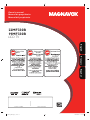 1
1
-
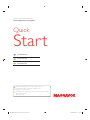 2
2
-
 3
3
-
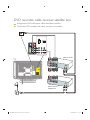 4
4
-
 5
5
-
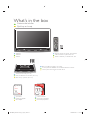 6
6
-
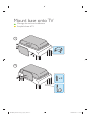 7
7
-
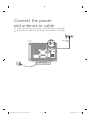 8
8
-
 9
9
-
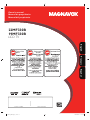 10
10
-
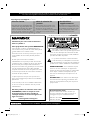 11
11
-
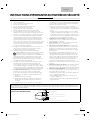 12
12
-
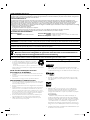 13
13
-
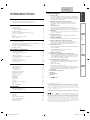 14
14
-
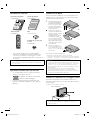 15
15
-
 16
16
-
 17
17
-
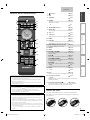 18
18
-
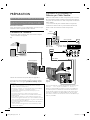 19
19
-
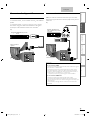 20
20
-
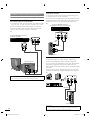 21
21
-
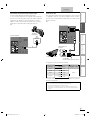 22
22
-
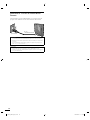 23
23
-
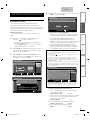 24
24
-
 25
25
-
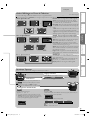 26
26
-
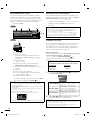 27
27
-
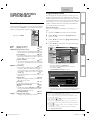 28
28
-
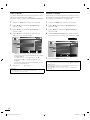 29
29
-
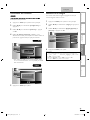 30
30
-
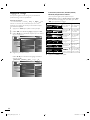 31
31
-
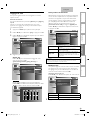 32
32
-
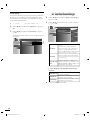 33
33
-
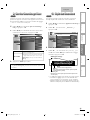 34
34
-
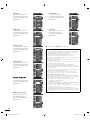 35
35
-
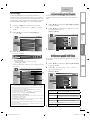 36
36
-
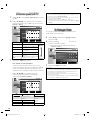 37
37
-
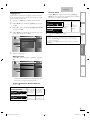 38
38
-
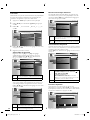 39
39
-
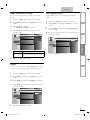 40
40
-
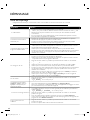 41
41
-
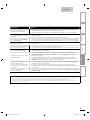 42
42
-
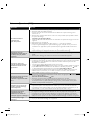 43
43
-
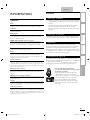 44
44
-
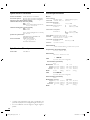 45
45
-
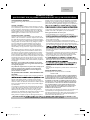 46
46
-
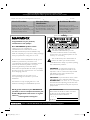 47
47
-
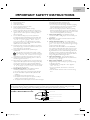 48
48
-
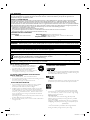 49
49
-
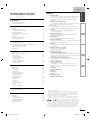 50
50
-
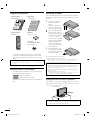 51
51
-
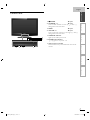 52
52
-
 53
53
-
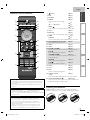 54
54
-
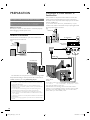 55
55
-
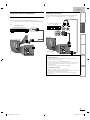 56
56
-
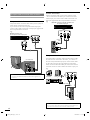 57
57
-
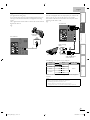 58
58
-
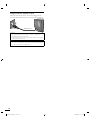 59
59
-
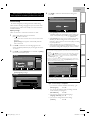 60
60
-
 61
61
-
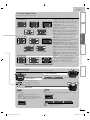 62
62
-
 63
63
-
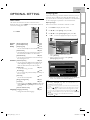 64
64
-
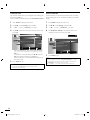 65
65
-
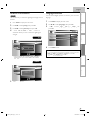 66
66
-
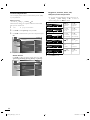 67
67
-
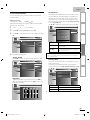 68
68
-
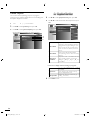 69
69
-
 70
70
-
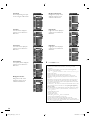 71
71
-
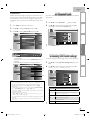 72
72
-
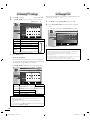 73
73
-
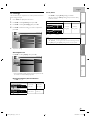 74
74
-
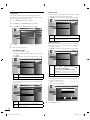 75
75
-
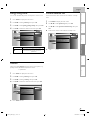 76
76
-
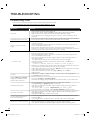 77
77
-
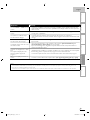 78
78
-
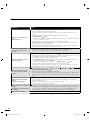 79
79
-
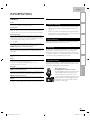 80
80
-
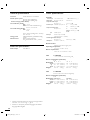 81
81
-
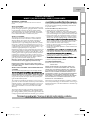 82
82
-
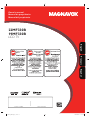 83
83
-
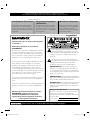 84
84
-
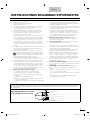 85
85
-
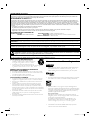 86
86
-
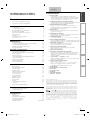 87
87
-
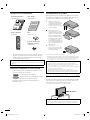 88
88
-
 89
89
-
 90
90
-
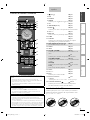 91
91
-
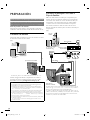 92
92
-
 93
93
-
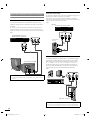 94
94
-
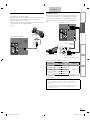 95
95
-
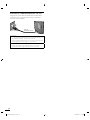 96
96
-
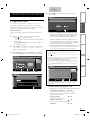 97
97
-
 98
98
-
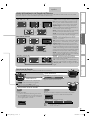 99
99
-
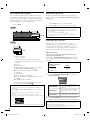 100
100
-
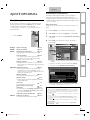 101
101
-
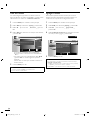 102
102
-
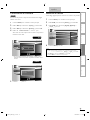 103
103
-
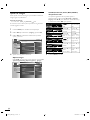 104
104
-
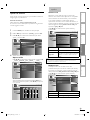 105
105
-
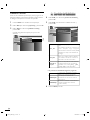 106
106
-
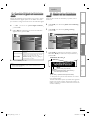 107
107
-
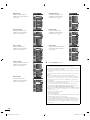 108
108
-
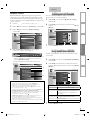 109
109
-
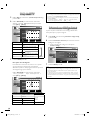 110
110
-
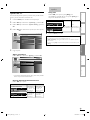 111
111
-
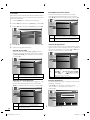 112
112
-
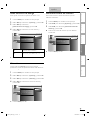 113
113
-
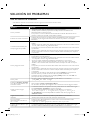 114
114
-
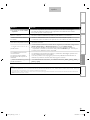 115
115
-
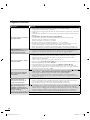 116
116
-
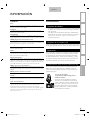 117
117
-
 118
118
-
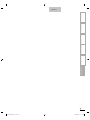 119
119
-
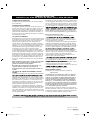 120
120
Magnavox 19MF330B El manual del propietario
- Categoría
- Televisores LCD
- Tipo
- El manual del propietario
- Este manual también es adecuado para
en otros idiomas
- français: Magnavox 19MF330B Le manuel du propriétaire
- English: Magnavox 19MF330B Owner's manual
Artículos relacionados
-
Magnavox 47MF439B Manual de usuario
-
Magnavox 22MF339B/F7 Guía de inicio rápido
-
Magnavox 32MF369B/F7 Guía de inicio rápido
-
Magnavox 46MF460B El manual del propietario
-
Magnavox 42MF439B/F7 Guía de inicio rápido
-
Magnavox 42MF439B - 42" LCD TV Guía de inicio rápido
-
Magnavox 28MD403V Manual del propietario
-
Magnavox 52MF437S Manual de usuario
-
Magnavox \ Guía de inicio rápido
-
Magnavox 40ME338V/F7 El manual del propietario
Otros documentos
-
RCA Flat Panel Television 42PA30RQ Manual de usuario
-
Lexibook MINI TV VIDEO PLAYER El manual del propietario
-
Panasonic TC-32LX70 El manual del propietario
-
Sylvania A01PDUH Manual de usuario
-
Sylvania Flat Panel Television LC190SL1 Manual de usuario
-
Sylvania LC190SS1 Manual de usuario
-
Philips SDV1125T/27 Manual de usuario
-
Philips SDV1125T/55 Manual de usuario
-
Philips 65PFL5704/F7 Quick Setup Guide
-
Philips 75PFL5704/F7 Quick Setup Guide